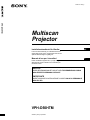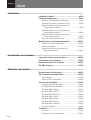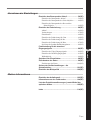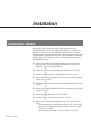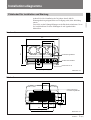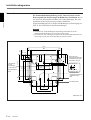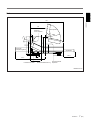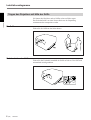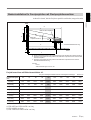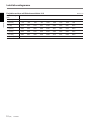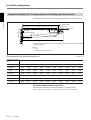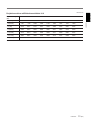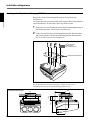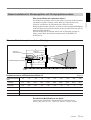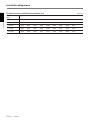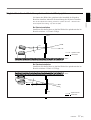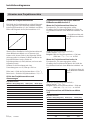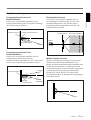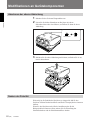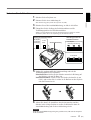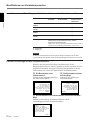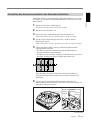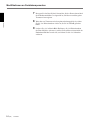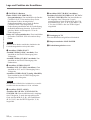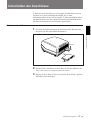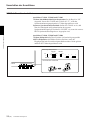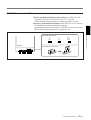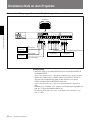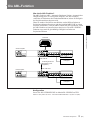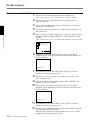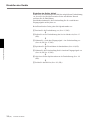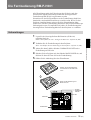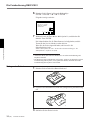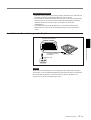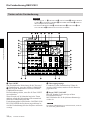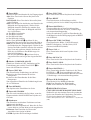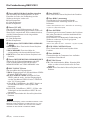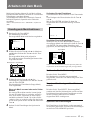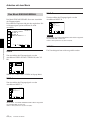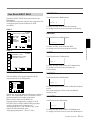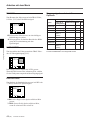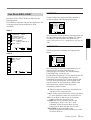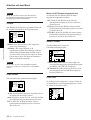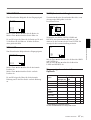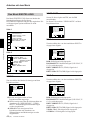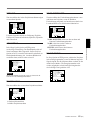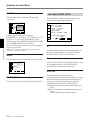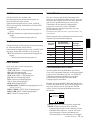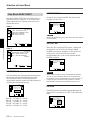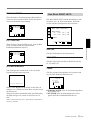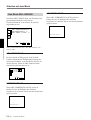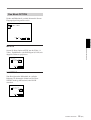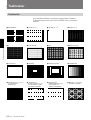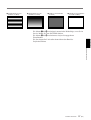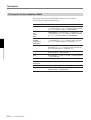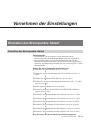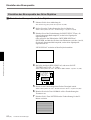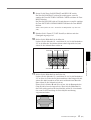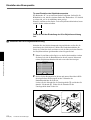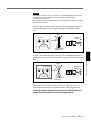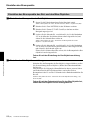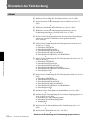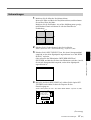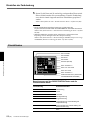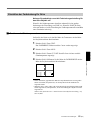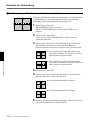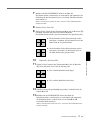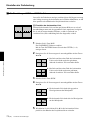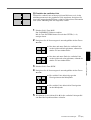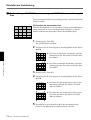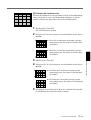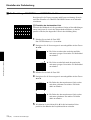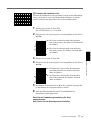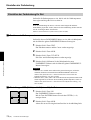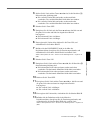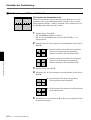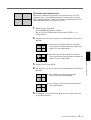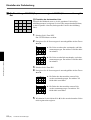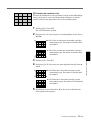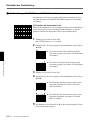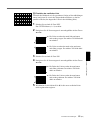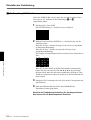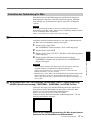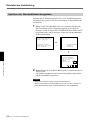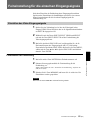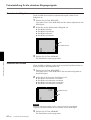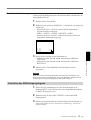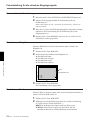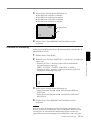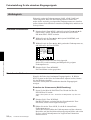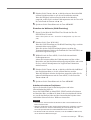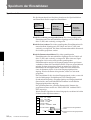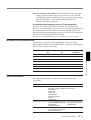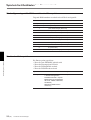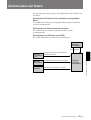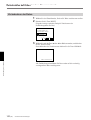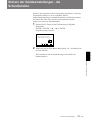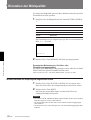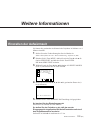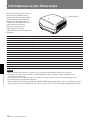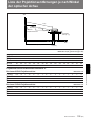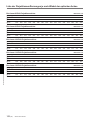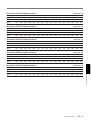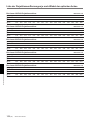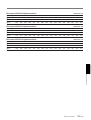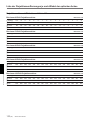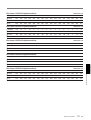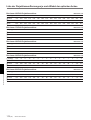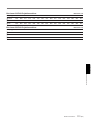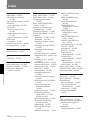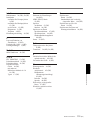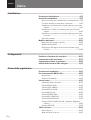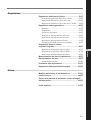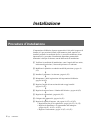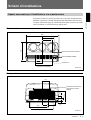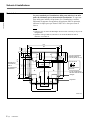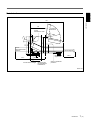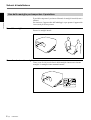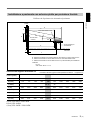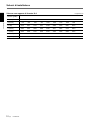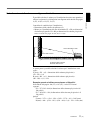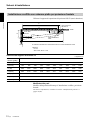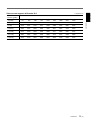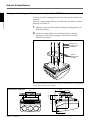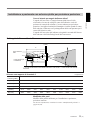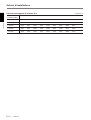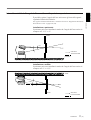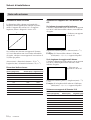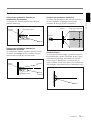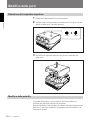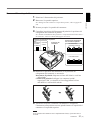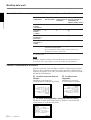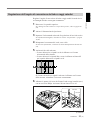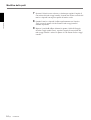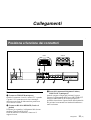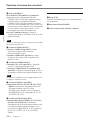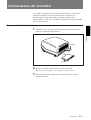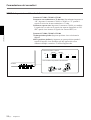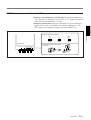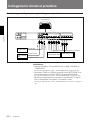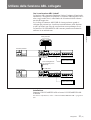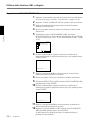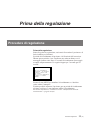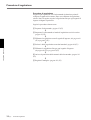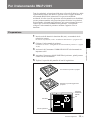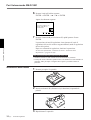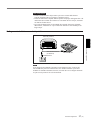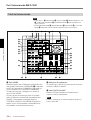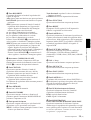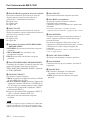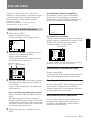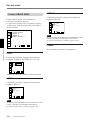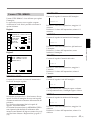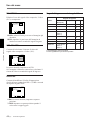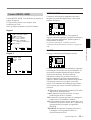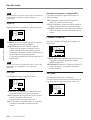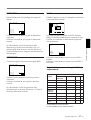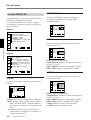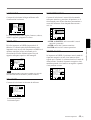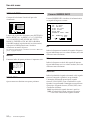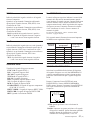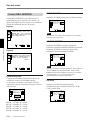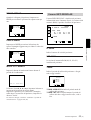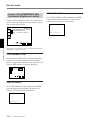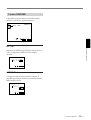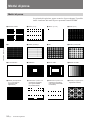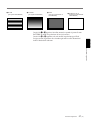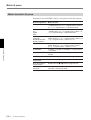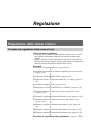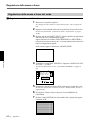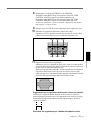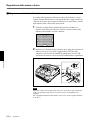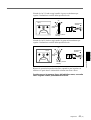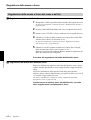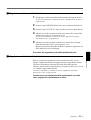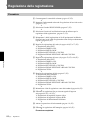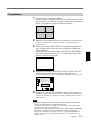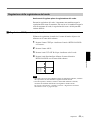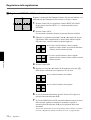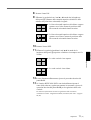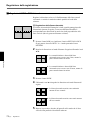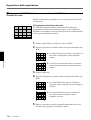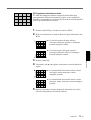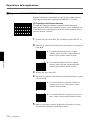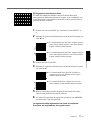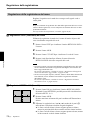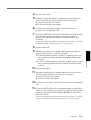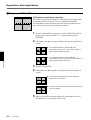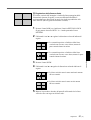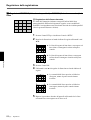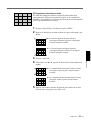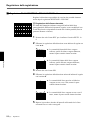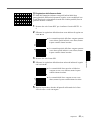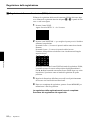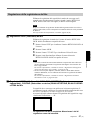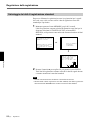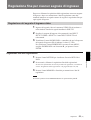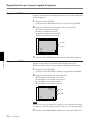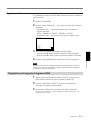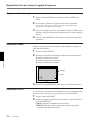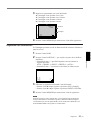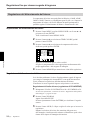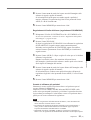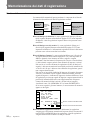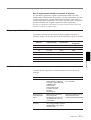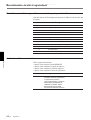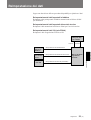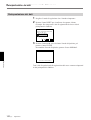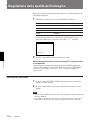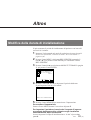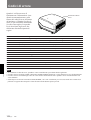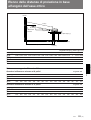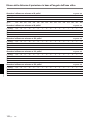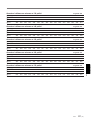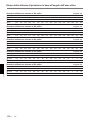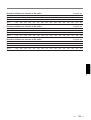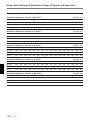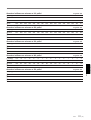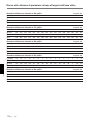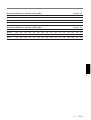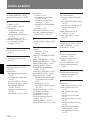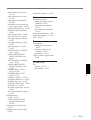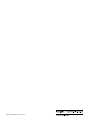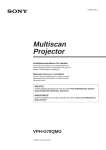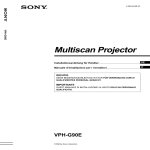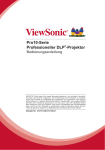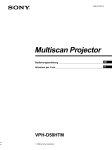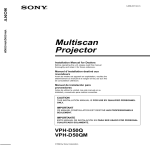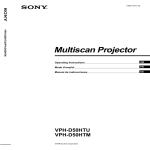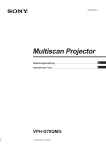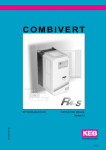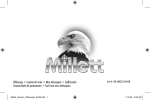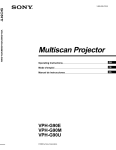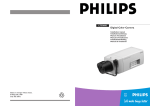Download 2 - BiggerHammer
Transcript
3-865-311-21 (1) VPH-D50HTM Multiscan Projector Installationshandbuch für Händler DE Lesen Sie diese Anleitung vor Inbetriebnahme des Geräts bitte genau durch, und bewahren Sie sie zum späteren Nachschlagen sorgfältig auf. Manuale d'uso per i rivenditori Prima di utilizzare l'apparecchio, si prega di leggere attentamente questo manuale e di conservarlo per riferimento futuro. WICHTIG DIESE BEDIENUNGSANLEITUNG IST NUR FÜR VERWENDUNG DURCH QUALIFIZIERTES PERSONAL GEDACHT. IMPORTANTE QUEST MANUALE DI INSTALLAZIONE VA USATO SOLO DA PERSONALE QUALIFICATO. VPH-D50HTM ©1998 by Sony Corporation IT Deutsch Inhalt Installation Installation: Ablauf ..................................................... 4(DE) Installationsdiagramme ............................................. 5(DE) Platzbedarf für Installation und Wartung ........................ 5(DE) Tragen des Projektors mit Hilfe der Griffe ..................... 8(DE) Bodeninstallation für Frontprojektion mit Flachprojektionsschirm .............................................. 9(DE) Deckeninstallation für Frontprojektion mit Flachprojektionsschirm ............................................ 12(DE) Bodeninstallation für Rückprojektion mit Flachprojektionsschirm ............................................ 15(DE) Hinweise zum Projektionsschirm.................................. 18(DE) Modifikationen an Gerätekomponenten ................. 20(DE) Abnehmen der oberen Abdeckung ................................ 20(DE) Ändern der Polarität ...................................................... 20(DE) Einstellen des Konversionswinkels der Kathodenstrahlröhre ................................................. 23(DE) Anschließen des Systems Lage und Funktion der Anschlüsse ........................ 25(DE) Umschalten der Anschlüsse ................................... 27(DE) Direktanschluß an den Projektor ............................ 30(DE) Die ABL-Funktion ..................................................... 31(DE) Einstellen des Geräts Einstellen des Geräts: Ablauf .................................. 33(DE) Die Fernbedienung RM-PJ1001 ............................... 35(DE) Vorbereitungen .............................................................. 35(DE) Tasten auf der Fernbedienung ....................................... 38(DE) Arbeiten mit dem Menü ............................................ 41(DE) Grundlegende Menüfunktionen .................................... 41(DE) Das Menü EINGANGSWAHL ..................................... 42(DE) Das Menü EINST. BILD ............................................... 43(DE) Das Menü EING.-EINST .............................................. 45(DE) Das Menü EINSTELLUNG .......................................... 48(DE) Das Menü EING.-INFO ................................................ 50(DE) Das Menü SERV.-EINST .............................................. 52(DE) Das Menü EINST.-INFO .............................................. 53(DE) Das Menü ABL-LINKING ........................................... 54(DE) Das Menü OPTION ...................................................... 55(DE) Testmuster ................................................................ 56(DE) Testmuster ..................................................................... 56(DE) Testmuster in der einzelnen Modi ................................. 58(DE) 2 (DE) Vornehmen der Einstellungen Weitere Informationen Einstellen der Aufwärmzeit .................................... 103(DE) Informationen zu den Fehlercodes ....................... 104(DE) Liste der Projektionsentfernungen je nach Winkel der optischen Achse ..................................................... 105(DE) Index ........................................................................ 114(DE) 3 (DE) DE Deutsch Einstellen des Brennpunkts: Ablauf ....................... 59(DE) Einstellen des Brennpunkts: Ablauf .............................. 59(DE) Einstellen des Brennpunkts des Grün-Objektivs .......... 60(DE) Einstellen des Brennpunkts des Rot- und des Blau-Objektivs ......................................................... 64(DE) Einstellen der Farbdeckung..................................... 66(DE) Ablauf............................................................................ 66(DE) Vorbereitungen .............................................................. 67(DE) Einstelltasten ................................................................. 68(DE) Einstellen der Farbdeckung für Grün ............................ 69(DE) Einstellen der Farbdeckung für Rot .............................. 78(DE) Einstellen der Farbdeckung für Blau ............................ 87(DE) Speichern der Standardfarbdeckungsdaten ................... 88(DE) Feineinstellung für die einzelnen Eingangssignale ....................................................... 89(DE) Einstellen des Video-Eingangssignals........................... 89(DE) Einstellen des RGB-Eingangssignals ............................ 91(DE) Weißabgleich ................................................................. 94(DE) Speichern der Einstelldaten .................................... 96(DE) Zurücksetzen der Daten ........................................... 99(DE) Zurücksetzen der Daten .............................................. 100(DE) Sichern der Geräteeinstellungen - die Schutzfunktion ........................................................ 101(DE) Einstellen der Bildqualität ..................................... 102(DE) Installation Installation Installation: Ablauf Werkseitig ist dieser Projektor auf die Frontprojektion mit einem Projektionsschirm von 100 Zoll (Bildseitenverhältnis 4:3) Durchmesser und auf die Installation auf dem Fußboden oder einem Tisch ausgelegt. Soll der Projektor anders installiert werden, müssen am Gerät selbst einige Modifikationen vorgenommen werden. Wie die Installation im einzelnen abläuft, hängt von der Größe bzw. dem Typ des Projektionsschirms und dem Installationsort ab. 1 Stellen Sie zunächst die Installationsbedingungen fest: Winkel der optischen Achse, Projektionsentfernung, Höhe des Projektors und Größe bzw. Typ des Projektionsschirms. . 2 Ändern Sie je nach Projektionsmuster die Polarität (Seite 20 (DE)). . 3 Installieren Sie Projektor und Projektionsschirm (Seite 9 (DE)). . 4 Setzen Sie die Farbdeckungsdaten auf die werkseitigen Einstellungen zurück (Seite 100 (DE)). . 5 Stellen Sie den Konversionswinkel der Kathodenstrahlröhre ein (Seite 23 (DE)). . 6 Stellen Sie den Objektivbrennpunkt und die Ausrichtung des Objektivs ein (Seite 60 (DE)). . 7 Stellen Sie die Farbdeckung ein (Seite 66 (DE)). . 8 Schließen Sie die weiteren Geräte an (Seite 30 (DE)). . 9 Stellen Sie die einzelnen Eingangssignale ein (Seite 89 (DE) und 95 (DE)). • Feineinstellung für die Farbdeckung (Seite 89 (DE) und 92 (DE)). • Stellen Sie die Größe und Position des Bildes ein (Seite 90 (DE), 92 (DE) und 93 (DE)). • Stellen Sie die Austastung ein (Seite 91 (DE) und 93 (DE)). 4 (DE) Installation Installationsdiagramme Platzbedarf für Installation und Wartung Vorderseite 603 214 345 164,7 Fernbedienungsdetektor Schalter MAIN POWER 125 Netzbuchse AC IN 302 (Lüftungsöffnungen) Maßeinheit: mm Rückseite 133 110 128 125,8 27 59,4 35,5 Fehlercodeanzeige/ Fernbedienungsdetektor 350 424 (Lüftungsöffnungen) Maßeinheit: mm Installation 5 (DE) Installation Achten Sie bei der Installation des Projektors darauf, daß für Wartungsarbeiten genügend Platz zur Verfügung steht (siehe Abbildung unten). Lassen Sie an den Lüftungsöffnungen an der Rückseite mindestens 30 cm frei, und blockieren Sie diese Öffnungen nie mit irgendwelchen Materialien. Installationsdiagramme Unterseite Installation Die Standardinstallationsbohrung an der Unterseite bietet sich als Referenzpunkt für die Messungen im Rahmen der Installation an. An der Unterseite des Projektors befinden sich sieben Bohrungen. Bei einer Installation an der Decke mit der gesondert erhältlichen Projektoraufhängung PSS-70 dienen fünf Bohrungen zur Befestigung der PSS-70, die beiden anderen sind Ersatzbohrungen. Hinweis • Verwenden Sie für die Bohrungen zum Befestigen der PSS-70 nur die metrischen M8-Schrauben von 10 mm bis 30 mm Länge. • Verwenden Sie zum Anbringen der PSS-70 die metrischen M8-Schrauben mit einer Länge von 20 mm, die mit der PSS-70 geliefert werden. 679 50 25 457,8 Ø 14 322 330,7 451 435 230 83 Standardinstallationsbohrung Bohrungen zum Anbringen der PSS-70/ Zusatzbohrungen (M8Schrauben, 20 mm) Zusatzbohrung 60 Vertiefungen für die Erhebungen an der PSS-70 211,8 194,6 64,8 137,8 524 83 22,8 50 Bohrung für die Montage der PSS-70 Bohrungen zum Anbringen der PSS-70/ Zusatzbohrungen Griff Einstellschraube 174 318 515 Maßeinheit: mm 6 (DE) Installation Seite 671 Installation 319 Ablenkplatte Mitte des Grün-Objektivs ° 95 R298 329 154 254 345 ∅ 137 12 ,5° 38 Stromquelle/ Hochspannungsblock 20 Signalkarte 311,2 ∅60 Einstellschraube 235,7 301,7 169,6 Lösehebel für Griffe Standardinstallationsbohrung Schwerpunkt des Projektors Maßeinheit: mm Installation 7 (DE) Installationsdiagramme Tragen des Projektors mit Hilfe der Griffe Installation Sie können den Projektor an den Griffen rechts und links tragen. Das Gerät darf nicht von einer Person allein aus der Verpackung entnommen oder transportiert werden. Die Griffe Ziehen Sie die Griffe an den Seiten heraus. Zurückschieben der Griffe Ziehen Sie den Lösehebel unterhalb der Griffe auf sich zu. Der Griff wird automatisch zurückgeschoben. 8 (DE) Installation Bodeninstallation für Frontprojektion mit Flachprojektionsschirm Achten Sie darauf, daß der Projektor parallel zum Boden (waagrecht) steht. Installation Wand G E Mitte des Grün-Objektivs A D 13,5˚ Mitte des Projektionsschirms B 254 Standardinstallationsbohrung H Boden C F B: Höhenunterschied zwischen der Projektorunterseite und der Mitte des Projektionsschirms E: Abstand in horizontaler Richtung zwischen der Mitte des Projektionsschirms und der Mitte des Grün-Objektivs F: Abstand in horizontaler Richtung zwischen der Mitte des Projektionsschirms und der Standardinstallationsbohrung Toleranz B: ±5% Andere Abmessungen: 0% bis +5% Projektionsschirm mit Bildseitenverhältnis 4:3 Die grau unterlegten Abstände sind die werkseitigen Einstellungen. Einheit: mm 60 70 80 90 100 120 150 180 200 250 A (Vsize) 914 1067 1219 1372 1524 1829 2286 2743 3048 3810 B (Hcent) 710 777 845 912 980 1114 1320 1526 1662 2005 Projektionsschirmgröße (Zoll) 28a) 32b) C (Width) 32c) D (TD) 1956 2240 2529 2816 3102 3673 4551 5425 6012 7466 E (Xlens) 1902 2179 2459 2738 3016 3571 4424 5274 5844 7257 F (Lhole) 2033 2310 2591 2869 3148 3703 4556 5405 5976 7389 G (Lmax) 2535 2812 3092 3371 3649 4204 5057 5907 6477 7890 H (Lfront) 1864 2141 2421 2700 2978 3533 4386 5236 5806 7219 a) VPS-80FH und VPS-100FH von Sony b) VPS-100FM von Sony c) VPS-120FH und VPS-120FM von Sony Installation 9 (DE) Installationsdiagramme Projektionsschirm mit Bildseitenverhältnis 16:9 Einheit: mm 60 70 80 90 100 120 150 180 200 A (Vsize) 747 872 996 1121 1245 1494 1868 2241 2490 B (Hcent) 746 820 893 967 1040 1188 1412 1636 1785 D (TD) 2109 2421 2734 3047 3358 3988 4942 5897 6532 E (Xlens) 2050 2354 2659 2962 3265 3877 4804 5733 6350 F (Lhole) 2182 2486 2791 3094 3397 4009 4936 5865 6482 G (Lmax) 2683 2987 3292 3595 3898 4510 5437 6366 6983 H (Lfront) 2012 2316 2621 2924 3227 3839 4766 5695 6312 Projektionsschirmgröße (Zoll) Installation 10 (DE) Installation Installation bei einer in den Tabellen nicht angegebenen Projektionsschirmgröße Überprüfen Sie die Installationsbedingungen: • Größe des Projektionsschirms (S) • Abmessungen für die Installation am Ende des Handbuchs, EG und BG für größeren Projektionsschirm sowie EK und BK für kleineren Projektionsschirm. Sehen Sie dazu in den Tabellen auf Seite 105 (DE) bis 113 (DE) nach. Mitte des Grün-Objektivs B Mitte des Projektionsschirms E E: Projektionsentfernung B: Projektionsschirmhöhen Nun können Sie die Abmessungen für die Installation folgendermaßen berechnen: E (mm) = EK + ((K – kleinere Projektionsschirmgröße) × (EG – EK) × 0,1) B (mm) = BK + ((K – kleinere Projektionsschirmgröße) × (BG – BK) × 0,1) + 254 Beispiel: 124-Zoll-Projektionsschirm Gemäß den Tabellen auf Seite 106 (DE) und 107 (DE) ergeben sich folgende Werte für E und B: EK =3571, BK = 860 (da die nächstkleinere Projektionsschirmgröße 120 Zoll beträgt) EG = 3856, BG = 929 (da die nächstgrößere Projektionsschirmgröße 130 Zoll beträgt) Daraus ergibt sich: E (mm) = 3571 + ((124 – 120) × (3856 – 3571) × 0,1) = 3685 (mm) B (mm) = 860 + ((124 –120) × (929 – 860) × 0,1) + 254 = 1142 (mm) Installation 11 (DE) Installation Wenn Sie einen Projektionsschirm verwenden, dessen Größe in den Tabellen auf Seite 9 (DE), 10 (DE) und 12 (DE), 13 (DE) nicht angegeben ist, können Sie die unten beschriebenen Abmessungen für die Installation berechnen. Installationsdiagramme Deckeninstallation für Frontprojektion mit Flachprojektionsschirm Verwenden Sie dazu die Projektoraufhängung PSS-70 (nicht mitgeliefert). Installation F’ E H Rotationsachse der PSS-70 Decke 369 Mitte des Projektionsschirms 13,5˚ B 254 D Mitte des Grün-Objektivs A G E: Abstand in horizontaler Richtung zwischen der Mitte des Projektionsschirms und der Mitte des Grün-Objektivs Wand Toleranz B: ±5% Andere Abmessungen: 0% to +5% Projektionsschirm mit Bildseitenverhältnis 4:3 Projektionsschirmgröße (Zoll) Einheit: mm 60 70 80 90 100 120 150 180 200 250 A (Vsize) 914 1067 1219 1372 1524 1829 2286 2743 3048 3810 B (Hcent) 825 892 960 1027 1094 1229 1435 1640 1777 2120 D (TD) 1956 2240 2529 2816 3102 3673 4551 5425 6012 7466 E (Xlens) 1902 2179 2459 2738 3016 3571 4424 5274 5844 7257 F’ (Lpss) 2166 2442 2723 3001 3280 3835 4688 5537 6108 7521 G (Lmax) 2535 2812 3092 3371 3649 4204 5057 5907 6477 7890 H (Lfront) 1864 2141 2421 2700 2978 3533 4386 5236 5806 7219 Erforderliche Modifikationen am Gerät Änderung der Polarität für “Deckeninstallation, Frontprojektion” Näheres dazu finden Sie unter “Ändern der Polarität” auf Seite 20 (DE). 12 (DE) Installation Einheit: mm Projektionsschirm mit Bildseitenverhältnis 16:9 70 80 90 100 120 150 180 200 A (Vsize) 747 872 996 1121 1245 1494 1868 2241 2490 B (Hcent) 861 935 1008 1082 1155 1303 1527 1751 1900 D (TD) 2109 2421 2734 3047 3358 3988 4942 5897 6532 E (Xlens) 2050 2354 2659 2962 3265 3877 4804 5733 6350 F’ (Lhole) 2314 2618 2923 3226 3529 4141 5068 5997 6614 G (Lmax) 2683 2987 3292 3595 3898 4510 5437 6366 6983 H (Lfront) 2012 2316 2621 2924 3227 3839 4766 5695 6312 Installation Installation 60 Projektionsschirmgröße (Zoll) 13 (DE) Installationsdiagramme Anbringen der Projektoraufhängung PSS-70 Installation Bringen Sie die Projektormontagehalterung an der Unterseite des Projektors an. Verwenden Sie dazu jeweils fünf M8×20-Schrauben, M8-Unterlegscheiben und Federscheiben, die alle mit der PSS-70 geliefert werden. 1 Richten Sie die zwei Erhebungen an der Projektormontagehalterung an den Bohrungen an der Unterseite des Projektors aus. 2 Ziehen Sie zum Befestigen der Montagehalterung die fünf Schrauben und Unterlegscheiben an den fünf Aussparungen zum Anbringen der PSS-70 an der Unterseite des Projektors an. M8×20-Schraube Federscheibe M8-Unterlegscheibe Projektormontagehalterung Wie Sie die PSS-70 an der Decke befestigen, schlagen Sie bitte in der Installationsanleitung zur Projektoraufhängung PSS-70 nach. 301,8 254 254 322,5 457,4 114,8 Installationsabmessungen 263,8 14 (DE) Installation Bodeninstallation für Rückprojektion mit Flachprojektionsschirm Wenn der Winkel der optischen Achse 2° beträgt Wand G Mitte des Projektionsschirms Winkel der optischen Achse – 2° 15,5° B Standardinstallationsbohrung A 0 + E F Boden Projektionsschirm mit Bildseitenverhältnis 4:3 Einheit: mm 60 70 80 90 100 120 150 180 200 250 A (Vsize) 914 1067 1219 1372 1524 1829 2286 2743 3048 3810 B (Hcent) 140 130 120 110 100 80 49 18 -3 -54 E (Xlens) 1977 2265 2556 2846 3136 3712 4599 5482 6075 7544 F (Lhole) 2172 2460 2751 3041 3331 3907 4794 5677 6270 7739 G (Lmax) 2655 2943 3234 3524 3814 4390 5277 6160 6753 8222 Projektionsschirmgröße (Zoll) Erforderliche Modifikationen am Gerät Änderung der Polarität für “Bodeninstallation, Rückprojektion” Näheres dazu finden Sie unter “Ändern der Polarität” auf Seite 20 (DE). Installation 15 (DE) Installation Was ist der Winkel der optischen Achse? Der Winkel der optischen Achse ist der Winkel zwischen der Horizontalen (Grundlinie) und der Geraden von der Mitte des Grün-Objektivs am Projektor zur Mitte des Projektionsschirms. Wenn Sie einen Rückprojektionsschirm benutzen, erzielen Sie eine optimale Bildhelligkeit, wenn die Mitte des Projektionsschirms auf der gleichen Höhe liegt wie die Mitte des Grün-Objektivs. Welcher Winkel für die optische Achse also im Einzelfall geeignet ist, hängt von der Höhe des Projektionsschirms und der Sichtlinie der Betrachter ab. Installationsdiagramme Projektionsschirm mit Bildseitenverhältnis 16:9 Einheit: mm 60 70 80 90 100 120 150 180 200 A (Vsize) 747 872 996 1121 1245 1494 1868 2241 2490 B (Hcent) 135 124 113 102 91 69 35 1 –21 E (Xlens) 2132 2447 2764 3079 3394 4030 4994 5960 6601 F (Lhole) 2327 2642 2959 3274 3589 4225 5189 6155 6796 G (Lmax) 2810 3125 3442 3757 4072 4708 5672 6638 7279 Projektionsschirmgröße (Zoll) Installation 16 (DE) Installation Mögliche Werte für den Winkel der optischen Achse bei Rückprojektion Sie können den Winkel der optischen Achse innerhalb der folgenden Bereiche einstellen, indem Sie die Ausrichtung des Objektivs einstellen. Bei Bodeninstallation Installieren Sie den Projektor so, daß der Winkel der optischen Achse im Bereich zwischen –13,5° und +2° liegt. Wand +2° –13,5° : Optische Achse : Horizontale Boden Bei Deckeninstallation Installieren Sie den Projektor so, daß der Winkel der optischen Achse im Bereich zwischen +3° und +13,5° liegt. Decke +13,5° +3° Wand : Optische Achse : Horizontale Installation 17 (DE) Installation Wie Sie die Objektivausrichtung einstellen, erfahren Sie unter “Einstellen der Grün-Objektivausrichtung” auf Seite 62 (DE). Installationsdiagramme Hinweise zum Projektionsschirm Größe des Projektionsschirms Installation Projektionsschirme mit einem anderen Bildseitenverhältnis als 4:3 Die Größe des Projektionsschirms wird als Diagonale in Zoll angegeben. Das Bildseitenverhältnis beträgt beim Projektionsschirm 4:3, das Verhältnis von Breite, Höhe und Diagonale des Projektionsschirms 4:3:5. 4 Wenn der Projektionsschirm höher ist Errechnen Sie, wie unten angegeben, auf der Grundlage der Projektionsschirmhöhe die Größe des Projektionsschirms mit einem Bildseitenverhältnis von 4:3. --- : Projektionsschirm mit einem Bildseitenverhältnis von 4:3 3 5 Wenn bei Ihrer Installation ein Projektionsschirm mit einem Bildseitenverhältnis von 4:3 benutzt wird, benutzt wird, dessen Größe in der folgenden Tabelle nicht angegeben ist, können Sie Höhe und Breite des Projektionsschirms aus der Größe des Projektionsschirms (in Zoll) ableiten, und zwar nach folgender Formel: Nehmen Sie die Berechnung mit einer Umrechnungsrate von 25,4 mm pro Zoll vor. Höhe (mm) = Größe des Projektionsschirms × 25,4 × 3/5 Breite (mm) = Größe des Projektionsschirms × 25,4 × 4/5 Größe des Projektionsschirms (in Zoll) = (Höhe in mm × 5/3) × 1/25,4 Beispiel: Höhe des Projektionsschirms = 1500 mm (1500 mm × 5/3) × 1/25,4 = ca. 98 Zoll Wenn der Projektionsschirm breiter ist Errechnen Sie, wie unten angegeben, auf der Grundlage der Projektionsschirmbreite die Größe des Projektionsschirms mit einem Bildseitenverhältnis von 4:3. ---: Projektionsschirm mit einem Bildseitenverhältnis von 4:3 Größe des Projektionsschirms und Abmessungen Projektionsschirm (Größe in Zoll) (Diagonale) Breite (mm) 60 914 1219 70 1067 1422 80 1219 1626 90 1372 1829 100 1524 2032 120 1829 2438 150 2286 3048 Größe des Projektionsschirms (in Zoll) = (Breite in mm × 5/4) × 1/25,4 Beispiel: Breite des Projektionsschirms = 2000 mm (2000 mm × 5/4) × ca. 1/25,4 = ca. 98 Zoll Projektionsschirm mit Bildseitenverhältnis 16:9 Projektionsschirm (Größe in Zoll) (Diagonale) Höhe (mm) Breite (mm) 180 2743 3658 60 200 3048 4064 70 872 1549 5080 80 996 1771 250 18 (DE) Höhe (mm) Installation 3810 747 1328 90 1121 1992 100 1245 2214 120 1494 2656 150 1868 3320 180 2241 4572 200 2490 4427 Projektionsschirmtypen Perlprojektionsschirm Rückprojektionsschirm Für diese Art der Installation empfiehlt sich ein zweischichtiger Projektionsschirm (Fresnel- und Kristallperlkomponente), mit dem sich auf der gesamten Projektionsschirmfläche ein helles und scharfes Bild erzielen läßt. Mitte des Projektionsschirms Projektionsschirm Horizontaler Sichtbereich Projektor Größte Bildhelligkeit Projektor Frontprojektionsschirm für die Deckeninstallation Für diese Art der Installation empfiehlt sich ein Silberprojektionsschirm, da bei diesem Projektionsschirmtyp das Bild zwei- bis viermal heller als bei einem weißen Projektionsschirm erscheint. Projektor Silberprojektionsschirm Mitte des Projektionsschirms Weißer Projektionsschirm Wenn der Zuschauerraum sehr groß ist (sehr breiter Sichtbereich erforderlich), dann können Sie bei Boden- und Deckeninstallationen gleichermaßen einen weißen Projektionsschirm verwenden. Bei diesem Projektionsschirmtyp erscheint das Bild vom gesamten Zuschauerbereich aus gesehen gleichmäßig hell. Beachten Sie jedoch, daß Sie bei einem weißen Projektionsschirm nur in abgedunkelter Umgebung ein klares Bild erzielen. Größte Bildhelligkeit Projektor Installation 19 (DE) Installation Frontprojektionsschirm für die Bodeninstallation Für diese Art der Installation empfiehlt sich ein Perlprojektionsschirm, da dieser Projektionsschirmtyp das Licht am besten reflektiert. Modifikationen an Gerätekomponenten Abnehmen der oberen Abdeckung Installation 1 2 Schalten Sie das Gerät am Hauptschalter aus. Lösen Sie die beiden Schrauben am Projektor mit einem Schraubenzieher oder einer Münze, und öffnen Sie dann die obere Abdeckung. Geschlossen 3 Offen Schieben Sie die obere Abdeckung nach hinten, und heben Sie sie an, um sie abzunehmen. Ändern der Polarität Werkseitig ist die Polarität des Projektors so eingestellt, daß Sie den Projektor auf dem Boden installieren und für die Frontprojektion einsetzen können. Wenn Sie den Projektor an der Decke installieren oder für die Rückprojektion benutzen wollen, müssen Sie die Einstellung des Polaritätsschalters und der Polaritätsanschlüsse ändern. 20 (DE) Installation So ändern Sie die Polarität 1 2 Schalten Sie den Projektor aus. Nehmen Sie die obere Abdeckung ab. 3 4 Installation Eine Erläuterung dazu finden Sie auf Seite 20 (DE). Drücken Sie auf die Anschlußabdeckung, so daß sie sich öffnet. Überprüfen Sie die Stellung des Polaritätsschalters und die Verbindungsposition der Polaritätsanschlüsse. Näheres zur Installationsart und der Einstellung dieses Schalters und der Anschlüsse finden Sie in der Auflistung auf der nächsten Seite Stellung des Polaritätsschalters am Objektiv (werkseitige Einstellung) an der Karte Anschlußabdeckung Verbindungsposition der Polaritätsanschlüsse am Objektiv (werkseitige Einstellung) an der Karte 5 Ändern Sie gegebenenfalls die Schalterstellung und/oder die Verbindungsposition der Anschlüsse. Polaritätsstecker: Stellen Sie den Schalter entweder in Richtung auf das Objektiv oder auf die Karte ein. Polaritätsanschlüsse: Lösen Sie die drei Stecker, drehen Sie sie um (180˚), und stecken Sie sie wieder in die Buchsen an der Objektivoder der Kartenseite ein. 6 Achten Sie darauf, die Anschlüsse korrekt einzustecken und den Schalter in die richtige Position zu stellen. Schließen Sie dann die Anschlußabdeckung und die obere Abdeckung wieder. Hinweis Wenn die Anschlußabdeckung nicht ganz geschlossen ist, läßt sich der Projektor nicht einschalten. Installation 21 (DE) Modifikationen an Gerätekomponenten Installationsart und Einstellung des Polaritätsschalters und der Polaritätsanschlüsse Installation Installationsart Stellung des Schalters Verbindungsposition der Anschlüsse Standardanzeige auf Projektionsschirm (Siehe unten.) Frontprojektion, Boden O O Korrekt Frontprojektion, Decke K K C Rückprojektion, Boden O K A Rückprojektion, Decke K O B Sonstiges Zeigen Sie Buchstaben auf dem Projektionsschirm an, anhand derer Sie entscheiden können, welche Änderungen erforderlich sind. Näheres zur Anzeige auf dem Projektionsschirm und den erforderlichen Änderungen finden Sie weiter unten. O : Objektivseite K : Kartenseite Hinweis Achten Sie beim Installieren des Projektors darauf, mindestens 30 cm Platz zwischen Wand oder Boden und den Lüftungsöffnungen des Projektors zu lassen. Polarität und Anzeige auf dem Projektionsschirm Wenn Sie den Projektor an der Decke installieren oder für die Rückprojektion benutzen, ohne die Polarität zu ändern, erscheint eine der folgenden fehlerhaften Anzeigen auf dem Projektionsschirm. In diesen Fällen müssen Sie je nach der Installationsart die Polarität ändern. elamitpo eid mU uz tätilauqdliB red tbielb netlahre .ßiew netuniM 02 mrihcS otaidemml osu'nu reP otsat li eremerp .]UNEM[ EING.A A.GNIE B Die Buchstaben stehen auf dem Kopf. Ändern Sie die Stellung des Polaritätsschalters. Um die optimale Bildqualität zu erhalten bleibt der Schirm 20 Minuten weiß. Per un'uso lmmediato premere il tasto [MENU]. A Die Buchstaben sind seitenverkehrt. Ändern Sie die Verbindungsposition der Polaritätsanschlüsse. C Die Buchstaben sind seitenverkehrt und stehen auf dem Kopf. Ändern Sie die Stellung des Polaritätsschalters und die Verbindungsposition der Polaritätsanschlüsse. [MENU]. premere il tasto Per un'uso lmmediato Schirm 20 Minuten weiß. erhalten bleibt der Bildqualität zu Um die optimale EING.A 22 (DE) Installation Einstellen des Konversionswinkels der Kathodenstrahlröhre 1 Nehmen Sie die obere Abdeckung ab. Eine Erläuterung dazu finden Sie auf Seite 20 (DE). 2 3 Schalten Sie den Projektor ein. Stellen Sie an der Fernbedienung den Service-Modus ein. Näheres dazu finden Sie unter “Vorbereitungen” auf Seite 35 (DE). 4 Setzen Sie die Farbdeckung für das Grün-, das Rot- und das Blauobjektiv zurück. Näheres dazu finden Sie unter “Zurücksetzen der Daten” auf Seite 99 (DE). 5 Achten Sie darauf, daß die Anzeige auf dem Projektionsschirm folgendermaßen erscheint: • Die Mitte des grünen Testbildes muß mit der Mittellinie des Projektionsschirms übereinstimmen. • Die Mitte des roten und die des blauen Testbildes müssen jeweils in gleichem Abstand zum grünen Testbild ausgerichtet sein. Wenn die Mitte des grünen Testmusters nicht mit der Mitte des Projektionsschirms übereinstimmt, müssen Sie den Projektor neu installieren. 6 Lockern Sie mit einem Kreuzschlitzschraubenzieher die vier Halteschrauben des Rot-Objektivs (schwarze). Achten Sie darauf, die Schrauben nicht ganz zu lösen. Schwarze Schrauben Schwarze Schrauben Schwarze Schrauben (Fortsetzung) Installation 23 (DE) Installation Stellen Sie den Konversionswinkel der Kathodenstrahlröhren so ein, daß die Bilder, die von den drei Kathodenstrahlröhren erzeugt werden, exakt konvergieren. Modifikationen an Gerätekomponenten Installation 24 (DE) Installation 7 Bewegen Sie das Rot-Objektiv hin und her, bis der Konversionswinkel der Kathodenstrahlröhre so eingestellt ist, daß das rote und das grüne Testmuster konvergieren. 8 Wenn das rote Testmuster mit dem grünen deckungsgleich ist, ziehen Sie die vier Halteschrauben wieder an, die Sie in Schritt 6 gelockert haben. 9 Lockern Sie, wie in Schritt 6 bis 8 erläutert, die vier Halteschrauben des Blau-Objektivs (schwarze), stellen Sie den Konversionswinkel der Kathodenstrahlröhre korrekt ein, und ziehen Sie die vier Schrauben wieder an. Anschließen des Systems Anschließen des Systems Lage und Funktion der Anschlüsse Rückseite Vorderseite !¡ 0 9 1 2 3 IN TRIGGER IN OUT PLUG IN POWER CONTROL S 4 RS-422A REMOTE OUT ABL LINK Y IN OUT IN VIDEO OUT IN S VIDEO 5 6 Rückseite 1 Anschluß TRIGGER (Minibuchse) Wenn der Projektor eingeschaltet ist, werden 12 V ausgegeben, wenn er ausgeschaltet ist, 0 V. Sie können den Anschluß allerdings nicht als Stromquelle benutzen, da er nicht als Netzausgang dient. 2 Anschluß RS-422A REMOTE (D-Sub, 9polig) Zum Erweitern des Systems über die RS-422ASchnittstelle. Bevor Sie den Anschluß benutzen, entfernen Sie die rote Kappe. C IN R B G CR/R-Y/PR Y SYNC/HD CB/B-Y/PB INPUT A 7 VD R G CR/R-Y/PR Y VIDEO Y B SYNC/HD VD CB/B-Y/PB C INPUT B 8 3 Buchsen ABL (Automatische Helligkeitsbegrenzung) LINK IN/OUT (Minibuchse) Wenn Sie mit mehreren Projektoren arbeiten, verbinden Sie die Buchse ABL LINK OUT mit der Buchse ABL LINK IN an einem anderen Projektor. Sie können bei den Projektoren den Helligkeitsbegrenzungspunkt synchronisieren und so für eine gleichmäßige Helligkeit auf dem ganzen Projektionsschirm sorgen. Anschließen des Systems 25 (DE) Lage und Funktion der Anschlüsse Anschließen des Systems 4 CONTROL S-Buchsen Buchse IN/PLUG IN POWER (5 V) (Stereominibuchse): Zum Anschließen der Buchse CONTROL S OUT eines anderen Sony-Geräts. Hier können Sie über das mitgelieferte Fernbedienungskabel (stereo) auch die Buchse CONTROL S OUT der mitgelieferten Fernbedienung anschließen und die Fernbedienung als Kabelfernbedienung benutzen. In diesem Fall gibt diese Buchse als Stromquelle 5 V an die Fernbedienung aus. Buchse OUT (Stereominibuchse): Zum Anschließen der Buchse CONTROL S IN eines anderen SonyGeräts. Vorderseite 9 Netzeingang AC IN Zum Anschließen des mitgelieferten Netzkabels. !º Hauptstromschalter MAIN POWER Hinweis Wenn Sie diese Buchse anschließen, funktioniert der Fernbedienungsdetektor am Projektor nicht. 5 Anschlüsse VIDEO IN/OUT Anschluß VIDEO IN (BNC-Anschluß): Zum Anschluß an den FBAS-Videoausgang eines Videogeräts. Anschluß VIDEO OUT (BNC-Anschluß): Zum Anschluß an den FBAS-Videoeingang eines Farbmonitors. 6 Anschlüsse S VIDEO IN/OUT Anschlüsse Y IN, C IN (BNC-Anschlüsse): Zum Anschluß an die Y- und C-Videoausgänge eines Videogeräts. Anschlüsse S VIDEO IN/OUT (4polig, Mini-DIN): Zum Anschluß an den S VIDEO-Ausgang oder -Eingang eines Videogeräts. Hinweis Der Anschluß S VIDEO IN wird deaktiviert, wenn Sie ein Kabel mit den Anschlüssen Y/C IN verbinden. 7 Anschlüsse INPUT A (BNC) Anschlüsse R/CR/R-Y/PR, G/Y, B/CB/B-Y/PB, SYNC/HD, VD: Zum Anschließen an die Ausgänge eines Videogeräts. Je nach dem angeschlossenen Gerät wird das RGB (R, G, B)-, das Farbdifferenz(R-Y, G, B-Y) oder das HDTV-Signal (PR, Y, PB) ausgewählt. 26 (DE) 8 Anschlüsse INPUT B (BNC-Anschlüsse) Anschlüsse R/CR/R-Y/PR/VIDEO, G/Y Y/Y, B/CB/ B-Y/PB/C, SYNC/HD, VD: Zum Anschließen an die Ausgänge eines Videogeräts. Je nach angeschlossenem Gerät wird das RGB- (R, G, B), das Farbdifferenz- (R-Y, G, B-Y), das HDTV- (PR, Y, PB), das S-VIDEO- oder das VIDEO-Signal ausgewählt. Anschließen des Systems !¡ Fernbedienungsdetektor vorn Umschalten der Anschlüsse Je nach der Art des Anschlusses von Computer und Farbmonitor an den Projektor ist es unter Umständen erforderlich, die 75-OhmAbschlußanschlüsse an der A-Karte und die 75-Ohm-Abschlußanschlüsse (Synchronisation) sowie den separaten Synchronisationsanschluß an der QB-Karte an der Rückseite des Projektors umzuschalten. Abnehmen der A-Karte 1 Lösen Sie die beiden Schrauben an den Karten an der Rückseite des Projektors, um das Anschlußfeld abzunehmen. Anschließen des Systems QB-Karte A-Karte 2 Schalten Sie die Anschlüsse an der A-Karte und an der QB-Karte um. Näheres dazu finden Sie auf Seite 28 (DE) und 29 (DE). 3 Bringen Sie die A-Karte wieder an, indem Sie die in Schritt 1 gelösten Schrauben wieder anbringen. Anschließen des Systems 27 (DE) Umschalten der Anschlüsse INPUT A: Einstellen der A-Karte Anschlüsse CN1001, CN1002 und CN1003 75-Ohm-Abschlußanschluß (Synchronisation): In der Regel ist “1K” eingestellt. Setzen Sie CN1002 und CN1003 auf “75”, wenn das Synchronisationsausgangssignal mit 75 Ohm abgeschlossen wird. Separater Synchronisationsanschluß: Stellen Sie CN1001 so ein, daß statt des Grünsignals mit Synchronisation das separate Synchronisationssignal gilt. Stellen Sie “HS SEP” ein, wenn ein externes HDTV-Synchronisationssignal usw. eingespeist wird. Anschließen des Systems Anschlüsse CN1004, CN1005 und CN1006 75-Ohm (Stiftposition 3): Diese Position wird werkseitig ausgewählt. OPEN (Stiftposition 1): Wählen Sie diese Position, wenn das Eingangssignal mit einem Abzweiganschluß an andere Geräte geleitet und dort mit 75 Ohm abgeschlossen wird. Werkseitige Stiftpositionen CN1001 OPEN 75 1 2 3 CN1006 HS NORM 3 2 1 75 CN1004 HS SEP OPEN 1 2 3 OPEN 1k 75 1k 1 2 3 1 2 3 CN1005 CN1003 CN1002 Umschalten des Anschlusses A-Karte 1 1 2 3 28 (DE) Anschließen des Systems 75 75 3 2 1 2 3 INPUT B: Einstellen der QB-Karte 75-Ohm-Abschlußanschluß (Synchronisation): In der Regel ist “1K” eingestellt. Setzen Sie CN10 und CN11 auf “75”, wenn das Synchronisationsausgangssignal mit 75 Ohm abgeschlossen wird. Separater Synchronisationsanschluß: Stellen Sie CN12 so ein, daß statt des Grünsignals mit Synchronisation das separate Synchronisationssignal gilt. Stellen Sie “HS SEP” ein, wenn ein externes HDTV-Synchronisationssignal usw. eingespeist wird. Anschließen des Systems QB-Karte HS NORM HS FIX HS SEP 1k V TERM 75 1k H/C TERM 75 Werkseitige Stiftpositionen 1 2 3 1 2 3 1 2 3 CN10 CN11 CN12 Umschalten des Anschlusses 1 1 2 3 2 3 Anschließen des Systems 29 (DE) Direktanschluß an den Projektor Wenn mehrere Eingangsquellen an den Projektor angeschlossen sind Rückseite Farbmonitor VD R CR/R-Y/PR VIDEO Videogerät Y VD an RGB-Ausgang an Videoausgang G Y Y B SYNC/HD CB/B-Y/PB C INPUT B VD B-Y SYNC/HD CB/B-Y/PB INPUT A B CR/R-Y/PR Y B R-Y G G OUT IN S VIDEO R SYNC/HD an Videoeingang OUT IN VIDEO C IN R RS-422A REMOTE Y IN S VIDEO IN OUT CONTROL S VIDEO IN Anschließen des Systems IN PLUG IN POWER OUT ABL LINK VIDEO OUT IN TRIGGER an Farbdifferenzsignalausgang Videogerät Videogerät an S-Videoausgang Konfiguration • Setzen Sie EING.A im Menü EINSTELLUNG auf RGB und EING.B auf KOMPONENT. Näheres dazu finden Sie unter “Das Menü EINSTELLUNG” auf Seite 48 (DE). • Wählen Sie VIDEO oder S-VIDEO, indem Sie die INPUT SELECTTasten auf der Fernbedienung drücken oder indem Sie die Option VIDEO im Menü EINGANGSWAHL einstellen. Näheres dazu finden Sie unter “Das Menü EINGANGSWAHL” auf Seite 42 (DE). • Schalten Sie, je nachdem, wie Computer und Farbmonitor angeschlossen sind, die 75-Ohm-Abschlußanschlüsse um. Einzelheiten dazu finden Sie unter “Umschalten der Anschlüsse” auf Seite 27 (DE). 30 (DE) Anschließen des Systems Anschließen mehrerer Projektoren Die ABL-Funktion Was ist die ABL-Funktion? Die ABL-Funktion (ABL = Automatic Brightness Limiter - Automatischer Helligkeitsbegrenzer) ist im Projektor integriert. Die ABL-Funktion verhindert ein Einbrennen der Kathodenstrahlröhren, indem die Helligkeit des Projektionsschirms begrenzt wird. Wenn Sie mehrere Projektoren anschließen, um das Bild auf mehreren Projektionsschirmen anzuzeigen, und den Anschluß ABL LINK an jedem Projektor anschließen, wirkt die ABL-Funktion auf alle Projektoren, sofern die ABL-Funktion an einem Projektor aktiviert ist. Die ABL-LINKINGFunktion sorgt somit für gleichmäßige Helligkeit auf mehreren Projektionsschirmen. Anschließen des Systems Rückseite Zweiter Projektor IN TRIGGER IN OUT PLUG IN POWER CONTROL S RS-422A REMOTE OUT ABL LINK Y IN OUT IN VIDEO OUT IN S VIDEO C IN R G CR/R-Y/PR Y B SYNC/HD VD R CR/R-Y/PR VIDEO CB/B-Y/PB INPUT A G Y Y B SYNC/HD CB/B-Y/PB C INPUT B VD ABL LINK IN Videogerät Verbindungskabel mit Ministeckern (nicht mitgeliefert) ABL LINK OUT Erster Projektor IN TRIGGER IN OUT PLUG IN POWER CONTROL S RS-422A REMOTE OUT ABL LINK Y IN OUT IN VIDEO OUT IN S VIDEO C IN R G CR/R-Y/PR Y B SYNC/HD CB/B-Y/PB INPUT A VD R CR/R-Y/PR VIDEO G Y Y B SYNC/HD CB/B-Y/PB C INPUT B VD Videogerät Konfiguration Setzen Sie ABL-VERBINDUNG im Menü ABL-LINKING auf EIN. Näheres dazu finden Sie unter “Das Menü ABL-LINKING” auf Seite 54 (DE). Anschließen des Systems 31 (DE) Die ABL-Funktion Einstellen von ABL-LINKING 1 Stellen Sie an der Fernbedienung den Service-Modus ein. Näheres dazu finden Sie unter “Vorbereitungen” auf Seite 35 (DE). Anschließen des Systems 2 Stellen Sie den Wert für KONTRAST an allen Projektoren auf denselben Wert ein. 3 Stellen Sie die Helligkeit der einzelnen Projektoren so ein, daß der Schwarzwert einheitlich ist. 4 Speisen Sie ein externes Signal ein, so daß das Fenstermuster (1/16) aufgerufen wird. 5 Rufen Sie das Menü ABL-LINKING auf, wählen Sie mit der Taste V oder v die Option UNTERKONTRAST, und drücken Sie die Taste ENTER. Näheres dazu finden Sie unter “Das Menü ABL-LINKING” auf Seite 54 (DE). S SERV.EINST EINST.INFO EING.A ABL-VERBINDUNG:EIN UNTERKONTRAST: 0 ABL-PEGEL-EINST: 0 ABLLINKING SEL: 6 BEST: ENTER ENDE: MENU Stellen Sie mit der Taste V oder v den Projektor so ein, daß die Helligkeit der des dunkelsten Projektors entspricht, und drücken Sie die Taste ENTER. UNTERKONTRAST: 0 7 Wiederholen Sie Schritt 4 bis 6 bei jedem Projektor, so daß die Helligkeit aller Projektoren gleich ist. 8 Speisen Sie ein externes Signal ein, so daß das Testmuster “Ganz weiß” aufgerufen wird. 9 Wählen Sie ABL-PEGEL-EINST im Menü ABL-LINKING, und drücken Sie die Taste ENTER. 10 Stellen Sie mit der Taste V oder v den Projektor so ein, daß die Helligkeit der des dunkelsten Projektors entspricht, und drücken Sie die Taste ENTER. ABL-PEGEL-EINST: 0 11 Wiederholen Sie Schritt 8 bis 10 bei jedem Projektor, so daß die Helligkeit aller Projektoren gleich ist. 12 Setzen Sie ABL-VERBINDUNG im Menü ABL-LINKING auf EIN, und drücken Sie die Taste ENTER. Wenn die ABL-Funktion bei einem Projektor aktiviert ist, wird die Helligkeit aller Projektoren gleichmäßig. 32 (DE) Anschließen des Systems Einstellen des Geräts Einstellen des Geräts: Ablauf EING.A Um die optimale Bildqualität zu erhalten bleibt der Schirm 20 Minuten weiß. Per un'uso lmmediato premere il tasto [MENU]. Sie können mit der Taste MENU die Aufwärmzeit abbrechen, wenn Sie den Projektor sofort benutzen wollen. Sie können auch eine kürzere oder längere Aufwärmzeit einstellen oder den Projektor so einstellen, daß er gar keine Aufwärmzeit benötigt. Näheres dazu finden Sie unter “Einstellen der Aufwärmzeit” auf Seite 103 (DE). Einstellen des Geräts 33 (DE) Einstellen des Geräts Aufwärmzeit vor dem Einstellen Schalten Sie vor dem Einstellen der Farbdeckung den Projektor ein, und warten Sie mindestens 20 Minuten lang ab, bis seine Aufwärmzeit beendet ist. Die Aufwärmzeit von etwa 20 Minuten ist ein Funktionsmerkmal dieses Projektors. In dieser Zeit erscheint auf dem Projektionsschirm eine weiße Anzeige mit der unten angegebenen Meldung. 35 Sekunden nach Beginn der Aufwärmzeit wird die Meldung vorübergehend ausgeblendet und erscheint danach alle 30 Sekunden lang immer wieder für jeweils 5 Sekunden. Einstellen des Geräts Einstellen des Geräts: Ablauf Nehmen Sie die Einstellungen mit Hilfe der mitgelieferten Fernbedienung vor, bevor Sie den Projektor an andere Geräte anschließen. Danach speichern Sie die Einstelldaten. Anschließend nehmen Sie die Feineinstellung für die verschiedenen Eingangssignale am Projektor vor. Beim Einstellen des Geräts gehen Sie folgendermaßen vor: Einstellen des Geräs 1 Bereiten Sie die Fernbedienung vor (Seite 35 (DE)). . 2 Stellen Sie an der Fernbedienung den Service-Modus ein (Seite 35 (DE)). . 3 Nehmen Sie - noch ohne Eingangssignal - eine Grobeinstellung vor (Seite 60 (DE) bis 87 (DE)). . 4 Speichern Sie die Einstelldaten als Standarddaten (Seite 88 (DE)). . 5 Nehmen Sie die Feineinstellung für die einzelnen Eingangssignale vor (Seite 89 (DE) bis 95 (DE)). . 6 Aktivieren Sie den Speicherschutz an der Fernbedienung (Seite 101 (DE)). . 7 Stellen Sie das Bild ein (Seite 102 (DE)). 34 (DE) Einstellen des Geräts Die Fernbedienung RM-PJ1001 Alle Einstellungen außer der Fokussierung des Objektivs und dem Einstellen der Objektivausrichtung können mit der mitgelieferten Fernbedienung RM-PJ1001 vorgenommen werden. Normalerweise sind die Einstelltasten an der Fernbedienung deaktiviert, damit nicht versehentlich Einstellwerte verstellt werden. Bevor Sie den Projektor einstellen können, müssen Sie diese Schutzfunktion daher deaktivieren. Mit der Fernbedienung können Sie den Projektor drahtlos per Infrarotsignal steuern. Es empfiehlt sich jedoch, die Fernbedienung über das mitgelieferte Fernbedienungskabel mit dem Projektor zu verbinden. Vorbereitungen 1 Legen Sie drei der mitgelieferten R6-Batterien (Größe AA) polaritätsrichtig ein. Näheres dazu finden Sie unter “Einlegen der Batterien” auf Seite 36 (DE). 2 Verbinden Sie die Fernbedienung mit dem Projektor. Siehe “Anschließen der Fernbedienung an den Projektor” auf Seite 37 (DE). Achten Sie darauf, daß der Schalter COMMAND ON/OFF an der Ferbedienung auf ON steht. 4 Schalten Sie den Projektor mit dem Schalter MAIN POWER ein, und drücken Sie dann die Taste ON an der Fernbedienung. 5 Öffnen Sie die Abdeckung über den Einstelltasten. Drücken Sie auf die Abdeckung, und schieben Sie sie dabei nach vorne. Heben Sie die Abdeckung zum Öffnen leicht an. Schalter COMMAND ON/OFF LIGHT MUTING PATTERN COMMAND STATUS PIC AUDIO OFF NORMAL APA DOT PHASE ON PATTERN ZOOM RGB SIZE OFF ON SHIFT R LCD LENS CONTROL SHIFT STANDBY CENT FOCUS MEMORY ON MENU ON B INPUT SELECT VIDEO SELECT A B SYS SET BLKG RESET ENTER FUNCTION VIDEO/S VIDEO C PICTURE CONTROL D BRIGHT CONTR POSITION HUE COLOR VOL SWITCHER/VIDEO MEMORY/INDEX 1 2 3 4 5 9 6 7 SW NO/ 10/0(ALL) OFF/GROUP CUT OFF Einstelltasten SHARP 8 VIDEO MEMORY SWITCHER INDEX ADJ R G B CENT SIZE LIN R G REGISTRATION SKEW BOW FOCUS W/B B BIAS GAIN KEY PIN ZONE MG FOCUS LENS POSITION Einstellen des Geräts 35 (DE) Einstellen des Geräts 3 Die Fernbedienung RM-PJ1001 6 Drücken Sie die Tasten in folgender Reihenfolge: ENTER n ENTER n V n v n ENTER Folgende Anzeige erscheint. Wollen Sie den SERVICE-MODUS anwählen? JA NEIN SEL: 7 EINST: ENTER ENDE: MENU Wählen Sie mit der Taste V oder v die Option JA, und drücken Sie dann die Taste ENTER. Die Schutzfunktion für die Einstelltasten wird aufgehoben, und die Tasten für den Service-Modus werden aktiviert. Wenn Sie das Gerät eingestellt haben, aktivieren Sie die Schutzfunktion wieder. Einstellen des Geräs Näheres dazu finden Sie unter “Sichern der Geräteeinstellungen - die Schutzfunktion” auf Seite 101 (DE). Hinweise zur drahtlosen Fernbedienung • Achten Sie darauf, daß sich keine Hindernisse zwischen Fernbedienung und Projektor befinden. • Die Reichweite der Fernbedienung ist begrenzt. Je kürzer der Abstand zwischen Fernbedienung und Projektor, um so größer der Winkel, innerhalb dessen die Fernbedienung den Projektor steuern kann. Einlegen der Batterien 36 (DE) Einstellen des Geräts 1 Drücken Sie den Deckel des Batteriefachs auf. 2 Legen Sie drei R6-Batterien (Größe AA) (mitgeliefert) polaritätsrichtig ein. 3 Schließen Sie den Deckel wieder. Hinweise zu den Batterien • Funktioniert der Projektor nicht korrekt, können die Batterien zu schwach sein. Tauschen Sie in diesem Fall alle drei Batterien gegen neue aus. • Die Lebensdauer der Batterien hängt davon ab, wie oft Sie die Fernbedienung benutzen und wie oft Sie mit der Taste LIGHT die Beleuchtung einschalten. Sobald die Batterien schwach werden, ersetzen Sie sie durch neue Alkalibatterien. • Um Schäden durch auslaufende Batterien zu vermeiden, nehmen Sie die Batterien heraus, wenn Sie die Fernbedienung längere Zeit nicht benutzen wollen. Anschließen der Fernbedienung an den Projektor Rückseite des Projektors Einstellen des Geräts Fernbedienungskabel (mitgeliefert) CONTROL S OUT CONTROL S IN IN OUT PLUG IN POWER CONTROL S Hinweis Wenn Sie die Fernbedienung wie oben dargestellt über Kabel an den Projektor anschließen, ist der Fernbedienungsdetektor am Projektor deaktiviert. Wollen Sie die Fernbedienung drahtlos verwenden, achten Sie darauf, das Kabel vom Projektor und von der Fernbedienung zu lösen. Einstellen des Geräts 37 (DE) Die Fernbedienung RM-PJ1001 Tasten auf der Fernbedienung Hinweise • Die Tasten VOL +/– !¢, MG FOCUS !∞, FOCUS LENS !§, INPUT SELECT C und D @¢, LCD LENS CONTROL @• und AUDIO MUTING #º haben bei diesem Projektor keine Funktion. • Die Tasten W/B BIAS/GAIN !•, REGISTRATION !ª, ADJ R/G/B @º und CUT OFF R/G/B @¡ funktionieren nur im Service-Modus. 1 2 3 4 6 7 5 8 LIGHT #º MUTING @ª @• Einstellen des Geräs @¶ COMMAND STATUS PIC AUDIO OFF NORMAL APA DOT PHASE PATTERN ZOOM OFF ON ON RGB SIZE SHIFT CENT R LCD LENS CONTROL SHIFT STANDBY FOCUS MEMORY ON MENU B 9 @§ INPUT SELECT @∞ @¢ VIDEO SYS SET SELECT BLKG RESET ENTER FUNCTION VIDEO/S VIDEO A B C PICTURE CONTROL D BRIGHT 0 CONTR POSITION SWITCHER/VIDEO MEMORY/INDEX 1 2 3 4 5 @£ 9 @™ 6 7 SW NO/ 10/0(ALL) OFF/GROUP !™ @¡ @º B CENT SIZE LIN R Einstellen des Geräts !£ !¢ G REGISTRATION SKEW BOW FOCUS W/B B BIAS GAIN KEY PIN ZONE !ª 1 Taste LIGHT Zum Einschalten der Beleuchtung für die Tasten auf der Fernbedienung, wenn der Schalter COMMAND 5 auf ON steht. Andernfalls wird nur der Schalter COMMAND beleuchtet. Die Beleuchtung erlischt, wenn Sie die Taste LIGHT erneut drücken. Wenn Sie mehr als 30 Sekunden lang keine Tasten drücken, erlischt die Beleuchtung auch automatisch. Wenn die Fernbedienung über das Fernbedienungskabel an die Buchse CONTROL S IN/ PLUG IN POWER des Projektors angeschlossen ist, wird die Fernbedienung über den Projektor mit Strom versorgt. 38 (DE) VOL VIDEO MEMORY SWITCHER INDEX ADJ G COLOR HUE SHARP 8 CUT OFF R !¡ MG FOCUS LENS !∞ !§ POSITION !• !¶ 2 Übertragungsanzeige Leuchtet bei jedem Tastendruck auf. Wenn die Anzeige nicht leuchtet, tauschen Sie die Batterien gegen neue aus. 3Tasten STATUS ON/OFF Mit OFF blenden Sie die Anzeige auf dem Projektionsschirm aus. Mit ON blenden Sie die Projektionsschirmanzeige wieder ein. Hinweis Die Menüs und Warnhinweise erscheinen auch, wenn Sie die Taste OFF gedrückt haben. 5 Schalter COMMAND ON/OFF Steht dieser Schalter auf OFF, funktioniert auf der Fernbedienung nur noch die Taste LIGHT 1 So lassen sich die Batterien schonen. 6 Tasten CENT R/B Zum Einstellen der Farbdeckung (rot und blau). R: Aktiviert den Einstellmodus für die RotKomponente. B: Aktiviert den Einstellmodus für die BlauKomponente. Zum eigentlichen Einstellen der Farbdeckung dienen die vier Pfeiltasten. 7 Taste MEMORY Zum Speichern der Einstelldaten im Gerät. 8 Tasten ON/STANDBY Zum Ein- und Ausschalten des Projektors, wenn der Hauptnetzschalter MAIN POWER am Projektor auf ON steht. 9 Menütasten Zum Einstellen verschiedener Funktionen und zum Arbeiten mit dem Menü. MENU: Ruft das Hauptmenü auf. Wenn Sie die Taste erneut drücken, wird das Menü wieder ausgeblendet. Pfeiltasten: Zum Einstellen des Wertes oder Auswählen einer Option im Menü. ENTER: Speichert die Einstellungen im Menü. !º Taste FUNCTION Diese Taste hat bei diesem Projektor keine Funktion. !¡ Taste RESET Zum Zurücksetzen der Einstellungen auf die werkseitig oder im Service-Modus eingestellten Werte. !™ Tasten POSITION +/– Zum Auswählen des auf dem Projektionsschirm einzustellenden Bereichs im Fokus-, Farbdeckungsoder Austasteinstellungsmodus. Stellen Sie außerdem V-LAGE im Einstellmodus für die Bildposition des RGB-Eingangssignals auf BREIT oder SCHMAL. !£ Tasten PICTURE CONTROL Zum Einstellen des Bildes: CONTR (Kontrast), BRIGHT (Helligkeit), COLOR (Farbe), HUE (Farbton) und SHARP (Schärfe). !¢ Tasten VOL +/– Diese Tasten haben bei diesem Projektor keine Funktion. !∞ Taste MG FOCUS Diese Taste hat bei diesem Projektor keine Funktion. !§ Taste FOCUS LENS Diese Taste hat bei diesem Projektor keine Funktion. !¶ Tasten POSITION +/– Diese Tasten haben dieselbe Funktion wie die Tasten POSITION +/– !™. Zum Auswählen des auf dem Projektionsschirm einzustellenden Bereichs im Fokus, Farbdeckungs- oder Austasteinstellungsmodus. !• Tasten W/B (Weißabgleich) Zum Wechsel in den Weißabgleichmodus. BIAS: Zum Einstellen des Dunkelpunkts. GAIN: Zum Einstellen der Farbverstärkung. !ª REGISTRATION-Tasten CENT/SIZE/LIN/SKEW/BOW/KEY/PIN/ZONE Wählen Sie mit den einzelnen Tasten die gewünschte Option zum Einstellen der Farbdeckung, und stellen Sie die Option dann mit den Pfeiltasten ein. Näheres dazu finden Sie unter “Einstelltasten” auf Seite 68 (DE). Einstellen des Geräts 39 (DE) Einstellen des Geräts 4 Tasten RGB Wechselt in den Einstellmodus für das Eingangssignal. APA: Diese Taste hat bei diesem Projektor keine Funktion. DOT PHASE: Diese Taste hat bei diesem Projektor keine Funktion. SIZE: Zum Wechsel in den Modus zum Einstellen der Bildgröße des Eingangssignals. Wollen Sie die Bildgröße einstellen, drücken Sie zunächst diese Taste und regulieren dann die Bildgröße mit Hilfe der vier Pfeiltasten. B : Das Bild wird schmaler. b : Das Bild wird breiter. V : Das Bild wird höher. v : Das Bild wird niedriger. Mit der Taste MEMORY 7 speichern Sie den eingestellten Wert und zeigen das eingestellte Bild an. SHIFT: Zum Wechsel in den Modus zum Einstellen der Bildposition des Eingangssignals. Wollen Sie die Position des Bildes einstellen, drücken Sie zunächst diese Taste und regulieren dann die Position mit Hilfe der vier Pfeiltasten. Das Bild bewegt sich dabei in Pfeilrichtung. Mit der Taste MEMORY 7 speichern Sie den eingestellten Wert und zeigen das eingestellte Bild an. Die Fernbedienung RM-PJ1001 @º Tasten ADJ R/G/B (Rot/Grün/Blau einstellen) Zum Auswählen der Farbkomponente, die beim Einstellen des Fokus, der Farbdeckung und des Weißwerts korrigiert werden soll. R: Rot-Komponente G: Grün-Komponente B: Blau-Komponente @¡ Tasten CUT OFF Zum Auswählen der Farbkomponente, die beim Einstellen der Farbdeckung ausgeschaltet werden soll. Wenn Sie die entsprechende Taste nochmals drücken, wird die Farbkomponente wieder eingeschaltet. R: Rot-Komponente G: Grün-Komponente B: Blau-Komponente Einstellen des Geräs @™ Wählschalter SWITCHER/VIDEO MEMORY/ INDEX SWITCHER: Diese Taste hat bei diesem Projektor keine Funktion. VIDEO MEMORY: Zum Auswählen der voreingestellten oder benutzerdefinierten Daten. INDEX: Diese Taste hat bei diesem Projektor keine Funktion. @£ Tasten SWITCHER/VIDEO MEMORY/INDEX Wählen Sie die Videospeichernummer oder OFF, wenn der Wählschalter SWITCHER/VIDEO MEMORY/INDEX auf VIDEO MEMORY steht. @¢ INPUT SELECT-Tasten Zum Auswählen des Eingangssignals. VIDEO: Eingangssignal von den Anschlüssen VIDEO IN oder S VIDEO IN (oder Y/C IN). SELECT VIDEO/S VIDEO: Nachdem die Taste VIDEO gedrückt wurde, wird das Eingangssignal von den Anschlüssen VIDEO IN oder S VIDEO IN (oder Y/C IN) ausgewählt. A: Das RGB-, Farbdifferenz- oder HDTV-Signal von den Anschlüssen INPUT A am Projektor wird eingespeist. B: Das RGB-, Farbdifferenz-, HDTV-, S-Video- oder Videosignal von den Anschlüssen INPUT B wird eingespeist. C, D: Diese Tasten haben bei diesem Projektor keine Funktion. Hinweis Wenn Sie den Eingang von den Anschlüssen INPUT A oder INPUT B auf die Anschlüsse S VIDEO IN (bzw. Y/C IN) umschalten wollen, drücken Sie zuerst die Taste VIDEO und dann die Taste SELECT VIDEO/S VIDEO. 40 (DE) Einstellen des Geräts @∞ Taste SYS SET Diese Taste hat bei diesem Projektor keine Funktion. @§ Taste BLKG (Austastung) Zum Wechsel in den Austasteinstellmodus. Zum Einstellen der Austastung dienen die vier Pfeiltasten. Näheres dazu finden Sie unter “Einstellen der Austastung” auf Seite 91 (DE) und 93 (DE). @¶ Taste PATTERN Zum Anzeigen der internen Testmuster des Projektors. Mit jedem Tastendruck erscheinen nacheinander die einzelnen Testmuster. Beim Einstellen von Brennpunkt, Farbdeckung und Weißwert werden nur die jeweils geeigneten Testmuster angezeigt. Näheres dazu finden Sie unter “Testmuster” auf Seite 56 (DE). @• LCD LENS CONTROL-Tasten Diese Tasten haben bei diesem Projektor keine Funktion. @ª Taste NORMAL Zum Ausblenden des Testmusters bzw. Aufheben verschiedener Einstellmodi. #º MUTING-Tasten PIC: Zum Ausblenden des Bildes. Wenn das Bild wieder zu sehen sein soll, drücken Sie die Taste nochmals. AUDIO: Diese Taste hat bei diesem Projektor keine Funktion. Arbeiten mit dem Menü Mit diesem Projektor können Sie ein Menü auf dem Projektionsschirm aufrufen, mit dem Sie verschiedene Einstellungen vornehmen können. Als Menüsprache können Sie Französisch, Deutsch, Italienisch, Spanisch, Japanisch oder Chinesisch auswählen. Näheres dazu finden Sie unter “SPRACHE” auf Seite 49 (DE). So ändern Sie den Einstellwert Zum Erhöhen des Wertes drücken Sie die Taste V oder b. Zum Verringern des Wertes drücken Sie die Taste v oder B. Mit der Taste ENTER speichern Sie dann den eingestellten Wert. Die normale Anzeige erscheint wieder. Grundlegende Menüfunktionen 1 Drücken Sie die Taste MENU. Die Menüanzeige erscheint. Das ausgewählte Menü wird blau hervorgehoben. EINGANGSWAHL EINST. BILD EING.A VIDEO:VIDEO EING.A EING.B UMSCH:UMSCH1-1 EING.EINST EINSTELLUNG EING.INFO SEL: BEST: ENTER ENDE: MENU KONTRAST: 80 So wählen Sie eine Einstellung aus Wählen Sie mit der Taste v oder V eine Option in einem Popup-Menü, und drücken Sie dann die Taste B oder ENTER. Die ausgewählte Einstellung wird gespeichert, und das Popup-Menü wird ausgeblendet. Einstellen des Geräts Popup-Menü 2 Wählen Sie mit der Taste v oder V ein Menü aus, und drücken Sie dann die Taste b oder die Taste ENTER. Das ausgewählte Menü wird aufgerufen. Die weiß angezeigten Einstellungen können nicht ausgewählt werden. EINGANGSWAHL EINST. BILD EING.EINST EINSTELLUNG VIDEO-SPEICHE KONTRAST HELLIGK FARBE FARBTON SCHÄRFE AUS 1 2 3 4 5 EING.INFO SEL: BEST: ENTER ENDE: MENU Menüoptionen Einstellungen EINGANGSWAHL EINST. BILD EING.EINST EINSTELLUNG VIDEO VIDEO-SPEICHER:AUS KONTRAST HELLIGK FARBE FARBTON SCHÄRFE 80 50 50 50 50 EING.INFO RESET: RESET SEL: 3 4 BEST: ENTER ENDE: MENU Wählen Sie mit der Taste v oder V eine Einstellung aus, und drücken Sie dann die Taste b oder die Taste ENTER. Das dazugehörige Einstellmenü (Popup-Menü) wird eingeblendet. Näheres zum Einstellen der einzelnen Optionen finden Sie auf der Seite mit den Erläuterungen zum jeweiligen Menü. So blenden Sie die Menüanzeige aus Drücken Sie die Taste MENU. Die Menüanzeige wird aber auch automatisch ausgeblendet, wenn etwa eine Minute lang keine Taste gedrückt wird. So setzen Sie die eingestellten Werte zurück Wenn ein Menü aus zwei oder mehr Seiten besteht Die Anzeige $ erscheint unter der letzten Option. Um auf die nächste Seite zu wechseln, stellen Sie den Cursor mit der Taste v auf die letzte Option und drücken dann die Taste v. Um wieder auf die vorherige Seite zu wechseln, stellen Sie den Cursor auf die erste Option mit der Taste V und drücken die Taste V. Drücken Sie die Taste RESET. “Reset ausgeführt!” erscheint auf dem Projektionsschirm, und die auf dem Projektionsschirm angezeigten Einstellungen werden auf die werkseitig oder im Service-Modus eingestellten Werte zurückgesetzt. Ändern Sie die Einstellungen der Optionen im Menü. Die Einstellungen in den Menüs werden automatisch im Projektor gespeichert. Sie können die Einstellungen auch mit der Taste MEMORY speichern. Speichern der Einstellungen Einstellen des Geräts 41 (DE) Arbeiten mit dem Menü Das Menü EINGANGSWAHL Das Menü EINGANGSWAHL dient zum Auswählen des Eingangssignals. Die wählbaren Optionen sind grün hervorgehoben. Die weiß angezeigten Optionen können Sie nicht auswählen. EING. B Zum Auswählen des Eingangssignals von den Anschlüssen INPUT B. EINGANGSWAHL EINST. BILD EING.A VIDEO:VIDEO EING.A EING.B UMSCH:UMSCH1-1 EING.EINST EINSTELLUNG EINGANGSWAHL EINST. BILD EING.A VIDEO:VIDEO EING.A EING.B UMSCH:UMSCH1-1 EING.INFO SEL: BEST: ENTER ENDE: MENU Hinweis Wenn EING. B im Menü EINSTELLUNG falsch eingestellt ist, kann das Bild verzerrt sein. Näheres dazu finden Sie auf Seite 48 (DE). EING.EINST EINSTELLUNG EING.INFO SEL: BEST: ENTER ENDE: MENU UMSCH Einstellen des Geräs Ein Umschaltgerät kann nicht ausgewählt werden. VIDEO Zum Auswählen des Eingangssignals von den Anschlüssen VIDEO IN oder S VIDEO IN (oder Y/C IN). IDEO EINGANGS -WAHL EINST. BILD VIDEO VIDEO EING. S-VIDEO EING.B UMSCH:UMSCH1-1 EING.EINST EINSTELLNG EING.INFO SEL: BEST: ENTER ENDE: MENU Wählen Sie VIDEO oder S-VIDEO im Popup-Menü. EING. A Zum Auswählen des Eingangssignals von den Anschlüssen INPUT A. EINGANGS -WAHL EINST. BILD EING.A VIDEO:VIDEO EING.A EING.B UMSCH:UMSCH1-1 EING.EINST EINSTELLUNG EING.INFO SEL: BEST: ENTER ENDE: MENU Hinweis Wenn EING. A im Menü EINSTELLUNG falsch eingestellt ist, kann das Bild verzerrt sein. Näheres dazu finden Sie auf Seite 48 (DE). 42 (DE) Einstellen des Geräts Das Menü EINST. BILD Das Menü EINST. BILD dient zum Einstellen der Bildqualität. Die wählbaren Optionen sind grün hervorgehoben. Die weiß angezeigten Optionen können Sie nicht auswählen. Seite 1 EINGANGSWAHL EINST. BILD EING.EINST EINSTELLUNG VIDEO VIDEO-SPEICHER:AUS KONTRAST HELLIGK FARBE FARBTON SCHÄRFE 80 50 50 50 50 KONTRAST Zum Einstellen des Bildkontrasts. KONTRAST: 80 Je höher der Wert, desto stärker der Kontrast. Je niedriger der Wert, desto schwächer der Kontrast. HELLIGK Zum Einstellen der Bildhelligkeit. HELLIGK: 50 RESET: RESET EING.INFO SEL: BEST: ENTER ENDE: MENU Einstellen des Geräts Je höher der Wert, desto heller das Bild. Je niedriger der Wert, desto dunkler das Bild. Seite 2 VIDEO EINGANGSWAHL EINST. BILD DYNAMIK:AUS FARBSYSTEM:AUTO EINSTELLUNG:O EING.LUNG FARBE Zum Einstellen der Farbintensität. FARBE: 50 EINSTELLUNG EING.INFO SEL: BEST: ENTER ENDE: MENU VIDEO-SPEICHER Zum Auswählen einer Speichernummer für die eingestellten Werte der Bildqualität. EINGANGSWAHL EINST. BILD EING. EINST EINSTELLUNG EING. INFO VIDEO-SPEICHE KONTRAST HELLIGK FARBE FARBTON SCHÄRFE SEL: BEST: ENTER AUS 1 2 3 4 5 ENDE: MENU Wählen Sie im Popup-Menü eine Nummer zwischen 1 und 10. Die eingestellten Werte werden unter dieser Speichernummer im Projektor gespeichert. Wollen Sie die Daten auf die Werte des Eingangssignals zurücksetzen, wählen Sie AUS. Die Daten, die in VIDEO-SPEICHER gespeichert werden, erscheinen mit Ausnahme von “Klemmpulsposition” und “Farbdeckung” in der Tabelle der Speicherblöcke unter “Eingangssignalspeicher” (Seite 97 (DE)). Je höher der Wert, desto stärker die Farbintensität. Je niedriger der Wert, desto schwächer die Farbintensität. FARBTON Zum Einstellen der Hautfarbtöne. FARBTON: 50 Bei einem höheren Wert werden im Bild die Grüntöne betont. Bei einem niedrigeren Wert werden im Bild die Rottöne betont. SCHÄRFE Zum Einstellen der Bildschärfe. SCHÄRFE: 50 Je höher der Wert, desto schärfer die Bildkonturen. Je niedriger der Wert, desto weicher die Bildkonturen. Einstellen des Geräts 43 (DE) Arbeiten mit dem Menü DYNAMIK Eingangssignale und einstellbare Optionen Zum Betonen des Schwarzwerts beim FBAS-Video-, S-Video- (Y/C) oder Farbdifferenzsignal. EINGANGSWAHL EINST. BILD VIDEO DYNAMIK:E EIN FARBSYSTEM AUS EINSTELLUNG:0 EING.EINST EINSTELLUNG EING.INFO SEL: BEST: ENTER Einstellen des Geräs FARBSYSTEM Zum Auswählen des Farbsystems beim FBAS-Videooder S-Videosignaleingang (Y/C). EINST. BILD DYNAMIK: FARBSYST EINSTELL EING.EINST VIDEO AUTO NTSC3.58 PAL SECAM NTSC4.43 PAL-M EINSTELLUNG EING.INFO SEL: BEST: ENTER ENDE: MENU In der Regel ist diese Option auf AUTO gesetzt. Wenn das Bild verzerrt oder schwarzweiß ist, wählen Sie das Farbsystem entsprechend dem Eingangssignal. EINSTELLUNG Zum Ändern des Standardschwarzwerts in 0 IRE oder 7,5 IRE je nach NTSC-Quellensignal. EINGANGSWAHL EINST. BILD VIDEO DYNAMIK:EIN FARBSYS TO EINSTEL 0 7.5 EING.EINST EINSTELLUNG EING.INFO SEL: BEST: ENTER ENDE: MENU 0 IRE: In der Regel ist die Option auf diesen Wert gesetzt. 7.5 IRE: Setzen Sie die Option auf diesen Wert, wenn die schwarze Farbe zu hell ist. 44 (DE) Option Farbdifferenzsignal HDTV RGB Video- oder SVideosignal(Y/C) KONTRAST J J J J HELLIGK J J J J FARBE J J J N FARBTON J (nur NTSC3,58/ N NTSC4,43System) J N SCHÄRFE J J J N DYNAMIK J J N N FARBSYSTEM J N EINSTELLUNG J (nur NTSC3,58/ N NTSC4,43System) N N N N ENDE: MENU EIN: Betont den Schwarzwert, um eine kräftigere Bildwirkung zu erzielen. AUS: Reproduziert die dunklen Bereiche des Bildes genau in Übereinstimmung mit dem Quellensignal. EINGANGSWAHL Eingangssignal Einstellen des Geräts J: Einstellbar/kann eingestellt werden N: Nicht einstellbar/kann nicht eingestellt werden Das Menü EING.-EINST Das Menü EING.-EINST dient zum Einstellen des Eingangssignals. Die wählbaren Optionen sind grün hervorgehoben. Die weiß angezeigten Optionen können Sie nicht auswählen. FARBTEMP. Zum Auswählen der geeigneten Farbtemperatur je nach Anwendung und Eingangsquellensignal. EINGANGSWAHL EINST. BILD EING.EINST EINSTELLUNG Seite 1 EINGANGSWAHL EINST. BILD EING.EINST EINSTELLUNG EING.INFO EING.A FARBTEMP.:6500 KLEMMUNG:AUTO V-LAGE:BREIT SYNC-AUSW.:AUTO KOMP-FORMAT: SMPTE/EBU-N10 SYNC OSC:1 EING.INFO BEST: ENTER ENDE: MENU SEL: BEST: ENTER 9300 6500 5400 3200 PRESET ENDE: MENU Wenn die Farbe eines bestimmten Eingangssignals mit der eines Farbmonitors übereinstimmen soll, wählen Sie PRESET und stellen dann den Weißwert ein. Näheres dazu finden Sie unter “Weißabgleich” auf Seite 94 (DE). KLEMMUNG Zum Korrigieren der Luminanz des eingespeisten Bildes. Seite 2 EING.A EING.A EINGANGSWAHL EINST. BILD RGB-GR.SE RGB-LAGE BLKG EINGANGSWAHL EINST. BILD EING.EINST EINSTELLUNG EING.INFO EING.EINST EINSTELLUNG EING.INFO SEL: BEST: ENTER ENDE: MENU FARBT KLEMM V-LAG SYNCKOMP- AUTO SonG H/C H-IMPULS TRI-STATE S SYNC SEL: BEST: ENTER ENDE: MENU Die Einstellung der Schwarzwertklemmung ist ein Standard für die korrekte Einstellung des Schwarzpegels eines Bildes. Die standardmäßige Einstellung hängt von der Art des Synchronisationssignals ab. Im Normalfall erkennt die CPU im Projektor den Signaltyp und regelt die Einstellung automatisch. Es ist jedoch möglich, daß die CPU das Signal aufgrund von Störungen nicht korrekt erkennt. Ist die Luminanz des Bildes nicht zufriedenstellend, muß die Einstellung unter Umständen geändert werden. AUTO: Automatische Einstellung. Normalerweise muß dieser Wert eingestellt sein. SonG: Wirken schwarze Bereiche zu hell oder haben sie einen Grünstich, stellen Sie diesen Wert ein. H/C: Ist das Bild zu dunkel oder die Luminanz instabil, stellen Sie diesen Wert ein. H-IMPULS: Ist die Luminanz auch bei den Einstellungen “SonG” oder “H/C” noch fehlerhaft, stellen Sie diesen Wert ein, und korrigieren Sie dann den Wert für H-LAGE. TRI-STATE S: Wenn das Bild bei der Dreiebenensynchronisation zu dunkel ist, stellen Sie diesen Wert ein. Einstellen des Geräts 45 (DE) Einstellen des Geräts SEL: FARBTEMP.: KLEMMUNG:A V-LAGE:BRE SYNC-AUSW. KOMP-FORM SMPTE SYNC OSC:1 Arbeiten mit dem Menü Hinweis Wenn die Luminanz auch nach der Korrektur der Einstellung noch fehlerhaft ist, überprüfen Sie das Eingangssignal und die Verbindungen. V-LAGE Zum Definieren des Bereichs einstellbarer Werte für die vertikale Verschiebung des Eingangssignals. EINGANGSWAHL EINST. BILD EING.EINST EINSTELLUNG EING.INFO EING.A FARBTEMP:6500 KLEMMUNG V-LAGE: BREIT SYNC-AUS SCHMAL KOMP-FOR SMPTE/EBU-N10 SYNC OSC:1 SEL: BEST: ENTER ENDE: MENU Einstellen des Geräs BREIT: In der Regel ist dieser Wert eingestellt (werkseitige Einstellung). SCHMAL: Bei einigen Signalen (z. B. eingeblendetes Signal mit instabilem vertikalen Synchronisationssignal) kann das Bild vertikal verzerrt werden. Setzen Sie die Option in diesem Fall auf diesen Wert. Der Bereich einstellbarer Werte wird dadurch eingeengt. Hinweis Wenn Video-, S-Video- oder Farbdifferenzsignale eingespeist werden, ist V-LAGE immer auf SCHMAL gesetzt. SYNC-AUSW. Zum Auswählen des Synchronisationssignals. EINGANGSWAHL EINST. BILD EING. EINST EINSTELLUNG EING.INFO EING.A FARBTEMP.:6500 KLEMMUNG:AUTO V-LAGE:B SYNC-AUS AUTO KOMP-FORM SonG SMPT H/C V 10 SYNC OSC:1 SEL: BEST: ENTER ENDE: MENU Wenn ein HDTV-Signal eingespeist wird Sie können statt der Optionen oben die unten angegebenen Optionen auswählen. INT: Wenn Sie das Bild mit einem internen Synchronisationssignal projizieren, stellen Sie diesen Wert ein. EXT (C): Wenn Sie das Bild mit einem externen FBAS-Synchronisationssignal projizieren, stellen Sie diesen Wert ein. EXT (HV): Wenn Sie das Bild mit einem externen horizontalen/vertikalen Synchronisationssignal projizieren, stellen Sie diesen Wert ein. KOMP-FORMAT Zum Auswählen des Formats des Farbdifferenzeingangssignals. EINGANGSWAHL EINST. BILD EING.EINST EINSTELLUNG EING.INFO 46 (DE) Einstellen des Geräts SEL: BEST: ENTER ENDE: MENU SMPTE/EBU-N10: Stellen Sie diesen Wert ein, wenn das Eingangssignal ein Farbdifferenzsignal im SMPTE- oder EBU-N10-Format ist. BETACAM7.5: Stellen Sie diesen Wert ein, wenn das Eingangssignal ein Farbdifferenzsignal im Betacam-Format ist. SYNC OSC In der Regel ist diese Option auf 1 gesetzt. Wenn die Synchronisation je nach Eingangssignaltyp l verzerrt ist, setzen Sie die Option auf 2. EINGANGS -WAHL EINST.BIL D AUTO: Automatische Einstellung. Normalerweise ist die Option auf diesen Wert gesetzt. SonG: Stellen Sie diesen Wert ein, wenn Sie das Bild mit Grünsignal mit Synchronisation projizieren. H/C V: Wenn Sie das Bild mit einem externen Synchronisationssignal projizieren, stellen Sie diesen Wert ein. EING.A FARBTEMP.:6500 KLEMMUNG:AUTO V-LAGE:BREIT SYN KOM SMPTE/EBU-N10 BETACAM7.5 SYN EING.EINST EINSTELLUNG EING.A FARBTEMP.:6500 KLEMMUNG:AUTO V-LAGE:BREIT SYNC-AUSW:AUTO KOMP-FORMAT: SMPT U-N10 SYNC OSC: 1 2 EING-INFO SEL: BEST: ENTER ENDE: MENU RGB-GRÖSSE BLKG (Austasteinstellung) Zum Einstellen der Bildgröße für das Eingangssignal. Zum Abschneiden der überstehenden Bereiche, wenn das angezeigte Bild größer ist als der Projektionsschirm. RGB-GRÖSSE EING.A EINGANGSWAHL Hc:128 Hf:128 Vc:128 Vf:128 EINST. BILD EINST: BEST: ENTER ENDE: MENU EING.EINST RGB-GR.SE RGB RGBOBEN UNTEN LINKS RECHTS EINSTELLUNG Mit der Taste B oder b stellen Sie die Breite ein. Mit der Taste V oder v stellen Sie die Höhe ein. Hc und Hf zeigen die Werte für die Breite und Vc und Vf die Werte für die Höhe an. Je höher die Werte, desto größer das Bild. EING.INFO SEL: BEST: ENTER ENDE: MENU Wählen Sie aus OBEN, UNTEN, LINKS und RECHTS den einzustellenden Bereich aus, und drücken Sie die Taste b oder die Taste ENTER. Die Anzeige für die Austasteinstellung erscheint. BLKG-EINST OBEN Zum Einstellen der Bildposition des Eingangssignals. RGB-LAGE-EINST V-LAGE: BREIT Hc:128 Hf:128 V :128 EINST: BEST: ENTER ENDE: MENU Mit der Taste B oder b stellen Sie die horizontale Position ein. Mit der Taste V oder v stellen Sie die vertikale Position ein. O:MAX U:MIN L:MIN R:MAX EINST: FOLG + – BEST: ENTER ENDE: MENU Mit der Taste V oder v stellen Sie die Bereiche OBEN und UNTEN ein. Mit der Taste B oder b stellen Sie die Bereiche LINKS und RECHTS ein. Eingangssignale und einstellbare Optionen Eingangssignal Hc und Hf zeigen die Werte für die horizontale Richtung und V den Wert für die vertikale Richtung an. Option FARBTEMP. Video- oder SFarbdifferenz- HDTV RGB Videosignal (Y/C) signal J J J J KLEMMUNG N N J J J V-LAGE N N J SYNCAUSW. N N J J KOMPFORMAT N J N N SYNC OSC J J J J RGB-GR·SE J J J J RGB-LAGE J J J J BLKG J J J J J: Einstellbar/kann eingestellt werden N: Nicht einstellbar/kann nicht eingestellt werden Einstellen des Geräts 47 (DE) Einstellen des Geräts RGB-LAGE Arbeiten mit dem Menü Das Menü EINSTELLUNG Das Menü EINSTELLUNG dient zum Ändern der Standardeinstellungen des Projektors. Die wählbaren Optionen sind grün hervorgehoben. Die weiß angezeigten Optionen können Sie nicht auswählen. VIDEO-MUTE Setzen Sie diese Option auf EIN, um das Bild auszublenden. In diesem Fall erscheint “VIDEO-MUTO” auf dem Projektionsschirm. EINGANGSWAHL Seite 1 EINST. BILD EING.EINST EINGANGSWAHL EINST. BILD EING.EINST EING.A STATUS:EIN VIDEO-MUTE:AUS EING.A:RGB EING.B:RGB SPRACHE:DEUTSCH ABG-MODUS:AUS EINSTELLUNG EING.INFO BEST: SEL: ENTER ENDE: MENU EINSTELLUNG EING.INFO Einstellen des Geräs EINGANGSWAHL EINST. BILD EING.EINST EINSTELLUNG EING.EINST EING.INFO BEST: SEL: ENTER ENDE: MENU BEST: ENTER ENDE: MENU Zum Auswählen des von den Anschlüssen INPUT A eingespeisten Signals. EINST. BILD EING.A BILDSCH-WAHL:1 SIRCS-EMPFÄNGER: VORN&HINTEN P SAVE-MODUS:AUS MUSTER:AUS INDEX:01 5BNC-MODUS:AUS SEL: EING. A EINGANGSWAHL Seite 2 EING.A STATUS:EIN VIDEO-MUTE: EIN EING.A:RGB AUS EING.B:RGB SPRACHE:DEUTSCH ABG-MODUS:AUS EING.A STATUS:EIN VIDEO-M EING.A: RGB EING.B: KOMPONENT SPRACHE HDTV-YPBPR ABG-MOD HDTV-GBR EINSTELLUNG EING.INFO SEL: BEST: ENTER ENDE: MENU RGB: RGB-Signal wird eingespeist. KOMPONENT: Farbdifferenzsignal (Y/R-Y/B-Y, Y/ CB/CR) wird eingespeist. HDTV-YPBPR: HDTV (YPBPR)-Signal wird eingespeist. HDTV-GBR: HDTV(GBR)-Signal wird eingespeist. STATUS EING. B Zum Auswählen des Modus für Anzeigen auf dem Projektionsschirm. Zum Auswählen des von den Anschlüssen INPUT B eingespeisten Signals. EING.A A EINGANGSWAHL EINST. BILD EINT.EINST STATUS: EIN VIDEO-M AUS ALLES AUS EING.A: EING.B: SPRACHE:DEUTSCH ABG-MODUS:AUS EINST. BILD EING.EINST STATUS: VIDEO-M EING.A: EING.B: SPRACHE ABG-MOD EINSTELLUNG EINSTELLUNG EING.INFO EING.INFO SEL: BEST: ENTER ENDE: MENU EIN: Alle Anzeigen werden auf dem Projektionsschirm angezeigt. AUS: Die Anzeigen auf dem Projektionsschirm mit Ausnahme von “KEIN SIGNAL”, “VIDEOMUTO”, Warnmeldungen und Menüanzeigen werden ausgeblendet. ALLES AUS: Alle Anzeigen auf dem Projektionsschirm mit Ausnahme von Warnmeldungen und Menüanzeigen werden ausgeblendet. 48 (DE) EINGANGSWAHL Einstellen des Geräts SEL: BEST: RGB KOMPONENT HDTV-YPBPR HDTV-GBR VIDEO S-VIDEO ENTER ENDE: MENU RGB: RGB-Signal wird eingespeist. KOMPONENT: Farbdifferenzsignal (Y/R-Y/B-Y, Y/ CB/CR) wird eingespeist. HDTV-YPBPR: HDTV (YPBPR)-Signal wird eingespeist. HDTV-GBR: HDTV(GBR)-Signal wird eingespeist. VIDEO: FBAS-Videosignal wird eingespeist. S-VIDEO: S-Videosignal wird eingespeist. SPRACHE SIRCS-EMPFÄNGER Zum Auswählen der in den Projektionsschirmanzeigen verwendeten Sprache. Zum Auswählen der Fernbedienungsdetektoren vorne und hinten am Projektor, wenn die drahtlose Fernbedienung aufgrund von Interferenzen durch eine Leuchtstoffröhre usw. nicht korrekt funktioniert. EINGANGSWAHL EINST. BILD EING.EINST STATUS: VIDEO-M EING.A: EING.B: SPRACHE ABG-MOD ENGLISH FRANCAIS DEUTSCH ITALIANO ESPANOL EINGANGSWAHL EINSTELLUNG EINST. BILD EING.INFO SEL: BEST: ENTER ENDE: MENU EING.EINST EINSTELLUNG Folgende Sprachen stehen zur Verfügung: Englisch, Französisch, Deutsch, Italienisch, Spanisch, Japanisch und Chinesisch. ABG-MODUS EINGANGSWAHL EINST. BILD EING.EINST EINSTELLUNG EING.INFO EING.A STATUS:EIN VIDEO-MUTE:AUS EING.A:RGB EING.B:RGB SPRACHE:D ABG-MODU EIN AUS SEL: BEST: ENTER SEL: BEST: ENTER ENDE: MENU VORN & HINTEN: Aktiviert den vorderen und hinteren Fernbedienungsdetektor. VORN: Aktiviert nur den vorderen Fernbedienungsdetektor. HINTEN: Aktiviert nur den hinteren Fernbedienungsdetektor. P SAVE-MODUS Ist diese Option auf EIN gesetzt, schaltet der Projektor in den Energiesparmodus, wenn 10 Minuten lang kein Signal eingeht. Der Projektionsschirm wechselt in den deaktivierten Modus. Der Energiesparmodus wird wieder aufgehoben, sobald ein Signal eingeht oder eine beliebige Taste gedrückt wird. ENDE: MENU EINGANGSWAHL Hinweis EINST. BILD Wenn ABG-MODUS auf AUS gesetzt ist, kann sich der Schwarzwert des Weißabgleichs ändern. EING.EINST EINSTELLUNG EING.INFO EING.A BILDSCH-WAHL:1 SIRCS-EMPFÄNGER: VORN& P SAVE-MODUS: EIN MUSTER:AUS AUS INDEX:01 5BNC-MODUS:AUS SEL: BEST: ENTER ENDE: MENU BILDSCH-WAHL Zum Auswählen des verwendeten Projektionsschirms. EINGANGSWAHL EINST. BILD EING.EINST EINSTELLUNG EING.INFO G.A BILDSCH-WAH: 1 SIRCS-EMPFÄ 2 VOR TEN P SAVE-MODUS:AUS MUSTER:AUS INDEX:01 5BNC-MODUS:AUS SEL: BEST: ENTER ENDE: MENU 1: Perlprojektionsschirm 2: Matter Projektionsschirm Einstellen des Geräts 49 (DE) Einstellen des Geräts In der Regel ist die Option auf EIN gesetzt (werkseitige Einstellung). Der Dunkelpunkt wird auf einen bestimmten Wert eingestellt. Setzen Sie diese Option auf AUS, wenn die horizontale Leuchtlinie zur Dunkelpunkterkennung, die im oberen Bildbereich erscheinen kann, nicht zu sehen sein soll. EING.INFO EING.A BILDSC SIRCS VORN&HINTEN VORN P SAV HINTEN MUSTER INDEX:01 5BNC-MODUS:AUS Arbeiten mit dem Menü MUSTER Das Menü EING.-INFO Zum Auswählen des Testmusters, das angezeigt werden soll. EINGANGSWAHL EINST. BILD EING.EINST EINSTELLUNG EING.A BILDSC SIRCS AUS FADENKREUZ P SAV GITTER(9x9) MUSTE GITTER(17x17) INDEX PUNKT(9x9) 5BNC- EING.INFO SEL: BEST: ENTER ENDE: MENU Einstellen des Geräs Folgende Muster stehen zur Verfügung: FADENKREUZ, GITTER (9 × 9), GITTER (17 × 17), PUNKT (9 × 9), H, H-INV, ME, ME-INV, ALLE WEISS (Ganz weiß), FENSTER, FENSTER & LINIE sowie FARBBALKEN (Service-Modus). Setzen Sie die Option auf AUS, wenn kein Testmuster angezeigt werden soll. Näheres zum Anzeigen von Testmustern finden Sie unter “Testmuster” auf Seite 56 (DE). INDEX Die Indexnummer dieses Projektors ist auf 01 gesetzt. EINGANGSWAHL EINST. BILD EING.EINST EINSTELLUNG EING.A BILDSCH-WAHL:1 SIRCS-EMPFÄNGER: VORN&HINTEN P SAVE-MODUS:AUS MUSTER:AUS INDEX:01 5BNC-MODUS:AUS EING.INFO SEL: BEST: ENTER ENDE: MENU 5BNC-MODUS Dieses Menü hat bei diesem Projektor keine Funktion. 50 (DE) Einstellen des Geräts Das Menü EING.-INFO zeigt Informationen zum gerade eingespeisten Eingangssignal an. EINGANGSWAHL EINST. BILD EING.EINST EINSTELLUNG EING.INFO EING.A fH: 31.4kHz fV: 59.9Hz SYNC H/C:POS SYNC V:POS SonG:NEG EING.-SIGNAL:RGB EING-SPEI-NR02 n NR11 SEL: BEST: ENTER ENDE: MENU fH Gibt die Horizontalfrequenz des Eingangssignals an. Bei dieser Angabe handelt es sich nicht um einen absoluten Wert, sie dient nur als Referenz. fV Gibt die Vertikalfrequenz des Eingangssignals an. Bei dieser Angabe handelt es sich nicht um einen absoluten Wert, sie dient nur als Referenz. SYNC H/C Gibt die Polarität des horizontalen oder zusammengesetzten Synchronisationssignals an. Wenn das Bild mit einem solchen Synchronisationssignal projiziert wird, wird POS (NEG) grün angezeigt. Andernfalls wird POS (NEG) weiß angezeigt. POS: Die Polarität des Synchronisationssignals ist positiv. NEG: Die Polarität des Synchronisationssignals ist negativ. – – –: Kein Synchronisationssignal geht ein. SYNC V EING-SPEI-NR Gibt die Polarität des vertikalen oder zusammengesetzten Synchronisationssignals an. Wenn das Bild mit einem solchen Synchronisationssignal projiziert wird, wird POS (NEG) grün angezeigt. Andernfalls wird POS (NEG) weiß angezeigt. POS: Die Polarität des Synchronisationssignals ist positiv. NEG: Die Polarität des Synchronisationssignals ist negativ. – – –: Kein Synchronisationssignal geht ein. Die obere Nummer gibt die Speichernummer der Daten an, die automatisch geladen werden, wenn das aktuelle Signal eingespeist wird. Die untere Nummer gibt die neue Speichernummer an, unter der die Einstelldaten für das aktuelle Eingangssignal gespeichert werden. Eine schon vorhandene Speichernummer wird grün angezeigt, eine neue Speichernummer gelb. SonG EING.-SIGNAL Zeigt den Typ des gerade eingespeisten Eingangssignals an. NTSC 3.58: NTSC3,58-Eingangssignal PAL: PAL-Eingangsssignal SECAM: SECAM-Eingangsssignal NTSC 4.43: NTSC4,43-Eingangsssignal PAL-M: PAL-M-Eingangsssignal B/W: Schwarzweiß-Eingangssignal Y/C: S-Video-Eingangssignal RGB: RGB-Eingangssignal KOMPONENT: Farbdifferenzeingangssignal (Y/RY/B-Y, Y/CB/CR) HDTV YPBPR: HDTV YPBPR-Eingangssignal HDTV GBR: HDTV GBR-Eingangssignal IDTV: Wenn EIN ausgewählt ist. Werkseitig sind sieben grundlegende Datensätze unter folgenden Speichernummern abgelegt. Voreingestellte Signalfrequenzen Speichernummer Eingangssignaltypen fH fV 00 15,7 kHz 60 Hz Video (NTSC 3,58) 01 24,8 kHz 56 Hz RGB 02 31,5 kHz 60 Hz RGB 03 48,3 kHz 60 Hz RGB 04 64,0 kHz 60 Hz RGB 05 31,5 kHz 60 Hz IDTV (NTSC 3,58) 06 33,8 kHz 60 Hz HDTV (Y/PB/PR) FREQUENZEMPFINDLICHKEIT Zum Auswählen der Empfindlichkeit, mit der das Gerät auf Frequenzabweichungen des Eingangssignals reagiert. Diese Einstellung legt fest, wie schnell die Eingangsspeicherdaten automatisch gewechselt werden. Diese Option läßt sich nur bei RGBEingangssignalen auswählen. Drücken Sie im Menü EING.-INFO die Taste b oder ENTER. Das Menü EING. SPEICHEROPTION wird angezeigt. Drücken Sie die Taste b oder ENTER erneut, um die Frequenzempfindlichkeitsoptionen anzuzeigen. EING.A EING.SPEICHEROPTION FREQUENZENPFINDLICHKEIT SEL: BEST: HOCH NIEDR. ENTER ENDE: MENU HOCH: Dieser Wert wird werkseitig ausgewählt. NIEDR.: Wählen Sie diesen Wert, wenn das Eingangssignal instabil ist oder flimmert. Dieses Phänomen kann auftreten, wenn Sie auf einem angeschlossenen Videorecorder Bänder mit unterschiedlicher Geschwindigkeit wiedergeben. Einstellen des Geräts 51 (DE) Einstellen des Geräts Gibt die Polarität des Grünsignals mit Synchronisation an. Wenn das Bild mit einem solchen Synchronisationssignal projiziert wird, wird NEG grün angezeigt. Andernfalls wird NEG weiß angezeigt. NEG: Die Polarität des Synchronisationssignals ist negativ. – – –: Kein Synchronisationssignal geht ein. Einzelheiten dazu finden Sie unter “Speicherstruktur” auf Seite 96 (DE). Arbeiten mit dem Menü Das Menü SERV.-EINST Das Menü SERV.-EINST dient zum Einstellen von Optionen im Service-Modus. “S” erscheint in der linken oberen Ecke des Menüs, wenn der ServiceModus aktiviert ist. SERV.EINST EINST.INFO EING.A INT-TESTBILD:P2 INT-OSZ-MODUS:AUS SOFORT AN:AUS RS-422A:38.4K BEST: ENTER ENDE: MENU Einstellen des Geräs Seite 2 EINST.INFO SERV.EINST EING.A INT-TESTBILD:P1 INT-OSZ-MODUS EIN SOFORT AN :EI AUS RS-422A:38.4K SEL: BEST: ENTER ENDE: MENU Hinweis Wenn kein Signal eingespeist wird, können Sie diese Option nicht auswählen. SEL: SERV.EINST S ABLLINKING ABLLINKING S Setzen Sie diese Option auf EIN, um den internen Oszillator zu aktivieren. EINST.INFO Seite 1 S INT-OSZ-MODUS EING.A EINSCHALTVERZ:AUS PIC.ORBITING:AUS ALL WHITE-MODUS: 20Min ABLLINKING SOFORT AN Wenn Sie diese Option auf EIN setzen, schaltet sich der Projektor ein, wenn Sie den Schalter MAIN POWER am Projektor betätigen. Ist die Option auf AUS gesetzt, wechselt der Projektor in den Bereitschaftsmodus, wenn Sie den Schalter MAIN POWER betätigen. S SERV.EINST EINST.INFO EING.A INT-TESTBILD:P1 INT-OSZ-MODUS:AUS SOFORT AN: EIN RS-422A AUS ABLLINKING SEL: BEST: ENTER ENDE: MENU SEL: INT-TESTBILD AJUSTE SERVICIO INFO ENT CONFIG OSC INT MODO OSC INT.: ENCENDIDO DIRE RS-422A:38.4K ENLACE ABL P0 P1 P2 fH=15.7KHz fV=60Hz SEL: PON: ENTER FIN: MENU ENDE: MENU Wenn sich der Projektor im Bereitschaftsmodus befindet, d.h. mit der Taste POWER OFF auf der Fernbedienung ausgeschaltet wurde, und SOFORT AN auf EIN gesetzt ist, wird der Projektor automatisch eingeschaltet, wenn die Stromzufuhr unterbrochen und wiederhergestellt wird. RS-422A Zum Einstellen der Datenübertragungs-Baudrate für den RS-422A-Anschluß auf 38,4K, 19,2K, 9600 oder 4800. S P0: fH = 15,7 kHz, fV = 60 Hz P1: fH = 24,8 kHz, fV = 56 Hz P2: fH = 31,5 kHz, fV = 60 Hz P3: fH = 48,3 kHz, fV = 60 Hz P4: fH = 64,0 kHz, fV = 60 Hz 52 (DE) ENTER Hinweis Zum Auswählen des Schwingungsfrequenzmusters, das mit dem internen Oszillator erzeugt wurde. Die Horizontal- und die Vertikalfrequenz des ausgewählten Musters werden im Popup-Menü auf dem Projektionsschirm angezeigt. S BEST: Einstellen des Geräts SERV.EINST EINST.INFO ABLLINKING EING.A INT-TESTBILD:P1 INT-OSZ-MODUS:AUS SOFORT AN:AUS RS-422A: 38.4K 19.2K 9600 4800 SEL: BEST: ENTER ENDE: MENU EINSCHALTVERZ Wenn Sie mehrere Projektoren angeschlossen haben, setzen Sie diese Option auf EIN, um die Projektoren einzeln nacheinander einzuschalten. S SERV.EINST EINST.INFO EINSCHALTVERZ PIC.ORBITING ALL WHITE-MOD EING.A EIN AUS 20Min ABLLINKING Das Menü EINST.-INFO Das Menü EINST.-INFO enthält Informationen zum Projektor, wie z. B. die Seriennummer, die ROMVersion und die Nutzungsdauer des Projektors. S SERV.EINST EINST.INFO SEL: BEST: ENTER ENDE: MENU ABLLINKING EING.A SER.-NR.:XXXXXXX ROM-VERS. M: 1,00 S2:1,00 S1:1,00 S3:1,00 TIMER PIC. ORBITING SEL: S ENTER ENDE: MENU Einstellen des Geräts Wenn Sie diese Option auf EIN setzen, wird das Bild leicht verschoben und das Einbrennen der Kathodenstrahlröhren reduziert. BEST: SER.-NR. EING.A SERV.EINST EINST.INFO EINSCHALTVERZ PIC.ORBITING ALL WHITE-MOD EIN AUS Gibt die Seriennummer des Projektors an. 20Min ABLLINKING ROM-VERS. SEL: BEST: ENTER ENDE: MENU Gibt die im Projektor installierte ROM-Version (M, S1, S2 und S3) an. ALL WHITE-MODUS TIMER Zum Festlegen der Aufwärmzeit, in der ein weißer Projektionsschirm angezeigt wird. Gibt die gesamte Nutzungsdauer des Projektors und der einzelnen Kathodenstrahlröhren an. BETRIEBS-TIMER 00001HRS ALL WHITE-MODUS:20Min CRT-TIMER: R:0001HRS G:0001HRS B:0001HRS RESET: RESET SEL: Mit der Taste V, v, B oder b stellen Sie die Dauer in Schritten von 1 Minute auf einen Wert zwischen 0 und 99 Minuten ein. Wenn der Projektor unmittelbar nach dem Einschalten das Bild anzeigen soll, setzen Sie die Dauer auf “0 min”. BEST: ENTER ENDE: MENU BETRIEBS-TIMER: Gibt die Gesamtnutzungsdauer des Projektors an. CRT-TIMER: Gibt die Nutzungsdauer der roten, grünen und blauen Kathodenstrahlröhre an. Näheres dazu finden Sie unter “Einstellen der Aufwärmzeit” auf Seite 103 (DE). Einstellen des Geräts 53 (DE) Arbeiten mit dem Menü Das Menü ABL-LINKING Das Menü ABL-LINKING dient zum Einstellen einer gleichmäßigen Helligkeit auf mehreren Projektionsschirmen, wenn mehrere Projektoren angeschlossen sind. ABL-PEGEL-EINST Wenn ABL-VERBINDUNG auf EIN gesetzt ist, können Sie hier die Helligkeit der einzelnen Projektoren so einstellen, daß sie auf allen Projektoren gleich erscheint. EING.A ABL-VERBINDUNG:EIN UNTERKONTRAST: 0 ABL-PEGEL-EINST: 0 SERV.EINST EINST.INFO ABL-PEGEL-EINST: 0 ABLLINKING SEL: BEST: ENTER ENDE: MENU Einstellen des Geräs Näheres dazu finden Sie unter “Die ABL-Funktion” auf Seite 31 (DE). ABL-VERBINDUNG Ist diese Option auf EIN gesetzt, wirkt die ABLFunktion (automatische Helligkeitsbegrenzung zum Steuern der Helligkeit, wenn das Bild zu hell ist) auf alle Projektoren, sofern die ABL-Funktion an den einzelnen Projektoren aktiviert ist. NG.A SERV.LINKING EINST.INFO ABL-VERBI EIN UNTERKONT AUS ABL-PEGEL-EINST ABLLINKING SEL: BEST: ENTER ENDE: MENU UNTERKONTRAST Wenn ABL-VERBINDUNG auf EIN gesetzt ist, können Sie hier die Helligkeit der einzelnen Projektoren so einstellen, daß sie auf allen Projektoren gleich erscheint. UNTERKONTRAST: 0 54 (DE) Einstellen des Geräts Das Menü OPTION Dichte und Bildschärfe (vertikal) können bei diesem Eingangssignal eingestellt werden. EING.A OPTION INT-IDTV SEL: BEST: ENTER ENDE: MENU INT-IDTV Einstellen des Geräts Setzen Sie diese Option auf EIN, um das Video-, SVideo-, Farbdifferenz- oder RGB-Signal (15 kHz) mit doppelter Dichte zu projizieren. INT-IDTV INT-IDTV: V-APERTUR SEL: BEST: EIN AUS ENTER ENDE: MENU V-APERTUR Zum Korrigieren der Bildschärfe in vertikaler Richtung. Sie können die Schärfe auf die Werte NIEDR. (niedrig), MID (mittel) oder HOCH einstellen. INT-IDTV INT-IDTV:AUS NIEDR. V-APERTUR: MID HOCH SEL: BEST: ENTER ENDE: MENU Einstellen des Geräts 55 (DE) Arbeiten mit dem Menü Testmuster Testmuster Zu jedem Einstellmodus erscheint das entsprechende Testmuster. Zusätzlich können Sie mit der Taste PATTERN weitere Testmuster aufrufen. 1 FADENKREUZ 5H Einstellen des Geräs H H H H H H H H H H H H H H H H H H H H H H H H H H H H H H H H H H H H H H H H H H H H H H H H H H H H H H H H H H H H H H H H H H H H H H H H H H H H H H H H H H H H H H H H H H H H H H H H H H H H H H H H H H H H H H H H H H H H H H H H H H H H H H H H H H H H H H H H H H H H H H H H H H H H H H H H H H H H H H H H H H H H H H H H H H H H H H H H H H H H H H H H H H H H H H H H H H H H H H H H H H H H H H H H H H H H H H H H H H H H H H H H H H H H H H H H H H H H H H H H H H H H H H H H H H H H H H H H 2 GITTER (9 × 9) 3 GITTER (17 × 17) 4 PUNKT (9 × 9) 6 H-INV (inverse) 7 ME 8 ME-INV (inverse) H H H H H H H H H H H H H H H H H H H H H H H H H H H H H H H H H H H H H H H H H H H H H H H H H H H H H H H H H H H H H H H H H H H H H H H H H H H H H H H H H H H H H H H H H H H H H H H H H H H H H H H H H H H H H H H H H H H H H H H H H H H H H H H H H H H H H H H H H H H H H H H H H H H H H H H H H H H H H H H H H H H H H H H H H H H H H H H H H H H H H H H H H H H H H H H H H H H H H H H H H H H H H H H H H H H H H H H H H H H H H H H H H H H H H H H H H H H H H H H H H H H H H H H H H H H H H H H H 9 ALLE WEISS 0 FENSTER !¡ FENSTER & LINIE !™ FARBBALKEN !£ GITTER-INV (17 × 17) (nur zum Einstellen der Farbdeckung) !¢ Zusatzmuster 1 (Hilfseinstellmuster 1) (nur zum Einstellen von SIZE, LIN, SKEW und BOW) !∞ Zusatzmuster 2 (Hilfseinstellmuster 2) (nur zum Einstellen von TRAPEZ und KISSEN) !§ KREUZ (9 × 9) (nur zum Einstellen von ZONE) 56 (DE) Einstellen des Geräts !¶ PLUGE-Muster (nur zum Einstellen von BIAS) !• Treppenstufen (nur zum Einstellen von GAIN) !ª 5 IRE (nur zum Einstellen von BIAS) @º 100 IRE (nur zum Einstellen von GAIN und BIAS) Die Muster 1 bis !™ erscheinen in numerischer Reihenfolge, wenn Sie im Service-Modus die Taste PATTERN drücken. Die Muster !£ bis @º erscheinen nur im jeweils angegebenen Einstellmodus. Die fett dargestellte Linie außen kennzeichnet den Rand des Projektionsschirms. Einstellen des Geräts Einstellen des Geräts 57 (DE) Testmuster Testmuster in den einzelnen Modi Mit jedem Tastendruck auf PATTERN erscheinen die Testmuster nacheinander in folgender Reihenfolge. Einstellen des Geräs Einstellmodus Testmuster ZENTRUM FADENKREUZ n GITTER (9 × 9) n GITTER (17 × 17) n GITTER-INV (17 × 17) n Externes Signal / GITTER (17 × 17) n Externes Signal n FADENKREUZ ... SIZE LIN SKEW BOW FADENKREUZ n Zusatzmuster 1 n GITTER (17 × 17) n GITTER-INV (17 × 17) n Externes Signal / GITTER (17 × 17) n Externes Signal n FADENKREUZ... TRAPEZ KISSEN TRAPEZBAL. KISSENBAL. GITTER (9 × 9) n Zusatzmuster 2 n GITTER (17 × 17) n GITTER-INV (17 × 17) n Externes Signal / GITTER (17 × 17) n Externes Signal n GITTER (9 × 9) ... ZONE GITTER (9 × 9) n Kreuz (9 × 9) n GITTER (17 × 17) n GITTER-INV (17 × 17) n Externes Signal / GITTER (9 × 9) n Externes Signal n GITTER (9 × 9) ... GAIN Treppenstufen n 100 IRE n FENSTER n Externes Signal n Treppenstufen ... BIAS PLUGE-Muster n 5 IRE n 100 IRE n Externes Signal n PLUGE-Muster ... BLKG Externes Signal / GITTER (17 × 17) ˜ Externes Signal RGB-GR • SE RGB-LAGE Externes Signal ˜ Externes Signal / GITTER (17 × 17) Service-Modus Testmuster 1 bis !™ auf Seite 56 (DE) dargestellt. Benutzereinstellmodus FADENKREUZ n GITTER (9 × 9) n ME n FARBBALKEN n FADENKREUZ ... 58 (DE) Einstellen des Geräts Vornehmen der Einstellungen Einstellen des Brennpunkts: Ablauf Einstellen des Brennpunkts: Ablauf Gehen Sie wie im folgenden beschrieben vor. 1 Öffnen Sie die obere Abdeckung (Seite 20 (DE)). . 2 Stellen Sie an der Fernbedienung den Service-Modus ein (Seite 35 (DE)). . 3 Wählen Sie den Modus KEIN SIGNAL (Seite 60 (DE)). . 4 Wählen Sie das interne Schwingungsfrequenzmuster (fH = 31,5 kHz) aus (Seite 60 (DE)). . 5 Rufen Sie das H-Muster auf (Seite 60 (DE)). . 6 Setzen Sie die Werte für KONTRAST und HELLIGK (Helligkeit) zurück (Seite 61 (DE)). . 7 Stellen Sie den Brennpunkt des Grün-Objektivs ein (Seite 61 (DE)). . 8 Stellen Sie die Ausrichtung des Grün-Objektivs ein (Seite 62 (DE)). . 9 Stellen Sie den Brennpunkt des Rot-Objektivs ein (Seite 64 (DE)). . 0 Stellen Sie die Ausrichtung des Rot-Objektivs ein (Seite 64 (DE)). . !¡ Stellen Sie den Brennpunkt des Blau-Objektivs ein (Seite 65 (DE)). . !™ Stellen Sie die Ausrichtung des Blau-Objektivs ein (Seite 65 (DE)). . Nun können Sie mit der Farbdeckungseinstellung beginnen. Vornehmen der Einstellungen 59 (DE) Vornehmen der Einstellungen Vorbereitungen • Überprüfen Sie, ob der Projektor korrekt installiert und der Konversionswinkel der Kathodenstrahlröhren korrekt eingestellt ist. • Wenn das Bild größer ist als der Projektionsschirm oder von der Rückseite des Projektionsschirms aus projiziert wird (Rückprojektion), stellen Sie die Farbdeckung zunächst grob ein, und korrigieren Sie dann den Brennpunkt. Einstellen des Brennpunkts Einstellen des Brennpunkts des Grün-Objektivs 1 Einstellen des Brennpunkts des Grün-Objektiv 1 Nehmen Sie die obere Abdeckung ab. Eine Erläuterung dazu finden Sie auf Seite 20 (DE). 2 Stellen Sie an der Fernbedienung den Service-Modus ein. Näheres dazu finden Sie unter “Vorbereitungen” auf Seite 35 (DE). 3 Drücken Sie auf der Fernbedienung die INPUT SELECT-Taste, die einem Leitungsanschluß entspricht, an den keine Signalquelle angeschlossen ist. Oder stellen Sie den Wählschalter SWITCHER/INDEX auf SWITCHER, und drücken Sie dann eine Zahlentaste zwischen 1 und 8, die einem Leitungsanschluß entspricht, an den keine Signalquelle angeschlossen ist. “KEIN SIGNAL” erscheint auf dem Projektionsschirm. EING.A KEIN SIGNAL Vornehmen der Einstellungen 4 Rufen Sie das Menü SERV.-EINST auf, und setzen Sie INTTESTBILD auf P2 (fH = 31,5 kHz). Näheres dazu finden Sie unter “Das Menü SERV.-EINST” auf Seite 52 (DE). S EI INT-TESTBILD: INT-OSZ-MODUS: SOFORT AN O RS-422A:38.4K SERV.EINST EINST.INFO ABLLINKING fH=31.5KHz fV=60Hz SEL: 5 P0 P1 P2 BEST: ENDE: MENU ENTER Setzen Sie die Farbdeckungsdaten für das Grünsignal zurück. Näheres dazu finden Sie unter “Zurücksetzen der Daten” auf Seite 99 (DE). 6 Blenden Sie mit der Taste NORMAL auf der Fernbedienung das Testmuster aus. 7 Drücken Sie die Taste PATTERN an der Fernbedienung, bis das HMuster erscheint. H H H H H H H H H H H H H H H H 60 (DE) Vornehmen der Einstellungen H H H H H H H H H H H H H H H H H H H H H H H H H H H H H H H H H H H H H H H H H H H H H H H H H H H H H H H H H H H H H H H H H H H H H H H H H H H H H H H H H H H H H H H H H H H H H H H H H H H H H H H H H H H H H H H H H H H H H H H H H H H H H H H H H H H H H H H H H H H H H H H H H H H H H H H H H H H H H H H H H H H H H H H H H H H H H H H H H H H H H H H H H H H H H H H H H H H H H H H H H H H H H H H H H H H H H H H H H H H H H H H H H H H H H H H H H H H H H H H H 8 Setzen Sie die Werte für KONTRAST und HELLIGK zurück. Der Wert für KONTRAST wird auf 80 zurückgesetzt, wenn Sie zunächst die Taste PICTURE CONTROL CONTR und dann die Taste RESET drücken. Der Wert für HELLIGK wird auf 50 zurückgesetzt, wenn Sie zunächst die Taste PICTURE CONTROL BRIGHT und dann die Taste RESET drücken. Näheres dazu finden Sie unter “Einstellen der Bildqualität” auf Seite 102 (DE). 9 Drücken Sie die Tasten CUT OFF R und B, so daß nur noch das Grünsignal angezeigt wird. 10 Stellen Sie die Bildschärfe in der Mitte ein. Lockern Sie die Schraube G1, verschieben Sie sie, bis die Buchstaben “H” in der Mitte des Projektionsschirms scharf eingestellt sind, und ziehen Sie die Schraube dann wieder an. Schraube B1 Schraube G1 Schraube R1 Vornehmen der Einstellungen Schraube B2 Schraube G2 Schraube R2 11 Stellen Sie die Bildschärfe in den Ecken ein. Lockern Sie die Schraube G2, verschieben Sie sie, bis die Buchstaben “H” in allen vier Ecken des Projektionsschirms scharf eingestellt sind. Achten Sie dabei besonders auf die unten weiß markierten Bereiche. Dann ziehen Sie die Schraube wieder an. Führen Sie die Schritte 10 und 11 so oft aus, bis der Brennpunkt des Grün-Objektivs korrekt eingestellt ist. Wenn sich die Bildschärfe in den Ecken nicht ganz korrekt einstellen läßt, stellen Sie sie nochmals ein, wenn Sie die Einstellung der Grün-Objektivausrichtung vorgenommen haben. H H H H H H H H H H H H H H H H H H H H H H H H H H H H H H H H H H H H H H H H H H H H H H H H H H H H H H H H H H H H H H H H H H H H H H H H H H H H H H H H H H H H H H H H H H H H H H H H H H H H H H H H H H H H H H H H H H H H H H H H H H H H H H H H H H H H H H H H H H H H H H H H H H H H H H H H H H H H H H H H H H H H H H H H H H H H H H H H H H H H H H H H H H H H H H H H H H H H H H H H H H H H H H H H H H H H H H H H H H H H H H H H H H H H H H H H H H H H H H H H H H H H H H H H H H H H H H H H Vornehmen der Einstellungen 61 (DE) Einstellen des Brennpunkts Tip zum Einstellen des Objektivbrennpunkts Der Buchstabe “H” ist aus einzelnen Punkten aufgebaut. Stellen Sie die Bildschärfe so ein, daß die einzelnen Punkte des Buchstabens “H” deutlich zu sehen sind, wie in der Abbildung unten gezeigt. Wenn Sie ein Blatt weißes Papier vor den Projektionsschirm halten, lassen sich die Punkte leichter erkennen. Fahren Sie mit der Einstellung der Grün-Objektivausrichtung fort. 2 Einstellen der Grün-Objektivausrichtung Nachdem Sie den Objektivbrennpunkt eingestellt haben, stellen Sie die Ausrichtung des Grün-Objektivs (Winkel der Kathodenstrahlröhre für Grün) ein, so daß der obere und untere sowie der linke und rechte Bereich des Projektionsschirms gleichermaßen scharf eingestellt sind. 1 Halten Sie ein Blatt weißes Papier vor den Projektionsschirm. Achten Sie darauf, ob sich die Brennflächen im oberen, unteren, linken und rechten Projektionsschirmbereich nach vorne oder hinten neigen. Vornehmen der Einstellungen H H H H H H H H H H H H H H H H 2 H H H H H H H H H H H H H H H H H H H H H H H H H H H H H H H H H H H H H H H H H H H H H H H H H H H H H H H H H H H H H H H H H H H H H H H H H H H H H H H H H H H H H H H H H H H H H H H H H H H H H H H H H H H H H H H H H H H H H H H H H H H H H H H H H H H H H H H H H H H H H H H H H H H H H H H H H H H H H H H H H H H H H H H H H H H H H H H H H H H H H H H H H H H H H H H H H H H H H H H H H H H H H H H H H H H H H H H H H H H H H H H H H H H H H H H H H H H H H H H H Stellen Sie den Brennpunkt im oberen und unteren Bereich mit Hilfe des mitgelieferten Werkzeugteils an der V-Schraube der Kathodenstrahlröhre für Grün ein. Lockern Sie die Schraube für die Unterlegscheibe a, und drehen Sie dann die V-Schraube b. Ziehen Sie die Schraube für die Unterlegscheibe dann wieder fest. a VSchraube 62 (DE) Vornehmen der Einstellungen HSchraube b Hinweis In der Regel stellen Sie nur die V-Schraube an der Kathodenstrahlröhre für Grün ein. Das Einstellen der H-Schraube ist nur bei nicht-standardmäßigen Installationen erforderlich. Beim Einstellen der Rot- und Blau-Objektivausrichtung müssen Sie die H- und die V-Schraube einstellen. Wenn Sie die V-Schraube drehen, bewegt sich die Kathodenstrahlröhre in vertikaler Richtung, und die vertikale Neigung der Brennfläche ändert sich. Oben V-Schraube B A Brennfläche Bewegt sich vertikal. B A Objektiv Projektionsschirm (Seitenansicht) Wenn Sie die H-Schraube drehen, bewegt sich die Kathodenstrahlröhre in horizontaler Richtung, und die horizontale Neigung der Brennfläche ändert sich. C H-Schraube Bewegt sich horizontal. D Brennfläche C Objektiv Projektionsschirm (Draufsicht) Wiederholen Sie die Schritte oben, bis der obere und untere sowie der linke und rechte Bereich des Projektionsschirms scharf eingestellt sind. Fahren Sie mit der Fokuseinstellung für das Rot-Objektiv fort, sobald das Grün-Objektiv korrekt scharfgestellt ist. Vornehmen der Einstellungen 63 (DE) Vornehmen der Einstellungen Rechts D Einstellen des Brennpunkts Einstellen des Brennpunkts des Rot- und des Blau-Objektivs 3 Einstellen des Brennpunkts des Rot-Objektivs 1 Setzen Sie die Farbdeckungsdaten für das Rotsignal zurück. Näheres dazu finden Sie unter “Zurücksetzen der Daten” auf Seite 99 (DE). 2 3 Drücken Sie die Taste PATTERN, bis das H-Muster erscheint. 4 Lockern Sie die Schraube R1, verschieben Sie sie, bis die Buchstaben “H” in der Mitte des Projektionsschirms scharf eingestellt sind, und ziehen Sie die Schraube dann wieder an. Drücken Sie die Tasten CUT OFF G und B, so daß nur noch das Rotsignal angezeigt wird. Näheres dazu finden Sie unter “Einstellen des Brennpunkts des GrünObjektivs” auf Seite 60 (DE). 5 Lockern Sie die Schraube R2, verschieben Sie sie, bis die Buchstaben “H” in allen vier Ecken des Projektionsschirms scharf eingestellt sind, und ziehen Sie die Schraube wieder an. Führen Sie die Schritte 4 und 5 so oft aus, bis der Brennpunkt des RotObjektivs korrekt eingestellt ist. Fahren Sie mit der Einstellung der Rot-Objektivausrichtung fort. Vornehmen der Einstellungen 4 Einstellen der Rot-Objektivausrichtung Nachdem Sie den Brennpunkt des Rot-Objektivs eingestellt haben, stellen Sie die Ausrichtung des Rot-Objektivs (Winkel der Kathodenstrahlröhre für Rot) ein. Überprüfen Sie die Neigung der Brennflächen im oberen, unteren, linken und rechten Bereich des Projektionsschirms, und stellen Sie den Brennpunkt mit der H- und der V-Schraube an der Kathodenstrahlröhre für Rot ein. Näheres dazu finden Sie unter “Einstellen der Grün-Objektivausrichtung” auf Seite 62 (DE). Fahren Sie mit der Fokuseinstellung für das Blau-Objektiv fort, sobald das Rot-Objektiv korrekt scharfgestellt ist. 64 (DE) Vornehmen der Einstellungen 5 Einstellen des Brennpunkts des Blau-Objektivs 1 Setzen Sie die Farbdeckungsdaten für das Blausignal zurück. Näheres dazu finden Sie unter “Zurücksetzen der Daten” auf Seite 99 (DE). 2 3 Drücken Sie die Taste PATTERN, bis das H-Muster erscheint. 4 Lockern Sie die Schraube B1, verschieben Sie sie, bis die Buchstaben “H” in der Mitte des Projektionsschirms scharf eingestellt sind, und ziehen Sie die Schraube dann wieder an. Drücken Sie die Tasten CUT OFF G und R, so daß nur noch das Blausignal angezeigt wird. Näheres dazu finden Sie unter “Einstellen des Brennpunkts des GrünObjektivs” auf Seite 60 (DE). 5 Lockern Sie die Schraube B2, verschieben Sie sie, bis die Buchstaben “H” in allen vier Ecken des Projektionsschirms scharf eingestellt sind, und ziehen Sie die Schraube wieder an. Führen Sie die Schritte 4 und 5 so oft aus, bis der Brennpunkt des Blau-Objektivs korrekt eingestellt ist. Fahren Sie mit der Einstellung der Blau-Objektivausrichtung fort. Nachdem Sie den Brennpunkt des Blau-Objektivs eingestellt haben, stellen Sie die Ausrichtung des Blau-Objektivs (Winkel der Kathodenstrahlröhre für Blau) ein. Überprüfen Sie die Neigung der Brennflächen im oberen, unteren, linken und rechten Bereich des Projektionsschirms, und stellen Sie den Brennpunkt mit der H- und der V-Schraube an der Kathodenstrahlröhre für Blau ein. Näheres dazu finden Sie unter “Einstellen der Grün-Objektivausrichtung” auf Seite 62 (DE). Fahren Sie mit der Farbdeckungseinstellung fort, sobald das Blau-Objektiv korrekt scharfgestellt ist. Vornehmen der Einstellungen 65 (DE) Vornehmen der Einstellungen 6 Einstellen der Blau-Objektivausrichtung Einstellen der Farbdeckung Einstellen der Farbdeckung Ablauf Vornehmen der Einstellungen 1 Markieren Sie die Mitte des Projektionsschirms (Seite 67 (DE)). v 2 Stellen Sie an der Fernbedienung den Service-Modus ein (Seite 35 (DE)). v 3 Wählen Sie den Modus KEIN SIGNAL aus (Seite 67 (DE)). v 4 Wählen Sie das interne Schwingungsfrequenzmuster, das zur Farbdeckungseinstellung verwendet wird (Seite 67 (DE)). v 5 Setzen Sie die Farbdeckungsdaten auf die werkseitigen Einstellungen zurück (nur, wenn die Einstelldaten zuvor geändert wurden). (Seite 99 (DE)). v 6 Stellen Sie die Farbdeckung für die Farbkomponente Grün ein (Seite 69 (DE) bis 77 (DE)). 1 Einstellung ZENTRUM 2 Einstellungen SIZE und LIN 3 Einstellungen SKEW und BOW 4 Einstellungen TRAPEZ und KISSEN 5 Einstellungen TRAPEZBAL. und KISSENBAL. v 7 Stellen Sie die Farbdeckung für die Farbkomponente Rot ein (Seite 78 (DE) bis 86 (DE)). 1 Einstellung ZENTRUM 2 Einstellungen SIZE und LIN 3 Einstellungen SKEW und BOW 4 Einstellungen TRAPEZ und KISSEN 5 Einstellungen TRAPEZBAL. und KISSENBAL. 6 Einstellungen ZONE v 8 Stellen Sie die Farbdeckung für die Farbkomponente Blau ein (Seite 87 (DE)). 1 Einstellung ZENTRUM 2 Einstellungen SIZE und LIN 3 Einstellungen SKEW und BOW 4 Einstellungen TRAPEZ und KISSEN 5 Einstellungen TRAPEZBAL. und KISSENBAL. 6 Einstellungen ZONE v 9 Speichern Sie die Einstelldaten als Standarddaten (Seite 88 (DE)). v 0 Nehmen Sie die Feineinstellung für die einzelnen Eingangssignale vor (Seite 89 (DE) bis 95 (DE)). 1 Einstellung des Video-Eingangssignals 2 Einstellung des RGB-Eingangssignals 3 Weißabgleich v !¡ Aktivieren Sie die Schutzfunktion an der Fernbedienung (Seite 101 (DE)). v !™ Stellen Sie die Bildqualität ein (Seite 102 (DE)). v Damit ist die Einstellung der Farbdeckung abgeschlossen. 66 (DE) Vornehmen der Einstellungen Vorbereitungen 1 Markieren Sie die Mitte des Projektionsschirms. Messen Sie Höhe und Breite des Projektionsschirms, und bestimmen Sie auf diese Weise die Mitte. Markieren Sie die fünf Punkte, wie auf der Abbildung unten gezeigt, mit Klebeband. Damit erleichtern Sie sich das Einstellen der Farbdeckung. 5 2 1 3 4 2 Schalten Sie die Fernbedienung in den Service-Modus. Näheres finden Sie unter “Die Fernbedienung” auf Seite 35 (DE). 3 EING.A KEIN SIGNAL 4 Rufen Sie das Menü SERV.-EINST auf, wählen Sie die Option INTTESTBILD, und wählen Sie dann die Frequenz für den Einstellvorgang aus. Nächers dazu finden Sie unter “Das Menü SERV.-EINST” auf Seite 52 (DE). S SERV.EINST EINST.INFO EI INT-TESTBILD: INT-OSZ-MODUS: SOFORT AN O RS-422A:38.4K ABLLINKING P0 P1 P2 fH=31.5KHz fV=60Hz SEL: BEST: ENTER ENDE: MENU (Fortsetzung) Vornehmen der Einstellungen 67 (DE) Vornehmen der Einstellungen Drücken Sie die INPUT SELECT-Taste, die einem Leitungsanschluß entspricht, an den keine Signalquelle angeschlossen ist so daß “KEIN SIGNAL” erscheint. Oder stellen Sie den Wählschalter SWITCHER/INDEX auf SWITCHER, und drücken Sie dann eine Zahlentaste zwischen 1 und 8, die einem Leitungsanschluß entspricht, an den keine Signalquelle angeschlossen ist. Einstellen der Farbdeckung 5 Setzen Sie die Daten auf die werkseitig voreingestellten Werte zurück. Diesen Schritt brauchen Sie nur auszuführen, wenn die Farbdeckung zuvor bereits einmal eingestellt und diese Einstelldaten gespeichert wurden. Näheres dazu finden Sie unter “Zurücksetzen der Daten” auf Seite 99 (DE). Hinweise • Bei der Farbdeckungseinstellung können Sie auch die Mitte des Projektionsschirms und die Mitte des FADENKREUZ aufeinander abstimmen. Näheres dazu finden Sie unter “Einstellen der Farbdeckung für Grün” auf Seite 69 (DE). • Wenn der Winkel der optischen Achse sehr klein ist, erscheint das Gitter trapezartig verzerrt. Korrigieren Sie diese Trapezverzerrung. Näheres dazu finden Sie unter “Die Einstellungen TRAPEZ (Trapezverzerrung) und KISSEN (Kissenverzeichnung) für Grün” auf Seite 74 (DE). Einstelltasten Taste PATTERN Taste NORMAL LIGHT MUTING PIC AUDIO APA PATTERN ZOOM Vornehmen der Einstellungen NORMAL OFF ON ON RGB DOT PHASE SIZE SHIFT STANDBY CENT R LCD LENS CONTROL SHIFT Taste BLKG COMMAND STATUS OFF FOCUS ON MEMORY MENU FUNCTION ENTER Taste RESET B Pfeiltasten (B/b/V/v) INPUT SELECT VIDEO SELECT A B SYS SET BLKG RESET VIDEO/S VIDEO C PICTURE CONTROL D BRIGHT CONTR POSITION HUE COLOR VOL Tasten POSITION +/– SWITCHER/VIDEO MEMORY/INDEX 1 2 3 4 5 9 6 7 SHARP 8 Tasten CUT OFF R/G/B SW NO/ VIDEO MEMORY 10/0(ALL) OFF/GROUP SWITCHER INDEX CUT OFF ADJ R G B CENT SIZE LIN R G REGISTRATION SKEW BOW Tasten ADJ R/G/B FOCUS W/B B BIAS GAIN KEY PIN ZONE MG FOCUS LENS Tasten POSITION +/– POSITION REGISTRATION-Tasten (CENT/SIZE/ LIN/SKEW/BOW/KEY/PIN/ZONE) Bezeichnungen auf den REGISTRATION-Tasten und die einzustellenden Werte 68 (DE) Vornehmen der Einstellungen Bezeichnung auf der Fernbedienung Einzustellender Wert CENT Farbdeckung SIZE Größe LIN Linearität SKEW Schrägverzerrung BOW Bogenverzerrung KEY Trapezverzerrung, Feineinstellung der Trapezverzerrung PIN Kissenverzeichnung, Feineinstellung der Kissenverzeichnung ZONE Zone Einstellen der Farbdeckung für Grün Nehmen Sie unbedingt zuerst die Farbdeckungseinstellung für das Grün-Objektiv vor. Wenn Sie die Grünkomponente einstellen, nehmen Sie keine großen Änderungen der Einstellung von ZONE vor. Wenn Sie ZONE für Grün sehr stark ändern, wird die Einstellung der Farbkomponenten Rot und Blau unter Umständen schwierig. 1 Zentrieren der Grünkomponente Stellen Sie das Gerät so ein, daß die Mitte des Testmusters mit der Mitte des Projektionsschirms übereinstimmt. 1 Drücken Sie die Taste CENT. Das FADENKREUZ-Muster und der Cursor werden angezeigt. 2 3 Drücken Sie die Taste ADJ G. 4 Drücken Sie die Pfeiltasten, bis die Mitte des FADENKREUZ mit der Mitte des Projektionsschirms übereinstimmt. Drücken Sie die Tasten CUT OFF R und B. Jetzt wird nur noch die Grünkomponente angezeigt. Hc:128 Hf:128 Vc:128 Vf:128 EINST: Hinweise • Ist das Testmuster gegenüber der Mitte des Projektionsschirms um ein großes Stück verschoben, überprüfen Sie, ob der Projektor korrekt installiert bzw. eingestellt wurde. • Wenn der obere, untere, linke oder rechte Bereich des Projektionsschirms nicht scharf eingestellt ist, überprüfen Sie, ob die Ausrichtung der Objektive korrekt eingestellt ist. Näheres dazu finden Sie unter “Einstellen der Grün-Objektivausrichtung” auf Seite 62 (DE). Vornehmen der Einstellungen 69 (DE) Vornehmen der Einstellungen G-ZENTRUM-EINST Einstellen der Farbdeckung 2 Die Einstellungen SIZE (Größe) und LIN (Linearität) für Grün Stellen Sie die Bildgröße auf den Projektionsschirm ein. Achten Sie dabei auf die Bildbalance, d.h. das Bild muß oben, unten, rechts und links gleichmäßig auf dem Projektionsschirm ausgerichtet sein. b a a 1 Drücken Sie die Taste LIN. Das FADENKREUZ-Muster erscheint. Mit der Taste PATTERN können Sie auch das GITTER (9 × 9) aufrufen. 2 Drücken Sie die Taste ADJ G. Achten Sie, wie auf der Abbildung links zu sehen, nur auf die eingekreisten Bereiche. 3 Stellen Sie die Linien mit den Tasten B und b ein, bis die Bereiche (a) (Abstände zwischen dem rechten und linken Rand des Projektionsschirms und der ersten vertikalen Linie) gleich lang sind. b B :Die vertikalen Linien links und rechts werden nach links verschoben, die vertikale Linie in der Mitte bleibt an der gleichen Stelle. Vornehmen der Einstellungen b :Die vertikalen Linien links und rechts werden nach rechts verschoben, die vertikale Linie in der Mitte bleibt an der gleichen Stelle. 4 5 Drücken Sie die Taste SIZE. Stellen Sie die Linien mit den Tasten B und b ein, bis die Bereiche (a) links und rechts 15 bis 20 mm lang sind. B :Die horizontale Mittellinie wird kürzer. b :Die horizontale Mittellinie wird länger. 6 70 (DE) Vornehmen der Einstellungen Sind die Linien nicht gleichmäßig ausgerichtet, drücken Sie die Taste LIN, und wiederholen Sie die Schritte 3 bis 5. 7 Befindet sich das FADENKREUZ nicht in der Mitte des Projektionsschirms, zentrieren Sie es noch einmal, und nehmen Sie die Einstellung für die horizontale Linie wie in Schritt 1 bis 6 beschrieben noch einmal vor. Näheres zum Zentrieren finden Sie unter “Zentrieren der Grünkomponente” auf Seite 69 (DE). 8 9 Drücken Sie die Taste LIN. Stellen Sie die Linien mit den Tasten V und v ein, bis die Bereiche (b) (Abstände zwischen dem oberen und unteren Rand des Projektionsschirms und der ersten horizontalen Linie) gleich lang sind. V : Die horizontalen Linien oben und unten werden nach oben verschoben, die horizontale Linie in der Mitte bleibt an der gleichen Stelle. v : Die horizontalen Linien oben und unten werden nach unten verschoben, die horizontale Linie in der Mitte bleibt an der gleichen Stelle. (b) oben und unten etwa 15 bis 20 mm lang sind. V : Die vertikale Mittellinie wird länger. v : Die vertikale Mittellinie wird kürzer. 12 Sind die Linien nicht gleichmäßig ausgerichtet, wiederholen Sie die Schritte 8 bis 11. 13 Befindet sich das FADENKREUZ nicht in der Mitte des Projektionsschirms, zentrieren Sie es noch einmal, und nehmen Sie die Einstellung für die vertikale Linie wie in Schritt 8 bis 12 beschrieben noch einmal vor. Näheres zum Zentrieren finden Sie unter “Zentrieren der Grünkomponente” auf Seite 69 (DE). Vornehmen der Einstellungen 71 (DE) Vornehmen der Einstellungen 10 Drücken Sie die Taste SIZE. 11 Stellen Sie die Linien mit den Tasten V und v ein, bis die Bereiche Einstellen der Farbdeckung 3 Die Einstellungen SKEW und BOW für Grün Lassen Sie das Fadenkreuz anzeigen, und korrigieren Sie Bogenverzerrung oder Schrägverzerrung der horizontalen und vertikalen Mittellinien, so daß diese parallel zu den Rändern des Projektionsschirms verlaufen. A Einstellen der horizontalen Linie Verläuft die horizontale Linie auf dem projizierten Bild etwa so wie auf den Abbildungen unten mit der gepunkteten Linie angedeutet, korrigieren Sie sie mit der entsprechenden Pfeiltaste, so daß sie senkrecht zur vertikalen Linie (in der Abbildung links fett dargestellt) verläuft. 1 Drücken Sie die Taste BOW. Das FADENKREUZ-Muster erscheint. Mit der Taste PATTERN können Sie auch das GITTER (9 × 9) anzeigen lassen. 2 Korrigieren Sie die Verzerrungen wie unten abgebildet mit den Tasten V und v. Vornehmen der Einstellungen V : Das linke und das rechte Ende der horizontalen Linie werden leicht nach oben gekrümmt, während der mittlere Teil unverändert bleibt. v : Das linke und das rechte Ende der horizontalen Linie werden leicht nach unten gekrümmt, während der mittlere Teil unverändert bleibt. 3 4 Drücken Sie die Taste SKEW. Korrigieren Sie die Verzerrungen wie unten abgebildet mit den Tasten V und v. V : Die horizontale Linie dreht sich gegen den Uhrzeigersinn um den Mittelpunkt. v : Die horizontale Linie dreht sich im Uhrzeigersinn um den Mittelpunkt. 5 72 (DE) Vornehmen der Einstellungen Wiederholen Sie die Schritte 1 bis 4, bis die horizontalen Linien parallel zu den Rändern des Projektionsschirms verlaufen. B Einstellen der vertikalen Linie Verläuft die vertikale Linie auf dem projizierten Bild etwa so wie in den Abbildungen unten mit der gepunkteten Linie angedeutet, korrigieren Sie sie mit der entsprechenden Pfeiltaste, so daß sie senkrecht zur horizontalen Linie (in der Abbildung links fett dargestellt) verläuft. 1 Drücken Sie die Taste BOW. Das FADENKREUZ-Muster erscheint. Mit der Taste PATTERN können Sie auch das GITTER (9 × 9) anzeigen lassen. 2 Korrigieren Sie die Verzerrungen wie unten abgebildet mit den Tasten B und b. B :Das obere und untere Ende der vertikalen Linie werden leicht nach links gekrümmt, während der mittlere Teil unverändert bleibt. 3 4 Drücken Sie die Taste SKEW. Korrigieren Sie die Verzerrungen wie unten abgebildet mit den Tasten B und b. B :Die vertikale Linie dreht sich gegen den Uhrzeigersinn um den Mittelpunkt. b :Die vertikale Linie dreht sich im Uhrzeigersinn um den Mittelpunkt. 5 Wiederholen Sie die Schritte 1 bis 4, bis die vertikalen Linien parallel zum Rand des Projektionsschirms verlaufen. Vornehmen der Einstellungen 73 (DE) Vornehmen der Einstellungen b :Das obere und untere Ende der vertikalen Linie werden leicht nach rechts gekrümmt, während der mittlere Teil unverändert bleibt. Einstellen der Farbdeckung 4 Die Einstellungen TRAPEZ (Trapezverzerrung) und KISSEN (Kissenverzeichnung) für Grün Trapezverzerrung und Kissenverzeichnung müssen vertikal und horizontal korrigiert werden. A Einstellen der horizontalen Linie Verlaufen die Bildränder wie die gepunkteten Linien auf den Abbildungen unten, korrigieren Sie sie mit der entsprechenden Pfeiltaste, so daß sie parallel verlaufen (fett dargestellte Linien in der Abbildung links). 1 Drücken Sie die Taste KEY. Das GITTER-Muster erscheint. 2 Korrigieren Sie die Verzerrungen wie unten abgebildet mit den Tasten V und v. V : Die Linien werden rechts auseinander- und links zusammengezogen. Der mittlere Teil bleibt dabei unverändert. Vornehmen der Einstellungen v : Die Linien werden links auseinander- und rechts zusammengezogen. Der mittlere Teil bleibt dabei unverändert. 3 4 Drücken Sie die Taste PIN. Korrigieren Sie die Verzerrungen wie unten abgebildet mit den Tasten V und v. V : Die Enden der oberen und unteren Linie werden nach außen gekrümmt. Der mittlere Teil bleibt dabei unverändert. v : Die Enden der oberen und unteren Linie werden nach innen gekrümmt. Der mittlere Teil bleibt dabei unverändert. 5 74 (DE) Vornehmen der Einstellungen Wiederholen Sie die Schritte 1 bis 4, bis die horizontalen Linien parallel zu den Rändern des Projektionsschirms verlaufen. B Einstellen der vertikalen Linie Verlaufen die Bildränder wie die gepunkteten Linien auf den Abbildungen unten, korrigieren Sie sie mit der entsprechenden Pfeiltaste, so daß sie parallel verlaufen (fett dargestellte Linien in der Abbildung links). 1 Drücken Sie die Taste KEY. Das GITTER-Muster erscheint. 2 Korrigieren Sie die Verzerrungen wie unten abgebildet mit den Tasten B und b. B :Die Linien werden unten auseinander- und oben zusammengezogen. Der mittlere Teil bleibt dabei unverändert. b :Die Linien werden oben auseinander- und unten zusammengezogen. Der mittlere Teil bleibt dabei unverändert. Drücken Sie die Taste PIN. Korrigieren Sie die Verzerrungen wie unten abgebildet mit den Tasten B und b. B :Die Enden der Linien links und rechts werden zusammengezogen. Der mittlere Teil bleibt dabei unverändert. b :Die Enden der Linien links und rechts werden auseinandergezogen. Der mittlere Teil bleibt dabei unverändert. 5 Wiederholen Sie die Schritte 1 bis 4, bis die vertikalen Linien parallel zu den Rändern des Projektionsschirms verlaufen. Vornehmen der Einstellungen 75 (DE) Vornehmen der Einstellungen 3 4 Einstellen der Farbdeckung 5 Die Einstellungen TRAPEZBAL. und KISSENBAL. für Grün Korrigieren Sie die Trapezverzerrung und Kissenverzeichnung, die auch nach dem Einstellen von TRAPEZ und KISSEN immer noch vorhanden sein können. A Einstellen der horizontalen Linie Verlaufen die Bildränder wie die gepunkteten Linien auf den Abbildungen unten, korrigieren Sie sie mit der entsprechenden Pfeiltaste, so daß sie parallel verlaufen (fett dargestellte Linien in der Abbildung links). 1 Drücken Sie zweimal die Taste KEY. Das GITTER-Muster (9 × 9) erscheint. 2 Korrigieren Sie die Verzerrungen wie unten abgebildet mit den Tasten V und v. V : Die Linien werden rechts nach oben und links nach unten gezogen. Der mittlere Teil bleibt dabei unverändert. Vornehmen der Einstellungen v : Die Linien werden links nach oben und rechts nach unten gezogen. Der mittlere Teil bleibt dabei unverändert. 3 4 Drücken Sie zweimal die Taste PIN. Korrigieren Sie die Verzerrungen wie unten abgebildet mit den Tasten V und v. V : Die Enden der oberen und unteren Linie werden nach oben gekrümmt. Der mittlere Teil bleibt dabei unverändert. v : Die Enden der oberen und unteren Linie werden nach unten gekrümmt. Der mittlere Teil bleibt dabei unverändert. 5 76 (DE) Vornehmen der Einstellungen Wiederholen Sie die Schritte 1 bis 4, bis die horizontalen Linien parallel zu den Rändern des Projektionsschirms verlaufen. B Einstellen der vertikalen Linie Verlaufen die Bildränder wie die gepunkteten Linien auf den Abbildungen unten, korrigieren Sie sie mit der entsprechenden Pfeiltaste, so daß sie parallel verlaufen (fett dargestellte Linien in der Abbildung links). 1 Drücken Sie zweimal die Taste KEY. Das GITTER-Muster (9 × 9) erscheint. 2 Korrigieren Sie die Verzerrungen wie unten abgebildet mit den Tasten B und b. B: Die Linien werden oben nach links und unten nach rechts gezogen. Der mittlere Teil bleibt dabei unverändert. b: Die Linien werden oben nach rechts und unten nach links gezogen. Der mittlere Teil bleibt dabei unverändert. Drücken Sie zweimal die Taste PIN. Korrigieren Sie die Verzerrungen wie unten abgebildet mit den Tasten B und b. B: Die Enden der Linien werden oben und unten nach links gekrümmt. Der mittlere Teil bleibt dabei unverändert. b: Die Enden der Linien werden oben und unten nach rechts gekrümmt. Der mittlere Teil bleibt dabei unverändert. 5 Wiederholen Sie die Schritte 1 bis 4, bis die vertikalen Linien parallel zu den Rändern des Projektionsschirms verlaufen. 6 Nach dem Einstellen drücken Sie die Taste MEMORY. Die Einstelldaten werden gespeichert. Damit ist die Farbdeckungseinstellung für Grün abgeschlossen. Nun können Sie die Rotkomponente einstellen. Vornehmen der Einstellungen 77 (DE) Vornehmen der Einstellungen 3 4 Einstellen der Farbdeckung Einstellen der Farbdeckung für Rot Stellen Sie die Rotkomponente so ein, daß sie mit der Grünkomponente konvergiert und als gelbe Linie zu sehen ist. Hinweis Wenn die Farbdeckung für Rot zuvor bereits einmal eingestellt und diese Einstelldaten gespeichert wurden, müssen Sie die Farbdeckung für Rot zunächst auf die werkseitigen Werte zurücksetzen. Näheres zum Zurücksetzen erfahren Sie auf Seite 99 (DE). 6 Zentrieren der Rotkomponente Stellen Sie das rote FADENKREUZ-Muster so ein, daß sein Mittelpunkt mit der Mitte des grünen FADENKREUZ-Musters konvergiert. Vornehmen der Einstellungen 1 Drücken Sie die Taste CENT. Das Fadenkreuzmuster und der Cursor werden angezeigt. 2 3 Drücken Sie die Taste ADJ R. 4 Drücken Sie die Pfeiltasten, bis der Mittelpunkt des roten FADENKREUZ-Musters mit der Mitte des grünen FADENKREUZMusters konvergiert. Drücken Sie die Taste CUT OFF B. Die Grün- und die Rotkomponente werden angezeigt. Hinweise • Wenn die rote vertikale Linie nicht mit der grünen konvergiert, stellen Sie nochmals den Konversionswinkel der Kathodenstrahlröhre für Rot ein. Näheres dazu finden Sie unter “Einstellen des Konversionswinkels der Kathodenstrahlröhre” auf Seite 23 (DE). • Wenn der obere, untere, linke oder rechte Bereich des Projektionsschirms nicht scharf eingestellt ist, stellen Sie die Ausrichtung des Rot-Objektivs erneut ein. Näheres dazu finden Sie unter “Einstellen der Rot-Objektivausrichtung” auf Seite 64 (DE). 7 Einstellungen SIZE (Größe) und LIN (Linearität) für Rot b a Drücken Sie die Taste LIN. Das FADENKREUZ-Muster erscheint. Mit der Taste PATTERN können Sie auch das GITTER (9 × 9) anzeigen lassen. 2 Drücken Sie die Taste ADJ R. Achten Sie nur auf die eingekreisten Bereiche in der Abbildung links. a b 78 (DE) 1 Vornehmen der Einstellungen 3 Stellen Sie die Linie mit den Tasten B und b ein, bis die Bereiche (a) links und rechts gleichlang sind. B: Die vertikalen Linien links und rechts werden nach links verschoben. Die vertikale Mittellinie bleibt dabei unverändert. b: Die vertikalen Linien links und rechts werden nach rechts verschoben. Die vertikale Mittellinie bleibt dabei unverändert. 4 5 Drücken Sie die Taste SIZE. 6 Konvergieren die Linien nicht, drücken Sie die Taste LIN, und wiederholen Sie die Schritte 3 bis 5. 7 Befindet sich das FADENKREUZ nicht in der Mitte des Projektionsschirms, korrigieren Sie die Zentrierung nochmals, und wiederholen Sie die Schritte 1 bis 6 für die horizontale Linie. Korrigieren Sie die Linie mit den Tasten B und b so, daß die rote und die grüne Linie rechts und links im eingekreisten Bereich konvergieren. B: Die horizontale Linie wird kürzer. b: Die horizontale Linie wird länger. Näheres dazu finden Sie unter “Zentrieren der Rotkomponente” auf Seite 78 (DE). Drücken Sie die Taste LIN. Korrigieren Sie die Linie mit den Tasten V und v, bis die Bereiche (b) oben und unten gleichlang sind. V: Die horizontalen Linien oben und unten werden nach oben verschoben. Die horizontale Mittellinie bleibt dabei unverändert. v: Die horizontalen Linien oben und unten werden nach unten verschoben. Die horizontale Mittellinie bleibt dabei unverändert. 10 Drücken Sie die Taste SIZE. 11 Korrigieren Sie die Linie mit den Tasten V und v so, daß die rote und die grüne Linie oben und unten im eingekreisten Bereich konvergieren. V: Die vertikale Linie wird länger. v: Die vertikale Linie wird kürzer. 12 Konvergieren die Linien nicht, wiederholen Sie die Schritte 8 bis 11. 13 Befindet sich das Fadenkreuz nicht in der Mitte des Projektionsschirms, korrigieren Sie die Zentrierung nochmals, und wiederholen Sie die Schritte 8 bis 12 für die vertikale Linie. Näheres dazu finden Sie unter “Zentrieren der Rotkomponente” auf Seite 78 (DE). Vornehmen der Einstellungen 79 (DE) Vornehmen der Einstellungen 8 9 Einstellen der Farbdeckung 8 Die Einstellungen SKEW und BOW für Rot A Einstellen der horizontalen Linie Verläuft die horizontale Linie auf dem projizierten Bild etwa so wie die gepunktete Linie in den Abbildungen unten, korrigieren Sie sie mit der entsprechenden Pfeiltaste, so daß sie senkrecht zu der vertikalen Linie (in der Abbildung links fett dargestellt) verläuft. 1 Drücken Sie die Taste BOW. Das FADENKREUZ-Muster erscheint. Mit der Taste PATTERN können Sie auch das GITTER (9 × 9) anzeigen lassen. 2 Korrigieren Sie die Verzerrungen wie unten abgebildet mit den Tasten V und v. V : Das linke und das rechte Ende der horizontalen Linie werden leicht nach oben gekrümmt, während der mittlere Teil unverändert bleibt. Vornehmen der Einstellungen v : Das linke und das rechte Ende der horizontalen Linie werden leicht nach unten gekrümmt, während der mittlere Teil unverändert bleibt. 3 4 Drücken Sie die Taste SKEW. Korrigieren Sie die Verzerrungen wie unten abgebildet mit den Tasten V und v. V : Die horizontale Linie dreht sich gegen den Uhrzeigersinn um den Mittelpunkt. v : Die horizontale Linie dreht sich im Uhrzeigersinn um den Mittelpunkt. 5 80 (DE) Vornehmen der Einstellungen Wiederholen Sie die Schritte 1 bis 4, bis die rote horizontale Linie mit der grünen konvergiert. B Einstellen der vertikalen Linie Verläuft die vertikale Linie auf dem projizierten Bild etwa so wie die gepunktete Linie in den Abbildungen unten, korrigieren Sie sie mit der entsprechenden Pfeiltaste, so daß sie senkrecht zu der horizontalen Linie (in der Abbildung links fett dargestellt) verläuft. 1 Drücken Sie die Taste BOW. Das FADENKREUZ-Muster erscheint. Mit der Taste PATTERN können Sie auch das GITTER (9 × 9) anzeigen lassen. 2 Korrigieren Sie die Verzerrungen wie unten abgebildet mit den Tasten B und b. B :Das obere und das untere Ende der vertikalen Linie werden nach links gekrümmt, während der mittlere Teil unverändert bleibt. b :Das obere und das untere Ende der vertikalen Linie werden nach rechts gekrümmt, während der mittlere Teil unverändert bleibt. Drücken Sie die Taste SKEW. Korrigieren Sie die Verzerrungen wie unten abgebildet mit den Tasten B und b. B :Die vertikale Linie dreht sich gegen den Uhrzeigersinn um den Mittelpunkt. b :Die vertikale Linie dreht sich im Uhrzeigersinn um den Mittelpunkt. 5 Wiederholen Sie die Schritte 1 bis 4, bis die rote vertikale Linie mit der grünen konvergiert. Vornehmen der Einstellungen 81 (DE) Vornehmen der Einstellungen 3 4 Einstellen der Farbdeckung 9 Die Einstellungen TRAPEZ (Trapezverzerrung) und KISSEN (Kissenverzeichnung) für Rot A Einstellen der horizontalen Linie Verlaufen die Bildränder etwa so wie die gepunktete Linie auf den Abbildungen unten, korrigieren Sie sie mit der entsprechenden Pfeiltaste, so daß sie parallel verlaufen (fett dargestellte Linien in der Abbildung links). 1 Drücken Sie die Taste KEY. Das GITTER-Muster erscheint. 2 Korrigieren Sie die Verzerrungen wie unten abgebildet mit den Tasten V und v. V : Die Linien werden rechts auseinander- und links zusammengezogen. Der mittlere Teil bleibt dabei unverändert. Vornehmen der Einstellungen v : Die Linien werden links auseinander- und rechts zusammengezogen. Der mittlere Teil bleibt dabei unverändert. 3 4 Drücken Sie die Taste PIN. Korrigieren Sie die Verzerrungen wie unten abgebildet mit den Tasten V und v. V : Die Enden der oberen und der unteren Linie werden auseinandergezogen. Der mittlere Teil bleibt dabei unverändert. v : Die Enden der oberen und der unteren Linie werden zusammengezogen. Der mittlere Teil bleibt dabei unverändert. 5 82 (DE) Vornehmen der Einstellungen Wiederholen Sie die Schritte 1 bis 4, bis die roten horizontalen Linien mit den grünen konvergieren. B Einstellen der vertikalen Linie Verlaufen die Bildränder wie die gepunkteten Linien auf den Abbildungen unten, korrigieren Sie sie mit der entsprechenden Pfeiltaste, so daß sie parallel verlaufen (fett dargestellte Linien in der Abbildung links). 1 Drücken Sie die Taste KEY. Das GITTER-Muster erscheint. 2 Korrigieren Sie die Verzerrungen wie unten abgebildet mit den Tasten B und b. B :Die Linien werden unten auseinander- und oben zusammengezogen. Der mittlere Teil bleibt dabei unverändert. b :Die Linien werden oben auseinander- und unten zusammengezogen. Der mittlere Teil bleibt dabei unverändert. Drücken Sie die Taste PIN. Korrigieren Sie die Verzerrung wie unten abgebildet mit den Tasten B und b. B :Die Enden der Linien links und rechts werden zusammengezogen. Der mittlere Teil bleibt dabei unverändert. b :Die Enden der Linien links und rechts werden auseinandergezogen. Der mittlere Teil bleibt dabei unverändert. 5 Wiederholen Sie die Schritte 1 bis 4, bis die roten vertikalen Linien mit den grünen konvergieren. Vornehmen der Einstellungen 83 (DE) Vornehmen der Einstellungen 3 4 Einstellen der Farbdeckung 0 Die Einstellungen TRAPEZBAL. und KISSENBAL. für Rot Korrigieren Sie die Trapezverzerrung und Kissenverzeichnung, die auch nach dem Einstellen von TRAPEZ und KISSEN immer noch vorhanden sein können. A Einstellen der horizontalen Linie Verlaufen die Bildränder wie die gepunkteten Linien auf den Abbildungen unten, korrigieren Sie sie mit der entsprechenden Pfeiltaste, so daß sie parallel verlaufen (fett dargestellte Linien in der Abbildung links). 1 Drücken Sie zweimal die Taste KEY. Das GITTER-Muster (9 × 9) erscheint. 2 Korrigieren Sie die Verzerrungen wie unten abgebildet mit den Tasten V und v. V : Die Linien werden rechts nach oben und links nach unten gezogen. Der mittlere Teil bleibt dabei unverändert. Vornehmen der Einstellungen v : Die Linien werden links nach oben und rechts nach unten gezogen. Der mittlere Teil bleibt dabei unverändert. 3 4 Drücken Sie zweimal die Taste PIN. Korrigieren Sie die Verzerrungen wie unten abgebildet mit den Tasten V und v. V : Die Enden der oberen und unteren Linie werden nach oben gekrümmt. Der mittlere Teil bleibt dabei unverändert. v : Die Enden der oberen und unteren Linie werden nach unten gekrümmt. Der mittlere Teil bleibt dabei unverändert. 5 84 (DE) Vornehmen der Einstellungen Wiederholen Sie die Schritte 1 bis 4, bis die roten horizontalen Linien mit den grünen konvergieren. B Einstellen der vertikalen Linie Verlaufen die Bildränder wie die gepunkteten Linien auf den Abbildungen unten, korrigieren Sie sie mit der entsprechenden Pfeiltaste, so daß sie parallel verlaufen (fett dargestellte Linien in der Abbildung links). 1 Drücken Sie zweimal die Taste KEY. Das GITTER-Muster (9 × 9) erscheint. 2 Korrigieren Sie die Verzerrungen wie unten abgebildet mit den Tasten B und b. B :Die Linien werden oben nach links und unten nach rechts gezogen. Der mittlere Teil bleibt dabei unverändert. b :Die Linien werden oben nach rechts und unten nach links gezogen. Der mittlere Teil bleibt dabei unverändert. Drücken Sie zweimal die Taste PIN. Korrigieren Sie die Verzerrungen wie unten abgebildet mit den Tasten B und b. B :Die Enden der Linien werden oben und unten nach links gekrümmt. Der mittlere Teil bleibt dabei unverändert. b :Die Enden der Linien werden oben und unten nach rechts gekrümmt. Der mittlere Teil bleibt dabei unverändert. 5 Wiederholen Sie die Schritte 1 bis 4, bis die roten vertikalen Linien mit den grünen konvergieren. Vornehmen der Einstellungen 85 (DE) Vornehmen der Einstellungen 3 4 Einstellen der Farbdeckung !¡ Die Einstellung ZONE für Rot Stellen Sie ZONE für Rot erst ein, wenn die roten und die grünen Linien konvergieren, d. h. nachdem Sie die Einstellungen 6 bis !º vorgenommen haben. 1 Drücken Sie die Taste ZONE. Das GITTER-Muster (9 × 9) und der Cursor erscheinen. 2 Wählen Sie mit den Tasten POSITION +/– den Bereich aus, den Sie einstellen wollen. Wenn Sie die Taste + drücken, bewegt sich der Cursor wie abgebildet in numerischer Reihenfolge. Wenn Sie die Taste – drücken, bewegt sich der Cursor in der umgekehrten Reihenfolge. Die Nummer der ausgewählten Position erscheint in der rechten oberen Ecke. Vornehmen der Einstellungen 6 12 10 18 4 11 19 7 13 14 8 2 20 16 1 5 3 21 17 15 9 Wenn Sie die Taste ZONE im ZONE-Einstellmodus erneut drücken, können Sie den Cursor mit den Tasten V, v, B, b an die gewünschte Position stellen. Wenn Sie nach dem Auswählen der Position die Taste ZONE erneut drücken, wechselt der Projektor in den Einstellmodus für diese Position. 3 Korrigieren Sie Verzerrungen der roten Linie an der Cursorposition mit den Pfeiltasten. 4 Nach dem Einstellen drücken Sie die Taste MEMORY. Die Einstelldaten werden gespeichert. Damit ist die Farbdeckungseinstellung für Rot abgeschlossen. Nun können Sie die Blaukomponente einstellen. 86 (DE) Vornehmen der Einstellungen Einstellen der Farbdeckung für Blau Nun müssen Sie noch die Blaukomponente auf die bereits korrigierte Rotkomponente einstellen, so daß die beiden konvergieren. Wenn das blaue und das rote Testmuster konvergieren, erscheint es in Magenta (violett). Hinweis Wenn die Farbdeckung für Blau zuvor bereits einmal eingestellt und diese Einstelldaten gespeichert wurden, müssen Sie die Farbdeckung für Blau zunächst auf die werkseitigen Werte zurücksetzen. Näheres zum Zurücksetzen erfahren Sie auf Seite 99 (DE). !™ Zentrieren der Blaukomponente Stellen Sie das blaue Fadenkreuzmuster so ein, daß sein Mittelpunkt mit der Mitte des roten Fadenkreuzmusters konvergiert. 1 Drücken Sie die Taste CENT. Das FADENKREUZ-Muster und der Cursor werden angezeigt. 2 3 Drücken Sie die Taste ADJ B. 4 Drücken Sie die Pfeiltasten, bis der Mittelpunkt des blauen FADENKREUZ-Musters mit der Mitte des roten FADENKREUZMusters konvergiert. Drücken Sie die Taste CUT OFF G. Die Blau- und die Rotkomponente werden angezeigt. • Wenn die blaue vertikale Linie nicht mit der roten konvergiert, stellen Sie nochmals den Konversionswinkel der Kathodenstrahlröhre ein. Näheres dazu finden Sie unter “Einstellen des Konversionswinkels der Kathodenstrahlröhre” auf Seite 23 (DE). • Wenn der obere, untere, linke oder rechte Bereich des Projektionsschirms nicht scharf eingestellt ist, stellen Sie die Ausrichtung des Objektivs erneut ein. Näheres dazu finden Sie unter “Einstellen der Grün-Objektivausrichtung” auf Seite 62 (DE). !£ Die Einstellungen SIZE, LIN (Linearität), SKEW, BOW, TRAPEZ (Trapezverzerrung), KISSEN (Kissenverzeichnung), TRAPEZBAL., KISSENBAL. und ZONE für Blau Stellen Sie das Gerät so ein, daß die Blaukomponente bei allen diesen Einstellungen mit der Rotkomponente konvergiert. Gehen Sie dabei genauso vor wie beim Einstellen der Rotkomponente. Näheres dazu finden Sie auf Seite 78 (DE) bis 86 (DE). Achten Sie darauf, daß beim Einstellen der Blaukomponente “--B” auf dem Projektionsschirm erscheint. SIZE-EINST --B Damit ist die Farbdeckungseinstellung für Blau abgeschlossen. Speichern Sie die Einstelldaten als Standarddaten. Vornehmen der Einstellungen 87 (DE) Vornehmen der Einstellungen Hinweise Einstellen der Farbdeckung Speichern der Standardfarbdeckungsdaten Nachdem Sie die Farbdeckung für die Grün-, Rot- und Blaukomponente eingestellt haben, speichern Sie diese Einstelldaten als Standarddaten für den Projektor. 1 Halten Sie die Taste MEMORY mehr als 5 Sekunden lang gedrückt. Die Einstelldaten werden im Speicher abgelegt, und zwar für die Frequenz, die für die Option INT-TESTBILD im Menü SERV.-EINST ausgewählt wurde, und der Projektor wechselt in den Speichermodus für die Standarddaten. Sichern der SPEICHERN- DATEN in Betrieb! / Während der Anzeige dieses Modus ist keine Taste verwendbar. SPEICHERN-DATEN Sicherung ausgeführt! / Vornehmen der Einstellungen Die Convergendaten werden als StandardWerte für alle Eingänge JA verwendet. OK? NEIN SEL: 2 BEST: ENTER ENDE: MENU Wählen Sie mit der Taste v oder V die Option JA, und drücken Sie die Taste ENTER. Alle Farbdeckungsdaten werden in interne Signaldaten umgerechnet und als Standarddaten gespeichert. Hinweise • Während des Speichervorgangs sind die Tasten deaktiviert. • Wenn die Einstelldaten als Standarddaten gespeichert werden, werden die im EING-SPEICHER abgelegten Farbdeckungsdaten zu den Standarddaten. 88 (DE) Vornehmen der Einstellungen Feineinstellung für die einzelnen Eingangssignale Nach dem Einstellen der Farbdeckung ohne Eingangsquelle und dem Speichern der Einstelldaten als Standarddaten speisen Sie ein externes Signal ein und nehmen für die einzelnen Eingangssignale die Feineinstellung vor. Einstellen des Video-Eingangssignals 1 Stellen Sie eine Verbindung her, bei der das Videosignal in den Eingang VIDEO IN am Projektor oder in die Signalschnittstellenkarte an INPUT B eingespeist wird. 2 Wählen Sie mit den Tasten INPUT SELECT VIDEO und SELECT oder mit der Taste INPUT SELECT B auf der Fernbedienung die Videoeingangsquelle aus. 3 Rufen Sie das Menü EING.-INFO auf, und überprüfen Sie, ob die Horizontalfrequenz des Eingangssignals (fH) 15,7 kHz beträgt. Zum Aufrufen des Menüs EING.-INFO drücken Sie die Taste MENU, wählen mit der Taste V oder v die Option EING.-INFO und drücken dann die Taste ENTER. Feineinstellen der Farbdeckung Rufen Sie mit der Taste PATTERN das Fadenkreuzmuster auf. Nehmen Sie nun gegebenenfalls die Feineinstellung für die Farbdeckung vor. Näheres dazu finden Sie unter “Einstellen der Farbdeckung” auf Seite 66 (DE) bis 87 (DE). 3 Drücken Sie die Taste MEMORY, und lassen Sie sie wieder los. Die Einstelldaten werden gespeichert. Hinweis Halten Sie die Taste MEMORY in Schritt 3 nicht gedrückt. Vornehmen der Einstellungen 89 (DE) Vornehmen der Einstellungen 1 2 Feineinstellung für die einzelnen Eingangssignale Einstellen der Bildgröße Wenn das Bild nicht auf den Projektionsschirm paßt, stellen Sie die Bildgröße ein. 1 Drücken Sie die Taste RGB SIZE. Verwenden Sie die Taste RGB SIZE auch bei anderen Signalen als dem RGB-Signal. 2 Stellen Sie mit den Pfeiltasten die Bildgröße ein. V : Das Bild wird höher. v : Das Bild wird niedriger. b :Das Bild wird breiter. B :Das Bild wird schmaler. RGB-GR.EINST Bild Projektionsschirm Hc: Hf: Vc: Vf: 3 80 80 80 80 EINST: Drücken Sie die Taste MEMORY. Die Einstelldaten werden gespeichert. Vornehmen der Einstellungen Einstellen der Position Wenn das Bild verschoben werden muß, um auf den Projektionsschirm zu passen, stellen Sie die Bildposition ein. 1 Drücken Sie die Taste RGB SHIFT. Verwenden Sie die Taste RGB SHIFT auch bei anderen Signalen als dem RGB-Signal. 2 Stellen Sie die Position mit den Pfeiltasten ein. V : Das Bild wird nach oben verschoben. v : Das Bild wird nach unten verschoben. b :Das Bild wird nach rechts verschoben. B :Das Bild wird nach links verschoben. RGB-LAGE.EINST V-LAGE: SCHMAL Projektionsschirm Bild Hc: 50 Hf: 50 V :MIN EINST: Hinweis Wenn ein Videosignal eingeht, wird V-LAGE automatisch auf SCHMAL eingestellt, und der Einstellbereich wird schmaler als beim RGB-Signal. 3 90 (DE) Vornehmen der Einstellungen Drücken Sie die Taste MEMORY. Die Einstelldaten werden gespeichert. Einstellen der Austastung Ist das projizierte Bild größer als der Projektionsschirm, schneiden Sie die überstehenden Teile ab. 1 2 Drücken Sie die Taste BLKG. Wählen Sie mit den Tasten POSITION +/– den Bereich, der eingestellt werden soll. • Wenn Sie die Taste + drücken, werden zyklisch nacheinander folgende Positionen angezeigt: OBEN → UNTEN → LINKS → RECHTS → OBEN ... • Wenn Sie die Taste – drücken, werden die Positionen zyklisch in umgekehrter Reihenfolge angezeigt. BLKG-EINST OBEN O: 50 U: 50 L:MAX R: 50 EINST: FOLG: + – Stellen Sie die Position mit den Pfeiltasten ein. • Stellen Sie mit den Tasten V und v die Positionen OBEN und UNTEN ein. • Stellen Sie mit den Tasten B und b die Positionen LINKS und RECHTS ein. 4 Drücken Sie die Taste MEMORY. Die Einstelldaten werden gespeichert. Hinweis Wenn Sie mehrere Videoeingangsquellen an den Projektor anschließen, zum Beispiel mit Hilfe des Umschaltgeräts, müssen Sie Bildgröße, Bildposition und Austastung für jede Signaleingangsquelle individuell einstellen. Einstellen des RGB-Eingangssignals 1 Stellen Sie eine Verbindung her, bei der das RGB-Signal in die Eingänge INPUT A am Projektor oder in die Signalschnittstellenkarte an INPUT B eingespeist wird. 2 Wählen Sie mit der Taste INPUT SELECT A oder B das RGBEingangssignal. 3 Nehmen Sie gegebenenfalls die Feineinstellung der Farbdeckung vor. Näheres dazu finden Sie unter “Einstellen der Farbdeckung” auf Seite 66 (DE) bis 88 (DE). Vornehmen der Einstellungen 91 (DE) Vornehmen der Einstellungen 3 Feineinstellung für die einzelnen Eingangssignale Feineinstellen der Farbdeckung 1 2 Rufen Sie mit der Taste PATTERN das FADENKREUZ-Muster auf. Nehmen Sie nun gegebenenfalls die Feineinstellung für die Farbdeckung vor. Näheres dazu finden Sie unter “Einstellen der Farbdeckung” auf Seite 66 (DE) bis 88 (DE). 3 Wenn Sie zwei oder mehr RGB-Eingangsquellen angeschlossen haben, nehmen Sie die Feineinstellung für die Farbdeckung bei jedem Eingangssignal vor. 4 Drücken Sie die Taste MEMORY, und lassen Sie sie wieder los. Die Einstelldaten werden gespeichert. Einstellen von Bildgröße Wenn das Bild nicht auf den Projektionsschirm paßt, stellen Sie die Bildgröße ein. 1 2 Drücken Sie die Taste RGB SIZE. Vornehmen der Einstellungen Stellen Sie mit den Pfeiltasten die Bildgröße ein. V : Das Bild wird höher. v : Das Bild wird niedriger. b :Das Bild wird breiter. B :Das Bild wird schmaler. RGB-GR.EINST Bild Projektionsschirm Hc: Hf: Vc: Vf: 3 80 80 80 80 EINST: Drücken Sie die Taste MEMORY. Die Einstelldaten werden gespeichert. Einstellen von Position Wenn das Bild verschoben werden muß, um auf den Projektionsschirm zu passen, stellen Sie RGB-LAGE ein. 1 2 92 (DE) Vornehmen der Einstellungen Drücken Sie die Taste RGB SHIFT. Wählen Sie den einstellbaren Bereich für die vertikale Verschiebung (V-LAGE) mit den Tasten POSITION +/–. BREIT: In der Regel ist die Option auf diesen Wert gesetzt. SCHMAL: Setzen Sie die Option auf diesen Wert, um den einstellbaren Bereich in vertikaler Richtung einzuschränken. 3 Stellen Sie die Position mit den Pfeiltasten ein. V : Das Bild wird nach oben verschoben. v : Das Bild wird nach unten verschoben. b :Das Bild wird nach rechts verschoben. B :Das Bild wird nach links verschoben. RGB-LAGE-EINST V-LAGE: BREIT Projektionsschirm Bild Hc: 50 Hf: 50 V :MIN 4 EINST: Drücken Sie die Taste MEMORY. Die Einstelldaten werden gespeichert. Einstellen der Austastung Ist das projizierte Bild größer als der Projektionsschirm, schneiden Sie die überstehenden Teile ab. 1 2 Drücken Sie die Taste BLKG. BLKG-EINST OBEN O: 50 U: 50 L:MAX R: 50 EINST: FOLG: + – 3 Stellen Sie die Position mit den Pfeiltasten ein. • Stellen Sie mit den Tasten V und v die Positionen OBEN und UNTEN ein. • Stellen Sie mit den Tasten B und b die Positionen LINKS und RECHTS ein. 4 Drücken Sie die Taste MEMORY. Die Einstelldaten werden gespeichert. Hinweis Wenn Sie mehrere RGB-Eingangsquellen an den Projektor anschließen, zum Beispiel mit Hilfe des Umschaltgeräts, müssen Sie Bildgröße, Bildposition und Austastung für die unterschiedlichen RGB-Eingangssignale einstellen. Die Signalcharakteristika der RGB-Signale sind im Menü EING. -INFO angegeben. Vornehmen der Einstellungen 93 (DE) Vornehmen der Einstellungen Wählen Sie mit den Tasten POSITION +/– den Bereich, der eingestellt werden soll. • Wenn Sie die Taste + drücken, werden zyklisch nacheinander folgende Positionen angezeigt: OBEN n UNTEN n LINKS n RECHTS n OBEN … • Wenn Sie die Taste – drücken, werden die Positionen zyklisch in umgekehrter Reihenfolge angezeigt. Feineinstellung für die einzelnen Eingangssignale Weißabgleich Werkseitig werden als Farbtemperaturen 9300K, 6500K, 5400K und 3200K eingestellt. Wenn Sie den Farbtemperaturwert ändern und andere als die werkseitig voreingestellten Farbtemperaturwerte einstellen wollen, können Sie den Weißwert einstellen (Weißabgleich) und diesen im Gerät speichern. Einstellen des Weißwerts 1 Drücken Sie die Taste MENU, wählen Sie mit der Taste V oder v die Option EING.-EINST, und drücken Sie dann die Taste ENTER. Das Menü EING.-EINST erscheint. 2 Wählen Sie mit der Taste V oder v die Option FARBTEMP., und drücken Sie die Taste ENTER. 3 Wählen Sie mit der Taste V oder v die gewünschte Farbtemperatur aus, und drücken Sie die Taste ENTER. EINGANGSWAHL EINST. BILD EING. -EINST EINSTELLUNG EING. -INFO FARBTEMP.: KLEMMUNG:A V-LAGE:BRE SYNC-AUSW.: KOMP-FOMAT SMPTE SYNC OSC SEL: BEST: 9300 6500 5400 3200 PRESET ENTER ENDE: MENU Vornehmen der Einstellungen In der Regel wird der Wert auf 6500 eingestellt. Stellen Sie je nach Anwendung und Bildquelle die geeignete Farbtemperatur ein. 4 Drücken Sie die Taste MEMORY. Die Einstelldaten werden gespeichert. Einstellen des Weißwerts Wenn Sie die Farbe eines bestimmten Eingangssignals (z. B. Bild im HDTV-System) an die Farbe des Farbmonitors anpassen wollen, können Sie den Weißwert einstellen. Lassen Sie am Projektor und am Monitor dasselbe Eingangssignal anzeigen. Einstellen des Schwarzwerts (BIAS-Einstellung) 1 Setzen Sie den Wert für KONTRAST auf 80 und den Wert für HELLIGK auf 50 zurück. Näheres dazu finden Sie unter “Einstellen der Bildqualität” auf Seite 102 (DE). 2 Drücken Sie die Taste W/B BIAS. Das PLUGE-Muster erscheint. Drücken Sie mehrmals die Taste PATTERN, um das externe Signal anzuzeigen. 3 Wählen Sie mit der Taste ADJ R, G oder B die einzustellende Farbkomponente aus. Achten Sie beim Auswählen der Farbkomponente auf den schwarzen Bereich des auf dem Projektionsschirm angezeigten Bildes, und stellen Sie fest, welche Farbkomponente im Vergleich zum Farbmonitor stärker betont ist. 94 (DE) Vornehmen der Einstellungen 4 Drücken Sie die Taste B oder b , so daß der schwarze Bereich im Bild auf dem Projektionsschirm so wie der auf dem Monitor aussieht. Wenn die Helligkeit in diesem Bereich nicht der des Monitors entspricht, stellen Sie die anderen Farbkomponenten mit der Taste ADJ R, G oder B und der Taste B oder b ein. 5 Speichern Sie die Einstelldaten mit der Taste MEMORY. Einstellen des Weißwerts (GAIN-Einstellung) 1 Setzen Sie den Wert für KONTRAST auf 80 und den Wert für HELLIGK auf 50 zurück. Näheres dazu finden Sie unter “Einstellen der Bildqualität” auf Seite 102 (DE). Drücken Sie die Taste W/B GAIN. Wenn die GAIN-Einstellung auf die BIAS-Einstellung folgt, erscheint automatisch das externe Signal. Wenn Sie mit der GAIN-Einstellung beginnen, erscheint das Treppenstufenmuster. Drücken Sie mehrmals die Taste PATTERN, um das externe Signal anzuzeigen. 3 Wählen Sie mit der Taste ADJ R, G oder B die einzustellende Farbkomponente aus. Achten Sie beim Auswählen der Farbkomponente auf den weißen Bereich des auf dem Projektionsschirm angezeigten Bildes, und stellen Sie fest, welche Farbkomponente im Vergleich zum Farbmonitor stärker betont ist. 4 Drücken Sie die Taste B oder b , so daß der weiße Bereich im Bild auf dem Projektionsschirm so wie der auf dem Monitor aussieht. Wenn die Helligkeit nicht der des Monitors entspricht, stellen Sie die anderen Farbkomponenten mit der Taste ADJ R, G oder B und der Taste B oder b ein. 5 Speichern Sie die Einstelldaten mit der Taste MEMORY. Arbeiten mit mehreren Projektoren Speisen Sie dasselbe Signal in den Basisprojektor und in den einzustellenden Projektor ein. Setzen Sie FARBTEMP. im Menü EING.-EINST an beiden Projektoren auf denselben Wert, und führen Sie dann die oben beschriebenen Schritte aus, um für den Basisprojektor und den einzustellenden Projektor einen einheitlichen Schwarzwert bzw. Weißwert einzustellen. Hinweise • Verwenden Sie beim Einstellen des Weißwerts den externen Farbmonitor als Referenz für die Farbe. • Wenn Sie den Weißwert ohne Projektionsschirmanzeigen problemlos einstellen möchten, drücken Sie auf der Fernbedienung die Taste STATUS OFF oder setzen die Option STATUS im Menü EINSTELLUNG auf AUS. • Der Weißwert läßt sich einfacher einstellen, wenn Sie FARBE auf MIN setzen, um ein Schwarzweißbild anzuzeigen. Vornehmen der Einstellungen 95 (DE) Vornehmen der Einstellungen 2 Feineinstellung die Einstelldaten einzelnen Eingangssignale Speichernfür der Speicherstruktur Die Speicherstruktur dieses Projektors besteht aus drei Speicherblöcken und einem Block für die temporären Einstelldaten. Block für werkseitig voreingestellte Daten Als Block für Servicedaten Laden Block für Benutzereinstelldaten Servicedaten speichern Speichern Block für temporäre Einstelldaten Block für werkseitig voreingestellte Daten: Die sieben grundlegenden Einstelldatensätze für unterschiedliche Signaltypen in der Tabelle auf Seite 97 (DE) sind werkseitig voreingestellt. Block für Servicedaten: Die sieben grundlegenden Einstelldatensätze für unterschiedliche Signaltypen in der Tabelle auf Seite 97 (DE) sind werkseitig voreingestellt. Die Daten im Benutzerdatenblock können als Servicedaten gespeichert werden. Vornehmen der Einstellungen Block für Benutzereinstelldaten: Die sieben grundlegenden Einstelldatensätze für unterschiedliche Signaltypen in der Tabelle auf Seite 97 (DE) sind werkseitig voreingestellt. Wenn ein neues Signal eingespeist wird, werden aus den sieben grundlegenden Einstelldatensätzen und den in Eingangssignalsspeichern gesicherten vorhandenen Daten die Einstelldaten mit der Frequenz ausgewählt und geladen, die dem eingespeisten Signal am nächsten ist. Wenn Sie Einstelldaten für das Signal ändern, werden die neuen Daten unter einer der Nummern 00 bis 49 in einem Eingangssignalspeicher abgelegt. Werden die Daten nicht geändert, werden sie auch nicht gespeichert. Die Einstelldaten für die einzelnen Eingangssignale werden, wenn sich eine der Bedingungen Vertikalfrequenz, Horizontalfrequenz, Synchronisationssignaltyp, Eingangssignaltyp und Eingangsanschluß unterscheidet, unter unterschiedlichen Nummern in individuellen Eingangssignalspeichern abgelegt. Die Speichernummer der geladenen Daten und die Nummer der gespeicherten Daten werden als “EING-SPEI-NR” im Menü EING.INFO angezeigt. Wurde dasselbe Signal bereits einmal eingespeist, erscheinen in beiden Zeilen dieselben Speichernummern. EINGANGSWAHL EINST. BILD EING.EINST EINSTELLUNG EING.INFO 96 (DE) Vornehmen der Einstellungen EING.A fH: 31.4kHz fV: 59.9Hz SYNC H/C:POS SYNC V:POS SonG:NEG EING.-SIGNAL:RGB EING-SPEI-NR02 n NR11 SEL: BEST: ENTER Speichernummer der geladenen Daten ENDE: MENU Speichernummer der gespeicherten Daten Block für temporäre Einstelldaten: Beim Einstellen werden die Daten temporär in diesem Block gespeichert. Wenn Sie die Taste ENTER oder MEMORY drücken, nachdem Sie die gewünschten Einstellungen vorgenommen haben, werden die Einstelldaten im Block für Benutzereinstelldaten gespeichert. Standardfarbdeckungsdaten und der Eingangsspeicher Wenn Sie die eingestellten Farbdeckungsdaten nach Installation des Projektors als Standarddaten speichern, werden die Farbdeckungsdaten für alle Eingangssignalspeicher an die neuen Daten angepaßt, die für diese bestimmten Installationsbedingungen gelten. So läßt sich die Farbdeckung für jedes Eingangssignal problemlos einstellen. Wie Sie Daten als Standarddaten speichern, erfahren Sie auf Seite 88 (DE). Werkseitig voreingestellte Daten Der Projektor verfügt über sieben grundlegende Datensätze in den Speichernummern 00 bis 06 des Blocks für die werkseitigen Einstelldaten und des Blocks für die Servicedaten. Speichernummer Vertikalfrequenz Eingangssignaltypen (fV) 00 15,7 kHz 60 Hz Video (NTSC3,58) 01 24,8 kHz 56 Hz RGB 02 31,5 kHz 60 Hz RGB 03 48,3 kHz 60 Hz RGB 04 64,0 kHz 60 Hz RGB 05 31,5 kHz 60 Hz IDTV (NTSC3,58) 06 33,8 kHz 60 Hz HDTV (Y/PB/PR) Speicherarchitektur Die folgenden Einstelldaten werden in den drei Speicherblöcken gespeichert. Speicher Einstelldaten Speicheranzahl Eingangssignalspeicher Bildsteuerung (KONTRAST, Speichernummern 00–49 HELLIGK, FARBE, FARBTON, (maximal 50) SCHÄRFE) SIZE/LAGE Austastung Farbtemperatur Klemmpulsposition V-LAGE Farbdeckung Farbtemperaturspeicher Weißwert (BIAS-/GAIN-Daten Vier Farbtemperatureinfür jeden Farbtemperaturwert stellungen (9300K/6500K/ der einzelnen 5400K/3200K) Projektionsschirme) Einstellspeicher Baudrate, CRT-TIMER, STATUS EIN/AUS, Sprache, Index, Videospeicher Einer pro Projektor Vornehmen der Einstellungen 97 (DE) Vornehmen der Einstellungen Horizontalfrequenz (fH) Speichern der Einstelldaten Feineinstellung für die einzelnen Eingangssignale Werkseitig voreingestellte Bildformatdaten im Videospeicher Folgende Bildformatdaten werden bereits ab Werk voreingestellt. Nr. Bildformat OFF (IDTV ON) 4:3 (1,33:1)/Standard TV OFF (IDTV OFF) 4:3 (1,33: 1)/Standard TV 1 1,66:1/Vista Europa (IDTV ON) 2 16:9 (1,78:1)/Breitbild (IDTV ON) 3 1,85:1/Vista Amerika (IDTV ON) 4 2:1 (IDTV ON) 5 2,35:1 (Cinemascope (IDTV ON) 6 1,66:1/Vista Europa (IDTV OFF) 7 16:9 (1,78:1)/Breitbild (IDTV OFF) 8 1,85:1/Vista Amerika (IDTV OFF) 9 2:1 (IDTV OFF) 10 2,35:1 (Cinemascope (IDTV OFF) Struktur des Videospeichers Vornehmen der Einstellungen Die Daten werden gespeichert: • Wenn die Taste MEMORY gedrückt wird • Wenn das Eingangssignal wechselt • Wenn der Eingangskanal wechselt • Wenn der Einstellmodus wechselt 98 (DE) Vornehmen der Einstellungen Speicher Einstelldaten Speicheranzahl Video speicher Farbtemperatur Bilddynamik V. Position Konfiguration Farbdifferenzformat V. Apertur Bildeinstellungen (KONTRAST, HELLIGK, FARBE, FARBTON, SCHÄRFE) RGB-Größe RGB-Position Austastung Speichernummern 1 bis 10 Zurücksetzen der Daten Wie im folgenden erläutert, gibt es drei Möglichkeiten zum Zurücksetzen der Daten. Zurücksetzen der Daten auf die werkseitig voreingestellten Werte Die im Block für werkseitig voreingestellte Daten gespeicherten Werte werden wiederhergestellt. Zurücksetzen der Daten auf die Servicedaten Die im Block für Servicedaten gespeicherten Werte werden wiederhergestellt. Zurücksetzen auf 128-Daten (nur ZONE) Die ZONE-Einstelldaten werden auf 128 zurückgesetzt. Block für Benutzereinstelldaten Laden Speichern Zurücksetzen der Daten auf die werkseitig voreingestellten Werte Block für Servicedaten Zurücksetzen der Daten auf die Servicedaten 128-Daten Block für temporäre Einstelldaten Zurücksetzen auf 128-Daten (nur ZONE) Vornehmen der Einstellungen 99 (DE) Vornehmen der Einstellungen Block für werkseitig voreingestellte Daten Zurücksetzen der Feineinstellung fürDaten die einzelnen Eingangssignale Zurücksetzen der Daten 1 2 Wählen Sie den Einstellmodus, für den Sie Werte zurücksetzen wollen. Drücken Sie die Taste RESET. Folgende Anzeige erscheint (Beispiel: Zurücksetzen der Farbdeckungsdaten für Rot). EINSCHREIBEN ROT DATEN-RESET-MODUS Servicedaten Werksdaten SEL: 3 BSET: ENTER ENDE: NORMAL Wählen Sie mit der Taste V oder v den Rücksetzmodus, und drücken Sie die Taste ENTER. Zum Abbrechen des Zurücksetzens drücken Sie die Taste NORMAL. Reset ausgeführt! Vornehmen der Einstellungen Alle Farbdeckungseinstelldaten für Rot werden auf die werkseitig voreingestellten Werte zurückgesetzt. 100 (DE) Vornehmen der Einstellungen Sichern der Geräteeinstellungen - die Schutzfunktion Wenn Sie den Projektor mit der Fernbedienung ausschalten, werden die Einstelltasten deaktiviert, um zu verhindern, daß die Farbdeckungseinstellung versehentlich geändert wird (Benutzermodus). Sie können die Tasten aber auch bei eingeschaltetem Projektor deaktivieren, und zwar folgendermaßen: 1 Drücken Sie die Tasten auf der Fernbedienung in folgender Reihenfolge: ENTER n ENTER n V n v n ENTER Folgende Anzeige erscheint. Wollen Sie auf den USER-MODUS anwählen? JA NEIN SEL: 2 BEST: ENTER ENDE: NORMAL Wählen Sie mit der Taste V oder v die Option “JA”, und drücken Sie die Taste ENTER. Die Einstelltasten auf der Fernbedienung werden deaktiviert (Benutzermodus). Vornehmen der Einstellungen Vornehmen der Einstellungen 101 (DE) Feineinstellung dieBildqualität einzelnen Eingangssignale Einstellenfür der Sie können die Bildqualität ganz nach Ihren Wünschen einstellen und diese Einstelldaten im Gerät speichern. 1 Korrigieren Sie die Bildqualität mit den Tasten PICTURE CONTROL +/–. BRIGHT Helligkeit CONTR Bildkontrast COLOR Farbintensität HUE Farbton SHARP Bildschärfe Der Einstellungswert wird digital angezeigt, und zwar im Wertebereich MIN, 1, 2, ... 99, MAX. HELLIGK: 50 2 Drücken Sie die Taste MEMORY. Die Daten werden gespeichert. Vornehmen der Einstellungen Dynamischer Bildmodus (nur für Video- oder Farbdifferenzeingangsbilder) Sie können einen Bildkontrast hoher Qualität erzielen, indem Sie im Menü EINST. BILD die Option DYNAMIK auf EIN setzen. Näheres finden Sie unter “Das Menü EINST. BILD” auf Seite 43 (DE). Wiederherstellen der ursprünglich eingestellten Daten 1 Drücken Sie die Taste PICTURE CONTROL bei der Option, deren Daten Sie auf die Werte der Anfangseinstellung zurücksetzen wollen. 2 Drücken Sie die Taste RESET. Die Daten der ausgewählten Option werden auf die Werte der Anfangseinstellung zurückgesetzt. Hinweise • Die Tasten COLOR, SHARP und HUE sind bei Bildern, die über die Anschlüsse RGB IN eingespeist werden, ohne Funktion. • Die Tasten HUE und COLOR sind bei einem schwarzweißen Eingangssignal ohne Funktion. • Die Taste HUE ist bei einem farbigen PAL- oder SECAM-Eingangssignal ohne Funktion. 102 (DE) Vornehmen der Einstellungen Weitere Informationen Einstellen der Aufwärmzeit Sie können die gewünschte Aufwärmzeit des Projektors in Schritten von 1 Minute einstellen. 1 Stellen Sie an der Fernbedienung den Service-Modus ein. Näheres dazu finden Sie unter “Die Fernbedienung” auf Seite 35 (DE). 2 Drücken Sie die Taste MENU, wählen Sie mit der Taste v oder V die Option SERV.-EINST, und drücken Sie die Taste ENTER. Das Menü SERV.-EINST erscheint. 3 Wählen Sie mit der Taste v oder V die Option ALL WHITE-MODUS (Seite 2), und drücken Sie die Taste ENTER. S SERV.EINST EINST.INFO EING.A EINSCHALTVERZ:AUS PIC. ORBITING:AUS ALL WHITE-MODUS: 20Min SEL: 4 BEST: ENTER ENDE: MENU Stellen Sie mit der Taste V, v, B oder b die gewünschte Dauer ein (0 bis 99 Minuten). ALL WHITE-MODUS:20Min 5 Drücken Sie die Taste MEMORY. Die Einstellung wird gespeichert. So brechen Sie den Einstellvorgang ab Drücken Sie in Schritt 3 die Taste MENU. So stellen Sie den Projektor so ein, daß das von der Eingangsquelle eingespeiste Bild beim Einschalten sofort auf dem Projektionsschirm erscheint Stellen Sie in Schritt 4 als Aufwärmzeit “0” ein. Weitere Informationen 103 (DE) Weitere Informationen ABLLINKING Liste der Projektionsenffernungen je nach Winkel der optischen Achse Informationen zu den Fehlercodes Wenn es beim Betrieb des Geräts zu einer schwerwiegenden Störung kommt, wird das Gerät automatisch ausgeschaltet, und ein Fehlercode leuchtet im Fehlercodefenster im Projektor auf. Sie können den Code sehen, ohne die Abdeckung abnehmen zu müssen. Eine Erläuterung der einzelnen Fehlercodes finden Sie im folgenden Diagramm. Fehlercode 10 20 21 22 25 27 29 30 33 34 35 36 37 40 88 Option – Unknown POW1 (115) POW2 (115HV) IFB POLARITY A D HV LOT H.STOP V.STOP FAN ∑ Ik CPU RESET Fehlercodefenster Bedeutung Abnormales Eingangssignal. Überprüfen Sie das Eingangssignal. Störungen, die nicht bei den Fehlern unten aufgeführt sind. Störung in der ±25 V, ±15 V oder 115-V-Zeile (HV) Störung in der ±6 V, ±200 V oder 115-V-Zeile Störung an der am Anschlußbereich INPUT B installierten Schnittstellenkarte Die Anschlußabdeckung zum Ändern der Polarität schließt nicht vollständig. Störung an der Stromleitung der A-Karte Störung an der Stromleitung der D-Karte Ungewöhnlich hohe Spannung Ungewöhnliche Last auf LOT der PA-Karte Horizontale Polarität ist nicht korrekt. Vertikale Polarität ist nicht korrekt. Ein Ventilator im Projektor arbeitet nicht. An den Kathodenstrahlröhren liegen Störungen vor. Die CPUs auf den Y- und A-Karten werden zurückgesetzt. Hinweise Weitere Informationen • Wenn ein Fehlercode aufleuchtet, werden die zuvor gespeicherten Einstelldaten möglicherweise gelöscht. • Der Fehlercode erlischt, wenn das Gerät am Schalter MAIN POWER ausgeschaltet und das Netzkabel von der Netzsteckdose getrennt wird. • Der Fehlercode leuchtet jedesmal wieder auf, wenn das Gerät eingeschaltet wird, bis die Fehlerbedingung, die die betreffende Störung verursacht hat, behoben ist. • Direkt nachdem Sie das Gerät am Schalter MAIN POWER eingeschaltet haben, wird ca. 1 Sekunde lang “88” angezeigt. Dies ist keine Fehlfunktion. Das Gerät setzt die CPUs in dieser Zeit auf den Anfangsstatus zurück. 104 (DE) Weitere Informationen Liste der Projektionsentfernungen je nach Winkel der optischen Achse Wand D (TD) B (Ylens) a (TA) Mitte des Projektionsschirms G (Yhole) A (Winkel der „Set angle“ (+)) Boden E (Xlens) F (Xhole) Maßeinheit: mm (für F Xhole und G Y hole) a TA (deg) 13,5° 12° 11° 10° 9° 8° 7° 6° 5° 4° 3° 2° 1° B/E 0,2408 0,2126 0,1944 0,1763 0,1584 0,1405 0,1228 0,1051 0,0875 0,1584 0,0524 0,0349 0,0175 0° 0 -1° -2° -0,0175 -0,0349 A Angle 0,0° 1,5° 2,5° 3,5° 4,5° 5,5° 6,5° 7,5° 8,5° 9,5° 10,5° 11,5° 12,5° 13,5° 14,5° 15,5° F Xhole 132 138 143 147 151 155 160 164 168 172 176 180 184 187 191 195 G Yhole 254 250 248 245 243 240 237 235 232 229 226 223 219 216 213 209 Projektionsschirm mit Bildseitenverhältnis 4:3 Bei einem 60-Zoll-Projektionsschirm Maßeinheit: mm 13,5° 12° 11° 10° 9° 8° 7° 6° 5° 4° 3° 2° 1° 0° -1° -2° E Xlens 1902 1912 1918 1924 1929 1933 1937 1941 1943 1945 1947 1948 1948 1961 1969 1977 B Ylens 456 406 373 339 306 272 238 204 170 136 102 68 34 0 -34 -69 D TD 1956 1955 1954 1954 1953 1952 1952 1951 1951 1950 1949 1949 1948 1961 1970 1978 Bei einem 70-Zoll-Projektionsschirm Maßeinheit: mm a TA (deg) 13,5° 12° 11° 10° 9° 8° 7° 6° 5° 4° 3° 2° 1° 0° -1° -2° E Xlens 2179 2190 2197 2204 2210 2215 2219 2223 2226 2228 2230 2231 2231 2246 2256 2265 B Ylens 523 466 427 389 350 311 272 234 195 156 117 78 39 0 -39 -79 D TD 2240 2239 2239 2238 2237 2237 2236 2235 2234 2234 2233 2232 2232 2246 2256 2266 Weitere Informationen 105 (DE) Weitere Informationen a TA (deg) Liste der Projektionsenffernungen je nach Winkel der optischen Achse Bei einem 80-Zoll-Projektionsschirm Maßeinheit: mm a TA (deg) 13,5° 12° 11° 10° 9° 8° 7° 6° 5° 4° 3° 2° 1° 0° -1° -2° E Xlens 2459 2473 2481 2488 2494 2500 2505 2509 2513 2515 2517 2518 2519 2536 2546 2556 B Ylens 591 526 482 439 395 351 308 264 220 176 132 88 44 0 -44 -89 D TD 2529 2528 2527 2526 2525 2525 2524 2523 2522 2522 2521 2520 2519 2536 2547 2558 Bei einem 90-Zoll-Projektionsschirm Maßeinheit: mm a TA (deg) 13,5° 12° 11° 10° 9° 8° 7° 6° 5° 4° 3° 2° 1° 0° -1° -2° E Xlens 2738 2753 2762 2770 2777 2783 2789 2794 2797 2800 2803 2804 2804 2823 2835 2846 B Ylens 658 585 537 488 440 391 342 294 245 196 147 98 49 0 -49 -99 D TD 2816 2814 2813 2813 2812 2811 2810 2809 2808 2807 2806 2805 2805 2823 2835 2848 Bei einem 100-Zoll-Projektionsschirm Maßeinheit: mm a TA (deg) 13,5° 12° 11° 10° 9° 8° 7° 6° 5° 4° 3° 2° 1° 0° -1° -2° E Xlens 3016 3033 3043 3052 3060 3067 3073 3078 3082 3085 3088 3089 3090 3110 3124 3136 B Ylens 726 645 591 538 485 431 377 324 270 216 162 108 54 0 -55 -110 D TD 3102 3101 3100 3099 3098 3097 3096 3095 3094 3093 3092 3091 3090 3110 3124 3138 Bei einem 110-Zoll-Projektionsschirm Maßeinheit: mm a TA (deg) 13,5° 12° 11° 10° 9° 8° 7° 6° 5° 4° 3° 2° 1° 0° -1° -2° E Xlens 3294 3312 3323 3332 3341 3349 3355 3361 3366 3369 3372 3373 3374 3396 3411 3424 B Ylens 793 704 646 588 529 471 412 353 294 236 177 118 59 0 -60 -120 D TD 3388 3386 3385 3384 3383 3382 3381 3380 3379 3377 3376 3375 3374 3396 3411 3426 Bei einem 120-Zoll-Projektionsschirm Maßeinheit: mm Weitere Informationen a TA (deg) 13,5° 12° 11° 10° 9° 8° 7° 6° 5° 4° 3° 2° 1° 0° -1° -2° E Xlens 3571 3591 3603 3613 3623 3631 3638 3644 3649 3653 3656 3657 3658 3682 3698 3712 B Ylens 860 763 700 637 574 510 447 383 319 255 192 128 64 0 -65 -130 D TD 3673 3671 3670 3669 3668 3667 3665 3664 3663 3662 3661 3660 3658 3682 3699 3715 106 (DE) Weitere Informationen Bei einem 130-Zoll-Projektionsschirm Maßeinheit: mm a TA (deg) 13,5° 12° 11° 10° 9° 8° 7° 6° 5° 4° 3° 2° 1° 0° -1° -2° E Xlens 3856 3877 3890 3901 3911 3920 3928 3934 3940 3944 3947 3949 3949 3976 3993 4008 B Ylens 929 824 756 688 619 551 482 414 345 276 207 138 69 0 -70 -140 D TD 3966 3964 3962 3961 3960 3959 3957 3956 3955 3954 3952 3951 3950 3976 3993 4011 Bei einem 140-Zoll-Projektionsschirm Maßeinheit: mm a TA (deg) 13,5° 12° 11° 10° 9° 8° 7° 6° 5° 4° 3° 2° 1° 0° -1° -2° E Xlens 4140 4163 4177 4189 4200 4209 4218 4225 4230 4235 4238 4240 4240 4269 4287 4304 B Ylens 997 885 812 739 665 592 518 444 370 296 222 148 74 0 -75 -150 D TD 4258 4256 4255 4253 4252 4251 4249 4248 4247 4245 4244 4242 4241 4269 4288 4306 Bei einem 150-Zoll-Projektionsschirm Maßeinheit: mm a TA (deg) 13,5° 12° 11° 10° 9° 8° 7° 6° 5° 4° 3° 2° 1° 0° -1° -2° E Xlens 4424 4449 4464 4477 4488 4498 4507 4515 4521 4526 4529 4531 4532 4562 4582 4599 B Ylens 1066 946 868 789 711 632 553 475 396 316 237 158 79 0 -80 -161 D TD 4551 4549 4547 4546 4544 4543 4541 4540 4538 4537 4535 4534 4532 4562 4582 4602 Bei einem 160-Zoll-Projektionsschirm Maßeinheit: mm a TA (deg) 13,5° 12° 11° 10° 9° 8° 7° 6° 5° 4° 3° 2° 1° 0° -1° -2° E Xlens 4707 4734 4749 4763 4775 4786 4796 4804 4810 4815 4819 4821 4822 4854 4875 4894 B Ylens 1135 1006 923 840 756 673 589 505 421 337 253 168 84 0 -85 -171 D TD 4842 4840 4838 4837 4835 4833 4832 4830 4829 4827 4826 4824 4822 4854 4875 4897 Bei einem 170-Zoll-Projektionsschirm Maßeinheit: mm 13,5° 12° 11° 10° 9° 8° 7° 6° 5° 4° 3° 2° 1° 0° -1° -2° E Xlens 4991 5019 5035 5050 5063 5074 5084 5093 5100 5105 5109 5111 5112 5146 5168 5188 B Ylens 1203 1067 979 890 802 713 624 535 446 357 268 178 89 0 -90 -181 D TD 5134 5131 5129 5127 5126 5124 5122 5121 5119 5117 5116 5114 5113 5146 5169 5191 Weitere Informationen 107 (DE) Weitere Informationen a TA (deg) Liste der Projektionsenffernungen je nach Winkel der optischen Achse Bei einem 180-Zoll-Projektionsschirm Maßeinheit: mm a TA (deg) 13,5° 12° 11° 10° 9° 8° 7° 6° 5° 4° 3° 2° 1° 0° -1° -2° E Xlens 5274 5303 5321 5336 5350 5362 5373 5382 5389 5395 5399 5401 5402 5438 5461 5482 B Ylens 1272 1127 1034 941 847 754 660 566 471 377 283 189 94 0 -95 -191 D TD 5425 5422 5420 5418 5417 5415 5413 5411 5409 5408 5406 5404 5403 5438 5462 5486 Bei einem 190-Zoll-Projektionsschirm Maßeinheit: mm a TA (deg) 13,5° 12° 11° 10° 9° 8° 7° 6° 5° 4° 3° 2° 1° 0° -1° -2° E Xlens 5559 5590 5608 5625 5639 5652 5663 5673 5680 5686 5691 5693 5694 5732 5756 5779 B Ylens 1340 1188 1090 992 893 794 695 596 497 398 298 199 99 0 -100 -202 D TD 5718 5715 5713 5711 5710 5708 5706 5704 5702 5700 5698 5697 5695 5732 5757 5782 Bei einem 200-Zoll-Projektionsschirm Maßeinheit: mm a TA (deg) 13,5° 12° 11° 10° 9° 8° 7° 6° 5° 4° 3° 2° 1° 0° -1° -2° E Xlens 5844 5877 5896 5913 5929 5942 5954 5964 5972 5978 5983 5985 5986 6026 6052 6075 B Ylens 1408 1249 1146 1043 939 835 731 627 522 418 314 209 104 0 -106 -212 D TD 6012 6008 6006 6004 6002 6000 5999 5997 5995 5993 5991 5989 5987 6026 6053 6079 Bei einem 210-Zoll-Projektionsschirm Maßeinheit: mm a TA (deg) 13,5° 12° 11° 10° 9° 8° 7° 6° 5° 4° 3° 2° 1° 0° -1° -2° E Xlens 6127 6161 6181 6199 6215 6230 6242 6252 6261 6267 6272 6275 6276 6318 6344 6369 B Ylens 1477 1310 1202 1093 984 876 766 657 548 438 329 219 110 0 -111 -222 D TD 6302 6299 6297 6295 6293 6291 6289 6287 6285 6283 6281 6279 6277 6318 6345 6373 Bei einem 220-Zoll-Projektionsschirm Maßeinheit: mm Weitere Informationen a TA (deg) 13,5° 12° 11° 10° 9° 8° 7° 6° 5° 4° 3° 2° 1° 0° -1° -2° E Xlens 6410 6446 6467 6485 6502 6517 6530 6541 6550 6556 6561 6564 6565 6609 6637 6663 B Ylens 1546 1370 1257 1144 1030 916 802 687 573 458 344 229 115 0 -116 -233 D TD 6593 6590 6588 6585 6583 6581 6579 6577 6575 6572 6570 6568 6566 6609 6638 6667 108 (DE) Weitere Informationen Bei einem 230-Zoll-Projektionsschirm Maßeinheit: mm a TA (deg) 13,5° 12° 11° 10° 9° 8° 7° 6° 5° 4° 3° 2° 1° 0° -1° -2° E Xlens 6692 6730 6752 6771 6789 6804 6818 6829 6838 6846 6851 6854 6855 6901 6930 6957 B Ylens 1614 1431 1312 1194 1075 956 837 718 598 479 359 239 120 0 -121 -243 D TD 6884 6880 6878 6876 6874 6871 6869 6867 6865 6862 6860 6858 6856 6901 6931 6961 Bei einem 240-Zoll-Projektionsschirm Maßeinheit: mm a TA (deg) 13,5° 12° 11° 10° 9° 8° 7° 6° 5° 4° 3° 2° 1° 0° -1° -2° E Xlens 6975 7014 7037 7057 7076 7092 7106 7118 7127 7135 7140 7143 7144 7192 7223 7251 B Ylens 1683 1491 1368 1244 1121 997 872 748 624 499 374 249 125 0 -126 -253 D TD 7175 7171 7169 7166 7164 7162 7159 7157 7155 7152 7150 7148 7145 7192 7224 7255 Bei einem 250-Zoll-Projektionsschirm Maßeinheit: mm a TA (deg) 13,5° 12° 11° 10° 9° 8° 7° 6° 5° 4° 3° 2° 1° 0° -1° -2° E Xlens 7257 7299 7322 7343 7363 7379 7394 7406 7416 7424 7429 7433 7434 7484 7515 7544 B Ylens 1751 1551 1423 1295 1166 1037 908 778 649 519 389 260 130 0 -131 -263 D TD 7466 7462 7459 7457 7454 7452 7449 7447 7444 7442 7440 7437 7435 7484 7516 7549 Weitere Informationen Weitere Informationen 109 (DE) Liste der Projektionsenffernungen je nach Winkel der optischen Achse Projektionsschirm mit Bildseitenverhältnis 16:9 Bei einem 60-Zoll-Projektionsschirm Maßeinheit: mm a TA (deg) 13,5° 12° 11° 10° 9° 8° 7° 6° 5° 4° 3° 2° 1° 0° –1° –2° E Xlens 2050 2062 2068 2074 2080 2085 2089 2092 2095 2097 2099 2100 2100 2144 2123 2132 B Ylens 492 438 402 366 329 293 256 220 183 147 110 73 37 0 –37 –74 D TD 2109 2108 2107 2106 2106 2105 2104 2104 2103 2102 2102 2101 2101 2114 2114 2133 Bei einem 70-Zoll-Projektionsschirm Maßeinheit: mm a TA (deg) 13,5° 12° 11° 10° 9° 8° 7° 6° 5° 4° 3° 2° 1° 0° –1° –2° E Xlens 2354 2367 2375 2382 2388 2393 2398 2402 2405 2408 2410 2411 2411 2428 2438 2447 B Ylens 566 503 462 420 378 336 294 253 210 168 126 84 42 0 –43 –86 D TD 2421 2420 2419 2418 2418 2417 2416 2415 2415 2414 2413 2412 2412 2428 2438 2449 Bei einem 80-Zoll-Projektionsschirm Maßeinheit: mm a TA (deg) 13,5° 12° 11° 10° 9° 8° 7° 6° 5° 4° 3° 2° 1° 0° –1° –2° E Xlens 2659 2673 2682 2690 2697 2703 2708 2713 2717 2720 2722 2723 2723 2742 2753 2764 B Ylens 639 568 521 474 427 380 333 285 238 190 143 95 48 0 –48 –97 D TD 2734 2733 2732 2731 2730 2730 2729 2728 2727 2726 2725 2724 2724 2724 2754 2766 Bei einem 90-Zoll-Projektionsschirm Maßeinheit: mm a TA (deg) 13,5° 12° 11° 10° 9° 8° 7° 6° 5° 4° 3° 2° 1° 0° –1° –2° E Xlens 2962 2978 2988 2997 3005 3012 3018 3023 3027 3030 3032 3034 3034 3054 3067 3079 B Ylens 713 633 581 528 476 423 371 318 265 212 159 106 53 0 –54 –108 D TD 3047 3045 3044 3043 3042 3041 3040 3039 3038 3037 3036 3035 3034 3054 3068 3081 Weitere Informationen Bei einem 100-Zoll-Projektionsschirm Maßeinheit: mm a TA (deg) 13,5° 12° 11° 10° 9° 8° 7° 6° 5° 4° 3° 2° 1° 0° -1° -2° E Xlens 3265 3283 3293 3303 3312 3319 3326 3331 3336 3339 3342 3343 3344 3366 3381 3394 B Ylens 786 698 640 582 525 467 408 350 292 234 175 117 58 0 –59 –119 D TD 3358 3356 3355 3354 3353 3352 3351 3349 3349 3347 3347 3345 3345 3366 3382 3396 110 (DE) Weitere Informationen Bei einem 110-Zoll-Projektionsschirm Maßeinheit: mm a TA (deg) 13,5° 12° 11° 10° 9° 8° 7° 6° 5° 4° 3° 2° 1° 0° –1° –2° E Xlens 3567 3587 3598 3609 3618 3626 3634 3640 3645 3649 3651 3653 3653 3678 3694 3708 B Ylens 859 762 699 636 573 510 446 383 319 255 191 128 64 0 –65 –130 D TD 3669 3667 3666 3664 3663 3662 3661 3660 3659 3657 3656 3655 3654 3678 3694 3710 Bei einem 120-Zoll-Projektionsschirm Maßeinheit: mm a TA (deg) 13,5° 12° 11° 10° 9° 8° 7° 6° 5° 4° 3° 2° 1° 0° –1° –2° E Xlens 3877 3898 3911 3922 3933 3942 3949 3956 3961 3966 3968 3970 3971 3998 4014 4030 B Ylens 934 829 760 692 623 554 485 416 347 277 208 139 69 0 –70 –141 D TD 3998 3985 3984 3983 3982 3981 3979 3978 3976 3976 3973 3972 3972 3998 4015 4032 Bei einem 130-Zoll-Projektionsschirm Maßeinheit: mm a TA (deg) 13,5° 12° 11° 10° 9° 8° 7° 6° 5° 4° 3° 2° 1° 0° –1° –2° E Xlens 4186 4210 4223 4236 4247 4256 4265 4272 4278 4282 4286 4287 4288 4317 4335 4352 B Ylens 1009 895 821 747 673 598 524 449 374 299 225 150 75 0 –76 –152 D TD 4306 4304 4303 4301 4300 4298 4297 4296 4294 4293 4291 4290 4289 4317 4336 4355 Bei einem 140-Zoll-Projektionsschirm a TA (deg) 13,5° 12° 11° 10° 9° 8° 7° 6° 5° 4° 3° 2° 1° 0° –1° –2° E Xlens 4496 4521 4536 4549 4561 4571 4580 4588 4594 4599 4603 4605 4605 4636 4656 4674 B Ylens 1084 961 882 802 722 643 562 482 402 322 241 161 80 0 –81 –163 D TD 4625 4622 4621 4619 4618 4616 4615 4613 4612 4610 4609 4607 4606 4636 4656 4677 Bei einem 150-Zoll-Projektionsschirm Maßeinheit: mm 13,5° 12° 11° 10° 9° 8° 7° 6° 5° 4° 3° 2° 1° 0° –1° –2° E Xlens 4804 4831 4847 4861 4874 4885 4894 4903 4904 4914 4918 4920 4921 4954 4975 4994 B Ylens 1158 1027 942 857 772 687 601 515 430 344 258 172 86 0 –87 –174 D TD 4942 4939 4938 4936 4934 4933 4931 4930 4928 4926 4925 4923 4922 4954 4976 4997 Weitere Informationen 111 (DE) Weitere Informationen a TA (deg) Liste der Projektionsenffernungen je nach Winkel der optischen Achse Bei einem 160-Zoll-Projektionsschirm Maßeinheit: mm a TA (deg) 13,5° 12° 11° 10° 9° 8° 7° 6° 5° 4° 3° 2° 1° 0° –1° –2° E Xlens 5113 5142 5158 5173 5187 5199 5209 5218 5225 5230 5234 5236 5237 5272 5295 5315 B Ylens 1223 1093 1003 912 822 731 640 548 457 366 274 183 91 0 –92 –186 D TD 5259 5257 5255 5253 5251 5250 5248 5246 5245 5243 5241 5240 5238 5272 5295 5318 Bei einem 170-Zoll-Projektionsschirm Maßeinheit: mm a TA (deg) 13,5° 12° 11° 10° 9° 8° 7° 6° 5° 4° 3° 2° 1° 0° –1° –2° E Xlens 5422 5453 5470 5486 5501 5513 5524 5533 5541 5547 5551 5553 5554 5591 5615 5637 B Ylens 1307 1159 1063 967 871 775 678 582 485 388 291 194 97 0 –98 –197 D TD 5578 5575 5573 5571 5569 5567 5566 5564 5562 5560 5558 5557 5555 5591 5616 5640 Bei einem 180-Zoll-Projektionsschirm Maßeinheit: mm a TA (deg) 13,5° 12° 11° 10° 9° 8° 7° 6° 5° 4° 3° 2° 1° 0° –1° –2° E Xlens 5733 5765 5784 5801 5816 5829 5841 5850 5858 5864 5869 5871 5872 5912 5937 5960 B Ylens 1382 1225 1124 1023 921 819 717 615 513 410 308 205 103 0 –104 –208 D TD 5897 5894 5892 5890 5888 5886 5884 5883 5881 5879 5877 5875 5873 5912 5938 5963 Bei einem 190-Zoll-Projektionsschirm Maßeinheit: mm a TA (deg) 13,5° 12° 11° 10° 9° 8° 7° 6° 5° 4° 3° 2° 1° 0° –1° –2° E Xlens 6042 6076 6096 6113 6129 6143 6155 6166 6174 6181 6185 6188 6189 6230 6257 6281 B Ylens 1456 1292 1185 1078 971 863 756 648 540 432 324 216 108 0 –109 –219 D TD 6215 6212 6210 6208 6206 6204 6202 6200 6198 6196 6194 6192 6190 6230 6258 6285 Bei einem 200-Zoll-Projektionsschirm Maßeinheit: mm Weitere Informationen a TA (deg) 13,5° 12° 11° 10° 9° 8° 7° 6° 5° 4° 3° 2° 1° 0° –1° –2° E Xlens 6350 6386 6406 6425 6442 6456 6469 6480 6489 6496 6500 6503 6504 6548 6575 6601 B Ylens 1531 1357 1245 1133 1020 907 794 681 568 454 341 227 114 0 –115 –231 D TD 6532 6528 6526 6524 6522 6520 6518 6516 6513 6511 6509 6507 6505 6548 6576 6605 112 (DE) Weitere Informationen Bei einem 210-Zoll-Projektionsschirm Maßeinheit: mm a TA (deg) 13,5° 12° 11° 10° 9° 8° 7° 6° 5° 4° 3° 2° 1° 0° –1° –2° E Xlens 6658 6696 6717 6737 6754 6770 6783 6794 6804 6811 6816 6819 6820 6865 6894 6921 B Ylens 1606 1423 1306 1188 1070 951 833 714 595 476 357 238 119 0 –120 –242 D TD 6849 6845 6843 6841 6838 6836 6834 6832 6830 6827 6825 6823 6821 6865 6896 6926 Bei einem 220-Zoll-Projektionsschirm Maßeinheit: mm a TA (deg) 13,5° 12° 11° 10° 9° 8° 7° 6° 5° 4° 3° 2° 1° 0° –1° –2° E Xlens 6966 7005 7028 7048 7067 7083 7097 7108 7118 7126 7131 7134 7135 7183 7213 7241 B Ylens 1681 1489 1366 1243 1119 995 871 747 623 498 374 249 125 0 –126 –253 D TD 7116 7162 7159 7157 7155 7152 7150 7148 7145 7143 7141 7138 7136 7183 7214 7246 Weitere Informationen Weitere Informationen 113 (DE) Liste der Projektionsenffernungen je nach Winkel der optischen Achse Index A E ABG-Modus 49 (DE) ABL-Funktion, Definition 32 (DE) ABL-LINKING, Menü 54 (DE) Abnehmen obere Abdeckung 20 (DE) Anschließen direkt an externe Geräte 30 (DE) Fernbedienung an Projektor 37 (DE) mehrere Projektoren 31 (DE) Arbeiten mit dem Menü 41 (DE) Ausblenden des Bildes 48 (DE) Austasteinstellung 47 (DE) EING.-EINST, Menü 45 (DE) EING.-INFO, Menü 50 (DE) Eingangsspeichernummer 51 (DE) EING. SPEICHEROPTION, Menü 51 (DE) Einlegen von Batterien in die Fernbedienung 36 (DE) Einschaltverzögerung 53 (DE) EINST. BILD, Menü 43 (DE) Einstellen Austastung 91 (DE), 93 (DE) Bildqualität 102 (DE) Brennpunkt für Blau-Objektiv 65 (DE) Brennpunkt für Grün-Objektiv 60 (DE) Brennpunkt für Rot-Objektiv 64 (DE) Eingangssignale, fein 89 (DE) dynamisches Bild 44 (DE), 102 (DE) Farbdeckung, fein 89 (DE), 92 (DE) Farbdeckung für Blau 87 (DE) Farbdeckung für Grün 69 (DE) Farbdeckung für Rot 78 (DE) Farbsystem 44 (DE) Farbtemperatur 45 (DE) Fernbedienungsdetektor 49 (DE) Format für Farbdifferenzsignal 46 (DE) Größe/Position des Videobildes 90 (DE) Konversionswinkel der Kathodenstrahlröhre 23 (DE) Objektivausrichtung 62 (DE) RGB-Bildverschiebung (RGB-LAGE) 47 (DE), 90 (DE), 94 (DE) RGB-Eingangssignal 91 (DE) RGB-Größe (RGB SIZE) 47 (DE), 90 (DE) Schwarzpegel 94 (DE) SIZE und LIN für Grün 70 (DE) SIZE und LIN für Rot 78 (DE) B 5BNC-MODUS 50 (DE) C CRT-Timer 53 (DE) D Daten zurücksetzen 99 (DE) Direktes Einschalten 52 (DE) Dynamischer Bildmodus 44 (DE), 102 (DE) Weitere Informationen 114 (DE) Weitere Informationen SKEW und BOW für Grün 72 (DE) SKEW und BOW für Rot 80 (DE) Synchronisationssignal 46 (DE) TRAPEZBAL und KISSENBAL. für Grün 76 (DE) TRAPEZBAL und KISSENBAL. für Rot 84 (DE) TRAPEZ und KISSEN für Grün 74 (DE) TRAPEZ und KISSEN für Rot 82 (DE) Videoeingangssignal 89 (DE) V-LAGE 46 (DE) Weißabgleich 94 (DE) Weißwert 95 (DE) Zentrierung für Blaukomponente 87 (DE) Zentrierung für Grünkomponente 69 (DE) Zentrierung für Rotkomponente 78 (DE) ZONE für Rot 86 (DE) EINST.-INFO, Menü 53 (DE) EINSTELLUNG, Menü 48 (DE) Energiesparmodus 49 (DE) F Fehlercodes 104 (DE) Fehlercodefenster 104 (DE) Fernbedienung Batterien einlegen 36 (DE) Lage und Funktion der Bedienelemente 38 (DE) Vorbereitung 35 (DE) Frequenzempfindlichkeit 51 (DE) G Ganz weiß (Modus) 53 (DE) Größe des Projektionsschirms in Tabellen nicht angegeben 11 (DE) Grundlegende Farbdeckungsdaten 96 (DE) I, J, K S Z Indexnummer 26 (DE), 50 (DE) Installation am Boden für Frontprojektion 9 (DE) am Boden für Rückprojektion 15 (DE) an der Decke 12 (DE) Diagramme 5 (DE) Vorgehen 4 (DE) Klemmungseinstellung 45 (DE) Schützen der Einstellungen 101 (DE) SERV.-EINST, Menü 52 (DE) Speicher Architektur 97 (DE) Struktur 96 (DE) Speichern von Daten Speicherarchitektur 97 (DE) Speicherstruktur 96 (DE) Standardfarbdeckungsdaten 88 (DE) Status 50 (DE) Zurücksetzen Daten 99 (DE) Standarddaten auf werkseitig eingestellte Werte 100 (DE) Zurücksetzen auf die 128Daten 99 (DE) Zurücksetzen der Daten auf Wartungseinstelldaten 99 (DE) L Lage und Funktion von Anschlüssen 25 (DE) Lösehebel für Griffe 8 (DE) Lüftungsöffnungen 5 (DE) M, N, O T, U Transportieren des Projektors 8 (DE) Testmuster 50 (DE), 56 (DE) Menü funktionen 41 (DE) V P, Q, R W Wartungsmodus 36 (DE) Wechseln Aufwärmzeit 103 (DE) Bildluminanz (Klemmungseinstellung) 45 (DE) Polarität 20 (DE) Sprache 49 (DE) Werkseitige voreingestellte Daten 97 (DE) Winkel der optischen Achse 15 (DE) Weitere Informationen PIC. ORBITING 53 (DE) Polaritätsanschluß 21 (DE) Polaritätsschalter 21 (DE) Projektionsschirm Größe 16 (DE) mit anderem Bildseitenverhältnis als 3:4 16 (DE) Typen 17 (DE) Variabler Bereich des Winkels der optischen Achse 105 (DE) Verwenden der Griffe 8 (DE) Weitere Informationen 115 (DE) Italiano Indice Installazione Procedure d’installazione ........................................... 4(IT) Schemi di installazione ............................................... 5(IT) Spazio necessario per l’installazione e la manutenzione . 5(IT) Uso delle maniglie per trasportare il proiettore ............... 8(IT) Installazione a pavimento con schermo piatto per proiezione frontale ........................................................................ 9(IT) Installazione a soffitto con schermo piatto per proiezione frontale ...................................................................... 12(IT) Installazione a pavimento con schermo piatto per proiezione posteriore .................................................................. 15(IT) Note sullo schermo......................................................... 18(IT) Modifica delle parti .................................................... 20(IT) Rimozione del coperchio superiore................................ 20(IT) Modifica della polarità ................................................... 20(IT) Regolazione dell’angolo di conversione del tubo a raggi catodici ...................................................................... 23(IT) Collegamenti Posizione e funzione dei connettori ........................ 25(IT) Commutazione dei connettori .................................. 27(IT) Collegamento diretto al proiettore ........................... 30(IT) Utilizzo della funzione ABL collegato ...................... 31(IT) Prima della regolazione Procedure di regolazione .......................................... 33(IT) Per il telecomando RM-PJ1001................................. 35(IT) Preparazione ................................................................... 35(IT) Tasti del telecomando ..................................................... 38(IT) Uso dei menu ............................................................. 41(IT) Operazioni di base dei menu .......................................... 41(IT) Il menu SELEZ INGR.................................................... 42(IT) Il menu CTRL IMMAG. ................................................ 43(IT) Il menu REGOL INGR. ................................................. 45(IT) Il menu REGOLAZ. ....................................................... 48(IT) Il menu INGRES INFO.................................................. 50(IT) Il menu REG. SERVIZIO .............................................. 52(IT) Il menu INFO REGOLAZ. ............................................ 53(IT) Il menu COLLEGAMENTO ABL (Automatic Brightness Limiter) ..................................................................... 54(IT) Il menu OPZIONE ......................................................... 55(IT) Motivi di prova .......................................................... 56(IT) Motivi di prova............................................................... 56(IT) Modo dei motivi di prova............................................... 58(IT) 2 (IT) Regolazione Altros Modifica della durata di inizializzazione ................ 103(IT) Codici di errore ........................................................ 104(IT) Elenco delle distanze di proiezione in base all'angolo dell'asse ottico ......................................................... 105(IT) Indice analitico ......................................................... 114(IT) 3 (IT) IT Italiano Regolazione della messa a fuoco ............................ 59(IT) Procedura di regolazione della messa a fuoco ............... 59(IT) Regolazione della messa a fuoco del verde ................... 60(IT) Regolazione della messa a fuoco del rosso e del blu ..... 64(IT) Regolazione della registrazione ............................... 66(IT) Procedura ....................................................................... 66(IT) Preparazione ................................................................... 67(IT) Tasti per la regolazione .................................................. 68(IT) Regolazione della registrazione del verde ..................... 69(IT) Regolazione della registrazione del rosso ...................... 78(IT) Regolazione della registrazione del blu ......................... 87(IT) Salvataggio dei dati di registrazione standard................ 88(IT) Regolazione fine per ciascun segnale di ingresso ................................................... 89(IT) Regolazione del segnale di ingresso video .................... 89(IT) Regolazione del segnale di ingresso RGB ..................... 91(IT) Regolazione del bilanciamento del bianco..................... 94(IT) Memorizzazione dei dati di registrazione ................ 96(IT) Reimpostazione dei dati ........................................... 99(IT) Reimpostazione dei dati ............................................... 100(IT) Protezione delle impostazioni ................................ 101(IT) Regolazione della qualità dell’immagine ............... 102(IT) Installazione Installazione Procedure d’installazione L’impostazione di fabbrica di questo apparecchio è 100 pollici (rapporto di formato 4:3) per proiezioni frontali a pavimento/su piano; tuttavia se si installa il proiettore in condizioni diverse, è necessario modificare alcune impostazioni. Le procedure d’installazione dipendono pertanto dalle dimensioni e dal tipo di schermo, nonché dal metodo di installazione. 1 Verificare le condizioni di installazione, come l’angolo dell’asse ottico, la distanza di proiezione, l’altezza del proiettore e lo schermo. . 2 Modificare la polarità a seconda dei modelli di proiezione. (pagina 20 (IT)) . 3 Installare il proiettore e lo schermo. (pagina 9 (IT)) . 4 Reimpostare i dati di registrazione alle impostazioni di fabbrica. (pagina 100 (IT)) . 5 Regolare l’angolo di conversione del tubo a raggi catodici. (pagina 23 (IT)) . 6 Regolare la messa a fuoco e il battito dell’obiettivo. (pagina 60 (IT)) . 7 Regolare le registrazioni. (pagina 66 (IT)) . 8 Collegare altri apparecchi. (pagina 30 (IT)) . 9 Regolare il segnale di ingresso. (da pagina 89 (IT) a 95 (IT)) • Regolazione fine per le registrazioni. (pagine 89 (IT) e 92 (IT)) • Regolare la dimensione o lo spostamento dell’immagine. (pagine 90 (IT), 92 (IT) e 93 (IT)) • Regolare l’oscuramento. (pagine 91 (IT) e 93 (IT)) 4 (IT) Installazione Schemi di installazione Spazio necessario per l’installazione e la manutenzione Parte anteriore 603 214 345 164,7 Sensore del comando a distanza Interruttore MAIN POWER 125 Presa AC IN 302 (Prese di ventilazione) Unità: mm Parte posteriore 133 110 128 27 59,4 125,8 35,5 Finestra dei codici d’errore/ Sensore del comando a distanza 350 424 (Prese di ventilazione) Unità: mm Installazione 5 (IT) Installazione Assicurare di fornire lo spazio necessario per il servizio di manutenzione. Installare il proiettore, facendo riferimento alle dimensioni indicate sotto. Lo spazio intorno alle prese di ventilazione nella parte posteriore dovrebbe essere di almeno 30 cm. Non bloccare mai le prese. Schemi di installazione Parte inferiore Installazione La presa standard per l’installazione della parte inferiore è un utile punto di riferimento per le misurazioni di installazione. Vi sono sette prese nella parte inferiore del proiettore. Per l’installazione a soffitto utilizzando il supporto di sospensione del proiettore PSS-70 opzionale, utilizzare le cinque prese per fissare il PSS-70. Le altre prese sono di riserva. Note • Utilizzare solo viti metriche M8 lunghe da 10 mm fino a 30 mm per le prese di collegamento. • Quando si collega il PSS-70, utilizzare le viti metriche M8 da 20 mm in dotazione con il PSS-70. 679 25 457,8 Ø 322 Foro standard per l’installazione 14 230 330,7 451 435 Fori per l’applicazione del PSS-70/fori di riserva (viti M8, 20 mm) Foro di riserva 60 Morsetti per la proiezione del PSS-70 211,8 194,6 64,8 137,8 50 524 83 22,8 50 Foro per l’applicazione del PSS-70 Fori per l’applicazione del PSS-70/fori di riserva 83 Maniglia Regolatore 174 318 515 Unità: mm 6 (IT) Installazione Parte laterale 671 Installazione 319 Scheda di deviazione Centro dell’obiettivo verde ° 95 R298 254 345 329 ∅ 13 7 12 ,5° 38 154 Blocco alimentazione/alta tensione 20 Scheda segnale 311,2 ∅60 301,,7 301,7 Dispositivo di regolazione 235,7 169,6 Leva di rilascio maniglia Ubicazione del foro standard per l’installazione Centro di gravità del proiettore Unità: mm Installazione 7 (IT) Schemi di installazione Uso delle maniglie per trasportare il proiettore Installazione È possibile trasportare il proiettore afferrando le maniglie laterali (destra e sinistra). Per rimuovere l’apparecchio dall’imballaggio o per spostare l’apparecchio è necessaria più di una persona. Uso delle maniglie Estrarre le maniglie laterali. Come fare rientrare le maniglie Tirare verso di sé la leva di rilascio della maniglia situata sotto ciascuna maniglia. La maniglia rientra automaticamente. 8 (IT) Installazione Installazione a pavimento con schermo piatto per proiezione frontale Verificare che il proiettore sia orizzontale al pavimento. Installazione Parete G E Centro dell’obiettivo verde A D B Centro dello schermo 13,5˚ 254 Presa standard per l’installazione H Pavimento C F B: Differenza in altezza tra la superficie inferiore del proiettore e il centro dello schermo E: Distanza orizzontale tra il centro dello schermo e il centro dell’obiettivo verde F: Distanza orizzontale tra il centro dello schermo e la presa standard per l’installazione Tolleranza B: ±5% Altre misure: da 0% a + 5 % Schermo con rapporto di formato 4:3 Le distanze nelle aree grigie sono state predefinite in fabbrica. Lunghezza: mm 60 70 80 90 100 120 150 180 200 250 A (Vsize) 914 1067 1219 1372 1524 1829 2286 2743 3048 3810 B (Hcent) 710 777 845 912 980 1114 1320 1526 1662 2005 Dimensioni dello schermo (pollici) 28a) 32b) C (Width) 32c) D (TD) 1956 2240 2529 2816 3102 3673 4551 5425 6012 7466 E (Xlens) 1902 2179 2459 2738 3016 3571 4424 5274 5844 7257 F (Lhole) 2033 2310 2591 2869 3148 3703 4556 5405 5976 7389 G (Lmax) 2535 2812 3092 3371 3649 4204 5057 5907 6477 7890 H (Lfront) 1864 2141 2421 2700 2978 3533 4386 5236 5806 7219 a) Sony VPS-80FH e VPS-100FH b) Sony VPS-100FM c) Sony VPS-120FH e VPS-120FM Installazione 9 (IT) Schemi di installazione Schermo con rapporto di formato 16:9 Lunghezza: mm 60 70 80 90 100 120 150 180 200 A (Vsize) 747 872 996 1121 1245 1494 1868 2241 2490 B (Hcent) 746 820 893 967 1040 1188 1412 1636 1785 D (TD) 2109 2421 2734 3047 3358 3988 4942 5897 6532 E (Xlens) 2050 2354 2659 2962 3265 3877 4804 5733 6350 F (Lhole) 2182 2486 2791 3094 3397 4009 4936 5865 6482 G (Lmax) 2683 2987 3292 3595 3898 4510 5437 6366 6983 H (Lfront) 2012 2316 2621 2924 3227 3839 4766 5695 6312 Dimensioni dello schermo (pollici) Installazione 10 (IT) Installazione Se la dimensione dello schermo non figura nelle tabelle Controllare le condizioni per l’installazione: • Dimensione dello schermo da utilizzare (S) • Misure per l’installazione alla fine del manuale, EL e BL per dimensioni di schermo più grandi e ES e BS per dimensioni di schermo più piccole. Vedere le tabelle alle pagine da 105 (IT) a 113 (IT). Centro dell’obiettivo verde B Centro dello schermo E E: Distanza della proiezione B: Altezze dello schermo A questo punto è possibile calcolare le misure per l’installazione come segue: E (mm) = ES + ((S – dimensione dello schermo più piccolo) × (EL – ES) × 0,1) B (mm) = BS + ((S – dimensione dello schermo più piccolo) × (BL – BS) × 0,1) + 254 Esempio quando si utilizza uno schermo a 124 pollici Nelle tabelle alle pagine 106 (IT) e 107 (IT), i valori E e B sono i seguenti: ES = 3571, BS = 860 (la dimensione dello schermo più piccolo è di 120 pollici) EL = 3856, BL = 929 (la dimensione dello schermo più piccolo è di 130 pollici) Quindi E (mm) = 3571 + ((124 – 120) × (3856 – 3571) × 0,1) = 3685 (mm) B (mm) = 860 + ((124 – 120) × (929 – 860) × 0,1) + 254 = 1142 (mm) Installazione 11 (IT) Installazione È possibile calcolare le misure per l’installazione descritte sotto quando si utilizza lo schermo le cui dimensioni non figurano nelle tabelle alle pagine 9 (IT), 10 (IT) e 12 (IT), 13 (IT). Schemi di installazione Installazione a soffitto con schermo piatto per proiezione frontale Utilizzare il supporto di sospensione del proiettore PSS-70 (non in dotazione). Installazione F’ E H Asse di rotazione del PSS-70 Soffitto Centro dello schermo B 369 254 13,5˚ D Centro dell’obiettivo verde A G Parete E: Distanza orizzontale tra il centro dello schermo e il centro dell’obiettivo verde Tolleranza B: ±5% Altre misure: da 0% a +5% Schermo con rapporto di formato 4:3 Lunghezza: mm 60 70 80 90 100 120 150 180 200 250 A (Vsize) 914 1067 1219 1372 1524 1829 2286 2743 3048 3810 B (Hcent) 825 892 960 1027 1094 1229 1435 1640 1777 2120 D (TD) 1956 2240 2529 2816 3102 3673 4551 5425 6012 7466 E (Xlens) 1902 2179 2459 2738 3016 3571 4424 5274 5844 7257 F’ (Lpss) 2166 2442 2723 3001 3280 3835 4688 5537 6108 7521 G (Lmax) 2535 2812 3092 3371 3649 4204 5057 5907 6477 7890 H (Lfront) 1864 2141 2421 2700 2978 3533 4386 5236 5806 7219 Dimensioni dello schermo (pollici) Modifiche delle parti Modifica della polarità utilizzata per l’installazione a soffitto, proiezione frontale. Per ulteriori informazioni, consultare la sezione “Modifica della polarità ”a pagina 20 (IT). 12 (IT) Installazione Schermo con rapporto di formato 16:9 Lunghezza: mm 70 80 90 100 120 150 180 200 A (Vsize) 747 872 996 1121 1245 1494 1868 2241 2490 B (Hcent) 861 935 1008 1082 1155 1303 1527 1751 1900 D (TD) 2109 2421 2734 3047 3358 3988 4942 5897 6532 E (Xlens) 2050 2354 2659 2962 3265 3877 4804 5733 6350 F’ (Lhole) 2314 2618 2923 3226 3529 4141 5068 5997 6614 G (Lmax) 2683 2987 3292 3595 3898 4510 5437 6366 6983 H (Lfront) 2012 2316 2621 2924 3227 3839 4766 5695 6312 Installazione Installazione 60 Dimensioni dello schermo (pollici) 13 (IT) Schemi di installazione Collegamento del supporto di sospensione del proiettore PSS-70 Installazione Collegare la staffa di montaggio del proiettore alla superficie inferiore del proiettore. Utilizzare i cinque bulloni M8×20, le rondelle M8 e le rondelle a molla in dotazione con il PSS-70. 1 Allineare le due parti della staffa di montaggio all’alloggiamento sul fondo del proiettore. 2 Assicurare i cinque bulloni e le rondelle per fissare la staffa di montaggio ai cinque fori per collegare il PSS-70 alla superficie inferiore del proiettore. Bullone M8×20 Rondella a molla Rondella M8 Staffa di montaggio del proiettore Per collegare il PSS-70 al soffitto, fare riferimento al manuale d’uso del supporto di sospensione del proiettore PSS-70. 301,8 254 254 322,5 457,4 114,8 Dimensioni per l’installazione 263,8 14 (IT) Installazione Installazione a pavimento con schermo piatto per proiezione posteriore Se l’angolo dell’asse ottico è 2° Parete G Centro dello schermo Angolo dell’asse ottico – 2° 15,5° B Presa standard per l’installazione A 0 + E F Pavimento Schermo con rapporto di formato 4:3 Lunghezza: mm 60 70 80 90 100 120 150 180 200 250 A (Vsize) 914 1067 1219 1372 1524 1829 2286 2743 3048 3810 B (Hcent) 140 130 120 110 100 80 49 18 -3 -54 E (Xlens) 1977 2265 2556 2846 3136 3712 4599 5482 6075 7544 F (Lhole) 2172 2460 2751 3041 3331 3907 4794 5677 6270 7739 G (Lmax) 2655 2943 3234 3524 3814 4390 5277 6160 6753 8222 Dimensioni dello schermo (pollici) Modifiche delle parti Modifica della polarità utilizzata per l’installazione a pavimento, proiezione anteriore. Per ulteriori informazioni, consultare la sezione “Modifica della polarità” a pagina 20 (IT). Installazione 15 (IT) Installazione Cosa si intende per angolo dell’asse ottico? L’angolo dell’asse ottico è l’angolo formato dalla linea a livello orizzontale e la retta che collega il centro dell’obiettivo verde del proiettore al centro dello schermo. Con uno schermo per proiezione posteriore, la migliore luminosità d’immagine si ottiene quando il centro dello schermo è allineato con il prolungamento della retta passante per il centro dell’obiettivo verde. L’angolo dell’asse ottico più indicato varia quindi a seconda dell’altezza dello schermo e dell’altezza degli occhi dell’osservatore. Schemi di installazione Schermo con rapporto di formato 16:9 Lunghezza: mm 60 70 80 90 100 120 150 180 200 A (Vsize) 747 872 996 1121 1245 1494 1868 2241 2490 B (Hcent) 135 124 113 102 91 69 35 1 –21 E (Xlens) 2132 2447 2764 3079 3394 4030 4994 5960 6601 F (Lhole) 2327 2642 2959 3274 3589 4225 5189 6155 6796 G (Lmax) 2810 3125 3442 3757 4072 4708 5672 6638 7279 Dimensioni dello schermo (pollici) Installazione 16 (IT) Installazione Intervallo variabile dell’angolo dell’asse ottico nella proiezione posteriore È possibile regolare l’angolo dell’asse ottico entro gli intervalli seguenti regolando il battito dell’obiettivo. Installazione a pavimento Il proiettore può essere installato in modo che l’angolo dell’asse ottico sia compreso tra –13,5° e +2°. Parete +2° –13,5° : Asse ottico : Linea orizzontale pavimento Installazione a soffitto Il proiettore può essere installato in modo che l’angolo dell’asse ottico sia compreso tra +3° e +13,5°. soffitto +13,5° +3° Parete : Asse ottico : Linea orizzontale Installazione 17 (IT) Installazione Per regolare il battito dell’obiettivo, consultare la sezione “Regolazione del battito dell’obiettivo verde” a pagina 62 (IT). Schemi di installazione Note sullo schermo Dimensioni dello schermo Installazione Schermi con rapporto tra i lati diverso da 4:3 La dimensione dello schermo corrisponde alla lunghezza della diagonale dello schermo in pollici, mentre il rapporto dei suoi lati è 4:3. Il rapporto larghezza, altezza e diagonale è invece 4:3:5. 4 Se l’altezza è maggiore della larghezza Calcolare le dimensioni dello schermo con un rapporto tra i lati 4:3 dall’altezza dello schermo, come indicato di seguito. --- : Schermo con rapporto tra i lati di 4:3 3 5 Se si utilizza uno schermo con rapporto di formato 4:3, la cui dimensione non viene fornita nella tabella di seguito, calcolare con un rapporto di conversione di 25,4 mm per pollice. Altezza (mm) = dimensioni schermo × 25,4 × Larghezza (mm) = dimensioni schermo × 25,4 × 4/5 3/5 Dimensioni dello schermo Dimensioni dello schermo (pollici) (Diagonale) Altezza (mm) Larghezza (mm) 18 (IT) 60 914 1219 70 1067 1422 80 1219 1626 90 1372 1829 100 1524 2032 120 1829 2438 150 2286 3048 180 2743 3658 200 3048 4064 250 3810 5080 Installazione Dimensioni schermo (pollici) = (altezza (mm) × 5/3) × 1/25,4 Esempio: Se l’altezza dello schermo è 1500 mm (1500 (mm) × 5/3) × 1/25,4 = Appross.98 pollici Se la larghezza è maggiore dell’altezza Calcolare le dimensioni dello schermo con un rapporto tra i lati 4:3 dalla larghezza dello schermo, come indicato di seguito. ---: Schermo con rapporto tra i lati di 4:3 Dimensioni schermo (pollici) = (larghezza (mm) × 5/4) × 1/25,4 Esempio: Se la larghezza dello schermo è 2000 mm (2000 (mm) × 5/4) × 1/25,4 = Appross.98 pollici Schermo con rapporto di formato 16:9 Dimensioni dello schermo (pollici) (Diagonale) Altezza (mm) Larghezza (mm) 60 747 1328 70 872 1549 80 996 1771 90 1121 1992 100 1245 2214 120 1494 2656 150 1868 3320 180 2241 4572 200 2490 4427 Tipi di schermi Schermo perlinato Schermo per proiezione posteriore Per ottenere un’immagine a tutto schermo, luminosa e chiara, si consiglia di impiegare uno schermo composto da due fogli Fresnel e lenticolare. Schermo Centro dello schermo Campo visivo orizzontale Proiettore Massima luminosità Proiettore Schermo per proiezione frontale per installazione a soffitto Si consiglia uno schermo argentato. Questo permette di ottenere un’immagine da due a quattro volte più luminosa che non con uno schermo bianco. Proiettore Schermo argentato Centro dello schermo Schermo bianco Se l’area di proiezione è ampia, è possibile ottenere la stessa luminosità e qualità d’immagine da tutti i punti della stanza di proiezione utilizzando uno schermo bianco sia per le installazioni a pavimento che per quelle a soffitto. Si noti che in questo caso la chiarezza dell’immagine sarà garantita solo se l’ambiente è buio. Massima luminosità Proiettore Installazione 19 (IT) Installazione Schermo per proiezione frontale per installazione a pavimento Si consiglia uno schermo perlinato che riflette la massima luminosità. Modifica delle parti Rimozione del coperchio superiore Installazione 1 2 Disattivare l’alimentazione di rete del proiettore. Allentare le due viti sul proiettore servendosi di un cacciavite o di una moneta e rimuovere il coperchio superiore. Chiuso 3 Aperto Far scorrere il coperchio superiore verso il retro e sollevarlo per rimuoverlo. Modifica della polarità La polarità del proiettore viene regolata se si desidera utilizzare il proiettore per proiezione anteriore sul pavimento. Quando il proiettore viene installato al soffitto o utilizzato nella proiezione posteriore, è necessario modificare le impostazioni dell’interruttore e dei connettori di polarità. 20 (IT) Installazione Come modificare la polarità 1 2 Disattivare l’alimentazione del proiettore. Rimuovere il coperchio superiore. 3 4 Premere per aprire il coperchio del connettore. Controllare la posizione dell’interruttore di polarità e la posizione del collegamento dei connettori di polarità. Per i metodi di installazione del proiettore e le impostazioni dell’interruttore e dei connettori, vedere lo schema della pagina successiva. Posizione dell’interruttore di polarità Lato dell’obiettivo (Impostato in fabbrica) Lato della scheda Coperchio del connettore Posizione del collegamento dei connettori di polarità Lato dell’obiettivo (Impostato in fabbrica) Lato della scheda 5 Modificare la posizione dell’interruttore e/o la posizione del collegamento dei connettori, se necessario. Interruttore di polarità: Impostare sul lato dell’obiettivo o sul lato della scheda. Connettori di polarità: Scollegare i tre connettori, quindi capovolgerli (180˚) e reinserirli nei loro alloggiamenti sul lato dell’obiettivo o sul lato della scheda. 6 Assicurarsi di inserire i connettori correttamente e di impostare l’interruttore nella posizione corretta, quindi rimettere il coperchio del connettore e il coperchio superiore. Nota Se il coperchio del connettore non è completamente chiuso, il proiettore non si accende. Installazione 21 (IT) Installazione Per i dettagli su come rimuovere il coperchio superiore, vedere a pagina 20 (IT). Modifica delle parti Metodi di installazione e impostazione dell’interruttore e dei connettori di polarità Installazione Metodi di installazione Posizione Posizione del Visualizzazione a dell’interruttore collegamento dei schermo secondo le connettori impostazioni di fabbrica (Vedere sotto.) Proiezione frontale, a pavimento O O Corretto Proiezione frontale, a soffitto S S C Proiezione posteriore, a pavimento O S A Proiezione posteriore, a soffitto S O B Altri Visualizzare le lettere sullo schermo per determinare i cambiamenti da apportare Per le informazioni sulla visualizzazione a schermo e le modifiche necessarie, vedere sotto. O: Lato dell’obiettivo S: Lato della scheda Nota Quando si installa il proiettore, assicurarsi di lasciare uno spazio superiore ai 30 cm tra il muro o il pavimento e le prese di ventilazione del proiettore. Polarità e visualizzazione a schermo Quando il proiettore viene installato al soffitto o utilizzato per proiezioni posteriori senza modificare la polarità, appare una delle visualizzazioni a schermo che seguono. In tal caso, occorre modificare la polarità a seconda dei metodi di installazione. A Le lettere vanno da destra a sinistra. Modificare la posizione del collegamento dei connettori di polarità. B Le lettere sono capovolte. Modificare la posizione dell’interruttore di polarità. A ERGNI Per un rendimento ottimale, lo schermo bianco rimarrà per 20 minuti. Per un'uso immediato, premere il tasto [MENU]. otnemidner nu reP omrehcs ol ,elamitto rep àrramir ocnaib .itunim 02 ,otaidemmi osu'nu reP otsat li eremerp .]UNEM[ INGRE A C Le lettere sono capovolte e vanno da destra a sinistra. Modificare la posizione dell’interruttore di polarità e la posizione del collegamento dei connettori di polarità. [MENU]. premere il tasto Per un'uso immediato, 20 minuti. bianco rimarrà per ottimale, lo schermo Per un rendimento INGRE A 22 (IT) Installazione Regolazione dell’angolo di conversione del tubo a raggi catodici Regolare l’angolo di conversione del tubo a raggi catodici in modo che le tre immagini del tubo convergano esattamente. Rimuovere il coperchio superiore. Per i dettagli su come rimuovere il coperchio superiore, vedere a pagina 20 (IT). 2 3 Attivare l’alimentazione del proiettore. Impostare il telecomando sul modo di regolazione del servizio tecnico. Per informazioni dettagliate, consultare la sezione “Preparazione” a pagina 35 (IT). 4 Reimpostare la centratura del verde, rosso e blu. Per ulteriori informazioni, consultare la sezione Reimpostazione dei dati 99 (IT). 5 Assicurarsi che sullo schermo: • il centro del motivo a riquadri verde sia allineato con il centro orizzzontale dello schermo. • il centro dei motivi a riquadri blu e rosso sia allineato ad intervalli pari a partire dal motivo a riquadri verde. Se il centro del motivo a riquadri verde non è allineato con il centro dello schermo, reinstallare il correttore correttamente. 6 Allentare le quattro viti rosse che fissano il tubo a raggi catodici (nere) con un cacciavite Philips. Assicurarsi di non rimuovere le viti. Viti nere Viti nere Viti nere (Continua) Installazione 23 (IT) Installazione 1 Modifica delle parti Installazione 24 (IT) Installazione 7 Spostare l’obiettivo rosso a destra e a sinistra per regolare l’angolo di conversione del tubo a raggi catodici, in modo che la linea verticale del motivo a riquadri converga con quella del motivo verde. 8 Quando il motivo a riquadri si allinea perfettamente con il motivo verde, serrare le quattro viti che fissano il tubo a raggi catodici allentate al passo 6. 9 Ripetere i passi da 6 a 8 per allentare le quattro viti blu di fissaggio del tubo a raggi catodici (nere), regolare l’angolo di conversione del tubo a raggi catodici e serrare le quattro viti che fissano il tubo a raggi catodici. Collegamenti Collegamenti Posizione e funzione dei connettori Anterior Retro !¡ 0 9 1 2 3 IN TRIGGER IN OUT PLUG IN POWER CONTROL S 4 RS-422A REMOTE OUT ABL LINK Y IN OUT IN VIDEO OUT IN S VIDEO 5 Retro 1 Connettore TRIGGER (minipresa) Quando il connettore è acceso, emette 12 V e quando è spento 0 V. Il connettore non viene comunque utilizzato come fonte di alimentazione perché non viene emessa corrente. 6 C IN R B G CR/R-Y/PR Y SYNC/HD CB/B-Y/PB INPUT A 7 VD R G CR/R-Y/PR Y VIDEO Y B SYNC/HD VD CB/B-Y/PB C INPUT B 8 3 Prese ABL (Automatic Brightness Limiter) LINK IN/OUT (minipresa) Quando vengono collegati più proiettori, la presa consente il collegamento della presa ABL LINK OUT alla presa ABL LINK IN di un altro proiettore. È possibile sincronizzare il punto limite della luminosità dei proiettori consentendo una luminosità uniforme a tutto lo schermo. 2 Connettore RS-422A REMOTE (D-sub a 9 piedini) Utilizzato per espandere i collegamenti del sistema mediante l’interfaccia RS-422A. Prima di utilizzare il connettore, rimuovere il cappuccio rosso. Collegamenti 25 (IT) Posizione e funzione dei connettori Collegamenti 4 Prese CONTROL S Presa IN/PLUG IN POWER (5 V) (minipresa stereo): Consente il collegamento alla presa CONTROL S OUT di un altro apparecchio Sony. Consente inoltre il collegamento alla presa CONTROL S OUT del telecomando in dotazione con il cavo del telecomando (cavo stereo) anch’esso in dotazione per essere utilizzato come telecomando con fili. In questo caso la presa fornisce 5 V al telecomando come fonte di alimentazione. Presa OUT (minipresa stereo): Consente il collegamento alla presa CONTROL S IN di un altro apparecchio Sony. Nota Quando si utilizza questa presa, il sensore del telecomando sul proiettore non funziona. 5 Connettori VIDEO IN/OUT Connettore VIDEO IN (tipo BNC): Collega all’uscita del segnale video composito dell’apparecchiatura video. Connettore VIDEO OUT (tipo BNC): Collega all’ingresso del segnale video composito di un monitor a colori. 6 Connettori S VIDEO IN/OUT Connettori Y IN, C IN (tipo BNC): Collega alle uscite Y e C dell’apparecchiatura video. Connettori S VIDEO IN/OUT (a 4 piedini, tipo mini DIN): Collega all’uscita del segnale S video o al connettore d’ingresso dell’apparecchiatura video. Nota Il connettore S VIDEO IN viene scollegato quando un cavo è collegato ai connettori Y/C IN. 7 Connettori INPUT A (tipo BNC) Connettori R/CR/R-Y/PR, G/Y, B/CB/B-Y/PB, SYNC/ HD,VD: Consentono il collegamento alle uscite dell’apparecchiatura video. A seconda dell’apparecchio collegato, viene selezionato il segnale RGB (R, G, B), componente (R-Y, G, BY) o HDTV (PR,Y, PB). 8 Connettori INPUT B (tipo BNC) Connettori R/CR/R-Y/PR/VIDEO, G/Y Y/Y, B/CB/ B-Y/PB/C, SYNC/HD, VD: Consentono il collegamento alle uscite dell’apparecchiatura video. A seconda dell’apparecchiatura collegata, viene selezionato il segnale RGB (R, G, B), componente (R-Y, G, B-Y), HDTV (PR, Y, PB), S VIDEO, VIDEO. 26 (IT) Collegamenti Anteriore 9 Presa AC IN Consente il collegamento del cavo di alimentazione CA in dotazione. !º Interruttore MAIN POWER !¡ Sensore anteriore del comando a distanza Commutazione dei connettori A seconda dei collegamenti del computer e del monitor a colori con il proiettore, potrebbe essere necessario spostare i connettori con terminazione a 75 ohm sulla scheda A, nonché i connettori con terminazione a 75 ohm sinc e il connettore separato sinc sulla scheda QB sul retro del proiettore. Rimozione della scheda A 1 Allentare le due viti su ciascuna scheda sul retro del proiettore per rimuovere il pannello del connettore. Collegamenti Scheda QB Scheda A 2 Spostare i connettori sulla scheda A e sulla scheda QB. Per informazioni dettagliate, vedere le pagine 28 (IT) e 29 (IT). 3 Reinserire la scheda A eseguendo le operazioni inverse a quelle descritte al punto 1. Collegamenti 27 (IT) Commutazione dei connettori INPUT A: Impostazione della scheda A Connettori CN1001, CN1002 e CN1003 Connettore con terminazione a 75 ohm sinc: Normalmente impostare su “1K”. Impostare il connettore CN1002 e CN1003 su “75” quando il segnale di uscita sinc ha una terminazione a 75 ohm. Connettore separato sinc: Impostare il connettore CN1001 per cambiare il segnale sinc su verde con il segnale sinc separato. Impostarlo su “HS SEP” quando viene immesso il segnale sinc esterno HDTV, ecc. Collegamenti Connettori CN1004, CN1005 e CN1006 75 ohm (posizione piedino 3): questa posizione viene selezionata in fabbrica. OPEN (posizione piedino 1): impostare su questa posizione quando il segnale di ingresso viene distribuito agli altri apparecchi con un connettore multiplo e termina a 75 ohm sull’apparecchio. Posizioni dei piedini in fabbrica CN1004 CN1001 OPEN 75 1 2 3 CN1006 HS NORM 3 2 1 75 HS SEP OPEN 1 2 3 OPEN 1k 75 1k 1 2 3 1 2 3 CN1005 CN1003 CN1002 Come modificare l’impostazione del connettore Scheda A 1 1 2 3 28 (IT) Collegamenti 75 75 3 2 1 2 3 INPUT B: Impostazione della scheda QB Connettore con terminazione a 75 ohm sinc: Normalmente impostare su “1K”. Impostare il connettore CN10 e CN11 su “75” quando il segnale di uscita sinc ha una terminazione a 75 ohm. Connettore separato sinc: Impostare il connettore CN12 per cambiare il segnale sinc su verde con il segnale sinc separato. Impostarlo su “HS SEP” quando viene immesso il segnale sinc esterno HDTV, ecc. Scheda QB 1k V TERM 75 HS NORM HS FIX HS SEP Collegamenti 1k H/C TERM 75 Posizioni dei piedini in fabbrica 1 2 3 1 2 3 1 2 3 CN10 CN11 CN12 Come modificare l’impostazione del connettore 1 1 2 3 2 3 Collegamenti 29 (IT) Collegamento diretto al proiettore Quando vengono collegate più sorgenti di ingresso al proiettore Parte posteriore SYNC/HD R CR/R-Y/PR VIDEO all’ingresso RGB all’ingresso video Apparecchiatura video Y CB/B-Y/PB INPUT A G Y Y B SYNC/HD CB/B-Y/PB C INPUT B VD B-Y Y VD R-Y B VD G B CR/R-Y/PR G OUT IN S VIDEO R SYNC/HD all’uscita video Monitor a colori OUT IN VIDEO C IN R RS-422A REMOTE Y IN S VIDEO IN OUT CONTROL S VIDEO IN Collegamenti IN PLUG IN POWER OUT ABL LINK VIDEO OUT IN TRIGGER all’ingresso componente Apparecchiatura video Apparecchiatura video all’ingresso S Video Installazione • Impostare INGRE-A nel menu REGOLAZ. su RGB e INGRE-B su COMPONENT. Per ulteriori informazioni, vedere “Il menu REGOLAZ.” a pagina 48 (IT). • Selezionare VIDEO o S-VIDEO premendo i tasti INPUT SELECT sul telecomando oppure scegliendo VIDEO dal menu SELEZ INGR. Per ulteriori informazioni, vedere “Il menu SELEZ INGR.” a pagina 42 (IT). • Modificare le impostazioni dei connettori con ponticello a 75 ohm in base ai collegamenti del computer e del monitor a colori. Per ulteriori informazioni, vedere “Commutazione dei connettori” a pagina 27 (IT). 30 (IT) Collegamenti Utilizzo della funzione ABL collegato Cos’è una funzione ABL Linked? La funzione ABL (Automatic Brightness Limiter, Limitatore di luminosità automatico) è incorporata nel proiettore. La funzione ABL impedisce che il tubo a raggi catodici bruci, controllando che la luminosità dello schermo non diventi troppo alta. Se si collega il connettore ABL LINK di ciascun proiettore quando si collegano più proiettori per visualizzare un multischermo, ABL funziona su tutti i proiettori una volta che esso funziona su uno qualunque di essi. La funzione COLLEGAMENTO ABL consente pertanto una luminosità uniforme in un multischermo. Collegamenti Parte posteriore Secondo proiettore IN TRIGGER IN OUT PLUG IN POWER CONTROL S RS-422A REMOTE OUT ABL LINK Y IN OUT IN VIDEO OUT IN S VIDEO C IN R G CR/R-Y/PR Y B SYNC/HD VD R CR/R-Y/PR VIDEO CB/B-Y/PB INPUT A G Y Y B SYNC/HD CB/B-Y/PB C INPUT B VD ABL LINK IN Apparecchiatura video Cavo di collegamento con miniprese (non in dotazione) ABL LINK OUT Primo proiettore IN TRIGGER IN OUT PLUG IN POWER CONTROL S RS-422A REMOTE OUT ABL LINK Y IN OUT IN VIDEO OUT IN S VIDEO C IN R G CR/R-Y/PR Y B SYNC/HD CB/B-Y/PB INPUT A VD R CR/R-Y/PR VIDEO G Y Y B SYNC/HD CB/B-Y/PB C INPUT B VD Apparecchiatura video Installazione Impostare COLLEGAMENTO ABL nel menu COLLEGAMENTO ABL su INSER. Per ulteriori informazioni, vedere “Il menu COLLEGAMENTO ABL” a pagina 54 (IT). Collegamenti 31 (IT) Utilizzo della funzione ABL collegato Regolazione di COLLEGAMENTO ABL Collegamenti 1 Impostare il telecomando sul modo di regolazione del servizio tecnico. Per ulteriori dettagli, consultare “Preparazione” a pagina 35 (IT). 2 3 Impostare i livelli di CONTRASTO di tutti i proiettori sullo stesso livello. 4 Inserire un segnale esterno in modo da visualizzare il motivo della finestra 1/16. 5 Visualizzare il menu COLLEGAMENTO ABL, selezionare SUBCONTRASTO con il tasto V o v, quindi premere il tasto ENTER. Per ulteriori informazioni, vedere “Il menu COLLEGAMENTO ABL” a pagina 54 (IT). Regolare la luminosità di ciascun proiettore in modo da rendere uniforme il livello del nero. REG SERVIZIO REGORA INFO INGRE A COLLEGAMENTO ABL:INSER SUBCONTRASTO: 0 REG LIVELLO ABL: 0 COLLEGAMENTO ABL SEL: 6 SET: ENTER USC: MENU Premere il tasto V o v per regolare il proiettore in modo che la luminosità sia uguale a quella del proiettore più scuro, quindi premere il tasto ENTER. SUBCONTRASTO: 0 7 Ripetere i passaggi da 4 a 6 su ciascun proiettore in modo che la luminosità di tutti i proiettori sia la stessa. 8 9 Inserire un segnale esterno per visualizzare il modello tutto bianco. Selezionare REG LIVELLO ABL nel menu COLLEGAMENTO ABL, quindi premere il tasto ENTER. 10 Premere il tasto V o v per regolare il proiettore in modo che la luminosità sia uguale a quella del proiettore più scuro, quindi premere il tasto ENTER. REG LIVELLO ABL: 0 11 Ripetere i passaggi da 8 a 10 su ciascun proiettore in modo che la luminosità di tutti i proiettori sia la stessa. 12 Impostare COLLEGAMENTO ABL nel menu COLLEGAMENTO ABL su INSER, quindi premere il tasto ENTER. Se ABL funziona su qualsiasi proiettore, la luminosità di tutti i proiettori diventa uniforme. 32 (IT) Collegamenti Prima della regolazione Procedure di regolazione INGRE A Per un rendimento ottimale, lo schermo bianco rimarrà per 20 minuti. Per un'uso immediato, premere il tasto [MENU]. Premere il tasto MENU per annullare il riscaldamento se si desidera vedere subito l’immagine. È inoltre possibile impostare il proiettore per un periodo di riscaldamento più lungo o più breve o non impostare affatto il riscaldamento. Per ulteriori informazioni, consultare la sezione “Modifica della durata di inizializzazione” a pagina 103 (IT). Prima della regolazione 33 (IT) Prima della regolazione Prima della regolazione Prima di regolare la registrazione, assicurarsi di accendere il proiettore e di farlo riscaldare per 20 minuti. Il periodo di riscaldamento del proiettore è di 20 minuti dall’accensione. Durante questo periodo, viene visualizzato uno schermo bianco con il messaggio riportato sotto. Dopo 35 secondi di riscaldamento il messaggio scompare temporaneamente e in seguito riappare per 5 secondi ogni 30 secondi. Procedure di regolazione Procedure di regolazione Eseguire ogni regolazione con il telecomando in dotazione prima di collegare un apparecchio esterno. Dopo aver effettuato la regolazione, salvare i dati. In seguito eseguire la regolazione fine per ogni segnale di ingresso collegato al proiettore. Seguire le procedure elencate sotto. Prima della regolazione 1 Preparare il telecomando. (pagina 35 (IT)) . 2 Impostare il telecomando sul modo di regolazione servizio tecnico. (pagina 35 (IT)) . 3 Effettuare la regolazione senza il segnale di ingresso. (da pa gina 60 (IT) a pa gina 87 (IT)) . 4 Salvare i dati di regolazione come dati standard. (pagina 88 (IT)) . 5 Effettuare la regolazione fine per ogni segnale di ingresso. (da pa gina 89 (IT) a pa gina 95 (IT)) . 6 Attivare la protezione della memoria del telecomando. (pagina 101 (IT)) . 7 Regolare l’immagine. (pagina 102 (IT)) 34 (IT) Prima della regolazione Per il telecomando RM-PJ1001 Tutte le regolazioni, ad eccezione della messa a fuoco dell’obiettivo e della regolazione del battito dell’obiettivo, possono essere eseguite mediante il telecomando RM-PJ1001 in dotazione. Per prevenire modifiche accidentali, di solito i tasti di regolazione sul telecomando sono disabilitati; occorre pertanto annullare tale protezione prima di iniziare le regolazioni. Il telecomando, sfruttando raggi infrarossi, può essere azionato senza cavi. Tuttavia per un corretto azionamento del proiettore, è consigliabile collegare il telecomando al proiettore mediante l’apposito cavo in dotazione. Preparazione 1 Inserire tre delle batterie in dotazione R6 (AA), accertandosi che la polarità sia corretta. Per ulteriori informazioni, vedere “Installazione delle batterie” a pagina 36 (IT). 2 Collegare il telecomando al proiettore. Consultare la sezione “Collegamento del telecomando al proiettore” a pagina 37 (IT). Assicurarsi che l’interruttore COMMAND ON/OFF sul telecomando sia impostato su ON. 4 Accendere l’interruttore MAIN POWER sul proiettore, quindi premere il tasto ON sul telecomando. 5 Togliere il coperchio del pannello dei tasti di regolazione. Far scivolare il coperchio e spingerlo. Sollevare il coperchio leggermente per aprirlo. LIGHT STATUS MUTING PIC AUDIO NORMAL ZOOM OFF PATTERN SHIFT POWER COMMAND ON LCD LENS CONTROL FOCUS PATTERN OFF OFF ON RGB CENT SIZE R SHIFT B BLKG RESET MEMORY Interruttore COMMAND ON/OFF ON MENU ON INPUT SELECT VIDEO SELECT A B ENTER VIDEO/S VIDEO PICTURE CONTROL C D BRIGHT CONTR POSITION HUE COLOR VOLUME SWITCHER/INDEX 1 2 3 5 6 7 9 0(ALL) SECOND 4 SHARP 8 SWITCHER INDEX CUT OFF Tasti di regolazione ADJ R G B CENT SIZE LIN R G REGISTRATION SKEW BOW FOCUS W/B B BIAS GAIN KEY PIN ZONE MG FOCUS LENS POSITION Prima della regolazione 35 (IT) Prima della regolazione 3 Per il telecomando RM-PJ1001 6 Premere i tasti nell’ordine seguente: ENTER n ENTER n V n v n ENTER Appare la schermata seguente. Volete passare al MODO CONTROLLO SERVIZIO? SI NO SEL: 7 SET: ENTER USC: MENU Premere il tasto V o v per selezionare SI, quindi premere il tasto ENTER. Prima della regolazione La protezione sui tasti di regolazione viene rimossa ed i tasti di regolazione del servizio tecnico vengono abilitati (modo di regolazione del servizio tecnico). Dopo aver effettuato la regolazione, riattivare la protezione. Per ulteriori informazioni, consultare la sezione “Protezione delle impostazioni” a pagina 101 (IT). Note sul funzionamento del telecomando senza cavi • Verificare che non vi siano ostacoli tra il telecomando e il proiettore. • Il campo di azione è limitato. Quanto minore è la distanza tra il telecomando e il proiettore, tanto più ampio è l’angolo entro il quale è possibile azionare il proiettore. Installazione delle batterie 36 (IT) Prima della regolazione 1 Premere per aprire il coperchio. 2 Inserire tre batterie R6 (formato AA) (in dotazione) rispettando la polarità. 3 Riposizionare il coperchio. Note sulle batterie • Il cattivo funzionamento del proiettore può essere causato dalle batterie scariche. Sostituire tutte le tre batterie con batterie nuove. • La durata delle batterie dipende dalla frequenza di impiego dell’apparecchio e di utilizzo del tasto LIGHT. Se le batterie si consumano in breve tempo, sostituirle con batterie alcaline nuove. • Per evitare di danneggiare il telecomando da eventuali fuoriuscite di liquido dalle batterie, rimuoverle se si prevede di non utilizzare il telecomando per un lungo tempo. Collegamento del telecomando al proiettore Retro del proiettore Prima della regolazione Cavo del telecomando (in dotazione) CONTROL S OUT CONTROL S IN IN OUT PLUG IN POWER CONTROL S Nota Se si collega il telecomando al proiettore come illustrato sopra, il sensore del telecomando del proiettore non funziona. Se si desidera azionare il proiettore mediante il comando a distanza senza fili, accertarsi di avere scollegato entrambe le spine sia sul proiettore che sul telecomando. Prima della regolazione 37 (IT) Per il telecomando RM-PJ1001 Tasti del telecomando Note • I tasti VOL+/– !¢, MG FOCUS !∞, FOCUS LENS !§, INPUT SELECT C e D @¢, LCD LENS CONTROL @• e AUDIO MUTING #º non funzionano con questo proiettore. • I tasti W/B BIAS/GAIN !•, REGISTRATION !ª, ADJ R/G/B @º e CUT OFF R/G/B @¡ funzionano solo in modo di regolazione del servizio tecnico. 1 2 3 4 6 7 5 8 LIGHT #º MUTING @ª @• @¶ COMMAND STATUS PIC AUDIO OFF NORMAL APA DOT PHASE PATTERN ZOOM OFF ON ON RGB SIZE SHIFT CENT R LCD LENS CONTROL SHIFT STANDBY FOCUS MEMORY ON MENU B Prima della regolazione 9 @§ INPUT SELECT @∞ @¢ VIDEO SYS SET SELECT BLKG RESET ENTER FUNCTION VIDEO/S VIDEO A B C PICTURE CONTROL D BRIGHT 0 CONTR POSITION SWITCHER/VIDEO MEMORY/INDEX 1 2 3 4 5 @£ 9 @™ 6 7 SW NO/ 10/0(ALL) OFF/GROUP !™ @¡ @º B CENT SIZE LIN R Prima della regolazione !£ !¢ G REGISTRATION SKEW BOW FOCUS W/B B BIAS GAIN KEY PIN ZONE !ª 1 Tasto LIGHT Premendo questo tasto si illuminano gli indicatori dei tasti quando l’interruttore COMMAND 5 è impostato su ON. Se l’interruttore COMMAND è impostato su OFF, si illumina solo l’interruttore COMMAND. Gli indicatori dei tasti si spengono se si preme di nuovo il tasto LIGHT. Se non si preme alcun tasto per più di 30 secondi, anche gli indicatori si disattivano automaticamente. Quando il telecomando è collegato alla presa CONTROL S IN/PLUG IN POWER del proiettore tramite il cavo del telecomando, l’alimentazione al telecomando viene fornita dal proiettore. 38 (IT) VOL VIDEO MEMORY SWITCHER INDEX ADJ G COLOR HUE SHARP 8 CUT OFF R !¡ MG FOCUS LENS !∞ !§ POSITION !• !¶ 2 Indicatore di trasmissione Si accende ogni volta che si preme un tasto. Se non si accende, sostituire la batterie. 3 Tasti STATUS ON/OFF Premere OFF per eliminare la visualizzazione a schermo e ON per ripristinarla. Nota I menu e i messaggi di avvertimento appaiono anche se si preme il tasto OFF. 5 Interruttore COMMAND ON /OFF Quando questo selettore è impostato su OFF non funziona alcun tasto del telecomando eccetto il tasto LIGHT 1, e consente di risparmiare la batteria. 6 Tasti CENT R/B Questo tasto consente di inserire il modo di regolazione della centratura del rosso e del blu. R: premere questo tasto per inserire il modo di regolazione della centratura del rosso. B: premere questo tasto per inserire il modo di regolazione della centratura del blu. Per effettuare la regolazione della centratura premere i tasti direzionali. 7 Tasto MEMORY Memorizza i dati nella memoria. 8 Tasti ON/STANDBY Questo tasto consente di attivare e disattivare il proiettore quando l’interruttore MAIN POWER del proiettore è impostato su ON. 9 Tasti operativi del menu Questi tasti vengono utilizzati per varie funzioni di regolazione e per le operazioni con il menu. MENU: visualizza il menu principale. Premere il tasto di nuovo per disattivare il menu. Tasti direzionali: regolano il valore o selezionano l’opzione del menu. ENTER: memorizza le impostazioni del menu. !º Tasto FUNCTION Questo tasto non funziona con questo proiettore. !¡ Tasto RESET Reimposta i livelli regolati ai livelli impostati in fabbrica o regolati dal servizio tecnico. !™ Tasti POSITION +/– Questi tasti consentono di selezionare la posizione da regolare sullo schermo in modo di regolazione della messa a fuoco, della registrazione e dell’oscuramento. Impostare inoltre SPOST V su LARGO o STRETTO nel modo di regolazione SPOST del segnale di ingresso RGB. !£ Tasti PICTURE CONTROL Questi tasti consentono di regolare le condizioni dell’immagine: CONTR (contrasto), BRIGHT (luminosità), COLOR (colore), HUE (tinta) e SHARP (nitidezza). !¢ VOL +/– keys Questi tasti non funzionano con questo proiettore. !∞ Tasto MG FOCUS Questo tasto non funziona con questo proiettore. !§ Tasto FOCUS LENS Questo tasto non funziona con questo proiettore. !¶ Tasti POSITION +/– Funzionano allo stesso modo dei tasti POSITION +/– !™. Selezionare la posizione da regolare sullo schermo in modo di regolazione della messa a fuoco, di registrazione o di oscuramento. !• Tasti W/B (bilanciamento del bianco) Questi tasti consentono di inserire il modo di regolazione del bilanciamento del bianco. BIAS: regola la disattivazione. GAIN: regola l’azionamento. !ª Tasti REGISTRATION CENT/SIZE/LIN/SKEW/BOW/KEY/PIN/ZONE Questi tasti consentono di selezionare l’opzione desiderata per la regolazione di registrazione con ogni tasto, quindi regolare l’opzione con i tasti direzionali. Per ulteriori informazioni, consultare la sezione “Tasti per la regolazione” a pagina 68 (IT). Prima della regolazione 39 (IT) Prima della regolazione 4 Tasto RGB SHIFT Consentono di entrare nel modo di regolazione del segnale di ingresso. APA: Questo tasto non funziona con questo proiettore. DOT PHASE: Questo tasto non funziona con questo proiettore. SIZE: Questo tasto consente di inserire il modo di regolazione della dimensione per l’ingresso del segnale. Regolare la dimensione dell’immagine utilizzando i quattro tasti direzionali. B : per ridurre la dimensione in orizzontale b : per espandere la dimensione in orizzontale V : per espandere la dimensione in verticale v : per ridurre la dimensione in verticale Premere il tasto MEMORY 7 per memorizzare il valore regolato e visualizzare l’immagine regolata. SHIFT: Questo tasto consente di inserire il modo di regolazione dello spostamento per l’ingresso del segnale. Regolare la posizione dell’immagine utilizzando i quattro tasti direzionali. L’immagine si sposta nella direzione indicata dalla freccia. Premere il tasto MEMORY 7 per memorizzare il valore regolato e visualizzare l’immagine regolata. Per il telecomando RM-PJ1001 @º Tasti ADJ R/G/B (regolazione del rosso/verde/blu) Questi tasti consentono di selezionare il colore da regolare quando si regola la messa a fuoco, la registrazione e il bilanciamento del bianco. R: segnale rosso G: segnale verde B: segnale blu @∞ Tasto SYS SET Questo tasto non funziona con questo proiettore. @¡ Tasti CUT OFF Questi tasti consentono di selezionare il colore da disattivare quando si regola la registrazione. Premere il tasto di nuovo per attivare il colore. R: segnale rosso G: segnale verde B: segnale blu Per ulteriori informazioni, consultare la sezione “Regolazione dell’oscuramento” a pagina 91 (IT) e 93 (IT). Prima della regolazione @™ Interruttore di selezione SWITCHER/VIDEO MEMORY/INDEX SWITCHER: Questo tasto non funziona con questo proiettore. VIDEO MEMORY: Per selezionare i dati preimpostati o regolati. INDEX: Questo tasto non funziona con questo proiettore. @£ Tasti SWITCHER/VIDEO MEMORY/INDEX Consentono di selezionare il numero di memoria video oppure OFF quando l’interruttore di selezione SWITCHER/VIDEO MEMORY/INDEX è impostato su VIDEO MEMORY. @¢ Tasti INPUT SELECT Selezionare il segnale di ingresso. VIDEO: L’ingresso del segnale dai connettori VIDEO IN o S VIDEO IN (o Y/C IN) SELECT VIDEO/S VIDEO: Seleziona l’ingresso del segnale dai connettori VIDEO IN o S VIDEO IN (o Y/C IN) dopo aver premuto premuto il tasto VIDEO. A: Ingresso del segnale RGB, componente o HDTV dai connettori INPUT A B: Ingresso del segnale RGB, componente, HDTV, S video o video dai connettori INPUT B C, D: Questi tasti non funzionano con questo proiettore. Nota Per attivare il segnale di ingresso da INPUT A o INPUT B ai connettori S VIDEO IN (o Y/C IN), premere prima il tasto VIDEO, quindi premere il tasto SELECT VIDEO/S VIDEO . 40 (IT) Prima della regolazione @§ Tasto BLKG (oscuramento) Questo tasto consente di inserire il modo di regolazione dell’oscuramento. È possibile regolare l’oscuramento con i quattro tasti direzionali. @¶ Tasto PATTERN Visualizza i motivi di prova interni del proiettore. I motivi vengono visualizzati ciclicamente ad ogni pressione del tasto. Nel modo di regolazione della messa a fuoco, di registrazione o del bilanciamento del bianco, verranno visualizzati solo i motivi di prova adeguati alla regolazione. Per ulteriori informazioni, vedere la sezione “Motivi di prova” a pagina 56 (IT). @• Tasti LCD LENS CONTROL Questi tasti non funzionano con questo proiettore. @ª Tasto NORMAL Cancella il motivo di prova o annulla i vari modi di regolazione. #º Tasti MUTING PIC: Disattiva l’immagine. Per ripristinare l’immagine, premere di nuovo il tasto. AUDIO: Questo tasto non funziona con questo proiettore. Uso dei menu Il proiettore è dotato di un menu a schermo per effettuare le varie regolazione e impostazioni. Si può scegliere la lingua in cui si desidera visualizzare il menu tra francese, tedesco, italiano, spagnolo, giapponese o cinese. Per modificare il livello di regolazione Per aumentare il livello, premere il tasto V o b. Per diminuire il livello, premere il tasto v o B. Quindi premere il tasto ENTER per memorizzare il livello. Viene ripristinato lo schermo originale. Per ulteriori informazioni, consultare la sezione “LINGUAGGIO” a pagina 49 (IT). Operazioni di base dei menu 1 CONTRASTO: 80 Premere il tasto MENU. Appare la schermata del menu. Il menu selezionato viene evidenziato in blu. SELEZ INGR. CTRL IMMAG. INGRE A VIDEO:VIDEO INGRE A INGRE B COMMU:COMMU1-1 REGOL INGR. Per selezionare un’opzione Utilizzare il tasto v o V per selezionare un’opzione in un menu a discesa. quindi premere il tasto B o il tasto ENTER. Viene memorizzata l’impostazione selezionata e appare il menu a discesa. Menu a discesa REGOLAZ. SEL: SET: ENTER USC: MENU SELEZ INGR. 2 Utilizzare i tasti v o V per selezionare un menu, quindi premere il tasto b o ENTER. Appare il menu selezionato. Le opzioni dell’impostazione indicate in bianco non possono essere selezionate. Opzioni del Opzioni menu dell’impostazione SELEZ INGR. CTRL IMMAG. REGOL INGR. VIDEO MEMORIA VIDEO:DISIN CONTRASTO LUMINOS COLORE TINTA DETTAG. 80 50 50 50 50 REGOLAZ. INGRES INFO RIPRIST: RESET SEL: 3 SET: ENTER USC: MENU Utilizzare i tasti v o V per selezionare un’opzione dell’impostazione, quindi premere il tasto b o il tasto ENTER. Appare il menu di regolazione o di impostazione (menu a discesa). Se vi sono due o più pagine per un menu Appare l’indicazione $ sotto l’ultima opzione in basso. Per andare alla pagina successiva, spostare il cursore sull’ultima opzione in basso con il tasto v, quindi premere il tasto v. Per ritornare alla pagina precedente, spostare il cursore sull’opzione in alto con il tasto V, quindi premere V. 4 Prima della regolazione INGRES INFO CTRL IMMAG. REGOL INGR. MEMORIA VIDEO CONTRASTO LUMINOS COLORE TINTA DETTAG. DISIN 1 2 3 4 5 REGOLAZ. INGRES INFO SEL: SET: ENTER USC: MENU Per ulteriori informazioni sulle impostazioni delle opzioni individuali, vedere le pagine del menu relativo. Per annullare la schermata del menu Premere il tasto MENU. La schermata del menu scompare automaticamente se non viene premuto alcun tasto per circa un minuto. Per reimpostare le impostazioni regolate Premere il tasto RESET. “Riprist completato!” appare sullo schermo e le impostazioni sullo schermo verranno reimpostate ai livelli impostati in fabbrica o ai livelli regolati dal servizio tecnico. Memorizzazione delle impostazioni Le impostazioni nei menu vengono memorizzate automaticamente nella memoria del proiettore. Premendo il tasto MEMORY è inoltre possibile memorizzare le impostazioni. Effettuare la regolazione o l’impostazione sul menu. Prima della regolazione 41 (IT) Uso dei menu Il menu SELEZ INGR. Il menu SELEZ INGR. viene utilizzato per selezionare il segnale di ingresso. Le opzioni che possono essere selezionate vengono visualizzate in verde. Non è possibile selezionare le opzioni in bianco. INGRE B Consente di selezionare l’ingresso del segnale dai connettori INPUT B. SELEZ INGR. CTRL. IMMAG. INGRE A VIDEO:VIDEO INGRE A INGRE B COMMU:COMMU1-1 REGOL INGR. REGOLAZ. INGRE A SELEZ INGR. CTRL IMMAG. VIDEO:VIDEO INGRE A INGRE B COMMU:COMMU1-1 SET: ENTER USC: SET: ENTER USC: MENU Se l’impostazione di INGRE B nel menu REGOLAZ. non è corretta, è possibile che l’immagine risulti distorta. Per ulteriori informazioni, consultare pagina 48 (IT). REGOLAZ. SEL: SEL: Nota REGOL INGR. INGRES INFO INGRES INFO MENU COMMU Prima della regolazione Non è possibile selezionare il commutatore. VIDEO Consente di selezionare l’ingresso del segnale dai connettori VEDEO IN o S VIDEO IN (o Y/C IN). IDEO SELEZ INGR. CTRL IMMAG. VIDEO VIDEO INGRE S.VIDEO INGRE COMMU:COMMU1-1 REGOL INGR. REGOLAZ. INGRES INFO SEL: SET: ENTER USC: MENU Selezionare VIDEO o S VIDEO nel menu a discesa. INGRE A Consente di selezionare l’ingresso del segnale dai connettori INPUT A. SELEZ INGR. CTRL IMMAG. INGRE A VIDEO:VIDEO INGRE A INGRE B COMMU:COMMU1-1 REGOL INGR. REGOLAZ. INGRES INFO SEL: SET: ENTER USC: MENU Nota Se l’impostazione di INGRE A nel menu REGOLAZ. non è corretta, è possibile che l’immagine risulti distorta. Per ulteriori informazioni, consultare pagina 48 (IT). 42 (IT) Prima della regolazione Il menu CTRL IMMAG. CONTRASTO Consente di regolare il contrasto dell’immagine. Il menu CTRL IMMAG. viene utilizzato per regolare l’immagine. Le opzioni che possono essere regolate vengono visualizzate in verde. Non è possibile selezionare le opzioni in bianco. Pagina 1 VIDEO MEMORIA VIDEO:DISIN SELEZ INGR. CONTRASTO LUMINOS COLORE TINTA DETTAG. CTRL IMMAG. REGOL INGR. REGOLAZ. 80 50 50 50 50 CONTRASTO: 80 Più alto è il valore dell’impostazione, maggiore è il contrasto. Più basso è il valore dell’impostazione, minore è il contrasto. LUMINOS Consente di regolare la luminosità dell’immagine. LUMINOS: 50 RIPRIST: RESET INGRES INFO SEL: SET: ENTER USC: MENU VIDEO DIN.IMMAG:DISIN STD COLORE:AUTO REGOLAZ:0 SELEZ INGR. CTRL IMMAG. REGOLA INGR. COLORE Consente di regolare l’intensità del colore. COLORE: 50 REGOLAZ. INGRES INFO SEL: SET: ENTER USC: MENU Più alto è il valore dell’impostazione, maggiore è l’intensità. Più basso è il valore dell’impostazione, minore è l’intensità. MEMORIA VIDEO TINTA Consente di selezionare un numero di memoria dei livelli dell’immagine regolata. Consente di regolare i toni dell’immagine. TINTA: 50 SELEZ INGR. CTRL IMMAG. REGOL INGR. MEMORIA VIDEO CONTRASTO LUMINOS COLORE TINTA DETTAG DISIN 1 2 3 4 5 REGOLAZ. INGRES INFO SEL: SET: ENTER Con impostazioni alte, l’immagine appare verdastra. Con impostazioni basse, l’immagine appare violacea. USC: MENU DETTAG. Selezionare un numero da 1 a 10 nel menu a discesa, quindi i livelli dell’immagine che sono stati regolati verranno memorizzati nel numero della memoria del proiettore. Se si desidera reimpostare i dati sul segnale di ingresso, selezionare DISIN. Gli elementi da memorizzare in MEMORIA VIDEO sono riportati nella tabella dell’architettura della memoria sotto Memoria di ingresso (tranne che per le voci Posizione chiusura e Registrazione) (pagina 97 (IT)). Consente di regolare la nitidezza dell’immagine. DETTAG.: 50 Più alto è il valore dell’impostazione, maggiore è la nitidezza. Più basso è il valore dell’impostazione, minore è la nitidezza. Prima della regolazione 43 (IT) Prima della regolazione Pagina 2 Più alto è il valore dell’impostazione, più luminosa è l’immagine. Più basso è il valore dell’impostazione, meno luminosa è l’immagine. Uso dei menu DIN. IMMAG Segnali di ingresso e valori regolabili Enfatizza il nero del segnale video composito, S video (Y/C) o componente. SELEZ INGR. CTRL IMMAG. VIDEO INSER DISIN DIN.IMMAG: STD COLORE: REGOLAZ:0 REGOL INGR. REGOLAZ. INGRES INFO SEL: SET: ENTER USC: MENU INSER: enfatizza il nero per creare un’immagine più dinamica. DISIN: riproduce le parti scure dell’immagine in maniera accurata a seconda del segnale sorgente. STD COLORE Prima della regolazione Consente di selezionare il sistema di colore del segnale video composito o S video (Y/C). SELEZ INGR. CTRL IMMAG. DIN.IMMA STD COLO REGOLAZ: REGOL INGR. VIDEO AUTO NTSC3.58 PAL SECAM NTSC4.43 PAL-M REGOLAZ. INGRES INFO SEL: SET: ENTER USC: MENU Per un uso normale, impostare su AUTO. Se l’immagine è distorta o senza colore, selezionare il sistema di colore a seconda del segnale di ingresso. REGOLAZ Consente di modificare il livello di impostazione (livello del nero standard) a 0 IRE o 7,5 IRE a seconda del segnale sorgente NTSC. SELEZ INGR. CTRL IMMAG. VIDEO DIN.IMMAG:DISIN STD COL TO REGOLAZ 0 7.5 REGOL INGR. REGOLAZ. INGRES INFO SEL: SET: ENTER USC: MENU 0 IRE: Per un uso normale, impostare su questa posizione. 7.5 IRE: impostare su questa posizione quando il colore nero è troppo leggero. 44 (IT) Prima della regolazione Segnale di ingresso Opzioni Video o S video (Y/C) Componente HDTV RGB CONTRASTO S S S S LUMINOS S S S S COLORE S S S N TINTA S (solo sistema NTSC3,58/ NTSC4,43) N S N DETTAG. S S S N DIN. IMMAG S S N N STD COLORE S N N N REGOLAZ N N N S (solo sistema NTSC3,58/ NTSC4,43) S: Regolabile/può essere impostato N: Non regolabile/non può essere impostato Il menu REGOL INGR. Il menu REGOL INGR. viene utilizzato per regolare il segnale di ingresso. Le opzioni che possono essere regolate sono visualizzate in verde. Non è possibile selezionare le opzioni in bianco. TEMP COLORE Consente di selezionare la temperatura del colore adeguata a seconda dell’applicazione e del segnale sorgente di ingresso. SELEZ INGR. CTRL IMMAG. REGOL INGR. Pagina 1 TEMP COLORE CLAMP:AUTO SPOST V:LA SEL SINC:A FORMATO CO SMPTE OSC SINC:1 REGOLAZ. INGRES INFO SELEZ INGR. CTRL IMMAG. REGOL INGR. INGRE A TEMP COLORE:6500 CLAMP:AUTO SPOST V:LARGO SEL SINC:AUTO FORMATO COMPON.: SMPTE/EBU-N10 OSC SINC:1 REGOLAZ. INGRES INFO 9300 6500 5400 3200 PRESELEZ SET: ENTER SET: ENTER USC: MENU Se si desidera rendere il colore di un segnale di ingresso particolare uniforme a quello di un monitor a colori, selezionare PRESELEZ, quindi regolare il bilanciamento del bianco. Per ulteriori informazioni, consultare la sezione “Regolazione del bilanciamento del bianco” a pagina 94 (IT). USC: MENU Prima della regolazione SEL: SEL: CLAMP Pagina 2 Corregge la luminanza dell'immagine inserita. INGRE A SELEZ INGR. CTRL IMMAG. INGRE A SELEZ INGR. DIMEN RGB SPOST RGB BLKG CTRL IMMAG. REGOL INGR. TEMP CLAMP SPOST SEL S FORMA AUTO SonG H/C HP TRI-LEVEL S OSC S REGOLAZ. REGOL INGR. INGRES INFO SEL: SET: ENTER USC: MENU REGOLAZ. INGRES INFO SEL: SET: ENTER USC: MENU CLAMP viene utilizzato come standard per impostare correttamente il livello del nero di una immagine. La sua posizione standard dipende dal tipo di segnale sincronizzato utilizzato. Di solito l’unità di elaborazione centrale del proiettore riconosce il segnale e imposta la posizione automaticamente. Tuttavia l’unità di elaborazione centrale del proiettore CPU può non riconoscere il segnale a causa dei rumori. Se la luminanza dell’immagine non sembra essere corretta, può essere necessario modificare la posizione. AUTO: modo di impostazione automatico. Di solito impostare su questa posizione. SonG: impostare su questa posizione se il nero sembra troppo chiaro o verdastro. H/C: impostare su questa posizione se l’immagine è troppo scura o la luminanza è instabile. HP: se la luminanza non è ancora corretta dopo aver modificato la posizione SonG o H/C, impostare su questa posizione ed eseguire la regolazione SPOST H. TRI-LEVEL S: impostare su questa posizione se l’immagine è scura quando si utilizza la sincronizzazione tri-level. Prima della regolazione 45 (IT) Uso dei menu Nota Se la luminanza non è ancora corretta dopo aver modificato l’impostazione, controllare il segnale di ingresso e i collegamenti. SPOST V Imposta la gamma regolabile del segnale di ingresso. SELEZ INGR. CTRL IMMAG. REGOL INGR. INGRE A TEMP COLORE:6500 CLAMP:AU SPOST V: LARGO STRETTO SEL SINC FORMATO SMPTE/EBU-N10 OSC SINC:1 REGOLAZ. INGRES INFO SET: ENTER USC: MENU Prima della regolazione Nota Quando viene immesso il segnale del video, S video o del componente, la voce SPOST V viene impostata su STRETTO. SEL SINC REGOL INGR. INGRE A TEMP COLORE:6500 CLAMP:AUTO SPOST V:L SEL SINC: AUTO FORMATO C SonG SMPT H/C V OSC SINC: REGOLAZ. INGRES INFO Seleziona il formato dell’ingresso del segnale del componente. SELEZ INGR. CTRL IMMAG. REGOL INGR. REGOLAZ. INGRES INFO SET: ENTER USC: MENU Normalmente impostata su 1. Quando la sincronizzazione viene distorta a seconda del tipo di segnale di ingresso, impostare questo valore su 2. SELEZ INGR. SET: ENTER USC: MENU REGOL INGR. REGOLAZ. AUTO: Modo di impostazione automatica. Per un uso normale impostare su questa posizione. SonG: Impostare questa posizione nel caso in cui si proietti l’immagine utilizzando la sincronizzazione sul segnale del verde. H/C V: Impostare su questa posizione se si proietta l’immagine utilizzando il segnale sincrono esterno. 46 (IT) SEL: SMPTE/EBU-N10: impostare su questa posizione se il segnale è il segnale componente formato SMPTE o EBU-N10. BETACAM7.5: impostare su questa posizione se il segnale di ingresso è il segnale componente formato Betacam. CTRL IMMAG. SEL: INGRE A TEMP COLORE:6500 CLAMP:AUTO SPOST V:LARGO SEL FOR SMPTE/EBU-N10 BETACAM7.5 OSC OSC SINC Consente di selezionare il segnale sincrono. CTRL IMMAG. INT: impostare su questa posizione quando si utilizza il segnale sincrono esterno. EST (C): impostare su questa posizione quando si utilizza il segnale sincrono composito esterno. EST (HV): impostare su questa posizione quando si utilizza il segnale sincrono orizzontale/verticale esterno. FORMATO COMPON. SEL: LARGO: per un uso normale, impostare su questa posizione (impostazione di fabbrica). STRETTO: quando viene immesso un tipo di segnale come un segnale sovrapposto con un segnale instabile di sincronizzazione verticale, l’immagine può apparire distorta verticalmente. In tal caso impostare su questa posizione. L’intervallo regolabile nella direzione più bassa si rimpicciolirà. SELEZ INGR. Quando viene immesso il segnale HDTV È possibile selezionare le opzioni sotto invece di quelle precedenti. Prima della regolazione INGRES INFO INGRE A TEMP COLORE:6500 CLAMP:AUTO SPOST V:LARGO SEL SINC:AUTO FORMATO COMPON.: SMPT U-N10 OSC SINC: 1 2 SEL: SET: ENTER USC: MENU DIMEN RGB BLKG Regola le dimensioni dell’immagine del segnale di ingresso. Elimina le parti in eccesso se l’immaginne visualizzata è più grande dello schermo. INGRE A REG DIMEN RGB SELEZ INGR. CTRL IMMAG. REGOL INGR. Ha:128 Hf:128 Va:128 Vf:128 DIMEN RGB SPOST RGB BLKG ALTO BASSO SINIST DESTRA REGOLAZ. REG: SET: ENTER INGRES INFO SEL: USC: MENU Utilizzare il tasto B o b per regolare la dimensione orizzontale. Utilizzare il tasto V o v per regolare la dimensione verticale. SPOST RGB Consente di regolare la posizione del segnale RGB. ENTER USC: MENU Selezionare la parte da regolare tra ALTO, BASSO, SINIST e DESTRA quindi premere il tasto b o il tasto ENTER per visualizzare la schermata di regolazione dell’oscuramento. REG BLKG ALTO A:MAX B:MIN S:MIN D:MAX REG: SET: ENTER SEGU: + – USC: MENU Utilizzare il tasto V o v per regolare le parti ALTO e BASSO. Utilizzare il tasto B o b per regolare le parti SINIST e DESTRA. REG SPOST RGB SPOST V: LARGO Ha:128 Hf:128 V :128 REG: Segnali di ingresso e voci regolabili/di impostazione SET: ENTER USC: MENU Utilizzare il tasto B o b per regolare la posizione orizzontale. Utilizzare il tasto V o v per regolare la posizione verticale. Ha e Hf indicano i livelli di regolazione dello spostamento per la direzione orizzontale e V indica il livello per la direzione verticale. Segnale di ingresso Componente HDTV RGB TEMP COLORE S S S S CLAMP N N S S SPOST V N N S S SEL SINC N N S S FORMATO COMPON. N S N N OSC SINC Opzioni Video o S video (Y/C) S S S S DIMEN RGB S S S S SPOST RGB S S S S BLKG S S S S S: Regolabile/può essere impostato N: Non regolabile/non può essere impostato Prima della regolazione 47 (IT) Prima della regolazione Ha e Hf indicano i livelli di regolazione della dimensione per la direzione orizzontale e Va e Vf indicano quelli della direzione verticale. Più alto è il livello dell’impostazione, maggiore sarà la dimensione dell’immagine. SET: Uso dei menu Il menu REGOLAZ. Il menu REGOLAZ. viene utilizzato per modificare le impostazioni di fabbrica del proiettore. Le opzioni che possono essere regolate vengono visualizzate in verde. Non è possibile selezionare le opzioni in bianco. SOPPR. IMMAG Impostare su INSER per eliminare l’immagine. Se impostato su INSER, sullo schermo appare “SOPPR. IMMAG”. SELEZ INGR. CTRL IMMAG. Pagina 1 REGOL INGR. INGRE A STATUS:INSER SOPPR.IMMAG INSER INGRE A:RGB DISIN INGRE B:RGB LINGUAGGIO:ITALIANO MODO ABG:INSER REGOLAZ. INGRE A STATUS:INSER SOPPR.IMMAG:DISIN INGRE A:RGB INGRE B:RGB LINGUAGGIO:ITALIANO MODO ABG:DISIN SELEZ INGR. CTRL IMMAG. REGOL INGR. INGRES INFO SEL: SET: ENTER USC: MENU INGRE A Consente di selezionare l’ingresso del segnale dai connettori INPUT A. REGOLAZ. INGRES INFO SEL: SET: USC: MENU ENTER Prima della regolazione SELEZ INGR CTRL IMMAG REGOL INGR Pagina 2 INGRE A STATUS:INSER SOPPR.I INGRE A RGB INGRE B COMPONENTI LINGUAG HDTV-YPBPR MODO AB HDTV-GBR REGOLAZ INGRE A SEL SCHER:1 RICEVITORE SIRCS: ANTER.&POSTER. POWER SAVING:DISIN SEGNALE TEST:DISIN INDICE:01 MODO 5BNC:DISIN SELEZ INGR. CTRL IMMAG. REGOL INGR. REGOLAZ. INGRES INFO SEL: SET: ENTER INGRES INFO SEL: SET: ENTER USC: MENU RGB: immette il segnale RGB. COMPONENTI: immette il segnale componente (Y/ R-Y/B-Y, Y/CB/CR). HDTV-YPBPR: immette il segnale HDTV (YPBPR). HDTV-GBR: immette il segnale HDTV (GBR). USC: MENU INGRE B Consente di selezionare l’ingresso del segnale dai connettori INPUT B. STATUS INGRE A Consente di selezionare il modo di visualizzazione a schermo. SELEZ INGR. CTRL IMMAG. REGOL INGR. A SELEZ INGR. CTRL IMMAG. REGOL INGR. STATUS: INSER SOPPR.I DISIN INGRE A TUTT OFF INGRE B LINGUAGGIO:ITALIANO MODO ABG:INSER STATUS: SOPPR.I INGRE A INGRE B LINGUAG MODO AB RGB COMPONENTI HDTV-YPBPR HDTV-GBR VIDEO S-VIDEO REGOLAZ. INGRES INFO SEL: SET: ENTER USC: MENU REGOLAZ. INGRES INFO SEL: SET: ENTER USC: MENU INSER: mostra tutte le visualizzazioni a schermo. DISIN: disattiva tutte le visualizzazioni a schermo tranne “NESSUN INGR”, “SOPPR. IMMAG”, i messaggi di avvertimento e le visualizzazioni di menu. TUTT OFF: disattiva tutte le visualizzazioni a schermo tranne i messaggi di avvertimento e le visualizzazioni di menu. 48 (IT) Prima della regolazione RGB: immette il segnale RGB. COMPONENTI: immette il segnale componente (Y/ R-Y/B-Y, Y/CB/CR). HDTV-YPBPR: immette il segnale HDTV (YPBPR). HDTV-GBR: immette il segnale HDTV (GBR). VIDEO: immette il segnale video composito. S-VIDEO: immette il segnale S video. LINGUAGGIO RICEVITORE SIRCS Consente di selezionare la lingua utilizzata nelle visualizzazioni a schermo. Consente di selezionare i sensori del telecomando sulla parte anteriore e posteriore del proiettore, se il telecomando senza fili non funziona correttamente a causa dell’influenza di una lampada fluorescente e così via. SELEZ INGR. CTRL IMMAG. REGOL INGR. STATUS:I SOPPR.I INGRE A: INGRE B: LINGUAGG MODO ABG ENGLISH FRANCAIS DEUTSCH ITALIANO ESPANOL REGOLAZ. SELEZ INGR. INGRES INFO SEL: SET: ENTER USC: MENU CTRL IMMAG. REGOL INGR. Le lingue disponibili sono: inglese, francese, tedesco, italiano, spagnolo, giapponese e cinese. MODO ABG SELEZ INGR. CTRL IMMAG. REGOL INGR. INGRE A STATUS:INSER SOPPR.IMMAG:DISIN INGRE A:RGB INGRE B:RGB LINGUAGGI MODO ABG: INSER DISIN REGOLAZ. INGRES INFO SEL: SET: ENTER REGOLAZ. INGRES INFO SEL: SET: ENTER USC: MENU ANTER. & POSTER.: attiva entrambi i sensori anteriori e posteriori. ANTER: attiva solo il sensore anteriore. POSTER: attiva solo il sensore posteriore. POWER SAVING Se impostato su INSER, il proiettore entra in modo di risparmio energetico se non viene immesso alcun segnale per 10 minuti. Lo schermo inserisce il modo di disattivazione. Il modo di risparmio energetico viene annullato quando viene immesso un segnale o quando viene premuto un tasto. USC: MENU SELEZ INGR. Nota CTRL IMMAG. Quando MODO ABG è impostato su DISIN, il livello del nero del bilanciamento del bianco potrebbe cambiare. REGOL INGR. INGRE A SEL SCHER:1 RICEVITORE SIRCS: ANTER.&P POWER SAVING INSER SEGNALE TEST DISIN INDICE:01 MODO 5BNC:DISIN REGOLAZ. INGRES INFO SEL: SET: ENTER USC: MENU SEL SCHER Consente di selezionare lo schermo da utilizzare. SELEZ INGR. CTRL IMMAG. REGOL INGR. E A SEL SCHER:S 1 RICEVITORE 2 ANTER. ER. POWER SAVING:DISIN SEGNALE TEST:DISIN INDICE:01 MODO 5BNC:DISIN REGOLAZ. INGRES INFO SEL: SET: ENTER USC: MENU 1: schermo perlinato 2: schermo opaco Prima della regolazione 49 (IT) Prima della regolazione Di solito impostare su INSER (impostazioni di fabbrica). La disattivazione della luminanza verrà impostata su un certo livello. Impostare su DISIN se si desidera cancellare la linea orizzontale per la rilevazione del livello di disattivazione che può apparire nella parte superiore dell’immagine. INGRE A SEL S RIC ANTER.&POSTER. ANTER. POW POSTER. SEG INDICE:01 MODO 5BNC:DISIN Uso dei menu SEGNALE TEST Il menu INGRES INFO Consente di selezionare il motivo di prova da visualizzare. Il menu INGRES INFO visualizza le informazioni su un segnale di ingresso corrente. INGRE A SELEZ INGR. CTRL IMMAG. REGOL INGR. SEL RICE POWE SEGN INDI MODO DISIN RETICOLO INCR. RETIC.(9x9) RETIC.(17x17) PUNTI(9x9) CTRL IMMAG. REGOLAZ. INGRES INFO SEL: SET: ENTER USC: MENU Prima della regolazione I motivi che si possono selezionare sono: RETICOLO INCR., RETIC. (9 × 9), RETIC (17 × 17), PUNTI (9 × 9), H, INVER. H, ME, INVER. ME, TUTTO BIANCO, FINESTRA, FIN. & LINEA e BARRA COLORE (modo di regolazione del servizio tecnico). Impostare su DISIN quando non si desidera visualizzare un motivo di prova. Per ulteriori informazioni, consultare la sezione “Motivi di prova” a pagina 56 (IT). INDICE Il numero indice di questo proiettore è impostato su 01. SELEZ INGR. CTRL IMMAG. REGOL INGR. SELEZ INGR. INGRE A SEL SCHER:1 RICEVITORE SIRCS: ANTER.&POSTER. POWER SAVING:DISIN SEGNALE TEST:DISIN INDICE:01 MODO 5BNC:DISIN REGOL INGR. REGOLAZ. INGRES INFO INGRE A fH: 31.4KHz fV: 59.9Hz SINC H/C:POS SINC V:POS SonG:NEG SEGNALE INGR.:RGB No. MEMORIA IN02 n IN11 SEL: SET: ENTER USC: MENU fH Indica la frequenza orizzontale del segnale di ingresso. Questa indicazione non è un valore assoluto, ma è solo utilizzata come riferimento. fV Indica la frequenza verticale del segnale di ingresso. Questa indicazione non è un valore assoluto, ma è solo utilizzata come riferimento. REGOLAZ. INGRES INFO SEL: SET: ENTER USC: MENU MODO 5BNC Questo menu non funziona con questo proiettore. 50 (IT) Prima della regolazione SINC H/C Indica la polarità del segnale orizzontale o del segnale sincrono composito. Quando si sta proiettando l’immagine utilizzando questo tipo di segnale sincrono, il POS (NEG) viene visualizzato in verde. Quando si sta proiettando l’immagine senza utilizzare questo tipo di segnale sincrono, il POS (NEG) viene visualizzato in bianco. POS: la polarità del segnale sincrono è positiva. NEG: la polarità del segnale sincrono è negativa. – – –: non viene emesso alcun segnale sincrono. SINC V No. MEMORIA IN Indica la polarità del segnale verticale o del segnale sincrono composito. Quando si sta proiettando l’immagine utilizzando questo tipo di segnale sincrono, POS (NEG) viene visualizzato in verde. Quando si sta proiettando l’immagine senza utilizzare questo tipo di segnale sincrono, POS (NEG) viene visualizzato in bianco. POS: la polarità del segnale sincrono è positiva. NEG: la polarità del segnale sincrono è negativa. – – –: non viene emesso alcun segnale sincrono. I numeri nella parte superiore indicano i numeri della memoria dei dati caricati automaticamente quando viene immesso il segnale corrente. I numeri nella parte inferiore indicano i nuovi numeri di memoria in cui vengono memorizzati i dati di regolazione del segnale di ingresso corrente. Il numero di memoria esistente viene visualizzato in verde e il nuovo numero di memoria in giallo. Per ulteriori informazioni, vedere “Struttura della memoria” a pagina 96 (IT). Nei seguenti numeri di memoria sono state impostate in fabbrica sette regolazioni di base. SonG Frequenze del segnale preimpostato fH fV Tipi di segnale di ingresso 00 15,7 kHz 60 Hz Video (NTSC3,58) 01 24,8 kHz 56 Hz RGB 02 31,5 kHz 60 Hz RGB 03 48,3 kHz 60 Hz RGB 04 64,0 kHz 60 Hz RGB 05 31,5 kHz 60 Hz IDTV (NTSC3,58) 60 Hz HDTV (Y/PB/PR) 06 33,8 kHz SEGNALE INGR. Visualizza il segnale di ingresso corrente. NTSC 3.58: il segnale NTSC3,58 PAL: il segnale di ingresso PAL SECAM: il segnale di ingresso NTSC 4.43: il segnale NTSC4,43 PAL-M: il segnale di ingresso B/W: il segnale di ingresso bianco e nero Y/C: il segnale di ingresso S video RGB: il segnale di ingresso RGB COMPONENTI: il segnale di ingresso componente (Y/R-Y/B-Y, Y/CB/CR) HDTV YPBPR: il segnale di ingresso HDTV YPBPR HDTV GBR: il segnale di ingresso HDTV GBR IDTV: Quando è selezionato INSER. SENSIBILITÀ FREQUENZA Seleziona la sensibilità alla deviazione di frequenza del segnale di ingresso con cui i dati MEMORIA IN vengono automaticamente regolati. Questa opzione può essere selezionata solo per i segnali di ingresso RGB. Premere il tasto b o il tasto ENTER nel menu INGRES INFO e il menu OPZIONI MEMORIA INGR. appare. Premere il tasto b o il tasto ENTER di nuovo per visualizzare le opzioni di sensibilità di frequenza. INGRE A OPZIONI MEMORIA INGR. SENSIBILITA FREQUENZA SEL: SET: ALTO BASSO ENTER USC: MENU ALTO: Questa posizione viene selezionata in fabbrica. BASSO: Impostare su questa posizione se il segnale di ingresso è instabile. Questo fenomeno potrebbe apparire durante la riproduzione a velocità variabile del videoregistratore, e così via. Prima della regolazione 51 (IT) Prima della regolazione Indica la polarità del segnale sinc-su-verde. Quando si sta proiettando l’immagine utilizzando questo tipo di segnale sincrono, NEG viene visualizzato in verde. Quando si sta proiettando l’immagine senza utilizzare questo tipo di segnale sincrono, NEG viene visualizzato in bianco. NEG: la polarità del segnale sincrono è negativa. – – –: non viene emesso alcun segnale sincrono. Numero di memoria Uso dei menu Il menu REG. SERVIZIO Il menu REG. SERVIZIO viene utilizzato per le regolazioni eseguite in modo servizio tecnico. “S” appare nell’angolo superiore sinistro e sta ad indicare il modo di regolazione del servizio tecnico. MODO OSC INT. Impostare su INSER per attivare l’oscillatore interno. S REG. SERVIZIO REGOLA INFO INGRE A CONFIG OSC IN INSER MODO OSC INT. ACCENS.DIRETT DISIN RS-422A:38.4K COLLEGAMENT ABL Pagina 1 SEL: S REG. SERVIZIO REGOLA INFO INGRE A CONFIG OSC INT.:P2 MODO OSC INT.:DISIN ACCENS.DIRETTA:DISIN RS-422A:38.4K COLLEGAMENT ABL SET: ENTER USC: MENU Nota Quando non viene emesso alcun segnale, non è possibile selezionare questa opzione. ACCENS. DIRETTA SEL: SET: ENTER USC: MENU Prima della regolazione Pagina 2 S REG. SERVIZIO REGOLA INFO INGRE A RITARD ATTIVAZ:DISIN ORBITA IMMAG:DISIN MODO TUTT BIANCO: 20min Impostare su INSER per attivare il proiettore premendo l’interruttore MAIN POWER sul proiettore. Impostare su DISIN per inserire il modo attesa premendo l’interruttore MAIN POWER. S REG. SERVIZIO REGOLA INFO INGRE A CONFIG OSC INT.:P1 MODO OSC INT. INSER ACCENS.DIRET RS-442A:38.4 DISIN COLLEGAMENT ABL COLLEGAMENT ABL SEL: SET: ENTER USC: MENU Nota SEL: SET: ENTER USC: MENU CONFIG OSC INT. Consente di selezionare il motivo di frequenza di oscillazione creato con l’oscillatore interno. Le frequenze orizzontali e verticali per il motivo selezionato vengono visualizzate nel menu a discesa sullo schermo. S REG. SERVIZIO REGOLA INFO IN CONFIG OSC INT MODO OSC INT.: ACCENS.DIRETTA RS-422A:38.4k P0 P1 P2 Quando il proiettore è in modo di attesa (è stato spento con il tasto POWER OFF sul telecomando) con ACCENS. DIRETTA impostato su INSER, il proiettore si accenderà automaticamente se si verifica un’interruzione dell’alimentazione in seguito ripristinata. RS-422A Imposta la velocità di trasmissione della comunicazione per il terminale RS-422A a 38,4K, 19,2K, 9600 o 4800. S REG. SERVIZIO REGOLA INFO COLLEGAMENT ABL fH=15.7KHz fV=60Hz SEL: SET: ENTER COLLEGAMENT ABL INGRE A CONFIG OSC INT.:P1 MODO OSC INT.:DISIN ACCENS.DIRETTA:DISIN RS-422A 38.4K 19.2K 9600 4800 USC: MENU SEL: P0: fH = 15,7 kHz, fV = 60 Hz P1: fH = 24,8 kHz, fV = 56 Hz P2: fH = 31,5 kHz, fV = 60 Hz P3: fH = 48,3 kHz, fV = 60 Hz P4: fH = 64,0 kHz, fV = 60 Hz 52 (IT) Prima della regolazione SET: ENTER USC: MENU RITARD ATTIVAZ Quando si collegano più proiettori, impostare su INSER per accendere i proiettori in sequenza uno per uno. S REG. SERVIZIO REGOLA INFO I RITARD ATTIVA ORBITA IMMAG MODO TUTT BIA INSER DISIN 20min Il menu INFO REGOLAZ. Il menu INFO REGOLAZ. visualizza sul proiettore informazioni come il numero di serie, la versione delle memorie ROM, il periodo di utilizzo del proiettore. S REG. SERVIZIO COLLEGAMENT ABL REGOLA INFO SEL: SET: ENTER USC: MENU COLLEGAMENT ABL INGRE A N.SERIE.:XXXXXXX VER. ROM. M: 1.00 S2:1.00 S1:1.00 S3:1.00 TIMER ORBITA IMMAG SEL: S REG. SERVIZIO REGOLA INFO INGRE A RITARD ATTIVA ORBITA IMMAG INSER MODO TUTT BIA DISIN COLLEGAMENT ABL ENTER USC: MENU N. SERIE Prima della regolazione Impostare su INSER per attivare la funzione che sposta l’immagine leggermente per ridurre il calore del tubo catodico. SET: Indica il numero di serie del proiettore. VER. ROM SEL: SET: ENTER USC: MENU la versione di memoria ROM (M, S1, S2 e S3) installata nel proiettore. MODO TUTT BIANCO Imposta la durata del modo tutto bianco durante il periodo di riscaldamento. TIMER Indica il periodo di utilizzo del proiettore e di ogni tubo a raggi catodici. TIMER OPERATIVO 00001HRS TIMER CRT: R:0001HRS G:0001HRS B:0001HRS RIPRIST: RESET MODO TUTT BIANCO:20mln SEL: Utilizzare il tasto V, v, B o b per impostare la durata a incrementi di un minuto da 0 a 99 minuti. Impostare il proiettore per visualizzare l’immagine subito dopo l’accensione del proiettore, impostare la durata a “0 min”. Per ulteriori dettagli, consultare “Cambiare il periodo di inizializzazione” a pagina 103 (IT). SET: ENTER USC: MENU TIMER OPERATIVO: Indica il periodo totale di utilizzo del proiettore. TIMER CRT: Indica rispettivamente il periodo di utilizzo del tubo a raggi catodici rosso, verde e blu. Prima della regolazione 53 (IT) Uso dei menu Il menu COLLEGAMENTO ABL (Automatic Brightness Limiter) Il menu COLLEGAMENTO ABL viene utilizzato per rendere uniforme la luminosità di più schermi quando sono collegati più proiettori. INGRE A COLLEGAMENTO ABL:INSER SUBCONTRASTO:0 REG LIVELLO ABL:0 S REG. SERVIZIO REGOLA INFO COLLEGAMENT ABL SEL: SET: ENTER USC: MENU Prima della regolazione Per maggiori informazioni, vedere “Utilizzo della funzione ABL Linked” a pagina 31 (IT). COLLEGAMENTO ABL Se impostato su INSER, ABL (Automatic Brightness Limiter, che controlla la luminosità dell’immagine quando è troppo forte) funziona su tutti i proiettori una volta che ABL funziona su qualsiasi proiettore. A S REG. SERVIZIO REGOLA INFO COLLEGAM: SUBCONTRA REG LIVEL INSER DISIN COLLEGAMENT ABL SEL: SET: ENTER USC: MENU SUBCONTRASTO Se COLLEGAMENTO ABL è impostato su INSER, regola la luminosità del proiettore, in modo che la luminosità di ogni proiettore sia uniforme. SUBCONTRASTO: 0 54 (IT) Prima della regolazione REG LIVELLO ABL Se COLLEGAMENTO ABL è impostato su INSER, regola la luminosità del proiettore, in modo che la luminosità di ogni proiettore sia uniforme. REG LIVELLO ABL: 0 Il menu OPZIONE È possibile regolare la densità e la nitidezza nella direzione verticale del segnale di ingresso. INGRE A OPZIONE IDTV INT. SEL: SET: ENTER USC: MENU IDTV INT. Prima della regolazione Impostare su INSER per proiettare il segnale video, S video, componente o RGB (15 kHz) a doppia intensità. IDTV INT. IDTV INT.: APERTURA V SEL: SET: INSER DISIN ENTER USC: MENU APERTURA V Corregge la nitidezza nella direzione verticale. È possibile impostare la nitidezza su un livello BASSO, MID (medio) o ALTO. IDTV INT. IDTV INT.:D APERTURA V: SEL: SET: ALTO BASSO MID ENTER USC: MENU Prima della regolazione 55 (IT) Motivi di prova Motivi di prova In ogni modo di regolazione, appare un motivo di prova adeguato. È possibile inoltre visualizzare altri motivi di prova premendo il tasto PATTERN. Prima della regolazione 1 RETICOLO INCR. 2 RETIC. (9 x 9) 3 RETIC. (17 x17) 4 PUNTI (9 x 9) 5H 6 INVER. (invertiti) H 7 ME 8 INVER. (invertiti) ME !¡ FIN. & LINEA !™ BARRA COLORE !∞ sottomotivo 2 (motivo 2 di regolazione secondario) (per regolare KEYSTONE e CUSCINO) !§CROCE (9 x 9) (solo per la regolazione di ZONA) H H H H H H H H H H H H H H H H H H H H H H H H H H H H H H H H H H H H H H H H H H H H H H H H H H H H H H H H H H H H H H H H H H H H H H H H H H H H H H H H H H H H H H H H H H H H H H H H H H H H H H H H H H H H H H H H H H H H H H H H H H H H H H H H H H H H H H H H H H H H H H H H H H H H H H H H H H H H H H H H H H H H H H H H H H H H H H H H H H H H H H H H H H H H H H H H H H H H H H H H H H H H H H H H H H H H H H H H H H H H H H H H H H H H H H H H H H H H H H H H H H H H H H H H H H H H H H H H 9 TUTTO BIANCO !£ INVER. (invertiti) RETIC. (17 x 17) (solo per la regolazione della registrazione) 56 (IT) Prima della regolazione H H H H H H H H H H H H H H H H H H H H H H H H H H H H H H H H H H H H H H H H H H H H H H H H H H H H H H H H H H H H H H H H H H H H H H H H H H H H H H H H H H H H H H H H H H H H H H H H H H H H H H H H H H H H H H H H H H H H H H H H H H H H H H H H H H H H H H H H H H H H H H H H H H H H H H H H H H H H H H H H H H H H H H H H H H H H H H H H H H H H H H H H H H H H H H H H H H H H H H H H H H H H H H H H H H H H H H H H H H H H H H H H H H H H H H H H H H H H H H H H H H H H H H H H H H H H H H H H 0 FINESTRA !¢ sottomotivo 1 (motivo 1 di regolazione secondario) (per regolare DIMEN, LIN, SKEW e BOW) !¶ PLUGE (per regolare POLARIZZAZ) !• a scaletta (per regolare GUADAGNO) !ª 5 IRE (solo per la regolazione di POLARIZZAZ) @º100 IRE (solo per la regolazione di GUADAGNO e POLARIZZAZ) I motivi da 1 a !™ appaiono in ordine numerico quando si preme il tasto PATTERN in modo di regolazione del servizio tecnico. I motivi da !£ a @º appaiono solo nei modi di regolazione specificati. La riga esterna in grassetto che circonda ogni motivo nelle illustrazioni indica il bordo dello schermo. Prima della regolazione Prima della regolazione 57 (IT) Motivi di prova Modo dei motivi di prova Premendo il tasto PATTERN i motivi si susseguono nell’ordine seguente. Prima della regolazione 58 (IT) Prima della regolazione Modo di regolazione Motivo di prova CENT RETICOLO INCR. n TRATT (9 × 9) n RETIC. (17 × 17) n INVER. RETIC (17 × 17) n segnale esterno / RETIC. (17 × 17) n segnale esterno n RETICOLO INCR. ... DIMEN LIN SKEW BOW RETICOLO INCR. n sottomotivo 1 n RETIC. (17 × 17) nINVER. RETIC (17 × 17) segnale esterno / RETIC. (17 × 17)n segnale esterno n RETICOLO INCR. ... KEYSTONE CUSCINO BILAN KEYSTONE BILAN CUSCINO RETIC. (9 × 9) n sottomotivo 2 n RETIC. (17 × 17) n INVER. RETIC (17 × 17) n segnale esterno / RETIC. (17 × 17) n segnale esterno n RETIC. (9 × 9) ... ZONA RETIC.(9 × 9) n CROCE (9 × 9) n RETIC. (17 × 17) n INVER. RETIC (17 × 17) n segnale esterno / RETIC. (9 × 9) n segnale esterno n RETIC. (9 × 9) ... GUADAGNO a scaletta n 100 IRE n FINESTRA n segnale esterno n a scaletta ... POLARIZZAZ PLUGE n 5 IRE n 100 IRE n segnale esterno n PLUGE... BLKG segnale esterno / RETIC. (17 × 17) ˜ segnale esterno DIMEN RGB SPOST RGB segnale esterno ˜ Segnale esterno / RETIC. (17 × 17) Modo di regolazione servizio tecnico Modelli di test da 1 a !™ illustrati a pagina 56 (IT). Modo di regolazione dell’utente RETICOLO INCR. n RETIC. (9 × 9) n ME n BARRA COLORE n RETICOLO INCR. ... Regolazione Regolazione della messa a fuoco Procedura di regolazione della messa a fuoco Procedura 1 Rimuovere il coperchio superiore. (pagina 20 (IT)) . 2 Impostare il telecomando sul modo di regolazione del servizio tecnico. (pagina 35 (IT)) . 3 Selezionare il modo NESSUN INGR. (pagina 60 (IT)) . 4 Selezionare il motivo oscillazione interna (fH = 31,5 kHz). (pagina 60 (IT)) . 5 Visualizzare il modello ad H. (pagina 60 (IT)) . 6 Reimpostare i livelli di CONTRASTO e LUMINOS. (pagina 61 (IT)) . 7 Effettuare la regolazione della messa a fuoco dell’obiettivo verde. (pagina 61 (IT)) . 8 Effettuare la regolazione il battito dell’obiettivo verde. (pagina 62 (IT)) . 9 Effettuare la regolazione della messa a fuoco dell’obiettivo rosso. (pagina 64 (IT)) . !º Effettuare la regolazione del battito dell’obiettivo rosso. (pagina 64 (IT)) . !¡ Effettuare la regolazione del fuoco dell’obiettivo blu. (pagina 65 (IT)) . !™ Effettuare la regolazione del battito dell’obiettivo blu. (pagina 65 (IT)) . Procedere alla regolazione della registrazione. Regolazione 59 (IT) Regolazione Prima di iniziare le regolazioni • Accertarsi che il proiettore sia stato installato in modo corretto e che sia stato regolato correttamente l’angolo di conversione del tubo a raggi catodici. • Quando l’immagine risulta più grande dello schermo o viene proiettata dal retro dello schermo, regolare in modo approssimativo la registrazione prima di procedere alla regolazione della messa a fuoco. Regolazione della messa a fuoco Regolazione della messa a fuoco del verde 1 Regolazione del fuoco dell’obiettivo verde 1 Rimuovere il coperchio superiore. Per i dettagli su come rimuovere il coperchio superiore, vedere a pagina 20 (IT). 2 Impostare il telecomando sul modo di regolazione del servizio tecnico. Per ulteriori informazioni, consultare la sezione “Preparazione” a pagina 35 (IT). 3 Premere uno dei tasti INPUT SELECT sul telecomando corrispondente alla linea che non è collegata ad un segnale. Oppure impostare il selettore SWITCHER/INDEX su SWITCHER, e poi premere un tasto numerico da 1 a 8 corrispondente ad una linea che non sia collegata ad un segnale. Sullo schermo appare l’indicazione “NESSUN INGR”. INGRE A NESSUN INGR Regolazione 4 Visualizzare il menu REG. SERVIZIO e impostare CONFIG OSC INT. su P2 (fH = 31,5 kHz). Per ulteriori informazioni, vedere “Il menu REG. SERVIZIO” a pagina 52 (IT). S IN CONFIG OSC INT MODO OSC INT.: ACCENS.DIRETTA RS-422A:38.4k REG. SERVIZIO REGOLA INFO COLLEGAMENT ABL fH=31.5KHz fV=60Hz SEL: 5 P0 P1 P2 SET: USC: MENU ENTER Reimpostare i dati di regolazione della centratura del segnale del verde. Per ulteriori informazioni, consultare la sezione “Reimpostazione dei dati” a pagina 99 (IT) . 6 Per spegnere il motivo di prova premere il tasto NORMAL sul telecomando. 7 Premere il tasto PATTERN sul telecomando fino a quando non appare il modello ad H. H H H H H H H H H H H H H H H H 60 (IT) Regolazione H H H H H H H H H H H H H H H H H H H H H H H H H H H H H H H H H H H H H H H H H H H H H H H H H H H H H H H H H H H H H H H H H H H H H H H H H H H H H H H H H H H H H H H H H H H H H H H H H H H H H H H H H H H H H H H H H H H H H H H H H H H H H H H H H H H H H H H H H H H H H H H H H H H H H H H H H H H H H H H H H H H H H H H H H H H H H H H H H H H H H H H H H H H H H H H H H H H H H H H H H H H H H H H H H H H H H H H H H H H H H H H H H H H H H H H H H H H H H H H H 8 Reimpostare i livelli di CONTRASTO e di LUMINOS. Premendo il tasto RESET dopo aver premuto il tasto PICTURE CONTROL CONTR si riporta il livello del contrasto a 80. Premendo il tasto RESET dopo aver premuto il tasto PICTURE CONTROL BRIGHT si riporta il livello della luminosità a 50. Per ulteriori informazioni, consultare la sezione “Regolazione della qualità dell’immagine” a pagina 102 (IT) . 9 Premere i tasti CUT OFF R e B per visualizzare solo il segnale del verde. 10 Effettuare la regolazione della messa a fuoco nel centro. Allentare la vite G1, spostarla in modo che le lettere H al centro dello schermo siano messe a fuoco e poi avvitare nuovamente la vite. vite B1 vite G1 vite R1 vite B2 vite G2 vite R2 Allentare la vite G2 e spostarla in modo che le lettere H in tutti quattro gli angoli dello schermo (aree bianche illustrate di seguito) siano messe a fuoco e poi avvitare nuovamente la vite. Ripetere le operazioni dei punti 10 e 11 fino a quando non è terminata la regolazione della messa a fuoco del verde (se la messa a fuoco negli angoli non può essere effettuata in modo completo, regolarla nuovamente al termine della regolazione del battito dell’obiettivo verde). H H H H H H H H H H H H H H H H H H H H H H H H H H H H H H H H H H H H H H H H H H H H H H H H H H H H H H H H H H H H H H H H H H H H H H H H H H H H H H H H H H H H H H H H H H H H H H H H H H H H H H H H H H H H H H H H H H H H H H H H H H H H H H H H H H H H H H H H H H H H H H H H H H H H H H H H H H H H H H H H H H H H H H H H H H H H H H H H H H H H H H H H H H H H H H H H H H H H H H H H H H H H H H H H H H H H H H H H H H H H H H H H H H H H H H H H H H H H H H H H H H H H H H H H H H H H H H H H Suggerimento per la regolazione della messa a fuoco dell’obiettivo La lettera H è composta da puntini. Regolare la messa a fuoco in modo che i puntini della lettera H possano essere visti chiaramente come illustrato di seguito. Collocando un foglio di carta bianco davanti allo schermo si facilita la visione dei puntini. Procedere alla regolazione per il battito dell’obiettivo verde. Regolazione 61 (IT) Regolazione 11 Regolare la messa a fuoco negli angoli. Regolazione della messa a fuoco 2 Regolazione del battito dell’obiettivo verde Al termine della regolazione della messa a fuoco dell’obiettivo, occorre regolare il battito dell’obiettivo verde (angolo del tubo a raggi catodici del verde) in modo che le parti superiore ed inferiore e le parti destra e sinistra dello schermo siano a fuoco nello stesso modo. 1 Collocare un foglio bianco davanti allo schermo. Guardare se le superfici focali sulle parti superiore, inferiore, destra e sinistra dello schermo sono inclinate in avanti o indietro. H H H H H H H H H H H H H H H H 2 H H H H H H H H H H H H H H H H H H H H H H H H H H H H H H H H H H H H H H H H H H H H H H H H H H H H H H H H H H H H H H H H H H H H H H H H H H H H H H H H H H H H H H H H H H H H H H H H H H H H H H H H H H H H H H H H H H H H H H H H H H H H H H H H H H H H H H H H H H H H H H H H H H H H H H H H H H H H H H H H H H H H H H H H H H H H H H H H H H H H H H H H H H H H H H H H H H H H H H H H H H H H H H H H H H H H H H H H H H H H H H H H H H H H H H H H H H H H H H H H Regolare con l’utensile fornito la messa a fuoco sulle parti supereire ed inferiore con la vite V sul tubo a raggi catodici (CRT) del verde. Allentare la vite che fissa la rondella a, quindi girare la vite V b. Assicurarsi di serrare la vite per fissare la rondella dopo la regolazione. Regolazione a b Vite V Vite H Nota Effettuare di solito solo la regolazione della vite V per il tubo a raggi catodici del verde. La regolazione della vite H è necessaria solo per le installazioni non standard. Per le regolazioni del battito dell’obiettivo rosso e blu, occorre regolare entrambe le viti H e V. 62 (IT) Regolazione Girando la vite V, il tubo a raggi catodici si sposta verticalmente per regolare l’inclinazione verticale della superficie focale. Su B Vite V A Superficie focale Spostamento verticale. B A Obiettivo Schermo (Visione laterale) Girando la vite H, il tubo a raggi catodici si sposta orizzontalmente per regolare l’inclinazione verticale della superficie focale. Su Vite H D C Spostamento verticale. D Superficie focale C Obiettivo Ripetere le operazioni sopra descritte fino a quando le parti superiore ed inferiore e le parti destra e sinistra dello schermo non sono a fuoco. Continuare con la messa a fuoco dell’obiettivo rosso, una volta che il segnale verde è perfettamente a fuoco. Regolazione 63 (IT) Regolazione Schermo (Visione laterale) Regolazione della messa a fuoco Regolazione della messa a fuoco del rosso e del blu 3 Regolazione del fuoco dell’obiettivo rosso 1 Reimpostare i dati di regolazione della centratura del segnale del rosso. Per ulteriori informazioni, consultare la sezione “Reimpostazione dei dati” a pagina 99 (IT). 2 3 4 Premere il tasto PATTERN finché non viene visualizzato il motivo H. Premere i tasti CUT OFF G e B per visualizzare solo il segnale del rosso. Allentare la vite R1, spostarla in modo che le lettere H al centro dello schermo siano a fuoco, poi riavvitare la vite. Per ulteriori informazioni, consultare la sezione “Regolazione del fuoco dell’obiettivo verde” a pagina 60 (IT). 5 Allentare la vite R2, spostarla in modo che le lettere H nei 4 angoli dello schermo siano a fuoco, poi riavvitare la vite. Ripetere le operazioni del punto 4 e 5 fino a quando la regolazione del fuoco del rosso non viene completata. Procedere alla regolazione del battito dell’obiettivo rosso. Regolazione 4 Regolazione del battito dell’obiettivo rosso Dopo aver effettuare la regolazione del fuoco dell’obiettivo rosso, occorre regolare il battito dell’obiettivo rosso (angolo del tubo a raggi catodici del rosso). Verificare l’inclinazione delle superfici focali delle parti superiore, inferiore, sinistra e destra dello schermo, poi regolare il fuoco con le viti H e V sul tubo a raggi catodici del rosso. Per ulteriori informazioni, consultare la sezione “Regolazione del battito dell’obiettivo verde” a pagina 62 (IT) . Continuare con la messa a fuoco dell’obiettivo blu, una volta che il segnale rosso è perfettamente a fuoco. 64 (IT) Regolazione 5 Regolazione del fuoco dell’obiettivo blu 1 Reimpostare i dati di regolazione della centratura del segnale del blu. Per ulteriori informazioni, consultare la sezione “Reimpostazione dei dati” a pagina 99 (IT). 2 3 4 Premere il tasto PATTERN finché non viene visualizzato il motivo H. Premere i tasti CUT OFF G e R per visualizzare solo il segnale del blu. Allentare la vite B1, spostarla in modo che le lettere H al centro dello schermo siano a fuoco, poi riavvitare la vite. Per ulteriori informazioni, consultare la sezione “Regolazione del fuoco dell’obiettivo verde” a pagina 60 (IT). 5 Allentare la vite B2, spostarla in modo che le lettere H nei 4 angoli dello schermo siano a fuoco, poi riavvitare la vite. Ripetere le operazioni del punto 4 e 5 fino a quando la regolazione del fuoco del blu non viene completata. Procedere alla regolazione del battito dell’obiettivo blu. 6 Regolazione del battito dell’obiettivo blu Per ulteriori informazioni, consultare la sezione “Regolazione del battito dell’obiettivo verde” a pagina 62 (IT). Continuare con la regolazione della registrazione, una volta che il segnale blu è perfettamente a fuoco. Regolazione 65 (IT) Regolazione Dopo aver effettuare la regolazione del fuoco dell’obiettivo blu, occorre regolare il battito dell’obiettivo blu (angolo del tubo a raggi catodici del blu). Verificare l’inclinazione delle superfici focali delle parti superiore, inferiore, sinistra e destra dello schermo, poi regolare il fuoco con le viti H e V sul tubo a raggi catodici del blu. Regolazione della registrazione Regolazione della registrazione Procedura Regolazione 1 Contrassegnare il centro dello schermo (pagina 67 (IT)). v 2 Impostare il telecomando sul modo di regolazione del servizio tecnico (pagina 35 (IT)). v 3 Selezionare il modo NESSUN INGR (pagina 67 (IT)). v 4 Selezionare il motivo di oscillazione interna da utilizzare per la regolazione della registrazione. (pagina 67 (IT)). v 5 Reimpostare i dati di registrazione ai livelli preimpostati in fabbrica. (Solo nel caso in cui i dati di registrazione siano stati precedentemente regolati) (pagina 99 (IT)). v 6 Regolare la registrazione del verde (da pagina 69 (IT) a 77 (IT)). 1 Regolazione della CENT. 2 Regolazioni DIMEN e LIN. 3 Regolazioni SKEW e BOW. 4 Regolazioni KEYSTONE e CUSCINO. 5 Regolazioni BILAN KEYSTONE e BILAN CUSCINO. v 7 Regolare la registrazione del rosso (da pagina 78 (IT) a 86 (IT)). 1 Regolazione della CENT. 2 Regolazioni DIMEN e LIN. 3 Regolazioni SKEW e BOW. 4 Regolazioni KEYSTONE e CUSCINO. 5 Regolazioni BILAN KEYSTONE e BILAN CUSCINO. 6 Regolazione ZONA. v 8 Regolare la registrazione del blu (pagina 87 (IT)). 1 Regolazione della centratura. 2 Regolazioni DIMEN e LIN. 3 Regolazioni SKEW e BOW. 4 Regolazioni KEYSTONE e CUSCINO. 5 Regolazioni BILAN KEYSTONE e BILAN CUSCINO. 6 Regolazione ZONA. v 9 Memorizzare i dati di regolazione come dati standard (pagina 88 (IT)). v 0 Effettuare la regolazione fine per ciascun segnale di ingresso (da pagina 89 (IT) a 95 (IT)). 1 Regolazione del segnale di ingresso video. 2 Regolazione del segnale di ingresso RGB. 3 Regolazione del bilanciamento del bianco. v !¡ Attivare la protezione del telecomando (pagina 101 (IT)). v !™ Effettuare la regolazione dell’immagine (pagina 102 (IT)). v Procedura completata 66 (IT) Regolazione Preparazione 1 Contrassegnare il centro dello schermo. Misurare l’altezza e la larghezza dello schermo per determinarne il centro. Contrassegnare, come illustrato di seguito, cinque punti con del nastro bianco, per facilitare la regolazione della registrazione. 5 2 1 3 4 2 Impostare il telecomando sul modo di regolazione del servizio tecnico. Per ulteriori informazioni, consultare la sezione “Per il telecomando” a pagina 35 (IT). 3 Premere uno dei tasti INPUT SELECT corrispondente alla linea che non è collegata ad un segnale in modo da visualizzare l’indicazione “NESSUN INGR”. Oppure impostare il selettore SWITCHER/INDEX su SWITCHER e poi premere un tasto numerico da 1 a 8, corrispondente ad una linea che non è collegata ad un segnale. INGRE A NESSUN INGR e n oizalR o g e 4 Visualizzare il menu REG. SERVIZIO, selezionare CONFIG OSC INT., quindi selezionare la frequenza da utilizzare per la regolazione. Per ulteriori informazioni, vedere “Il menu REG. SERVIZIO” a pagina 52 (IT). S REG. SERVIZIO REGOLA INFO IN CONFIG OSC INT MODO OSC INT.: ACCENS.DIRETTA RS-422A:38.4k COLLEGAMENT ABL fH=31.5KHz fV=60Hz SEL: 5 P0 P1 P2 SET: ENTER USC: MENU Reimpostare i dati al livello prestabilito di fabbrica (Solo dopo aver regolato la registrazione ed aver salvato i dati inerenti la regolazione). Per ulteriori informazioni, consultare la sezione “Reimpostazione dei dati” a pagina 99 (IT). Note • Mediante la regolazione della centratura è possibile allineare il centro dello schermo ed il centro del motivo RETICOLO INCR. Per ulteriori informazioni, consultare la sezione “Regolazione della CENT (centratura) del verde” a pagina 69 (IT). • Nel caso in cui l’angolo dell’asse ottico fosse minore, il motivo RETIC. diventerebbe trapezoidale. Correggere la distorsione mediante la regolazione trapezoidale. Per ulteriori informazioni, consultare la sezione “Regolazioni KEYSTONE (distorsioni trapezoidale) e CUSCINO (distorsione a cuscino) del verde” a pagina 74 (IT). Regolazione 67 (IT) Regolazione della registrazione Tasti per la regolazione Tasto PATTERN Tasto NORMAL LIGHT MUTING AUDIO OFF APA DOT PHASE PATTERN ZOOM OFF ON ON RGB SIZE SHIFT STANDBY CENT R LCD LENS CONTROL SHIFT Tasto BLKG COMMAND STATUS PIC NORMAL FOCUS ON Tasto RESET MEMORY MENU FUNCTION ENTER B Tasti direzionali (B/b/V/v) INPUT SELECT VIDEO SYS SET SELECT BLKG RESET VIDEO/S VIDEO A B C PICTURE CONTROL D BRIGHT CONTR POSITION HUE COLOR VOL Tasti POSITION +/– SWITCHER/VIDEO MEMORY/INDEX 1 2 3 4 5 9 6 7 CENT Tasti CUT OFF R/G/B SW NO/ VIDEO MEMORY 10/0(ALL) OFF/GROUP SWITCHER INDEX CUT OFF R SHARP 8 G SIZE ADJ B LIN R G REGISTRATION SKEW BOW BIAS Tasti ADJ R/G/B FOCUS W/B B GAIN MG FOCUS LENS Tasti POSITION +/– POSITION KEY PIN ZONE Tasti REGISTRATION (CENT/SIZE/LIN/SKEW/ BOW/KEY/PIN/ZONE) Indicazioni sui tasti REGISTRATION e sulle opzioni di regolazione Regolazione 68 (IT) Regolazione Indicazione sul comando Opzioni di regolazione CENT Centratura SIZE Dimensioni LIN Linearità SKEW Disallineamento BOW Distorsione ad arco KEY Distorsione trapezoidale, Bilanciamento distorsione trapezoidale PIN Distorsione a cuscino, Bilanciamento distorsione a cuscino ZONE Area Regolazione della registrazione del verde Assicurarsi di egolare prima la registrazione del verde. Durante la regolazione del verde, è importante non cambiare troppo la regolazione della zona di centratura. Nel caso in cui si cambiasse troppo la zona di centratura del verde, la regolazione del rosso e del blu potrebbe risultare difficile. 1 Regolazione CENT (centratura) del verde Effettuare la regolazione in modo che il centro del motivo di prova sia allineato con il centro dello schermo. 1 Premere il tasto CENT per visualizzare il motivo RETICOLO INCR. ed il cursore. 2 3 4 Premere il tasto ADJ G. Premere i tasti CUT OFF R e B per visualizzare solo il verde. Premere i tasti direzionali per allineare il centro del motivo RETICOLO INCR. con il centro dello schermo. Ha:128 Hf:128 Va:128 Vf:128 Regolazione REG CENT G REG: Note • Se il motivo di prova non è allineato rispetto al centro dello schermo, verificare che il proiettore sia stato installato o regolato in modo corretto. • Se il lato superiore, inferiore, sinistro o destro dello schermo è sfuocato, verificare che il battito dell’obiettivo sia regolato in modo corretto. Per ulteriori informazioni, consultare la sezione “Regolazione del battito dell’obiettivo verde” a pagina 62 (IT). Regolazione 69 (IT) Regolazione della registrazione 2 Regolazioni FORMAT e LIN (linearità) del verde Regolare le dimensioni dell’immagine rispetto allo schermo utilizzato e al bilanciamento dell’immagine in alto, in basso, a sinistra e a destra. b a a 1 Premere il tasto LIN per visualizzare il motivo RETICOLO INCR. Si può passare al motivo RETIC. 9 × 9 anche premendo il tasto PATTERN. 2 Premere il tasto ADJ G. Fare attenzione solamente alle parti in grassetto illustrate a sinistra. 3 Effettuare le regolazioni utilizzando i tasti B e b in modo che le parti (a)(distanze dalle estremità destra e sinistra dello schermo rispetto alle prime linee verticali) risultino di uguale lunghezza. b B :Le linee verticali sinistra e destra vengono spostate a sinistra, mentre la posizione della linea centrale verticale rimane invariata. b :Le linee verticali sinistra e destra vengono spostate a destra, mentre la linea centrale verticale rimane invariata. Regolazione 4 5 Premere il tasto SIZE. Regolare con i tasti B e b in modo che la lunghezza tra le parti (a) sulla sinistra e sulla destra sia compresa tra 15 e 20 mm. B :La scala orizzontale viene ridotta. b :La scala orizzontale viene espansa. 6 In caso di mancato allineamento, premere il tasto LIN e ripetere le operazioni descritte dal punto 3 a 5. 7 Se il motivo RETICOLO INCR. non risulta allineato rispetto al centro dello schermo, regolare nuovamente la centratura e ripetere le operazioni descritte dal punto 1 a 6 per la regolazione della scala orizzontale. Per ulteriori informazioni inerenti la regolazione della centratura, consultare la sezione “Regolazione CENT (centratura) del verde” a pagina 69 (IT). 70 (IT) Regolazione 8 9 Premere il tasto LIN. Effettuare le regolazioni con i tasti V e v in modo che la lunghezza delle parti (b) (distanze dalle estremità superiore ed inferiore dello schermo alle prime linee orizzontali) sia uguale. V : Le linee orizzontali superiore ed inferiore vengono spostate verso l’altro, mentre la posizione della linea centrale orizzontale rimane invariata. v : Le linee orizzontali superiore ed inferiore vengono spostate verso il basso, mentre la posizione della linea centrale orizzontale rimane invariata. 10 Premere il tasto SIZE. 11 Effettuare le regolazioni mediante i tasti V e v in modo che la lunghezza delle parti (b) superiore ed inferiore sia compresa tra 15 e 20 mm. V : La scala verticale viene espansa. Regolazione v : La scala verticale viene ridotta. 12 In caso di mancato allineamento, ripetere le procedure descritte dal punto 8 a 11. 13 Se il motivo RETICOLO INCR. non risulta allineato rispetto al centro dello schermo, regolare nuovamente la centratura e ripetere le operazioni descritte dal punto 8 a 12 per la regolazione della scala verticale. Per ulteriori informazioni inerenti la regolazione della centratura, consultare la sezione “Regolazione CENT (centratura) del verde” a pagina 69 (IT). Regolazione 71 (IT) Regolazione della registrazione 3 Regolazioni SKEW e BOW del verde Regolare la distorsione ad arco e il disallineamento delle linee centrali orizzontale e verticale in modo da renderle parallele ai bordi dello schermo. A Regolazione della linea orizzontale Se la linea orizzontale dell’immagine è simile a quella punteggiata nelle illustrazioni riportate di seguito, occorre modificarla utilizzando il corrispondente tasto direzionale in modo che risulti perpendicolare alla linea verticale (linea in grassetto illustrata a sinistra). 1 Premere il tasto BOW per visualizzare il motivo RETICOLO INCR. Si può passare al motivo RETIC. 9 × 9 anche premendo il tasto PATTERN. 2 Regolare la distorsione nel modo illustrato di seguito utilizzando i tasti V e v. V : Le estremità sinistra e destra della linea orizzontale sono curvate verso l’alto, mentre la parte centrale rimane invariata. Regolazione v : Le estremità sinistra e destra della linea orizzontale sono curvate verso il basso, mentre la parte centrale rimane invariata. 3 4 Premere il tasto SKEW. Utilizzando i tasti V e v regolare la distorsione nel modo illustrato di seguito. V : La linea orizzontale ruota in senso antiorario attorno all’asse centrale. v : La linea orizzontale ruota in senso orario attorno all’asse centrale. 5 72 (IT) Regolazione Ripetere le procedure descritte dal punto 1 a 4 in modo che le linee verticali siano parallele ai bordi dello schermo. B Regolazione della linea verticale Se la linea verticale dell’immagine è simile a quella punteggiata delle illustrazioni riportate di seguito, occorre modificarla utilizzando il corrispondente tasto direzionale in modo che risulti perpendicolare alla linea orizzontale (linea in grassetto illustrata a sinistra). 1 Premere il tasto BOW per visualizzare il motivo RETICOLO INCR. Si può passare al motivo RETIC. 9 × 9 anche premendo il tasto PATTERN. 2 Utilizzando i tasti B e b regolare la distorsione nel modo illustrato di seguito. B :Le estremità sinistra e destra della linea verticale sono curvate verso l’alto, mentre la parte centrale rimane invariata. b :Le estremità sinistra e destra della linea verticale sono curvate verso il basso, mentre la parte centrale rimane invariata. Premere il tasto SKEW. Utilizzando i tasti B e b regolare la distorsione nel modo illustrato di seguito. B :La linea verticale ruota in senso antiorario attorno all’asse centrale. b :La linea verticale ruota in senso orario attorno all’asse centrale. 5 Ripetere le procedure descritte dal punto 1 a 4 in modo che le linee orizzontali siano parallele ai bordi dello schermo. Regolazione 73 (IT) Regolazione 3 4 Regolazione della registrazione 4 Regolazioni KEYSTONE (distorsione trapezoidale) e CUSCINO (distorsione a cuscino) del verde Regolare la distorsione trapezoidale ed a cuscino nelle direzioni verticale ed orizzontale. A Regolazione della linea orizzontale Se i bordi dell’immagine risultano come quelli indicati dalla linea punteggiata delle illustrazioni riportate di seguito, occorre modificarli mediante il corrispondente tasto direzionale in modo che risultino paralleli (linee in grassetto illustrate a sinistra). 1 2 Premere il tasto KEY per visualizzare il motivo RETIC. Regolare la distorsione nel modo indicato di seguito utilizzando i tasti V e v. V : Le linee divergono sul lato destro, convergono sul lato sinistro e rimangono invariate nella parte centrale. Regolazione v : Le linee divergono sul lato sinistro; convergono sul lato destro e rimangono invariate nella parte centrale. 3 4 Premere il tasto PIN. Regolare la distorsione nel modo indicato di seguito utilizzando i tasti V e v. V : Le estremità delle linee superiore ed inferiore divergono, mentre nella parte centrale rimangono invariate. v : Le estremità delle linee superiore ed inferiore convergono, mentre nella parte centrale rimangono invariate. 5 74 (IT) Regolazione Ripetere le procedure descritte dal punto 1 to 4 in modo che le linee orizzontali siano parallele ai bordi dello schermo. B Regolazione della linea verticale Se i bordi dell’immagine risultano come quelli indicati dalla linea punteggiata delle illustrazioni riportate di seguito, occorre modificarli mediante il corrispondente tasto direzionale in modo che risultino paralleli (linee in grassetto illustrate a sinistra). 1 2 Premere il tasto KEY per visualizzare il motivo RETIC. Regolare la distorsione nel modo indicato di seguito utilizzando i tasti B e b. B :Le linee divergono nella parte inferiore, convergono sulla parte superiore e rimangono invariate nella parte centrale. b :Le linee divergono sulla parte superiore; convergono sulla parte inferiore e rimangono invariate nella parte centrale. Premere il tasto PIN. Utilizzando i tasti B e b, regolare la distorsione nel modo indicato di seguito. B :Le estremità delle linee laterali sinistra e destra convergono, mentre nella parte centrale rimangono invariate. b :Le estremità delle linee laterali sinistra e destra divergono, mentre nella parte centrale rimangono invariate. 5 Ripetere le procedure descritte dal punto 1 a 4 in modo che le linee verticali siano parallele ai bordi dello schermo. Regolazione 75 (IT) Regolazione 3 4 Regolazione della registrazione 5 Regolazione BILAN KEYSTONE e BILAN CUSCINO Regolare la distorsione trapezoidale ed a cuscino che potrebbe rimanere anche dopo il termine delle regolazioni KEYSTONE e CUSCINO. A Regolazione della linea orizzontale Se i bordi dell’immagine risultano come quelli indicati dalla linea punteggiata nelle illustrazioni riportate di seguito, occorre modificarli con il tasto direzionale corrispondente in modo che risultino paralleli (linee in grassetto illustrate a sinistra). 1 Premere due volte il tasto KEY per visualizzare il motivo RETIC. 9 × 9. 2 Effettuare la regolazione della distorsione come indicato di seguito con i tasti V e v. V : Le estremità di destra delle linee vengono sollevate, quelle di sinistra vengono abbassate, mentre la parte centrale rimane invariata. Regolazione v : Le estremità di sinistra delle linee vengono sollevate, quelle di destra vengono abbassate, mentre la parte centrale rimane invariata. 3 4 Premere due volte il tasto PIN. Effettuare la regolazione della distorsione nel modo indicato di seguito con i tasti V e v. V : Le estremità delle linee superiore ed inferiore vengono curvate verso l’alto, mentre la parte centrale rimane invariata. v : Le estremità delle linee vengono curvate verso il basso, mentre la parte centrale rimane invariata. 5 76 (IT) Regolazione Ripetere le procedure descritte dal punto 1 a 4 in modo che le linee orizzontali siano parallele ai bordi dello schermo. B Regolazione della linea verticale Se i bordi dell’immagine risultano come quelli indicati dalla linea punteggiata nelle illustrazioni riportate di seguito, occorre modificarli con il tasto direzionale corrispondente in modo che risultino paralleli (linee in grassetto illustrate a sinistra). 1 Premere due volte il tasto KEY per visualizzare il motivo RETIC. 9 × 9. 2 Effettuare la regolazione della distorsione come indicato di seguito con i tasti B e b. B: Le estremità superiori delle linee vengono spostate verso sinistra, quelle inferiori verso destra, mentre la parte centrale rimane invariata. b: Le estremità superiori delle linee vengono spostate verso destra, quelle inferiori verso sinistra, mentre la parte centrale rimane invariata. Premere due volte il tasto PIN. Effettuare la regolazione della distorsione nel modo indicato di seguito con i tasti B e b. B: Le estremità delle linee superiore ed inferiore vengono curvate verso sinistra, mentre la parte centrale rimane invariata. b: Le estremità delle linee vengono curvate verso destra, mentre la parte centrale rimane invariata. 5 Ripetere le procedure descritte dal punto 1 a 4 in modo che le linee verticali siano parallele ai bordi dello schermo. 6 Al termine dell’operazione di regolazione, premere il tasto MEMORY per memorizzare i dati di regolazione. La regolazione della registrazione del verde è completata. Procedere alla registrazione del segnale rosso. Regolazione 77 (IT) Regolazione 3 4 Regolazione della registrazione Regolazione della registrazione del rosso Regolare il segnale rosso in modo che converga con il segnale verde e risulti giallo. Nota Dopo aver effettuato la regolazione dei i dati della registrazione del rosso ed aver salvato i dati di regolazione, occorre reimpostare la centratura del rosso ai valori predefiniti in fabbrica. Per la procedura di reimpostazione, consultare pagina 99 (IT). 6 Regolazione CENT (centratura) del rosso Effettuare la regolazione in modo che il centro del motivo di prova del rosso sia allineato con quello del verde. 1 Premere il tasto CENT per visualizzare il motivo RETICOLO INCR. e il cursore. 2 3 4 Premere il tasto ADJ R. Premere il tasto CUT OFF B per visualizzare il verde ed il rosso. Regolazione Premere i tasti direzionali per allineare il centro del motivo RETICOLO INCR. del rosso con quello del verde. Note • Se la linea verticale rossa non risulta allineata con quella del motivo del verde occorre effettuare nuovamente la regolazione dell’angolo di conversione del tubo a raggi catodici del rosso. Per ulteriori informazioni, consultare la sezione “Regolazione dell’angolo di conversione del tubo a raggi catodici” a pagina 23 (IT). • Nel caso in cui la parte superiore, inferiore, sinistra o destra dello schermo non fosse allineata, occorre effettuare nuovamente la regolazione del battito dell’obiettivo rosso. Per ulteriori informazioni, consultare la sezione “Regolazione del battito dell’obiettivo rosso” a pagina 64 (IT). 7 Regolazioni DIMEN e LIN (linearità) b a a 1 Premere il tasto LIN per visualizzare il motivo RETICOLO INCR. Premendo il tasto PATTERN è possibile passare alla visualizzazione del motivo RETIC. 9 × 9. 2 Premere il tasto ADJ R. Prestare attenzione solamente alle parti cerchiate nell’illustrazione a sinistra. 3 Effettuare le regolazioni con i tasti B e b in modo che le parti (a) sulla sinistra e sulla destra risultino di uguale lunghezza. B: Le linee verticali sinistra e destra vengono spostate a sinistra, mentre la posizione della linea centrale verticale rimane invariata. b: Le linee verticali sinistra e destra vengono spostate a destra, mentre la linea centrale verticale rimane invariata. b 78 (IT) Regolazione 4 5 Premere il tasto SIZE. 6 Se le linee non convergono, premere il tasto LIN e ripetere le procedure descritte dal punto 3 a 5. 7 Se il motivo RETICOLO INCR. non risulta allineato rispetto al centro dello schermo, regolare nuovamente la centratura e ripetere le operazioni descritte dal punto 1 a 6 per la regolazione della scala orizzontale. Mediante i tasti B e b effettuare la regolazione in modo che le linee rossa e verde nelle parti destra e sinistra cerchiate convergano. B: La scala orizzontale viene ridotta. b: La scala orizzontale viene espansa. Per ulteriori informazioni inerenti la regolazione della centratura, consultare “Regolazione CENT (centratura) del rosso” a pagina 78 (IT). 8 9 Premere il tasto LIN. 10 Premere il tasto SIZE. 11 Effettuare le regolazioni con i tasti V e v in modo che le linee rossa e verde nelle parti cerchiate in alto ed in basso convergano. V : La scala verticale viene espansa. v : La scala verticale viene ridotta. 12 Se le linee non convergono, ripetere le operazioni descritte dal punto 8 a 11. 13 Se il motivo RETICOLO INCR. è disallineato rispetto al centro dello schermo, occorre effettuare nuovamente la regolazione della centratura e ripetere le operazioni descritte dal punto 8 a 12 per la regolazione della scala verticale. Per ulteriori informazioni inerenti la regolazione della centratura, consultare la sezione “Regolazione CENT (centratura) del rosso” a pagina 78 (IT). Regolazione 79 (IT) Regolazione Effettuare le regolazioni con i tasti V e v in modo che la lunghezza delle parti (b) superiore ed inferiore sia uguale. V : Le linee orizzontali superiore ed inferiore vengono spostate verso l’alto, mentre la posizione della linea orizzontale centrale rimane invariata. v : Le linee orizzontali superiore ed inferiore vengono spostate verso il basso, mentre la posizione della linea centrale orizzontale rimane invariata. Regolazione della registrazione 8 Regolazioni SKEW e BOW del rosso A Regolazione della linea orizzontale Se la linea orizzontale dell’immagine è simile alla linea punteggiata delle illustrazioni riportate di seguito, occorre modificarla utilizzando il corrispondente tasto direzionale in modo che risulti perpendicolare alla linea verticale (linea in grassetto illustrata a sinistra). 1 Premere il tasto BOW per visualizzare il motivo RETICOLO INCR. Si può passare al motivo RETIC. 9 × 9 anche premendo il tasto PATTERN. 2 Utilizzando i tasti V e v , regolare la distorsione nel modo indicato di seguito. V : Le estremità sinistra e destra della linea orizzontale sono curvate verso l’alto, mentre la parte centrale rimane invariata. Regolazione v : Le estremità sinistra e destra della linea orizzontale sono curvate verso il basso, mentre la parte centrale rimane invariata. 3 4 Premere il tasto SKEW. Utilizzando i tasti V e v regolare la distorsione nel modo indicato di seguito. V : La linea orizzontale ruota in senso antiorario attorno all’asse centrale. v : La linea orizzontale ruota in senso orario attorno all’asse centrale. 5 80 (IT) Regolazione Ripetere le procedure descritte dal punto 1 a 4 in modo che la linea orizzontale rossa converga con la linea verde. B Regolazione della linea verticale Se la linea verticale dell’immagine è simile alla linea punteggiata delle illustrazioni riportate di seguito, occorre modificarla utilizzando il corrispondente tasto direzionale in modo che risulti perpendicolare alla linea verticale (linea in grassetto illustrata a sinistra). 1 Premere il tasto BOW per visualizzare il motivo RETICOLO INCR. Si può passare al motivo RETIC. 9 × 9 anche premendo il tasto PATTERN. 2 Utilizzando i tasti B e b regolare la distorsione nel modo indicato di seguito. B :Le estremità superiore ed inferiore della linea verticale sono curvate verso sinistra, mentre la parte centrale rimane invariata. b :Le estremità superiore ed inferiore della linea verticale sono curvate verso destra, mentre la parte centrale rimane invariata. Premere il tasto SKEW. Utilizzando i tasti B e b regolare la distorsione nel modo indicato di seguito. B :La linea verticale ruota in senso antiorario attorno all’asse centrale. b :La linea verticale ruota in senso orario attorno all’asse centrale. 5 Ripetere le procedure descritte dal punto 1 a 4 in modo che la linea verticale rossa converga con la linea verde. Regolazione 81 (IT) Regolazione 3 4 Regolazione della registrazione 9 Regolazioni KEYSTONE (distorsione trapezoidale) e CUSCINO (distorsione a cuscino) del rosso A Regolazione della linea orizzontale Se i bordi dell’immagine risultano come quelli indicati dalla linea punteggiata delle illustrazioni riportate di seguito, occorre modificarli mediante il corrispondente tasto direzionale in modo che risultino paralleli (linee in grassetto illustrate a sinistra). 1 2 Premere il tasto KEY per visualizzare il motivo RETIC. Regolare la distorsione nel modo indicato di seguito utilizzando i tasti V e v. V : Le linee divergono sul lato destro, convergono sul lato sinistro e rimangono invariate nella parte centrale. v : Le linee divergono sul lato sinistro, convergono sul lato destro e rimangono invariate nella parte centrale. Regolazione 3 4 Premere il tasto PIN. Utilizzando i tasti V e v regolare la distorsione nel modo indicato di seguito. V : Le estremità delle linee superiore ed inferiore divergono, mentre la parte centrale rimane invariata. v : Le estremità delle linee superiore ed inferiore convergono, mentre la parte centrale rimane invariata. 5 82 (IT) Regolazione Ripetere le procedure descritte dal punto 1 a 4 in modo che le linee orizzontali rosse convergano con le linee verdi. B Regolazione della linea verticale Se i bordi dell’immagine risultano come quelli indicati dalla linea punteggiata delle illustrazioni riportate di seguito, occorre modificarli mediante il corrispondente tasto direzionale in modo che risultino paralleli (linee in grassetto illustrate a sinistra). 1 2 Premere il tasto KEY per visualizzare il motivo RETIC. Regolare la distorsione nel modo indicato di seguito utilizzando i tasti B e b. B :Le linee divergono nella parte inferiore, convergono nella parte superiore e rimangono invariate nella parte centrale. b :Le linee divergono sulla parte superiore; convergono nella parte inferiore e rimangono invariate nella parte centrale. Premere il tasto PIN. Utilizzando i tasti B e b , regolare la distorsione nel modo indicato di seguito. B :Le estremità delle linee laterali sinistra e destra convergono, mentre la parte centrale rimane invariata. b :Le estremità delle linee laterali sinistra e destra divergono, mentre la parte centrale rimane invariata. 5 Ripetere le procedure descritte dal punto 1 a 4 in modo che le linee verticali rosse convergano con le linee verdi. Regolazione 83 (IT) Regolazione 3 4 Regolazione della registrazione 0 Regolazione BILAN KEYSTONE e BBILAN CUSCINO del rosso Regolare la distorsione trapezoidale ed a cuscino che potrebbe rimanere anche dopo le regolazioni KEYSTONE e CUSCINO. A Regolazione della linea orizzontale Se i bordi dell’immagine risultano come quelli indicati dalla linea punteggiata delle illustrazioni riportate di seguito, occorre modificarli con il tasto direzionale corrispondente in modo che risultino paralleli (linee in grassetto illustrate a sinistra). 1 Premere due volte il tasto KEY per visualizzare il motivo RETIC. 9 × 9. 2 Effettuare la regolazione della distorsione come indicato di seguito con i tasti V e v. V : Le estremità di destra delle linee vengono sollevate, quelle di sinistra vengono abbassate, mentre la parte centrale rimane invariata. Regolazione v : Le estremità di sinistra delle linee vengono sollevate, quelle di destra vengono abbassate, mentre la parte centrale rimane invariata. 3 4 Premere due volte il tasto PIN. Effettuare la regolazione della distorsione nel modo indicato di seguito con i tasti V e v. V : Le estremità delle linee superiore ed inferiore vengono curvate verso l’alto, mentre la parte centrale rimane invariata. v : Le estremità delle linee vengono curvate verso il basso, mentre la parte centrale rimane invariata. 5 84 (IT) Regolazione Ripetere le procedure descritte dal punto 1 a 4 in modo che le linee orizzontali rossa e verde convergano. B Regolazione della linea verticale Se i bordi dell’immagine risultano come quelli indicati dalla linea punteggiata delle illustrazioni riportate di seguito, occorre modificarli con il tasto direzionale corrispondente in modo che risultino paralleli (linee in grassetto illustrate a sinistra). 1 Premere due volte il tasto KEY per visualizzare il motivo RETIC. 9 × 9. 2 Effettuare la regolazione della distorsione come indicato di seguito con i tasti B e b. B :Le estremità superiori delle linee vengono spostate verso sinistra, quelle inferiori verso destra, mentre la parte centrale rimane invariata. b :Le estremità superiori delle linee vengono spostate verso destra, quelle inferiori verso sinistra, mentre la parte centrale rimane invariata. Premere due volte il tasto PIN. Effettuare la regolazione della distorsione nel modo indicato di seguito con i tasti B e b. B :Le estremità delle linee superiore ed inferiore vengono curvate verso sinistra, mentre la parte centrale rimane invariata. b :Le estremità delle linee vengono curvate verso destra, mentre la parte centrale rimane invariata. 5 Ripetere le procedure descritte dal punto 1 a 4 in modo che le linee verticali rossa e verde convergano. Regolazione 85 (IT) Regolazione 3 4 Regolazione della registrazione !¡ Regolazione della zona di centratura (ZONA) del rosso Effettuare la regolazione della zona di centratura (ZONA) del rosso dopo aver effettuato le regolazioni descritte dal punto 6 a !º e quando le linee rosse e verdi convergono. 1 Premere il tasto ZONE. Appare il motivo RETIC. 9 × 9 e il cursore. 2 Premere i tasti POSITION +/– per scegliere la parte per cui si desidera effettuare la regolazione. Premendo il tasto +, il cursore si sposta in ordine numerico nel modo illustrato. Premendo il tasto –, il cursore si sposta in ordine inverso. Il numero della posizione selezionata viene visualizzato nell’angolo superiore destro. Regolazione 6 12 10 18 2 14 8 20 16 4 1 5 11 19 3 21 17 7 13 15 9 Premendo nuovamente il tasto ZONE nel modo di regolazione ZONA, è possibile spostare il cursore nella posizione desiderata mediante i tasti V, v, B, b. Premendo nuovamente il tasto ZONE dopo aver scelto la posizione, il proiettore entra nel modo di regolazione di quella posizione. 3 Regolare la distorsione della linea rossa nell’area di posizionamento del cursore con l’ausilio dei tasti direzionali. 4 Dopo aver completato la regolazione, premere il tasto MEMORY per memorizzare i dati di regolazione. La regolazione della registrazione del rosso è completata. Procedere alla regolazione del segnale blu. 86 (IT) Regolazione Regolazione della registrazione del blu Effettuare la regolazione del segnale blu in modo che converga con il segnale rosso precedentemente regolato. Quando i motivi RETICOLO INCR. del blu e del rosso convergono, il motivo risulta magenta. Nota Dopo aver effettuato la regolazione dei dati della registrazione del rosso ed aver salvato i relativi dati, occorre reimpostare la centratura del blu ai valori prestabiliti di fabbrica. Per la procedura di reimpostazione, consultare pagina 99 (IT). !™ Regolazione CENT (centratura) del blu Effettuare la regolazione in modo che il centro del motivo RETICOLO INCR. del blu sia allineato con quello del rosso. 1 Premere il tasto CENT per visualizzare il motivo RETICOLO INCR. ed il cursore. 2 3 4 Premere il tasto ADJ B. Premere il tasto CUT OFF G per visualizzare il blu ed il rosso. Premere i tasti direzionali per allineare il centro del motivo RETICOLO INCR. del blu con quello del rosso. • Se le linee verticali blu non risultano allineate con quelle del motivo del rosso occorre effettuare nuovamente la regolazione dell’angolo di conversione del tubo a raggi catodici. Per ulteriori informazioni, consultare la sezione “Regolazione dell’angolo di conversione del tubo a raggi catodici” a pagina 23 (IT). • Nel caso in cui la parte superiore, inferiore, sinistra o destra dello schermo risultasse disallineata, occorre effettuare nuovamente la regolazione del battito dell’obiettivo. Per ulteriori informazioni, consultare la sezione “Regolazione del battito dell’obiettivo verde” a pagina 62 (IT). !£ Regolazioni DIMEN, LIN (linearità), SKEW, BOW, KEYSTONE (distorsione trapezoidale), CUSCINO (distorsione a cuscino) BILAN KEYSTONE, BILAN CUSCINO e ZONA del blu Il segnale blu deve convergere con quello rosso in ciascuna regolazione. Il procedimento è uguale a quello per la regolazione della registrazione del rosso. Per ulteriori informazioni, consultare da pagina 78 (IT) a 86 (IT). Accertarsi che sullo schermo durante la regolazione del segnale blu venga visualizzata l’indicazione “– – B”. REG DIMEN --B La regolazione del blu è completata. Memorizzare i dati di regolazione come dati standard. Regolazione 87 (IT) Regolazione Note Regolazione della registrazione Salvataggio dei dati di registrazione standard Dopo aver effettuato le regolazioni per tutte le registrazioni per i segnali del verde, rosso e blu, occorre salvare i data di regolazione come dati standard per il proiettore. 1 Mantenere premuto il tasto MEMORY per più di 5 secondi. I dati di regolazione vengono salvati nella memoria come i dati per la frequenza selezionati in CONFIG OSC INT. nel menu REG. SERVIZIO, ed il proiettore entra nel modo di memorizzazione dei dati standard. Salvataggio dei DATI Di MEMORIA in corso! / DATI DI MEMORIA Salvatagg, completato! Nessun tasto può essere utilizzato durante l'indicazione di questo modo. / I dati di registrazione verranno usati come valori standard per tutti gli ingressi. OK? Regolazione SI NO SEL: 2 SET: ENTER USC: MENU Premere il tasto v o V per scegliere SI, poi premere il tasto ENTER. Tutti i dati di registrazione saranno convertiti in dati di segnale interno e saranno memorizzati come dati standard. Note • Durante la memorizzazione dei dati non è utilizzabile alcun tasto. • Memorizzando i dati di regolazione come dati standard, i dati della registrazione memorizzati nella MEMORIA IN verranno convertiti in dati standard. 88 (IT) Regolazione Regolazione fine per ciascun segnale di ingresso Dopo aver effettuato la regolazione della registrazione senza una sorgente di ingresso e dopo aver memorizzato i dati di regolazione come dati standard, immettere un segnale esterno ed eseguire la regolazione fine per ogni segnale d’ingresso. Regolazione del segnale di ingresso video 1 Ingresso del segnale video nel connettore VIDEO IN sul proiettore o nella scheda di interfaccia segnale installata in INPUT B. 2 Scegliere la sorgente di ingresso video premendo i tasti INPUT SELECT VIDEO e SELECT o il tasto INPUT SELECT B sul telecomando. 3 Visualizzare il menu INGRES INFO e controllare che per la frequenza del segnale di ingresso (fH) sia indicato il valore 15,7 kHz. Per visualizzare il menu INGRES INFO, premere il tasto MENU, scegliere INGRES INFO con il tasto V o v , poi premere il tasto ENTER. Regolazione fine della registrazione Premere il tasto PATTERN per visualizzare il motivo RETICOLO INCR. 2 Se necessario, effettuare la regolazione fine delle registrazioni. Per ulteriori informazioni inerenti la procedura di regolazione, consultare la sezione “Regolazione della registrazione” da pagina 66 (IT) a 87 (IT). 3 Premere il tasto MEMORY e rilasciarlo per memorizzare i dati di regolazione. Nota Non tenere premuto il tasto MEMORY durante le operazioni del punto 3. Regolazione 89 (IT) Regolazione 1 Regolazione fine per ciascun segnale di ingresso Regolazione DIMEN Regolare le dimensioni dell’immagine nel caso in cui non siano adatte allo schermo utilizzato. 1 Premere il tasto RGB SIZE. (Utilizzare il tasto RGB SIZE anche per il segnali diversi da RGB). 2 Regolare le dimensioni dell’immagine con i tasti direzionali. V : espande le dimensioni verticali. v : riduce le dimensioni verticali. b :espande le dimensioni orizzontali. B :riduce le dimensioni orizzontali. REG DIMEN RGB Immagine Schermo Ha: Hf: Va: Vf: 3 80 80 80 80 REG: Premere il tasto MEMORY per memorizzare i dati della regolazione. Regolazione Regolazione SPOST Qualora sia necessario lo spostamento dell’immagine per un suo adattamento allo schermo, occorre regolare la posizione dell’immagine. 1 Premere il tasto RGB SHIFT. (Utilizzare il tasto RGB SHIFT anche per il segnali diversi da RGB). 2 Regolare lo spostamento con i tasti direzionali. V : l’immagine viene spostata verso l’alto. v : l’immagine viene spostata verso il basso. b :l’immagine viene spostata a destra. B :l’immagine viene spostata a sinistra. REG SPOST RGB SPOST V: STRETTO Schermo Immagine Ha: 50 Hf: 50 V :MIN REG: Nota Quando viene immesso il segnale video, SPOST V viene automaticamente fissato su STRETTO e la gamma regolabile diminuirà rispetto a quella del segnale RGB. 3 90 (IT) Regolazione Premere il tasto MEMORY per memorizzare i dati della regolazione. Regolazioni dell’oscuramento Se l’immagine proiettata eccede le dimensioni dello schermo, eliminare le parti in eccesso. 1 2 Premere il tasto BLKG. Premere il tasto POSITION +/– per scegliere la parte che si desidera modificare. • Premendo il tasto +, è possibile impostare successivamente le seguenti posizioni: ALTO → BASSO → SINIST → DESTRA → ALTO… • Premendo il tasto –, le posizioni si succedono in ordine inverso. REG BLKG ALTO A: 50 B: 50 S:MAX D: 50 REG: SUCC: + – 3 Effettuare le regolazioni utilizzando i tasti direzionali. • Premere i tasti V e v per regolare le posizioni ALTO e BASSO. • Premere i tasti B e b per regolare le posizioni SINIST e DESTRA. 4 Premere il tasto MEMORY per memorizzare i dati di regolazione. Regolazione del segnale di ingresso RGB 1 Ingresso del segnale RGB nei connettori INPUT A sul proiettore o nella scheda di interfaccia segnale installata in INPUT B. 2 Premere il tasto INPUT SELECT A o B sul telecomando per selezionare il segnale di ingresso RGB. 3 Se necessario effettuare la regolazione fine della registrazione. Per ulteriori informazioni, vedere “Regolazione della registrazione” da pagina 66 (IT) a 88 (IT). Regolazione 91 (IT) Regolazione Nota Quando al proiettore sono collegate molteplici sorgenti di ingresso video, ad esempio se si utilizza il commutatore, regolare le dimensioni dell’immagine e l’oscuramento per ciascuna sorgente. Regolazione fine per ciascun segnale di ingresso Regolazione fine della registrazione 1 Premere il tasto PATTERN per visualizzare il motivo RETICOLO INCR. 2 Se necessario, effettuare la regolazione fine della registrazione. Per ulteriori informazioni, consultare la sezione “Regolazione della registrazione” da pagina 66 (IT) a 88 (IT). 3 In caso di collegamento di due o più sorgenti di ingresso RGB, occorre effettuare la regolazione fine della registrazione per ciascun segnale di ingresso. 4 Premere il tasto MEMORY e rilasciarlo per memorizzare i dati della regolazione. Regolazione DIMEN Effettuare la regolazione delle dimensioni delle immagini se queste non rientrano nello schermo. 1 2 Premere il tasto RGB SIZE. Regolazione Regolare le dimensioni dell’immagine utilizzando i tasti direzionali. V : espande le dimensioni verticali. v : riduce le dimensioni verticali. b :espande le dimensioni orizzontali. B :riduce le dimensioni orizzontali. REG DIMEN RGB Immagine Schermo Ha: Hf: Va: Vf: 3 80 80 80 80 REG: Premere il tasto MEMORY per memorizzare i dati della regolazione. Regolazione SPOST Se è necessario lo spostamento dell’immagine per un suo adattamento allo schermo, occorre effettuare la regolazione con il tasto RGB SHIFT. 1 2 92 (IT) Regolazione Premere il tasto RGB SHIFT. Scegliere la gamma regolabile dello spostamento verticale (SPOST V) con i tasti POSITION +/–. LARGO: Impostare normalmente questa opzione. STRETTO: Impostare questa opzione per restringere la gamma regolabile nella direzione verticale. 3 Regolare lo spostamento con i tasti direzionali. V : l’immagine viene spostata verso l’alto. v : l’immagine viene spostata verso il basso. B :l’immagine viene spostata a sinistra. b :l’immagine viene spostata a destra. REG SPOST RGB SPOST V: LARGO Schermo Immagine Ha: 50 Hf: 50 V :MIN 4 REG: Premere il tasto MEMORY per memorizzare i dati della regolazione. Regolazioni dell’oscuramento Se l’immagine proiettata eccede le dimensioni dello schermo, eliminare le parti in eccesso. 1 2 Premere il tasto BLKG. REG BLKG ALTO A: 50 B: 50 S:MAX D: 50 REG: SUCC: + – 3 Effettuare le regolazioni utilizzando i tasti direzionali. • Premere i tasti V e v per regolare le posizioni ALTO e BASSO. • Premere i tasti B e b per regolare le posizioni SINIST e DESTRA. 4 Premere il tasto MEMORY per memorizzare i dati di regolazione. Nota Quando al proiettore sono collegate due o più sorgenti di ingresso RGB, ad esempio utilizzando il commutatore regolare le dimensioni dell’immagine e l’oscuramento per ciascun segnale RGB con una caratteristica differente. Nel menu INGRES INFO sono riportate le caratteristiche. Regolazione 93 (IT) Regolazione Premere il tasto POSITION +/– per scegliere la parte che si desidera modificare. • Premendo il tasto +, è possibile impostare successivamente le seguenti posizioni: ALTO → BASSO → SINIST → DESTRA → ALTO… • Premendo il tasto –, le posizioni si succedono in ordine inverso. Regolazione fine per ciascun segnale di ingresso Regolazione del bilanciamento del bianco Le temperature del colore sono predefinite in fabbrica a 9300K, 6500K, 5400K e 3200K. Tuttavia se si modificano questi livelli o se si imposta la temperatura del colore a dei livelli differenti da quelli preimpostati, è possibile regolare il bilanciamento del bianco e memorizzarne i dati. Impostazione del bilanciamento del bianco 1 Premere il tasto MENU, scegliere REGOL INGR. con il tasto V o v, poi premere il tasto ENTER. Viene visualizzato il menu REGOL INGR. 2 Premere il tasto V o v per selezionare TEMP COLORE, quindi premere il tasto ENTER. 3 Premere il tasto V o v per selezionare la temperatura del colore desiderata, quindi premere ENTER. SELEZ INGR. CTRL IMMAG. REGOL INGR. TEMP COLORE CLAMP:AUTO SPOST V:LA SEL SINC:A FORMATO CO SMPTE OSC SINC:1 9300 6500 5400 3200 PRESELEZ REGOLAZ. INGRES INFO SEL: SET: ENTER USC: MENU Regolazione Impostare normalmente questo valore su 6500. Scegliere la temperatura del colore appropriata conformemente alla propria applicazione e alla sorgente di immagine. 4 Premere il tasto MEMORY per memorizzare i dati della regolazione. Regolazione del bilanciamento del bianco Se si desidera uniformare il colore di un determinato segnale di ingresso (per esempio l’immagine del sistema HDTV) con quello del monitor a colori, effettuare la regolazione del bilanciamento del bianco. Visualizzare lo stesso segnale di ingresso sul proiettore e sul monitor. Regolazione del livello del nero (regolazione di POLARIZZAZ) 1 Reimpostare il livello di CONTRASTO su 80 e di LUMINOS su 50. Per ulteriori informazioni, consultare la sezione “Regolazione della qualità dell’immagine” a pagina 102 (IT). 94 (IT) Regolazione 2 Premere il tasto W/B BIAS. Appare il modello PLUGE. Premere ripetutamente il tasto PATTERN per visualizzare il segnale esterno. 3 Premere il tasto ADJ R, G o B per scegliere il colore per cui occorre la regolazione. Durante la selezione del colore fare attenzione alla parte nera dell’immagine visualizzata sullo schermo ed identificare quale colore rimane fuori rispetto all’immagine del monitor. 4 Premere il tasto B o b in modo che la parte nera dell’immagine sullo schermo sia uguale a quella del monitor. Se la luminosità di quella parte non sembra uguale a quella del monitor, effettuare la regolazione degli altri colori premendo il tasto ADJ R, G o B ed il tasto B o b. 5 Premere il tasto MEMORY per memorizzare i dati. Regolazione del livello del bianco (regolazione di GUADAGNO) 1 Reimpostare il livello di CONTRASTO su 80 e di LUMINOS su 50. Per ulteriori informazioni, consultare la sezione “Regolazione della qualità dell’immagine” a pagina 102 (IT). Premere il tasto W/B GAIN. Se dopo la regolazione di GUADAGNO viene effettuata la regolazione di POLARIZZAZ, il segnale esterno appare automaticamente. Iniziando con la regolazione di GUADAGNO, appare il modello a scaletta. Premere ripetutamente il tasto PATTERN per visualizzare il segnale esterno. 3 Premere il tasto ADJ R, G o B per scegliere il colore per cui si desidera effettuare la regolazione. Durante la scelta del colore, fare attenzione alla parte bianca dell’immagine visualizzata sullo schermo e notare quale colore rimane fuori rispetto all’immagine del monitor. 4 Premere il tasto B o b in modo che la parte bianca dell’immagine sullo schermo sia uguale a quella del monitor. Se la luminosità non sembra come quella del monitor, effettuare la regolazione degli altri colori premendo il tasto ADJ R, G o B ed il tasto B o b. 5 Premere il tasto MEMORY per memorizzare i dati. Quando si utilizzano più proiettori Immettere lo stesso segnale nel proiettore base e nel proiettore per cui occorre effettuare la regolazione. Impostare la voce di TEMP COLORE del menu REGOL INGR. sullo stesso valore per entrambi i proiettori e poi iniziare le procedure descritte in precedenza per uniformare i colori bianco e nero tra il proiettore base e quello per cui occorre effettuare la regolazione. Note • Durante la regolazione del bilanciamento del bianco, come riferimento del colore utilizzare il monitor esterno a colori. • Per effettuare la regolazione del bianco facilmente senza visualizzazione a video, premere il tasto STATUS OFF sul telecomando oppure impostare l’opzione STATUS del menu REGOLAZ. su DISIN. • Impostando il livello di COLORE su MIN per visualizzare l’immagine in bianco e nero la regolazione del bilanciamento del bianco risulterà più semplice. Regolazione 95 (IT) Regolazione 2 Regolazione fine per ciascun di ingresso Memorizzazione deisegnale dati di registrazione Struttura della memoria La struttura della memoria di questo proiettore è composta da tre blocchi di memoria e da un blocco di dati di regolazione normale. Blocco di dati per la fabbrica Salvare come dati per il servizio tecnico. Blocco di dati per il servizio tecnico Caricare Blocco di dati per l’utente Memorizzare Blocco di dati di regolazione normale Blocco di dati per la fabbrica: Le sette regolazioni di base per i diversi tipi di segnale illustrate nella tabella di pagina 97 (IT) sono impostate in fabbrica. I dati di regolazione in questo blocco non possono essere modificati. Blocco di dati per servizio tecnico: Le sette regolazioni di base per i diversi tipi di segnale illustrate nella tabella di pagina 97 (IT) sono impostate in fabbrica. Le informazioni registrate nel blocco dati utente possono essere salvate come dati serviceman. Regolazione Blocco di dati per l’utente: Le sette regolazioni di base per i diversi tipi di segnale illustrate nella tabella di pagina 97 (IT) sono impostate in fabbrica. Quando viene immesso un nuovo segnale, vengono selezionati i dati che hanno la frequenza più vicina tra i sette dati base e i dati esistenti vengono salvati come memoria di ingresso e caricati. Nel caso in cui venisse effettuata la regolazione di uno dei dati per il segnale, i dati sono memorizzati in una delle posizioni di memoria che va da 00 a 49. (Se per i dati non viene effettuata la regolazione, questi non vengono memorizzati). Nel caso in cui una delle condizioni di ingresso del segnale (frequenza verticale o orizzontale, tipo di segnale di sincronizzazione, stato del segnale di ingresso e connettore di ingresso) risultasse differente, i dati di regolazione per ciascun segnale di ingresso vengono memorizzati in posizioni di memoria differenti come singola memoria di ingresso. I numeri di memoria dei dati caricati e dei dati salvati vengono visualizzati come “No. MEMORIA IN” sul menu INGRES INFO. Se lo stesso segnale è già stato immesso, lo stesso numero di memoria appare su due righe. SELEZ INGR. CTRL IMMAG. REGOL INGR. REGOLAZ. INGRES INFO INGRE A fH: 31.4KHz fV: 59.9Hz SINC H/C:POS SINC V:POS SonG:NEG SEGNALE INGR.:RGB No. MEMORIA IN02 n IN11 SEL: SET: ENTER USC: MENU Numero di memoria dei dati caricati Numero di memoria dei dati salvati Blocco di dati di regolazione normale: I dati durante la regolazione vengono provvisoriamente memorizzati in questo blocco. Premendo il tasto ENTER o MEMORY dopo la regolazione, i dati di regolazione vengono memorizzati nel blocco di dati per l’utente. 96 (IT) Regolazione Dati di registrazione standard e memoria di ingresso Se i dati della registrazione regolati vengono memorizzati come dati standard dopo l’installazione del proiettore, i dati di registrazione per tutte le memorie di ingresso verranno modificati per riflettere i nuovi dati in quella condizione di installazione. Per cui per ciascun segnale di ingresso è possibile effettuare una semplice regolazione della registrazione. Per ulteriori informazioni riguardanti la procedura di memorizzazione dei dati standard, consultare la pagina 88 (IT). Dati preimpostati in fabbrica Il proiettore contiene sette tipi di dati di base predefiniti in numeri di memoria compresi da 00 a 06, in blocchi dati di fabbrica e dati serviceman. Posizione memoria Frequenza orizzontale (fH) Frequenza verticale (fV) Tipi di segnale di ingresso 00 15,7 kHz 60 Hz Video (NTSC3,58) 01 24,8 kHz 56 Hz RGB 02 31,5 kHz 60 Hz RGB 03 48,3 kHz 60 Hz RGB 04 64,0 kHz 60 Hz RGB 05 31,5 kHz 60 Hz IDTV (NTSC3,58) 06 33,8 kHz 60 Hz HDTV (Y/PB/PR) Regolazione Architettura della memoria I seguenti dati di regolazione verranno memorizzati nei tre blocchi di memoria. Memoria Dati di regolazione Numero delle memorie Memoria di ingresso Controllo immagine (CONTRASTO, LUMINOS, COLORE, TINTA, DETTAG.) DIMEN/SPOST Oscuramento Temperatura colore Posizione chiusura SPOST V Registrazione Numeri della memoria 00–49 (50 al massimo) Memoria per la temperatura del colore Bilanciamento del bianco (dati POLARIZZ/ GUADAGNO per ciascuna temperatura del colore di ogni videata) Quattro impostazioni per la temperatura del colore (9300K/6500K/5400K/3200K) Impostazione memoria Velocità di trasmissione, timer Uno per ogni proiettore tubo a raggi catodici, STATUS INSER/DISIN, lingua, indice, memoria video Regolazione 97 (IT) Regolazione Memorizzazione finedei perdati ciascun di registrazione segnale di ingresso Dati del formato dell’immagine della memoria video preimpostati in fabbrica I dati del formato dell’immagine preimpostati in fabbrica sono descritti qui di seguito. N. Format dell’immagine OFF (IDTV ON) 4:3 (1,33:1)/TV Standard OFF (IDTV OFF) 4:3 (1,33: 1)/TV Standard 1 1,66:1/Formato europeo (IDTV ON) 2 16:9 (1,78:1)/wide (IDTV ON) 3 1,85:1/Formato americano (IDTV ON) 4 2:1 (IDTV ON) 5 2,35:1 Cinemascope (IDTV ON) 6 1,66:1/Formato europeo (IDTV OFF) 7 16:9 (1,78:1)/wide (IDTV OFF) 8 1,85:1/Formato americano (IDTV OFF) 9 2:1 (IDTV OFF) 10 2,35:1 Cinemascope (IDTV OFF) Architettura della memoria video Regolazione I dati vengono memorizzati: • quando viene premuto il tasto MEMORY • quando viene cambiato il segnale di ingresso • quando viene cambiato il canale di ingresso • quando viene cambiato il modo di regolazione 98 (IT) Regolazione Memoria Dati di regolazione Numero delle memorie Memoria video Temperatura del colore Immagine dinamica Spostamento V Impostazione Formato componente Apertura V Controllo dell’immagine (CONTRASTO, LUMINOS, COLORE, TINTA, DETTAG) Dimensione RGB Spostamento RGB Oscuramento Numeri di memoria 1 a 10 Reimpostazione dei dati Segue una descrizione delle tre procedure disponibili per ripristinare i dati. Reimpostazione dei dati impostati in fabbrica Reimposta a dati preimpostati in fabbrica memorizzati nel blocco di dati per la fabbrica. Reimpostazione dei dati impostati dal servizio tecnico Reimposta i dati memorizzati nel blocco di dati per il servizio tecnico. Reimpostazione dei dati 128 (solo ZONA) Reimposta i dati di regolazione ZONA su 128. Blocco di dati per l’utente Caricare Memorizzare Blocco di dati per la fabbrica Blocco di dati per il servizio tecnico Reimpostazione dei dati di fabbrica Reimpostazione dei dati del servizio tecnico Blocco di dati di regolazione normale Regolazione Reimpostazione dei dati 128 (solo ZONA) Dati 128 Regolazione 99 (IT) Regolazione Reimpostazione finedei perdati ciascun segnale di ingresso Reimpostazione dei dati 1 2 Scegliere il modo di regolazione che si intende reimpostare. Premere il tasto RESET per visualizzare la seguente videata. (Esempio: Per reimpostare i dati di registrazione del rosso ai dati preimpostati in fabbrica). ROSSO REGISTRAZIONE MODO RIPPISTINO DATI Dati Ticn Servi Dati Fabbrica SEL: 3 SET: ENTER USC: NORMAL Premere il tasto V o v per selezionare il modo di ripristino, poi premere il tasto ENTER. Per annullare il modo di ripristino, premere il tasto NORMAL. Regolazione Riprist completato ! Tutti i dati di regolazione della registrazione del rosso verranno reimpostati ai dati preimpostati in fabbrica. 100 (IT) Regolazione Protezione delle impostazioni Quando si spegne il proiettore con il telecomando, i tasti di regolazione sono disattivati per evitare modifiche accidentali delle regolazioni (modo utente). I tasti possono essere inoltre disattivati anche quando l’apparecchio è acceso, mediante la procedura descritta di seguito. 1 Premere i tasti sul telecomando nel seguente ordine: ENTER n ENTER n V n v n ENTER Appare quanto segue. Volete ritornare alla MODALITA UTENTE? SI NO SEL: 2 SET: ENTER USC: NORMAL Premere il tasto V o v per scegliere “SI”, poi premere il tasto ENTER. I tasti di regolazione sul telecomando vengono disattivati (modo utente). Regolazione Regolazione 101 (IT) Regolazione fine perdella ciascunqualità segnale di ingresso Regolazione dell’immagine Dopo aver regolato l’immagine a proprio piacere, è possibile memorizzare i dati della regolazione. 1 Effettuare la regolazione con i tasti PICTURE CONTROL +/–. BRIGHT Luminosità CONTR Contrasto dell’immagine COLOR Intensità del colore HUE Gradazione SHARP Nitidezza I livelli di regolazione sono visualizzati in forma digitale con un intervallo compreso tra i seguenti valori: MIN, 1, 2, ... 99 MAX. LUMINOS: 50 2 Premere il tasto MEMORY per memorizzare i dati. Regolazione Modo immagine dinamica (solo per immagini in ingresso video o componente) Si può ottenere un contrasto d’immagine di elevata qualità impostando l’opzione DIN. IMMAG. sull’opzione INSER nel menu CTRL IMMAG. Per ulteriori informazioni, consultare la sezione “Il menu CTRL IMMAG.” a pagina 43 (IT). Ripristino dei dati iniziali 1 Premere il tasto PICTURE CONTROL dell’opzione che si desidera riportare al valore iniziale. 2 Premere il tasto RESET per riportare l’opzione selezionata al valore iniziale. Note • I tasti COLOR, SHARP e HUE non funzionano sull’ingresso delle immagini dai connettori RGB IN. • I tasti HUE e COLOR non funzionano se il segnale di ingresso è bianco e nero. • Il tasto HUE non funziona con le sorgenti d’ingresso colore PAL o SECAM. 102 (IT) Regolazione Altros Modifica della durata di inizializzazione Si può aumentare il periodo di riscaldamento del proiettore con intervalli successivi di 1 minuto. 1 Impostare il telecomando nel modo di regolazione riservato ai tecnici. Per ulteriori informazioni, consultare la sezione “Per il telecomando” a pagina 35 (IT). 2 Premere il tasto MENU, selezionare REG. SERVIZIO premendo il tasto v o V, e poi premere il tasto ENTER per visualizzare il menu REG. SERVIZIO. 3 Premere il tasto v o V per selezionare MODO TUTT BIANCO (pagina 2), poi premere il tasto ENTER. S REG. SERVIZIO REGOLA INFO COLLEGAMENT ABL SEL: 4 SET: ENTER USC: MENU Premere il tasto V, v, B o b per impostare il periodo desiderato. Si può impostare fino da 0 a 99 minuti. MODO TUTT BIANCO:20mln 5 Premere il tasto MEMORY per memorizzare l’impostazione. Per annullare l’impostazione Premere il tasto MENU durante l’esecuzione del punto 3. Per impostare il proiettore in modo che il segnale di ingresso proveniente dall’apparecchio collegato venga visualizzato immediatamente dopo l’accensione Occorre impostare il tempo di inizializzazione a “0 min” al precedente punto 4. Altro 103 (IT) Altro INGRE A RITARD ATTIVAZ:DISIN ORBITA IMMAG:DISIN MODO TUTT BIANCO: 20min Codici di errore Quando si verifica un errore di funzionamento l’alimentazione viene disattivata automaticamente e nella finestra dei codici di errore all’interno del proiettore, si illumina il codice di errore. Si può controllare direttamente il codice senza togliere il coperchio. Per le descrizioni degli errori, fare riferimento alla tabella riportata di seguito. Codice errore 10 20 21 22 25 27 29 30 33 34 35 36 37 40 88 Elemento – Unknown POW1 (115) POW2 (115HV) IFB POLARITY A D HV LOT H.STOP V.STOP FAN ∑ Ik CPU RESET Finestra dei codici di errore Significato Segnale di ingresso anomalo. Controllare il segnale di ingresso. Anomalie che non si verificano con gli errori indicati di seguito. Anomalo nella linea ±25 V, ±15 V o 115 V Anomalo nella linea ±6 V, ±200 V o 115 V (HV) Anomalo sulla scheda di interfaccia installata sulla sezione INPUT B Il coperchio del connettore per il cambio della polarità non si chiude completamente. Anomalo sulla linea di alimentazione sulla scheda A Anomalo sulla linea di alimentazione sulla scheda D Voltaggio alto anomalo Caricamento anomalo su un LOT della scheda PA Polarità orizzontale errata. Polarità verticale errata. Un ventilatore all’interno del proiettore non funziona. Si è verificata un’anomalia nei CRT. Le CPU sulle schede Y e A sono reimpostate. Note Altro • Se si illumina il codice di errore, potrebbero venire cancellati tutti i precedenti dati di regolazione. • Il codice di errore scompare quando l’interruttore MAIN POWER è disattivato e viene disinserito il cavo di alimentazione. • Il codice di errore si illumina ogni volta che viene attivata l’alimentazione fino a quando l’errore di funzionamento non viene eliminato. • Subito dopo aver attivato l’interruttore MAIN POWER, “88” viene visualizzato per circa un secondo. Non si tratta di un problema. L’apparecchio reimposta le CPU allo stato iniziale durante questo periodo. 104 (IT) Altro Elenco delle distanze di proiezione in base all'angolo dell'asse ottico Parete D (TD) B (Ylens) a (TA) Centro dello schermo G (Yhole) A (Set angle (+)) Pavimento E (Xlens) F (Xhole) Lunghezza: mm (per F Xhole e G Y hole) a TA (deg) 13,5° B/E 0,2408 0,2126 0,1944 0,1763 0,1584 0,1405 0,1228 0,1051 0,0875 0,1584 0,0524 0,0349 0,0175 12° 11° 10° 9° 8° 7° 6° 5° 4° 3° 2° 1° 0° -1° 0 -2° -0,0175 -0,0349 A Angle 0,0° 1,5° 2,5° 3,5° 4,5° 5,5° 6,5° 7,5° 8,5° 9,5° 10,5° 11,5° 12,5° 13,5° 14,5° 15,5° F Xhole 132 138 143 147 151 155 160 164 168 172 176 180 184 187 191 195 G Yhole 254 250 248 245 243 240 237 235 232 229 226 223 219 216 213 209 Schermo con rapporto di formato 4:3 Quando si utilizza uno schermo a 60 pollici Lunghezza: mm 13,5° 12° 11° 10° 9° 8° 7° 6° 5° 4° 3° 2° 1° 0° -1° -2° E Xlens 1902 1912 1918 1924 1929 1933 1937 1941 1943 1945 1947 1948 1948 1961 1969 1977 B Ylens 456 406 373 339 306 272 238 204 170 136 102 68 34 0 -34 -69 D TD 1956 1955 1954 1954 1953 1952 1952 1951 1951 1950 1949 1949 1948 1961 1970 1978 Quando si utilizza uno schermo a 70 pollici Lunghezza: mm a TA (deg) 13,5° 12° 11° 10° 9° 8° 7° 6° 5° 4° 3° 2° 1° 0° -1° -2° E Xlens 2179 2190 2197 2204 2210 2215 2219 2223 2226 2228 2230 2231 2231 2246 2256 2265 B Ylens 523 466 427 389 350 311 272 234 195 156 117 78 39 0 -39 -79 D TD 2240 2239 2239 2238 2237 2237 2236 2235 2234 2234 2233 2232 2232 2246 2256 2266 Altro 105 (IT) Altro a TA (deg) Elenco delle distanze di proiezione in base all'angolo dell'asse ottico Quando si utilizza uno schermo a 80 pollici Lunghezza: mm a TA (deg) 13,5° 12° 11° 10° 9° 8° 7° 6° 5° 4° 3° 2° 1° 0° -1° -2° E Xlens 2459 2473 2481 2488 2494 2500 2505 2509 2513 2515 2517 2518 2519 2536 2546 2556 B Ylens 591 526 482 439 395 351 308 264 220 176 132 88 44 0 -44 -89 D TD 2529 2528 2527 2526 2525 2525 2524 2523 2522 2522 2521 2520 2519 2536 2547 2558 Quando si utilizza uno schermo a 90 pollici Lunghezza: mm a TA (deg) 13,5° 12° 11° 10° 9° 8° 7° 6° 5° 4° 3° 2° 1° 0° -1° -2° E Xlens 2738 2753 2762 2770 2777 2783 2789 2794 2797 2800 2803 2804 2804 2823 2835 2846 B Ylens 658 585 537 488 440 391 342 294 245 196 147 98 49 0 -49 -99 D TD 2816 2814 2813 2813 2812 2811 2810 2809 2808 2807 2806 2805 2805 2823 2835 2848 Quando si utilizza uno schermo a 100 pollici Lunghezza: mm a TA (deg) 13,5° 12° 11° 10° 9° 8° 7° 6° 5° 4° 3° 2° 1° 0° -1° -2° E Xlens 3016 3033 3043 3052 3060 3067 3073 3078 3082 3085 3088 3089 3090 3110 3124 3136 B Ylens 726 645 591 538 485 431 377 324 270 216 162 108 54 0 -55 -110 D TD 3102 3101 3100 3099 3098 3097 3096 3095 3094 3093 3092 3091 3090 3110 3124 3138 Quando si utilizza uno schermo a 110 pollici Lunghezza: mm a TA (deg) 13,5° 12° 11° 10° 9° 8° 7° 6° 5° 4° 3° 2° 1° 0° -1° -2° E Xlens 3294 3312 3323 3332 3341 3349 3355 3361 3366 3369 3372 3373 3374 3396 3411 3424 B Ylens 793 704 646 588 529 471 412 353 294 236 177 118 59 0 -60 -120 D TD 3388 3386 3385 3384 3383 3382 3381 3380 3379 3377 3376 3375 3374 3396 3411 3426 Quando si utilizza uno schermo a 120 pollici Lunghezza: mm Altro a TA (deg) 13,5° 12° 11° 10° 9° 8° 7° 6° 5° 4° 3° 2° 1° 0° -1° -2° E Xlens 3571 3591 3603 3613 3623 3631 3638 3644 3649 3653 3656 3657 3658 3682 3698 3712 B Ylens 860 763 700 637 574 510 447 383 319 255 192 128 64 0 -65 -130 D TD 3673 3671 3670 3669 3668 3667 3665 3664 3663 3662 3661 3660 3658 3682 3699 3715 106 (IT) Altro Quando si utilizza uno schermo a 130 pollici Lunghezza: mm a TA (deg) 13,5° 12° 11° 10° 9° 8° 7° 6° 5° 4° 3° 2° 1° 0° -1° -2° E Xlens 3856 3877 3890 3901 3911 3920 3928 3934 3940 3944 3947 3949 3949 3976 3993 4008 B Ylens 929 824 756 688 619 551 482 414 345 276 207 138 69 0 -70 -140 D TD 3966 3964 3962 3961 3960 3959 3957 3956 3955 3954 3952 3951 3950 3976 3993 4011 Quando si utilizza uno schermo a 140 pollici Lunghezza: mm a TA (deg) 13,5° 12° 11° 10° 9° 8° 7° 6° 5° 4° 3° 2° 1° 0° -1° -2° E Xlens 4140 4163 4177 4189 4200 4209 4218 4225 4230 4235 4238 4240 4240 4269 4287 4304 B Ylens 997 885 812 739 665 592 518 444 370 296 222 148 74 0 -75 -150 D TD 4258 4256 4255 4253 4252 4251 4249 4248 4247 4245 4244 4242 4241 4269 4288 4306 Quando si utilizza uno schermo a 150 pollici Lunghezza: mm a TA (deg) 13,5° 12° 11° 10° 9° 8° 7° 6° 5° 4° 3° 2° 1° 0° -1° -2° E Xlens 4424 4449 4464 4477 4488 4498 4507 4515 4521 4526 4529 4531 4532 4562 4582 4599 B Ylens 1066 946 868 789 711 632 553 475 396 316 237 158 79 0 -80 -161 D TD 4551 4549 4547 4546 4544 4543 4541 4540 4538 4537 4535 4534 4532 4562 4582 4602 Quando si utilizza uno schermo a 160 pollici Lunghezza: mm a TA (deg) 13,5° 12° 11° 10° 9° 8° 7° 6° 5° 4° 3° 2° 1° 0° -1° -2° E Xlens 4707 4734 4749 4763 4775 4786 4796 4804 4810 4815 4819 4821 4822 4854 4875 4894 B Ylens 1135 1006 923 840 756 673 589 505 421 337 253 168 84 0 -85 -171 D TD 4842 4840 4838 4837 4835 4833 4832 4830 4829 4827 4826 4824 4822 4854 4875 4897 Quando si utilizza uno schermo a 170 pollici Lunghezza: mm 13,5° 12° 11° 10° 9° 8° 7° 6° 5° 4° 3° 2° 1° 0° -1° -2° E Xlens 4991 5019 5035 5050 5063 5074 5084 5093 5100 5105 5109 5111 5112 5146 5168 5188 B Ylens 1203 1067 979 890 802 713 624 535 446 357 268 178 89 0 -90 -181 D TD 5134 5131 5129 5127 5126 5124 5122 5121 5119 5117 5116 5114 5113 5146 5169 5191 Altro 107 (IT) Altro a TA (deg) Elenco delle distanze di proiezione in base all'angolo dell'asse ottico Quando si utilizza uno schermo a 180 pollici Lunghezza: mm a TA (deg) 13,5° 12° 11° 10° 9° 8° 7° 6° 5° 4° 3° 2° 1° 0° -1° -2° E Xlens 5274 5303 5321 5336 5350 5362 5373 5382 5389 5395 5399 5401 5402 5438 5461 5482 B Ylens 1272 1127 1034 941 847 754 660 566 471 377 283 189 94 0 -95 -191 D TD 5425 5422 5420 5418 5417 5415 5413 5411 5409 5408 5406 5404 5403 5438 5462 5486 Quando si utilizza uno schermo a 190 pollici Lunghezza: mm a TA (deg) 13,5° 12° 11° 10° 9° 8° 7° 6° 5° 4° 3° 2° 1° 0° -1° -2° E Xlens 5559 5590 5608 5625 5639 5652 5663 5673 5680 5686 5691 5693 5694 5732 5756 5779 B Ylens 1340 1188 1090 992 893 794 695 596 497 398 298 199 99 0 -100 -202 D TD 5718 5715 5713 5711 5710 5708 5706 5704 5702 5700 5698 5697 5695 5732 5757 5782 Quando si utilizza uno schermo a 200 pollici Lunghezza: mm a TA (deg) 13,5° 12° 11° 10° 9° 8° 7° 6° 5° 4° 3° 2° 1° 0° -1° -2° E Xlens 5844 5877 5896 5913 5929 5942 5954 5964 5972 5978 5983 5985 5986 6026 6052 6075 B Ylens 1408 1249 1146 1043 939 835 731 627 522 418 314 209 104 0 -106 -212 D TD 6012 6008 6006 6004 6002 6000 5999 5997 5995 5993 5991 5989 5987 6026 6053 6079 Quando si utilizza uno schermo a 210 pollici Lunghezza: mm a TA (deg) 13,5° 12° 11° 10° 9° 8° 7° 6° 5° 4° 3° 2° 1° 0° -1° -2° E Xlens 6127 6161 6181 6199 6215 6230 6242 6252 6261 6267 6272 6275 6276 6318 6344 6369 B Ylens 1477 1310 1202 1093 984 876 766 657 548 438 329 219 110 0 -111 -222 D TD 6302 6299 6297 6295 6293 6291 6289 6287 6285 6283 6281 6279 6277 6318 6345 6373 Quando si utilizza uno schermo a 220 pollici Lunghezza: mm Altro a TA (deg) 13,5° 12° 11° 10° 9° 8° 7° 6° 5° 4° 3° 2° 1° 0° -1° -2° E Xlens 6410 6446 6467 6485 6502 6517 6530 6541 6550 6556 6561 6564 6565 6609 6637 6663 B Ylens 1546 1370 1257 1144 1030 916 802 687 573 458 344 229 115 0 -116 -233 D TD 6593 6590 6588 6585 6583 6581 6579 6577 6575 6572 6570 6568 6566 6609 6638 6667 108 (IT) Altro Quando si utilizza uno schermo a 230 pollici Lunghezza: mm a TA (deg) 13,5° 12° 11° 10° 9° 8° 7° 6° 5° 4° 3° 2° 1° 0° -1° -2° E Xlens 6692 6730 6752 6771 6789 6804 6818 6829 6838 6846 6851 6854 6855 6901 6930 6957 B Ylens 1614 1431 1312 1194 1075 956 837 718 598 479 359 239 120 0 -121 -243 D TD 6884 6880 6878 6876 6874 6871 6869 6867 6865 6862 6860 6858 6856 6901 6931 6961 Quando si utilizza uno schermo a 240 pollici Lunghezza: mm a TA (deg) 13,5° 12° 11° 10° 9° 8° 7° 6° 5° 4° 3° 2° 1° 0° -1° -2° E Xlens 6975 7014 7037 7057 7076 7092 7106 7118 7127 7135 7140 7143 7144 7192 7223 7251 B Ylens 1683 1491 1368 1244 1121 997 872 748 624 499 374 249 125 0 -126 -253 D TD 7175 7171 7169 7166 7164 7162 7159 7157 7155 7152 7150 7148 7145 7192 7224 7255 Quando si utilizza uno schermo a 250 pollici Lunghezza: mm a TA (deg) 13,5° 12° 11° 10° 9° 8° 7° 6° 5° 4° 3° 2° 1° 0° -1° -2° E Xlens 7257 7299 7322 7343 7363 7379 7394 7406 7416 7424 7429 7433 7434 7484 7515 7544 B Ylens 1751 1551 1423 1295 1166 1037 908 778 649 519 389 260 130 0 -131 -263 D TD 7466 7462 7459 7457 7454 7452 7449 7447 7444 7442 7440 7437 7435 7484 7516 7549 Altro Altro 109 (IT) Elenco delle distanze di proiezione in base all'angolo dell'asse ottico Schermo con rapporto di formato 16:9 Quando si utilizza uno schermo a 60 pollici Lunghezza: mm a TA (deg) 13,5° 12° 11° 10° 9° 8° 7° 6° 5° 4° 3° 2° 1° 0° –1° –2° E Xlens 2050 2062 2068 2074 2080 2085 2089 2092 2095 2097 2099 2100 2100 2144 2123 2132 B Ylens 492 438 402 366 329 293 256 220 183 147 110 73 37 0 –37 –74 D TD 2109 2108 2107 2106 2106 2105 2104 2104 2103 2102 2102 2101 2101 2114 2114 2133 Quando si utilizza uno schermo a 70 pollici Lunghezza: mm a TA (deg) 13,5° 12° 11° 10° 9° 8° 7° 6° 5° 4° 3° 2° 1° 0° –1° –2° E Xlens 2354 2367 2375 2382 2388 2393 2398 2402 2405 2408 2410 2411 2411 2428 2438 2447 B Ylens 566 503 462 420 378 336 294 253 210 168 126 84 42 0 –43 –86 D TD 2421 2420 2419 2418 2418 2417 2416 2415 2415 2414 2413 2412 2412 2428 2438 2449 Quando si utilizza uno schermo a 80 pollici Lunghezza: mm a TA (deg) 13,5° 12° 11° 10° 9° 8° 7° 6° 5° 4° 3° 2° 1° 0° –1° –2° E Xlens 2659 2673 2682 2690 2697 2703 2708 2713 2717 2720 2722 2723 2723 2742 2753 2764 B Ylens 639 568 521 474 427 380 333 285 238 190 143 95 48 0 –48 –97 D TD 2734 2733 2732 2731 2730 2730 2729 2728 2727 2726 2725 2724 2724 2724 2754 2766 Quando si utilizza uno schermo a 90 pollici Lunghezza: mm a TA (deg) 13,5° 12° 11° 10° 9° 8° 7° 6° 5° 4° 3° 2° 1° 0° –1° –2° E Xlens 2962 2978 2988 2997 3005 3012 3018 3023 3027 3030 3032 3034 3034 3054 3067 3079 B Ylens 713 633 581 528 476 423 371 318 265 212 159 106 53 0 –54 –108 D TD 3047 3045 3044 3043 3042 3041 3040 3039 3038 3037 3036 3035 3034 3054 3068 3081 Altro Quando si utilizza uno schermo a 100 pollici Lunghezza: mm a TA (deg) 13,5° 12° 11° 10° 9° 8° 7° 6° 5° 4° 3° 2° 1° 0° -1° -2° E Xlens 3265 3283 3293 3303 3312 3319 3326 3331 3336 3339 3342 3343 3344 3366 3381 3394 B Ylens 786 698 640 582 525 467 408 350 292 234 175 117 58 0 –59 –119 D TD 3358 3356 3355 3354 3353 3352 3351 3349 3349 3347 3347 3345 3345 3366 3382 3396 110 (IT) Altro Quando si utilizza uno schermo a 110 pollici Lunghezza: mm a TA (deg) 13,5° 12° 11° 10° 9° 8° 7° 6° 5° 4° 3° 2° 1° 0° –1° –2° E Xlens 3567 3587 3598 3609 3618 3626 3634 3640 3645 3649 3651 3653 3653 3678 3694 3708 B Ylens 859 762 699 636 573 510 446 383 319 255 191 128 64 0 –65 –130 D TD 3669 3667 3666 3664 3663 3662 3661 3660 3659 3657 3656 3655 3654 3678 3694 3710 Quando si utilizza uno schermo a 120 pollici Lunghezza: mm a TA (deg) 13,5° 12° 11° 10° 9° 8° 7° 6° 5° 4° 3° 2° 1° 0° –1° –2° E Xlens 3877 3898 3911 3922 3933 3942 3949 3956 3961 3966 3968 3970 3971 3998 4014 4030 B Ylens 934 829 760 692 623 554 485 416 347 277 208 139 69 0 –70 –141 D TD 3998 3985 3984 3983 3982 3981 3979 3978 3976 3976 3973 3972 3972 3998 4015 4032 Quando si utilizza uno schermo a 130 pollici Lunghezza: mm a TA (deg) 13,5° 12° 11° 10° 9° 8° 7° 6° 5° 4° 3° 2° 1° 0° –1° –2° E Xlens 4186 4210 4223 4236 4247 4256 4265 4272 4278 4282 4286 4287 4288 4317 4335 4352 B Ylens 1009 895 821 747 673 598 524 449 374 299 225 150 75 0 –76 –152 D TD 4306 4304 4303 4301 4300 4298 4297 4296 4294 4293 4291 4290 4289 4317 4336 4355 Quando si utilizza uno schermo a 140 pollici Lunghezza: mm a TA (deg) 13,5° 12° 11° 10° 9° 8° 7° 6° 5° 4° 3° 2° 1° 0° –1° –2° E Xlens 4496 4521 4536 4549 4561 4571 4580 4588 4594 4599 4603 4605 4605 4636 4656 4674 B Ylens 1084 961 882 802 722 643 562 482 402 322 241 161 80 0 –81 –163 D TD 4625 4622 4621 4619 4618 4616 4615 4613 4612 4610 4609 4607 4606 4636 4656 4677 Quando si utilizza uno schermo a 150 pollici Lunghezza: mm 13,5° 12° 11° 10° 9° 8° 7° 6° 5° 4° 3° 2° 1° 0° –1° –2° E Xlens 4804 4831 4847 4861 4874 4885 4894 4903 4904 4914 4918 4920 4921 4954 4975 4994 B Ylens 1158 1027 942 857 772 687 601 515 430 344 258 172 86 0 –87 –174 D TD 4942 4939 4938 4936 4934 4933 4931 4930 4928 4926 4925 4923 4922 4954 4976 4997 Altro 111 (IT) Altro a TA (deg) Elenco delle distanze di proiezione in base all'angolo dell'asse ottico Quando si utilizza uno schermo a 160 pollici Lunghezza: mm a TA (deg) 13,5° 12° 11° 10° 9° 8° 7° 6° 5° 4° 3° 2° 1° 0° –1° –2° E Xlens 5113 5142 5158 5173 5187 5199 5209 5218 5225 5230 5234 5236 5237 5272 5295 5315 B Ylens 1223 1093 1003 912 822 731 640 548 457 366 274 183 91 0 –92 –186 D TD 5259 5257 5255 5253 5251 5250 5248 5246 5245 5243 5241 5240 5238 5272 5295 5318 Quando si utilizza uno schermo a 170 pollici Lunghezza: mm a TA (deg) 13,5° 12° 11° 10° 9° 8° 7° 6° 5° 4° 3° 2° 1° 0° –1° –2° E Xlens 5422 5453 5470 5486 5501 5513 5524 5533 5541 5547 5551 5553 5554 5591 5615 5637 B Ylens 1307 1159 1063 967 871 775 678 582 485 388 291 194 97 0 –98 –197 D TD 5578 5575 5573 5571 5569 5567 5566 5564 5562 5560 5558 5557 5555 5591 5616 5640 Quando si utilizza uno schermo a 180 pollici Lunghezza: mm a TA (deg) 13,5° 12° 11° 10° 9° 8° 7° 6° 5° 4° 3° 2° 1° 0° –1° –2° E Xlens 5733 5765 5784 5801 5816 5829 5841 5850 5858 5864 5869 5871 5872 5912 5937 5960 B Ylens 1382 1225 1124 1023 921 819 717 615 513 410 308 205 103 0 –104 –208 D TD 5897 5894 5892 5890 5888 5886 5884 5883 5881 5879 5877 5875 5873 5912 5938 5963 Quando si utilizza uno schermo a 190 pollici Lunghezza: mm a TA (deg) 13,5° 12° 11° 10° 9° 8° 7° 6° 5° 4° 3° 2° 1° 0° –1° –2° E Xlens 6042 6076 6096 6113 6129 6143 6155 6166 6174 6181 6185 6188 6189 6230 6257 6281 B Ylens 1456 1292 1185 1078 971 863 756 648 540 432 324 216 108 0 –109 –219 D TD 6215 6212 6210 6208 6206 6204 6202 6200 6198 6196 6194 6192 6190 6230 6258 6285 Quando si utilizza uno schermo a 200 pollici Lunghezza: mm Altro a TA (deg) 13,5° 12° 11° 10° 9° 8° 7° 6° 5° 4° 3° 2° 1° 0° –1° –2° E Xlens 6350 6386 6406 6425 6442 6456 6469 6480 6489 6496 6500 6503 6504 6548 6575 6601 B Ylens 1531 1357 1245 1133 1020 907 794 681 568 454 341 227 114 0 –115 –231 D TD 6532 6528 6526 6524 6522 6520 6518 6516 6513 6511 6509 6507 6505 6548 6576 6605 112 (IT) Altro Quando si utilizza uno schermo a 210 pollici Lunghezza: mm a a TA (deg) 13,5° 12° 11° 10° 9° 8° 7° 6° 5° 4° 3° 2° 1° 0° –1° –2° E Xlens 6658 6696 6717 6737 6754 6770 6783 6794 6804 6811 6816 6819 6820 6865 6894 6921 B Ylens 1606 1423 1306 1188 1070 951 833 714 595 476 357 238 119 0 –120 –242 D TD 6849 6845 6843 6841 6838 6836 6834 6832 6830 6827 6825 6823 6821 6865 6896 6926 Quando si utilizza uno schermo a 220 pollici Lunghezza: mm a TA (deg) 13,5° 12° 11° 10° 9° 8° 7° 6° 5° 4° 3° 2° 1° 0° –1° –2° E Xlens 6966 7005 7028 7048 7067 7083 7097 7108 7118 7126 7131 7134 7135 7183 7213 7241 B Ylens 1681 1489 1366 1243 1119 995 871 747 623 498 374 249 125 0 –126 –253 D TD 7116 7162 7159 7157 7155 7152 7150 7148 7145 7143 7141 7138 7136 7183 7214 7246 Altro Altro 113 (IT) Indice analitico A, B ACCENS. DIRETTA 52 (IT) Angolo dell’asse ottico 15 (IT) C CLAMP 45 (IT) Codici di errore 104 (IT) Collegamento a un apparecchio esterno direttamente 30 (IT) del telecomando al proiettore 37 (IT) di più proiettori 31 (IT) Connettore di polarità 21 (IT) Cos’è la funzione di ABL collegato? 31 (IT) Dati di registrazione di base 96 (IT) F Finestra del codice di errore 104 (IT) I Altro Immagine dinamica 44 (IT), 102 (IT) Impostazione del bilanciamento del bianco 94 (IT) del formato del componente 46 (IT) del livello SET UP 44 (IT) del sistema di colore 44 (IT) dell’immagine dinamica 44 (IT), 102 (IT) segnale di sincronizzazione 46 (IT) spostamento verticale 46 (IT) Altro N Note sullo schermo sui tipi di schermi disponibili 19 (IT) sulle dimensioni dello schermo 18 (IT) sullo schermo con rapporto di formato diverso da 3:4 18 (IT) Numero della memoria di ingresso 51 (IT) Numero dell’indice 26 (IT), 50 (IT) L Levetta di rilascio delle maniglie 8 (IT) M D 114 (IT) Installazione a soffitto 12 (IT) a pavimento per proiezione frontale 9 (IT) a pavimento per proiezione posteriore 15 (IT) delle batterie nel telecomando 36 (IT) procedure 4 (IT) Interruttore di polarità 21 (IT) Intervallo variabile dell’angolo dell’asse ottico 105 (IT) Memoria architettura 97 (IT) struttura 96 (IT) Menu COLLEGAMENTO ABL 54 (IT) Menu CTRL IMMAG. 43 (IT) Menu INFO REGOLAZ. 53 (IT) Menu INGRES INFO 50 (IT) Menu OPZIONE 55 (IT) Menu OPZIONI MEMORIA INGR. 51 (IT) Menu REG. SERVIZIO 52 (IT) Menu REGOL INGR. 45 (IT) Menu REGOLAZ. 48 (IT) della luminanza dell’immagine (impostazione di CLAMP) 45 (IT) della polarità 20 (IT) del periodo di inizializzazione 103 (IT) Modifica della lingua 49 (IT) Modo ABG (Automatic Background) 49 (IT) Modo 5BNC 50 (IT) Modo di regolazione servizio tecnico 36 (IT) Modo tutto bianco 53 (IT) Motivi di prova 50 (IT), 56 (IT) O Operazioni con i menu 41 (IT) ORBITA IMMAG 53 (IT) Oscuramento 47 (IT) P Posizione e funzione dei connettori 25 (IT) Preimpostazione dei dati in fabbrica 97 (IT) Prese di ventilazione 5 (IT) Protezione dell’impostazione 101 (IT) Q Quando la dimensione dello schermo non figura nelle tabelle 11 (IT) R Regolazione della centratura del blu 87 (IT) della centratura del rosso 78 (IT) della centratura del verde 69 (IT) della messa a fuoco del blu 65 (IT) della messa a fuoco del verde 60 (IT) della messa a fuoco del rosso 64 (IT) della modifica/spostamento dell’immagine 90 (IT) della registrazione del blu 87 (IT) Risparmio energetico 49 (IT) S Salvataggio dei dati con la registrazione dei dati standard 88 (IT) della struttura di memoria 96 (IT) dell’architettura di memoria 96 (IT) Schemi di installazione 5 (IT) Sensibilità frequenza 51 (IT) Stato 48 (IT) T Telecomando installazione delle batterie 36 (IT) posizione e funzione dei comandi 38 (IT) preparazione 35 (IT) Timer del tubo a raggi catodici 53 (IT) U, V, W, X, Y, Z Uso dei menu 41 (IT) delle maniglie 8 (IT) Altro della registrazione del rosso 76 (IT) della registrazione del verde 69 (IT) della qualità dell’immagine 102 (IT) dell’angolo di conversione del tubo a raggi catodici 23 (IT) del battito dell’obiettivo 62 (IT) del bilanciamento del bianco 94 (IT) del livello del bianco 95 (IT) del livello del nero 94 (IT) del segnale di ingresso RGB 91 (IT) del segnale di ingresso video 89 (IT) dell’oscuramento 91 (IT), 93 (IT) di KEYSTONE e CUSCINO rosso 82 (IT) di BILAN KEYSTONE e BILAN CUSCINO rosso 84 (IT) di KEYSTONE e CUSCINO verde 74 (IT) di BILAN KEYSTONE e BILAN CUSCINO verde 76 (IT) di SPOST RGB 47 (IT), 90 (IT), 92 (IT) di DIMEN RGB 47 (IT), 90 (IT), 92 (IT) di SIZE e LIN rosso 78 (IT) di SKEW e BOW rosso 80 (IT) di SIZE e LIN verde 70 (IT) di SKEW e BOW verde 72 (IT) di ZONE rosso 86 (IT) fine della registrazione 89 (IT), 92 (IT) fine di ogni segnale di ingresso 89 (IT) Reimpostazione dei dati 99 (IT) dei dati standard ai livelli preimpostati in fabbrica 100 (IT) Reimpostazione dei dati 128 99 (IT) Ripristino dati servizio tecnico 99 (IT) Altro 115 (IT) Altro 116 (IT) Altro Altro Altro 117 (IT) Sony Corporation Printed in Japan